Page 1
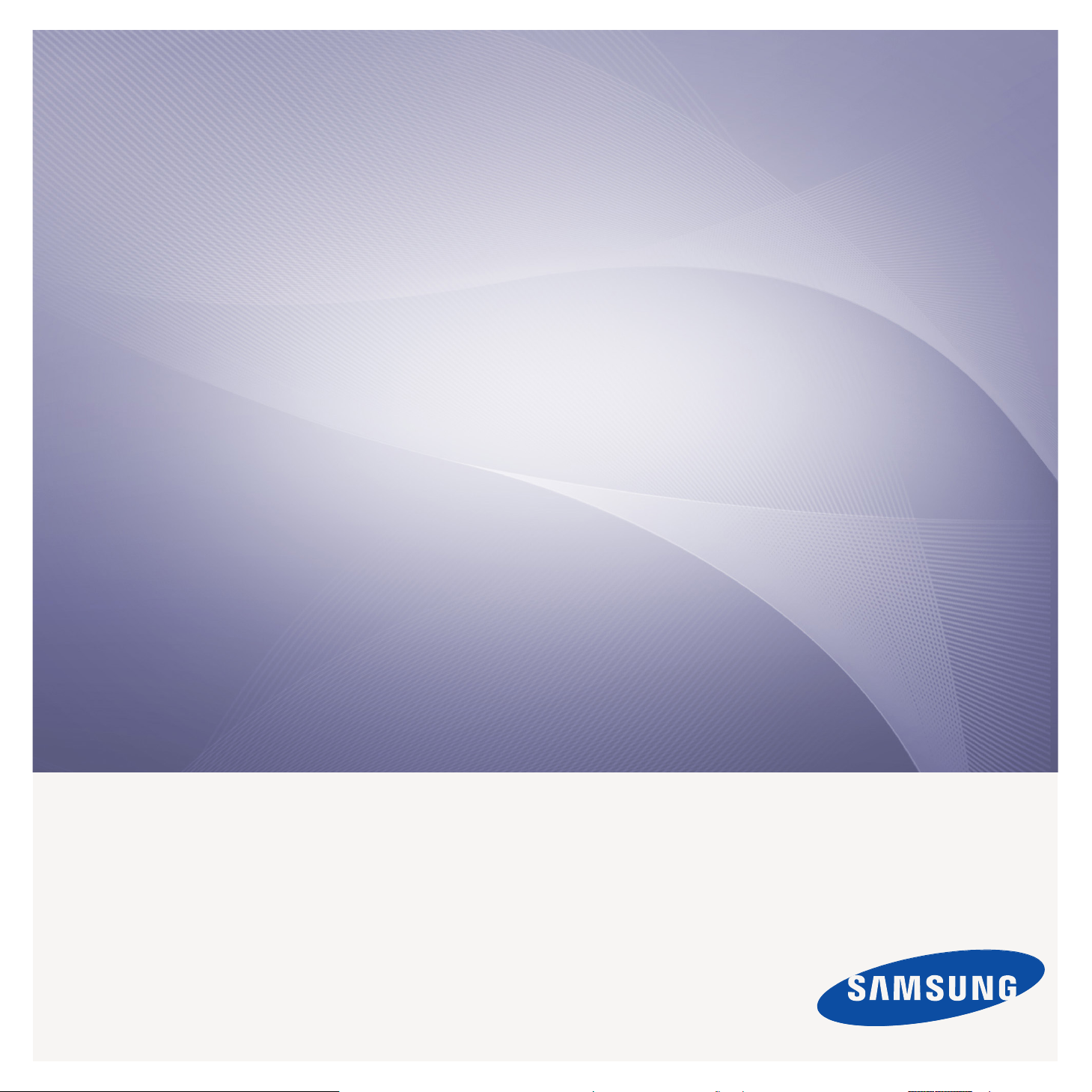
CLX-318x Series
Многофункциональный
принтер
Руководство пользователя
imagine the possibilities
Благодарим вас за покупку устройства
Samsung.
Page 2

Авторские права
© 2010 Samsung Electronics Co., Ltd. Все права защищены.
Данное руководство пользователя предназначено только для ознакомления. Любая информация, содержащаяся в нем, может быть изменена без
предупреждения.
Корпорация Samsung Electronics не несет ответственности за какие бы то ни было убытки, прямые или косвенные, вызванные использованием данного
руководства пользователя или связанные с ним.
• Samsung и логотип Samsung являются товарными знаками компании Samsung Electronics Co., Ltd.
• Microsoft, Windows, Windows Vista, Windows 7 и Windows Server 2008 R2 являются зарегистрированными торговыми марками или торговыми марками
Microsoft Corporation.
• TrueType, LaserWriter и Macintosh являются товарными знаками корпорации Apple Computer, Inc.
• Все другие товарные знаки и названия продуктов являются собственностью их законных владельцев — компаний или организаций.
Лицензионное соглашение об использовании открытого кода приведено в файле LICENSE.txt, который находится на компакт-диске, входящем в
комплект поставки.
REV. 2.00
Авторские права_ 2
Page 3
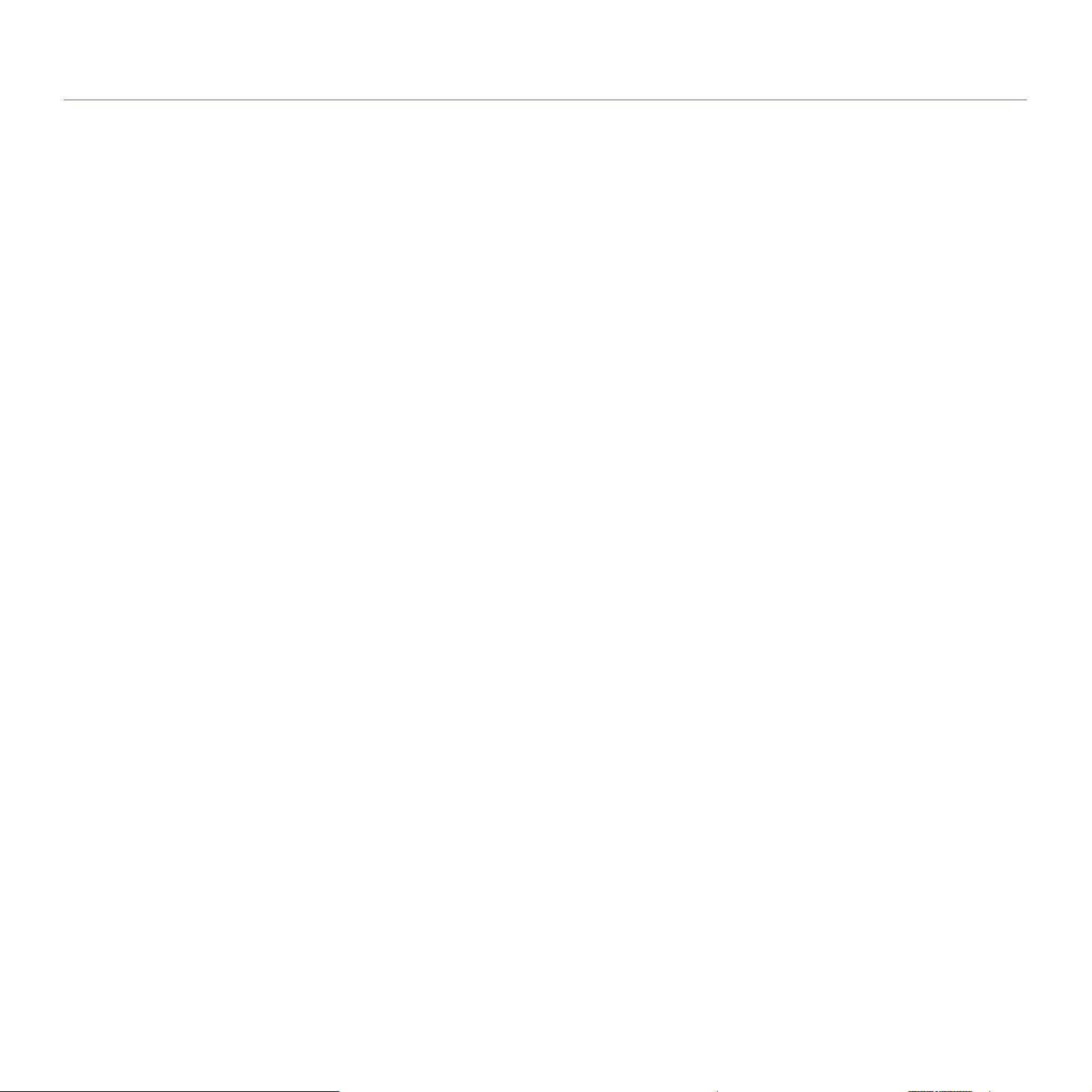
Содержание
АВТОРСКИЕ ПРАВА
2
СОДЕРЖАНИЕ
3
ВВЕДЕНИЕ
32
ПРИСТУПАЯ К РАБОТЕ
41
10 Информация о безопасности
15 Нормативная информация
27 О руководстве пользователя
29 Функции вашего нового устройства
32 Обзор устройства (CLX-318x(K)/CLX-318xN(K)/CLX-318xW(K)K)
32 Вид спереди
33 Вид сзади
34 Обзор панели управления (CLX-318x(K)/CLX-318xN(K)/CLX-
318xW(K)K)
35 Обзор устройства (CLX-318xFN/CLX-318xFW)
35 Вид спереди
36 Вид сзади
37 Обзор панели управления (CLX-318xFN/CLX-318xFW)
39 Сведения об индикаторе Состояние
39 Обзор полезных кнопок
39 Кнопка «Меню»
39 Кнопка «Питание»
40 Кнопка «Печать экрана» (только CLX-318x(K))
40 Кнопка «ЭКО копирование» (только CLX-318x(K)/CLX-318xN(K)/CLX-
318xFN)
40 Кнопка «WPS» (только CLX-318xW(K)K/CLX-318xFW)
40 Уведомление о состоянии картриджа с тонером
41 Установка оборудования
41 Поставляемое программное обеспечение
42 Системные требования
42 Microsoft
43 Macintosh
43 Linux
43 Установка драйвера для устройства, подключенного через
интерфейс USB
43 Windows
45 Macintosh
45 Linux
46 Совместное использование локального устройства
46 Windows
47 Macintosh
®
Windows
®
НАСТРОЙКА ПАРАМЕТРОВ СЕТИ
(ТОЛЬКО CLX-318XN(K)/CLX-318XW(K)K/CLX-318XFN/
CLX-318XFW)
48
Содержание_ 3
48 Сетевое окружение
48 Полезные сетевые программы
48 SyncThru™ Web Service
48 SyncThru™ Web Admin Service
48 SetIP
49 Работа в проводной сети
49 Печать отчета о конфигурации сети
49 Назначение IP-адреса
50 Настройка сетевых параметров
50 Восстановление заводских настроек
Page 4
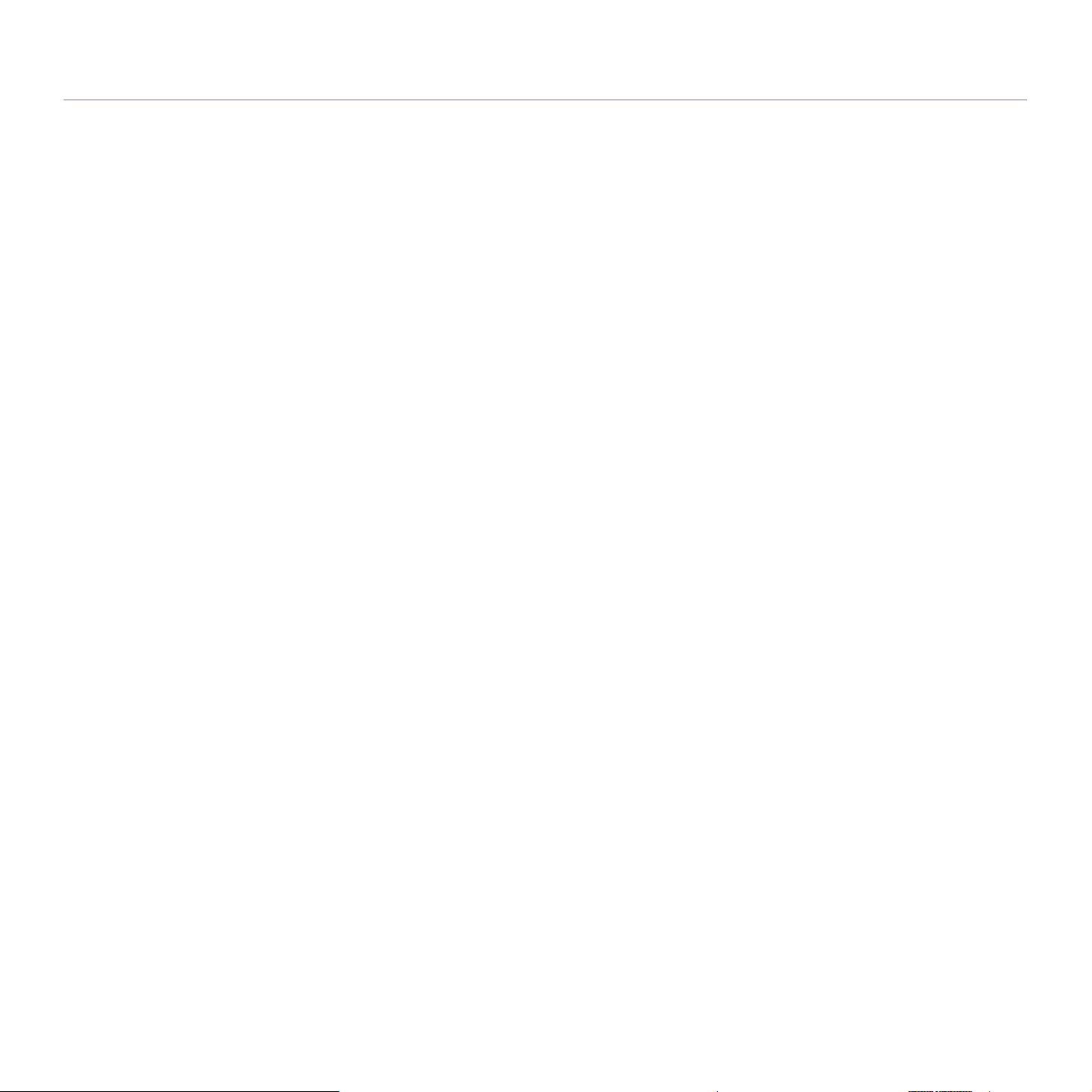
Содержание
51 Установка драйвера сетевого устройства для проводной сети
51 Windows
52 Macintosh
53 Linux
53 Конфигурация IPv6
54 Включение IPv6
54 Настройка IPv6-адресов
54 Настройка сообщения SyncThru™ Web Service
НАСТРОЙКА БЕСПРОВОДНОЙ СЕТИ
(ТОЛЬКО CLX-318XFW/CLX-318XW(K)K)
55
55 Работа в беспроводной сети
55 Выбор сетевого подключения
55 Печать отчета о конфигурации сети
55 IP-адреса
55 Имя в беспроводной сети и сетевой ключ
56 Установка беспроводной сети с помощью кнопки WPS
56 Установка беспроводной сети с использованием кабелей
56 Установка беспроводной сети с помощью кнопки WPS на панели
управления
56 Подготовка
56 Выбор сетевого подключения
56 Изменение режима WPS
56 Настройка беспроводной
57 Настройка беспроводной сети с помощью ввода PIN-кода
58 Установка беспроводной сети с помощью кабеля USB
58 Установка устройства в беспроводной сети с точкой доступа
(Windows)
59 Установка принтера в беспроводной сети, работающей в режиме
Ad-hoc (Windows)
61 Установка устройства в беспроводной сети с точкой доступа
(Macintosh)
62 Установка принтера в беспроводной сети,
Ad-hoc (Macintosh)
63 Установка беспроводной сети с помощью сетевого кабеля
63 Подготовка
64 Назначение IP-адреса
65 Настройка устройства в беспроводной сети
65 Восстановление фабричных настроек
65 Восстановление фабричных настроек устройства (Windows)
66 Восстановление фабричных настроек устройства (Macintosh)
66 Настройка сетевых параметров
66 Завершение установки
66 Устранение неисправностей
66 Неисправности беспроводной сети
66 Устранение других неполадок
сети с помощью нажатия кнопки
работающей в режиме
БАЗОВАЯ НАСТРОЙКА
68
Содержание_ 4
68 Настройка высоты
68 Изменение языка сообщений на дисплее
68 Установка даты и времени (только CLX-318xFN/CLX-318xFW)
69 Изменение формата отображения времени (только CLX-318xFN/
CLX-318xFW)
69 Изменение режима по умолчанию (только CLX-318xFN/CLX-
318xFW)
69 Настройка звуковых сигналов
69 Звуки клавиш и звуковой сигнал оповещения (только CLX-318x(K)/
CLX-318xN(K))
69 Динамик, звонок, звук клавиш и предупреждающий сигнал (только
Page 5
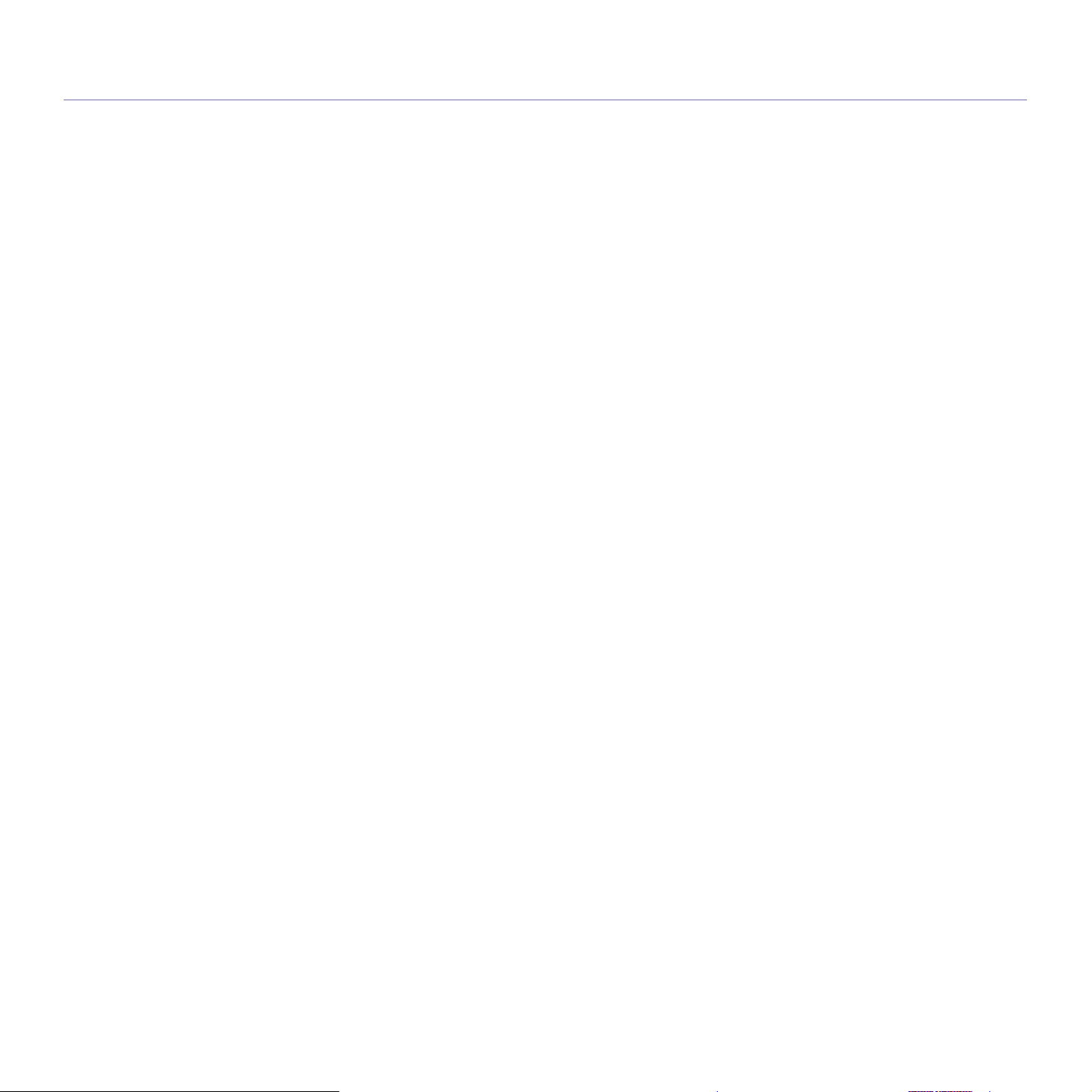
Содержание
CLX-318xFN/CLX-318xFW)
69 Громкость динамика (только CLX-318xFN/CLX-318xFW)
70 Ввод символов с цифровой клавиатуры (только CLX-318xFN/CLX-
318xFW)
70 Ввод буквенно-цифровых символов
70 Буквы и цифры клавиатуры
70 Исправление номеров или имен
70 Вставка паузы
70 Использование режимов экономии
70 Использование функции энергосбережения
70 Установка параметров бумаги по умолчанию
70 Посредством панели управления принтера
71 С компьютера
71 Установка времени ожидания задания
МАТЕРИАЛЫ И ЛОТКИ
72
ПЕЧАТЬ
79
72 Загрузка оригиналов
72 На стекло экспонирования
73 В автоподатчик (только CLX-318xFN/CLX-318xFW)
73 Выбор материала для печати
73 Указания по выбору материала для печати
73 Форматы материалов, поддерживаемые в разных режимах
74 Изменение размера лотка для материалов печати
75 Загрузка бумаги в лоток
75 В лотке
75 Лоток ручной подачи
76 Печать на специальных материалах
76 Конверты
77 Прозрачные пленки
77 Наклейки
77 Картон/бумага нестандартного
77 Бумага для фирменных бланков/готовые формы
78 Глянцевая фотобумага
78 Матовая фотобумага
78 Настройка размера и типа бумаги
78 Выбор размера бумаги
78 Выбор типа бумаги
78 Использование держателя выходного лотка
79 Знакомство с полезными программами
79 Samsung AnyWeb Print
79 Samsung Easy Color Manager
79 Характеристики драйвера принтера
79 Драйвер принтера
79 Основные операции печати
80 Отмена задания печати
80 Доступ к настройкам печати
80 Использование набора параметров
81 Использование справки
81 Специальные функции печати
81 Печать нескольких страниц на одной стороне листа бумаги
81 Печать плакатов
82 Печать брошюр (ручная подача)
82 Печать на обеих сторонах листа (в ручном режиме
82 Изменение размера печати документа
82 Масштабирование документа по размеру бумаги
размера
)
Содержание_ 5
Page 6
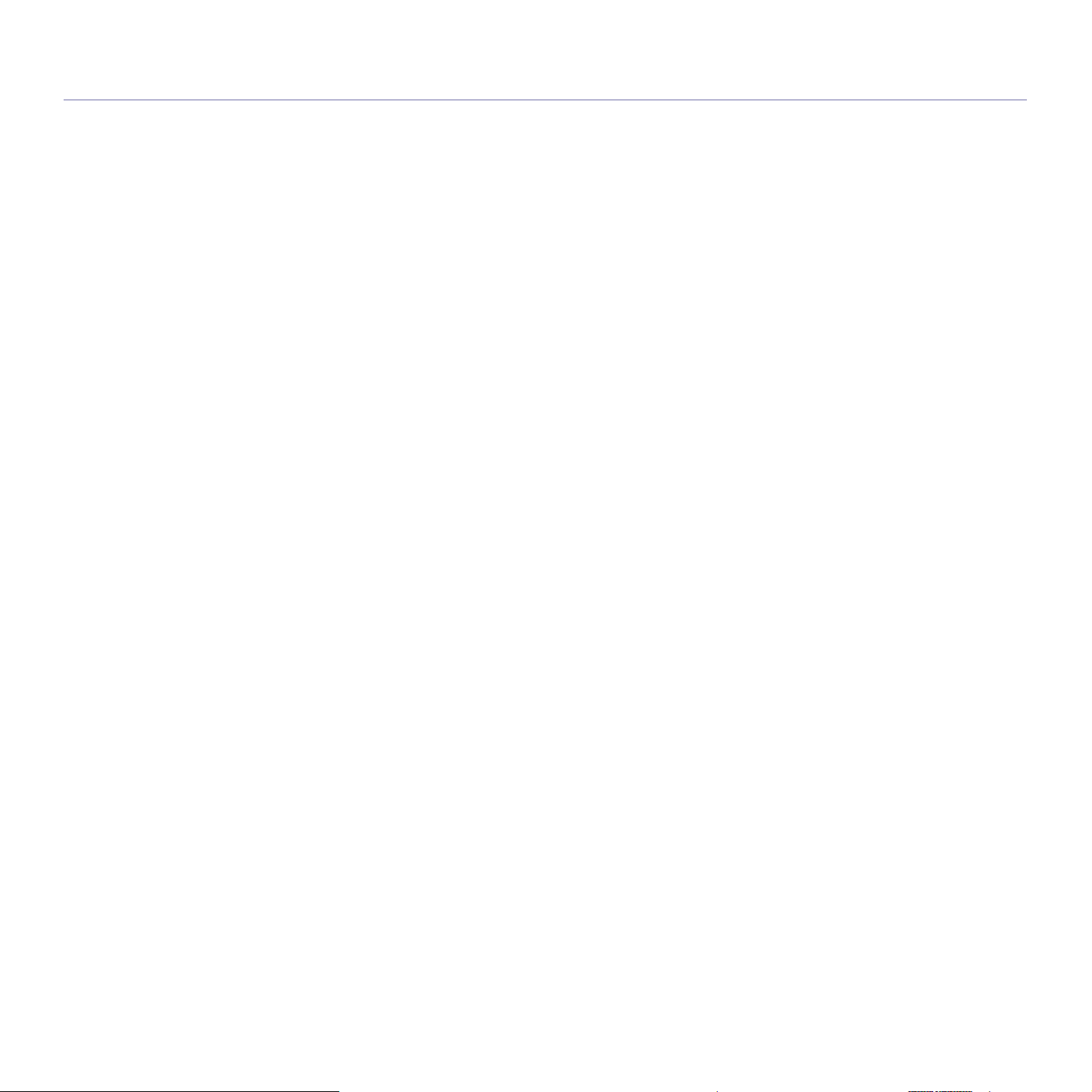
Содержание
83 Использование водяных знаков
83 Использование наложений
84 Дополнительные параметры
84 Изменение стандартных параметров печати
84 Выбор устройства по умолчанию
85 Печать в файл (PRN)
85 Печать в Macintosh
85 Печать документа
85 Изменение настроек принтера
86 Печать нескольких страниц на одной стороне листа бумаги
86 Печать в Linux
86 Печать из приложений
86 Печать файлов
87 Настройка параметров принтера
КОПИРОВАНИЕ
88
СКАНИРОВАНИЕ
92
88 Основные операции копирования
88 Изменение параметров для каждой копии
88 Яркость
88 Изображение
89 Копирование с уменьшением или увеличением
89 Изменение стандартных параметров копирования
89 Копирование удостоверений
90 Специальные функции копирования
90 2 или 4 копии на одной странице
90 Копирование плакатов
90 Клонирование
91 Удаление фоновых изображений
91 Копирование с улучшенными оттенками серого
91 Выбор формы копий
92 Основной метод сканирования
92 Сканирование оригиналов и отправка их на компьютер (Сканир.
на ПК)
92 Для устройства, подключенного через интерфейс USB
93 Для устройства, подключенного к сети (только CLX-318xN(K)/CLX-
318xFN/CLX-318xFW/CLX-318xW(K)K)
93 Сканирование через сетевое соединение (Скан.:эл.почта) (только
CLX-318xFN/CLX-318xFW)
93 Настройка учетной записи электронной почты
94 Сканирование на электронную почту
94 Изменение параметров для каждого задания на
95 Изменение параметров сканирования по умолчанию
95 Настройка адресной книги (только CLX-318xFN/CLX-318xFW)
95 Регистрация номеров ячеек быстрого ввода адресов электронной
95 Объединение адресов в группы в Групповой адресной книге
96 Использование записей из адресной книги
96 Поиск записи в адресной книге
96 Печать адресной книги
96 Использование программы «Диспетчер сканирования и работы с
96 Вкладка Настройки
97 Вкладка Изменить порт
98 Сканирование с помощью TWAIN-совместимых приложений
98 Сканирование с помощью драйвера WIA
почты
факсимильными сообщениями Samsung»
сканирования
сканирование
Содержание_ 6
Page 7
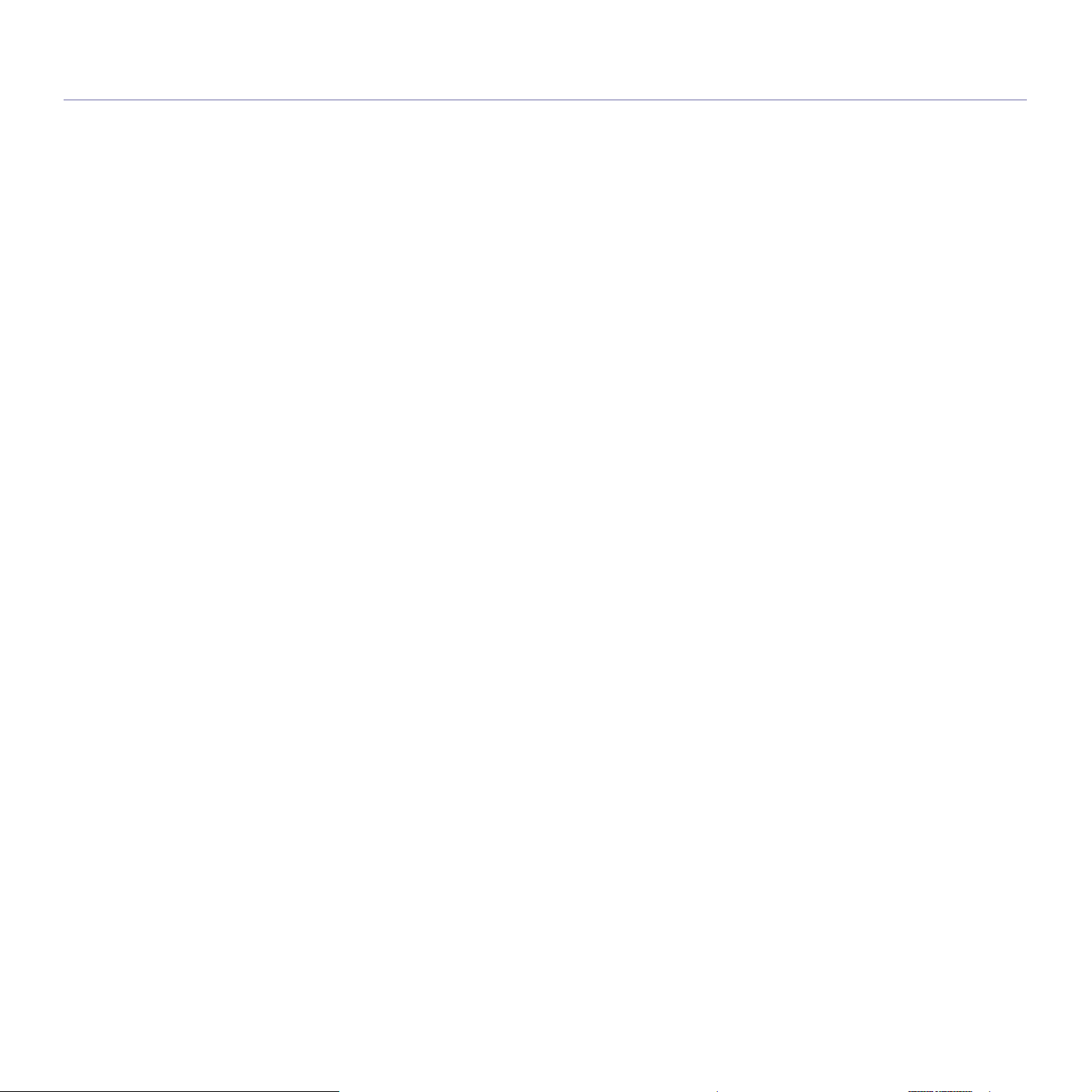
Содержание
98 Windows XP
98 Windows Vista
99 Windows 7
99 Сканирование в среде Macintosh
99 Сканирование посредством интерфейса USB
99 Сканирование по сети
100 Сканирование в среде Linux
100 Сканирование
100 Добавление параметров типа задания
101 Использование приложения Image Manager
ОТПРАВКА ФАКСОВ
(ТОЛЬКО CLX-318XFN/CLX-318XFW)
102
102 Подготовка к обработке факсов
102 Использование функций факса с помощью компьютера
102 Отправка факса (Windows)
103 Просмотр списка отправленных факсов (Windows)
103 Отправка факса (Macintosh)
103 Отправка факса с устройства
103 Настройка верхнего колонтитула факса
103 Отправка факса
103 Отправка факса вручную
104 Подтверждение передачи
104 Автоматический повторный набор номера
104 Повторный вызов последнего набранного номера
104 Отправка факса нескольким адресатам
104 Отложенная передача
105 Отправка приоритетного факса
105 Получение факсов с помощью устройства
105 Смена режимов приема
106 Автоматический прием в режиме «Факс»
106 Прием факса вручную в режиме «Телефон»
106 Прием факсов вручную с дополнительного телефона
106 Автоматический прием в режиме «Автоответчик/факс»
106 Прием факса в режиме DRPD
107 Режим безопасного приема
107 Активация режима безопасного приема
107 Прием факсов в
107 Установка параметров документа
107 Разрешение
108 Яркость
108 Пересылка факсов другому получателю
108 Пересылка отправленных факсов другому получателю
108 Пересылка полученных факсов другому получателю
108 Пересылка отправленных факсов на адрес электронной почты
109 Пересылка полученных факсов на адрес электронной почты
109 Настройка адресной книги
109 Номера быстрого набора
109 Номера группового набора
110 Поиск записи в адресной книге
111 Автоматическая печать
факса
память
отчета об отправленном факсе
ИСПОЛЬЗОВАНИЕ НАКОПИТЕЛЯ USB
(ТОЛЬКО CLX-318XN(K)/CLX-318XFN/CLX-318XW(K)K/
CLX-318XFW)
112
Содержание_ 7
112 О USB-накопителях
112 Подключение флэш-накопителя USB
112 Сканирование на флэш-накопитель USB
113 Сканирование
113 Индивидуальная настройка сканирования в порт USB
113 Печать с флэш-накопителя USB
Page 8
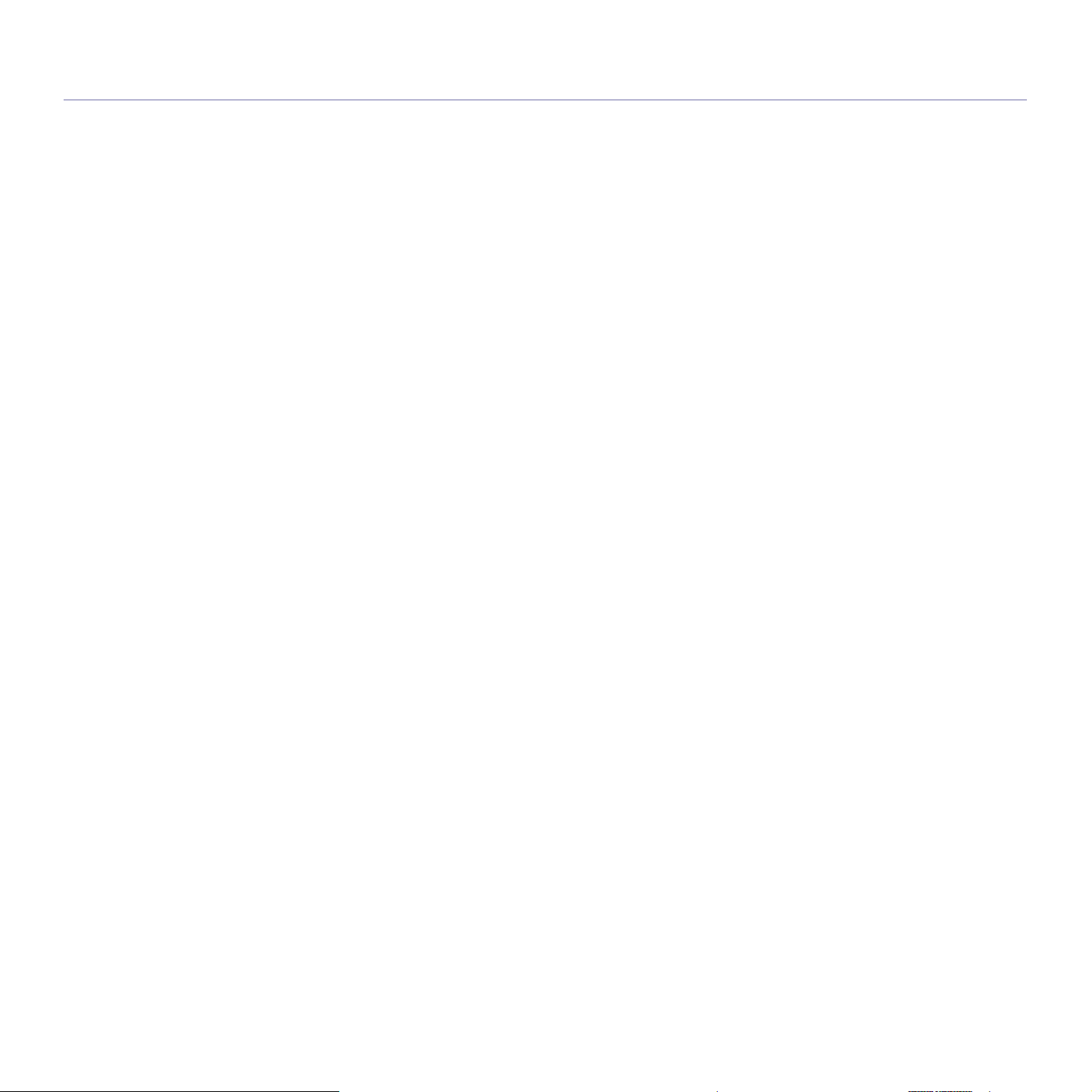
Содержание
113 Печать документа с накопителя USB
114 Создание резервных копий данных
114 Создание резервных копий данных
114 Восстановление данных
114 Управление флэш-накопителем USB
114 Удаление файла изображения
114 Форматирование флэш-накопителя USB
114 Просмотр состояния флэш-накопителя USB
114 Печать напрямую с цифровой камеры
СОСТОЯНИЕ УСТРОЙСТВА И РАСШИРЕННЫЕ ФУНКЦИИ
116
ИНСТРУМЕНТЫ УПРАВЛЕНИЯ
123
116 Настройка факса (только CLX-318xFN/CLX-318xFW)
116 Настройка параметров факса
116 Отправка
117 Прием
118 Изменить по умолчанию
118 Автоотчет
118 Настройка копирования
118 Настройка параметров копирования
118 Изменить по умолчанию
118 Печать отчета
119 Очистка памяти
120 Сеть (только CLX-318xN(K)/CLX-318xW(K)K/CLX-318xFN/CLX-
318xFW)
120 Обзор меню
123 Знакомство с полезными инструментами управления
123 Использование SyncThru™ Web Service (только CLX-318xN(K)/CLX-
318xW(K)K/CLX-318xFN/CLX-318xFW)
123 Для доступа в SyncThru™ Web Service
123 Обзор SyncThru™ Web Service
124 Настройка уведомлений по электронной почте
124 Ввод информации об администраторе системы
124 Работа с программой Smart Panel
124 Работа с программой Smart Panel
125 Изменение настроек Smart Panel
125 SmarThru
125 Запуск SmarThru
125 Работа в Linux Unified Driver Configurator
126 Открытие Unified Driver Configurator
126 Окно Printers configuration
127 Scanners configuration
127 Ports configuration
ОБСЛУЖИВАНИЕ
128
Содержание_ 8
128 Настройка цветового контраста
128 Поиск серийного номера
128 Чистка устройства
128 Чистка устройства снаружи
128 Внутренняя чистка
130 Очистка блока сканирования
131 Хранение картриджей
131 Меры предосторожности
131 Использование картриджей сторонних производителей (не
Samsung) и повторно заправленных картриджей
132 Расчетный срок службы картриджа
132 Сменные компоненты
Page 9
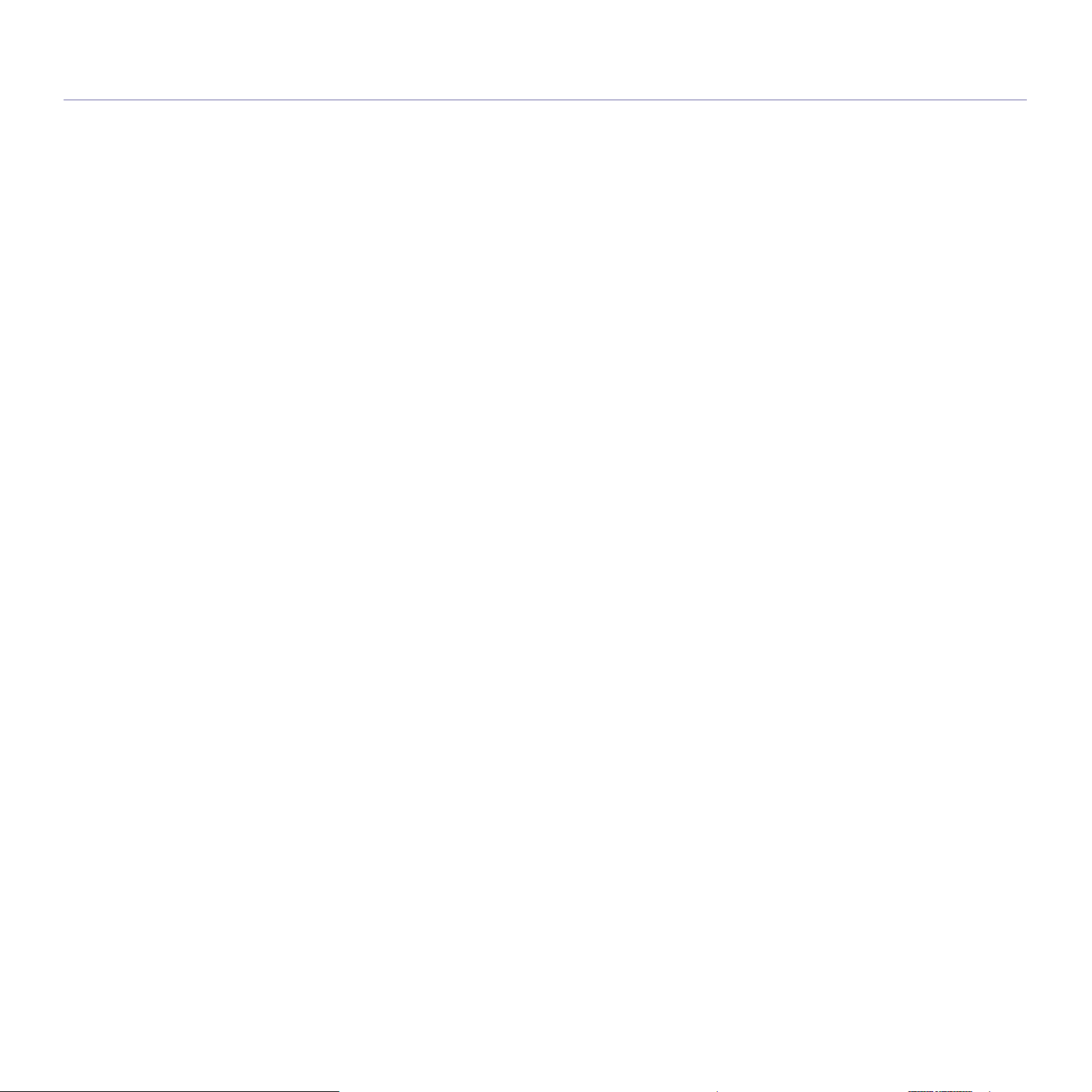
Содержание
132 Проверка заменяемых компонентов
132 Советы по перемещению и хранению устройства
УСТРАНЕНИЕ НЕИСПРАВНОСТЕЙ
133
РАСХОДНЫЕ МАТЕРИАЛЫ И ДОПОЛНИТЕЛЬНЫЕ
КОМПОНЕНТЫ
153
133 Перераспределение тонера
134 Рекомендации по предотвращению замятия бумаги
134 Устранение замятия документа (только CLX-318xFN/CLX-318xFW)
135 Удаление замятой бумаги
135 В лотке
135 В области термофиксатора
136 В области выхода бумаги
138 Сведения о сообщениях на дисплее
138 Значение сообщений на дисплее
141 Устранение других неполадок
142 Проблемы с электропитанием
142 Проблемы при подаче бумаги
143 Проблемы при печати
145 Проблемы качества печати
148 Проблемы при
148 Проблемы при сканировании
149 Проблемы при работе с факсом
150 Неисправности в программе Диспетчер сканирования и работы с
факсимильными сообщениями Samsung
150 Типичные проблемы в операционной системе Windows
150 Типичные проблемы в операционной системе Linux
152 Типичные проблемы в операционной системе Macintosh
153 Порядок приобретения
153 Доступные материалы
154 Доступные сменные компоненты
154 Проверка срока службы сменных компонентов
154 Замена картриджа с тонером
155 Замена блока переноса изображения
157 Замена контейнера для отработанного тонера
копировании
ТЕХНИЧЕСКИЕ ХАРАКТЕРИСТИКИ
158
CONTACT SAMSUNG WORLDWIDE
161
ГЛОССАРИЙ
163
АЛФАВИТНЫЙ УКАЗАТЕЛЬ
169
Содержание_ 9
158 Технические характеристики оборудования
159 Характеристики воздействия на окружающую среду
159 Технические характеристики электрооборудования
160 Характеристики материала для печати
Page 10
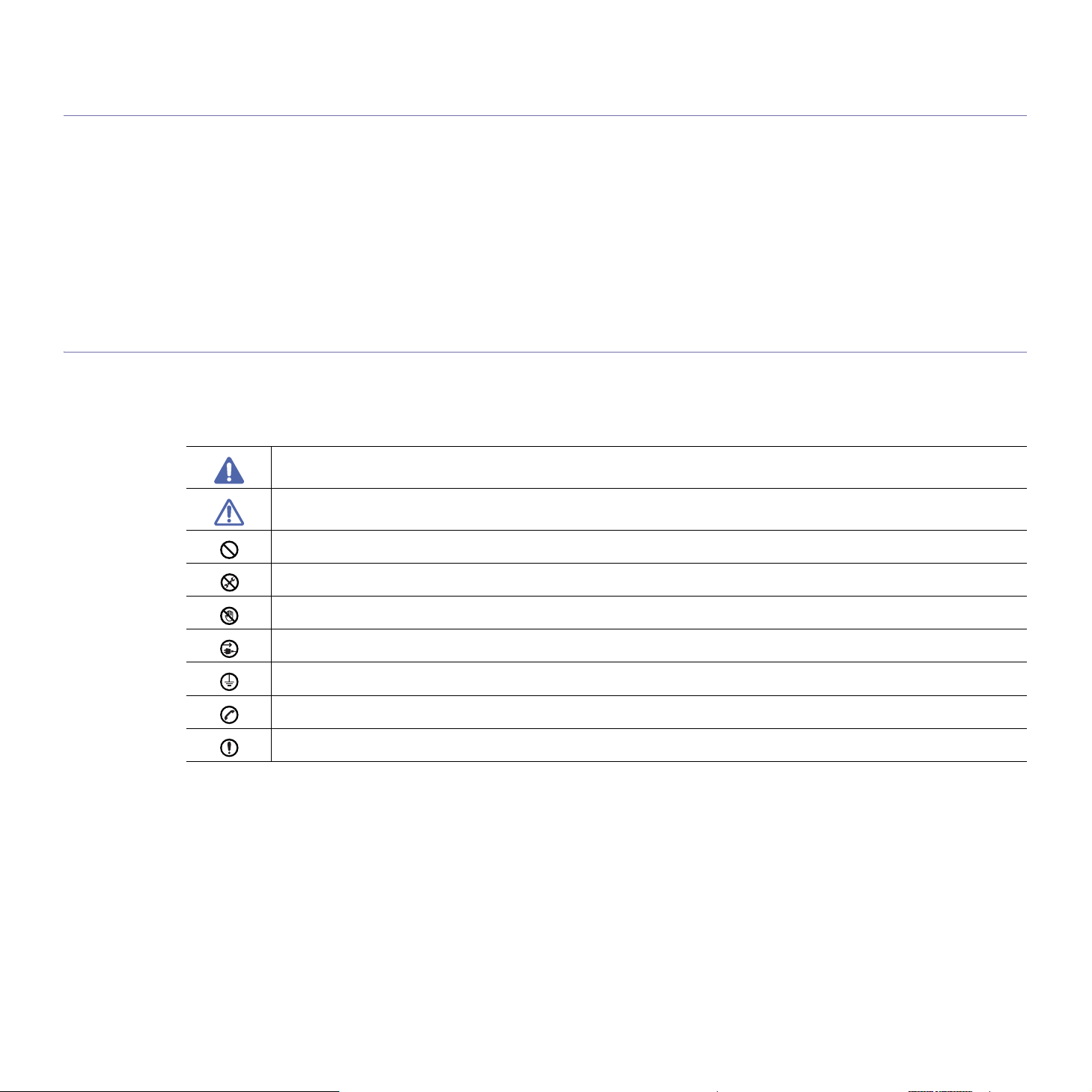
Информация о безопасности
Приведенные здесь предупреждения призваны защитить вас и окружающих от получения травм, а также от
причинения возможного вреда устройству. Внимательно прочтите эти инструкции перед эксплуатацией
устройства.
Как и при использовании любых электроприборов, при эксплуатации устройства следует руководствоваться
соображениями здравого смысла. Кроме того, следуйте предупреждениям и инструкциям на устройстве и в
прилагаемой к нему документации. После ознакомления с данным документом сохраните его для последующего
использования.
Внимание! обозначения, относящиеся к безопасности
Данный раздел содержит информацию обо всех значках и обозначениях, используемых в руководстве пользователя. Обозначения,
касающиеся безопасности, упорядочены по степени опасности.
Разъяснение значков и обозначений, используемых в руководстве пользователя:
Осторожно! Обозначает ситуации, которые могут повлечь за собой смерть или нанесение вреда здоровью.
Внимание!
Не пытайтесь использовать устройство.
Не разбирайте устройство.
Не трогайте устройство.
Отключите шнур питания от электросети.
Во избежание поражения электрическим током убедитесь, что устройство заземлено.
Обратитесь в сервисный центр.
Строго следуйте инструкциям.
Обозначает ситу
имуществу.
ации, которые могут повлечь за собой нанесение легкого вреда здоровью или
Информация о безопасности_ 10
Page 11
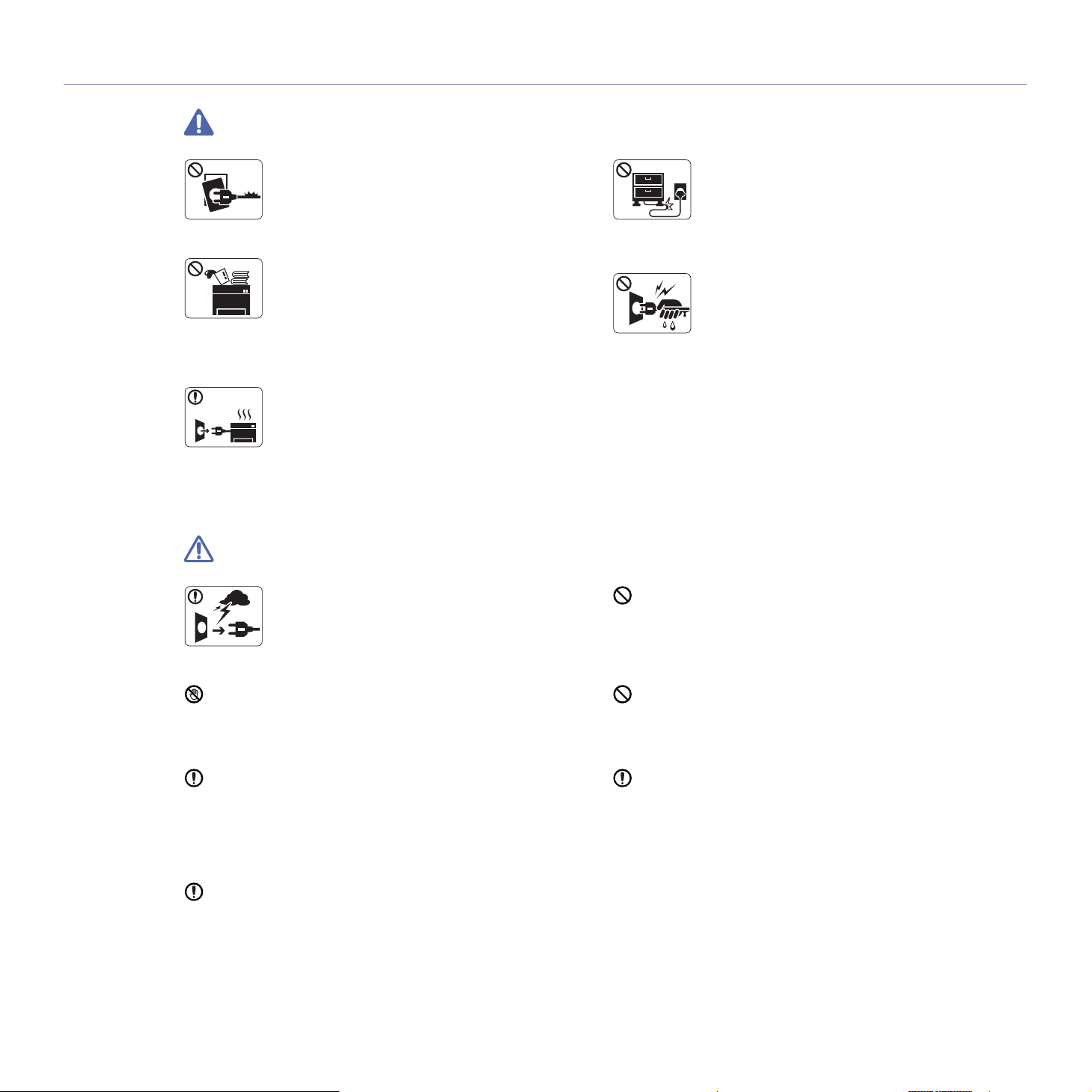
Условия эксплуатации
Осторожно
Эксплуатация устройства с поврежденным
шнуром пи
запрещается.
► Это может привести к поражению
электрическим током или пожару.
Следите, чтобы на устройство не попадали
какие-ни
какие-либо предметы (вода, мелкие
металлические или тяжелые предметы, свечи,
горящие сигареты и пр.).
► Это может привести к поражению электрическим током
или пожару.
При перегреве из устройства может пойти дым,
оно может издавать странные звуки ил
распространять запахи. В этом случае следует
немедленно выключить питание и отключить
устройство от розетки.
► Это может пр
или пожару.
тания или с незаземленной розеткой
будь вещества и не были помещены
и
ивести к поражению электрическим током
Внимание
На время грозы или длительного простоя
устройства следует изв
розетки.
► Это может приве
электрическим током или пожару.
лечь шнур питания из
сти к поражению
Запрещается сгибать шнур питания или ставить
на него тяжелы
► Хождение по шнуру ил
тяжелыми предметами может привести к
поражению электрическим током или пожару.
Запрещается отключать устройство от розетки
путем извл
трогать вилку влажными руками.
► Это может привести к по
электрическим током или пожару.
Если вилка с трудом входит в электрическую розетку, не
следует пр
► Следует вызвать электрика для замены розетки, иначе
это может привести к поражению электрическим током.
именять силу.
е предметы.
и повреждение его
ечения вилки за шнур; запрещается
ражению
Будьте осторожны — область выхода бумаги имеет
высокую темп
► Возможно возго
При падении устройства или повреждении его корпуса
следует откл
обратиться к квалифицированному обслуживающему
персоналу.
► В противном случае возни
электрическим током или пожара.
При явном неожиданном изменении работы устройства
следует откл
обратиться к квалифицированному обслуживающему
персоналу.
► В про
электрическим током или пожара.
ературу.
рание.
ючить все соединительные кабели и
кнет опасность поражения
ючить все соединительные кабели и
тивном случае возникнет опасность поражения
Информация о безопасности_ 11
Следите, чтобы домашние животные не грызли шнуры
питания, тел
► Это может привести к по
пожару или травме животного.
Если после выполнения всех инструкций устройство
функционирует неп
квалифицированному обслуживающему персоналу.
► В противном случае возникнет опасность поражения
электрическим током или пожара.
ефонные или соединительные кабели.
ражению электрическим током,
равильно, следует обратиться к
Page 12
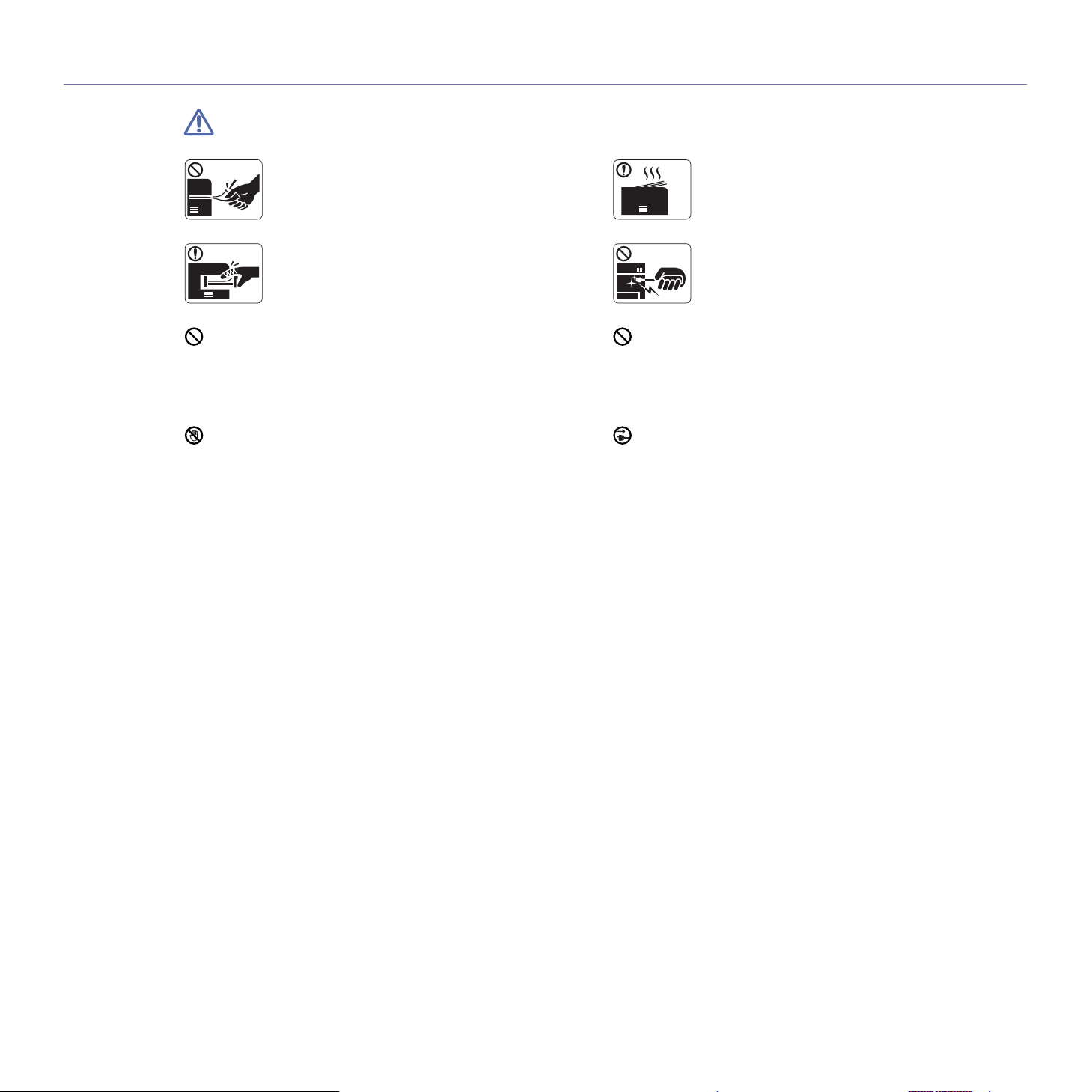
Правила эксплуатации
Внимание
Не вытягивайте выходящую из устройства бумагу
емя печати.
во вр
► Это может приве
устройства.
Не кладите руки между устройством и лотком для
бумаги.
► В эт
ом случае можно получить травму.
Не закрывайте вентиляционные отверстия и не
проталкивайте в них ка
► Это может привести к перегреву компонентов, что, в
свою очередь, может спровоцировать повреждение или
возгорание.
Соблюдайте осторожность при замене бумаги и
устранении замятий.
► Новая бумага имеет остр
болезненные порезы.
сти к повреждению
кие-либо предметы.
ые края и может вызвать
При больших объемах печати нижняя часть
области вых
позволяйте детям прикасаться к ней.
► Возможно возгорание.
При удалении замятий не пользуйтесь пинцетом
или острыми ме
► Это может повредить устройство.
Не накапливайте большое количество бумаги в выходном
лотке.
► Это может повред
Для подключения устройства к электрической сети
используется шнур питания.
► Чтобы вы
извлечь шнур питания из розетки.
ключить блок питания устройства, следует
ода бумаги может нагреваться. Не
таллическими предметами.
ить устройство.
Информация о безопасности_ 12
Page 13
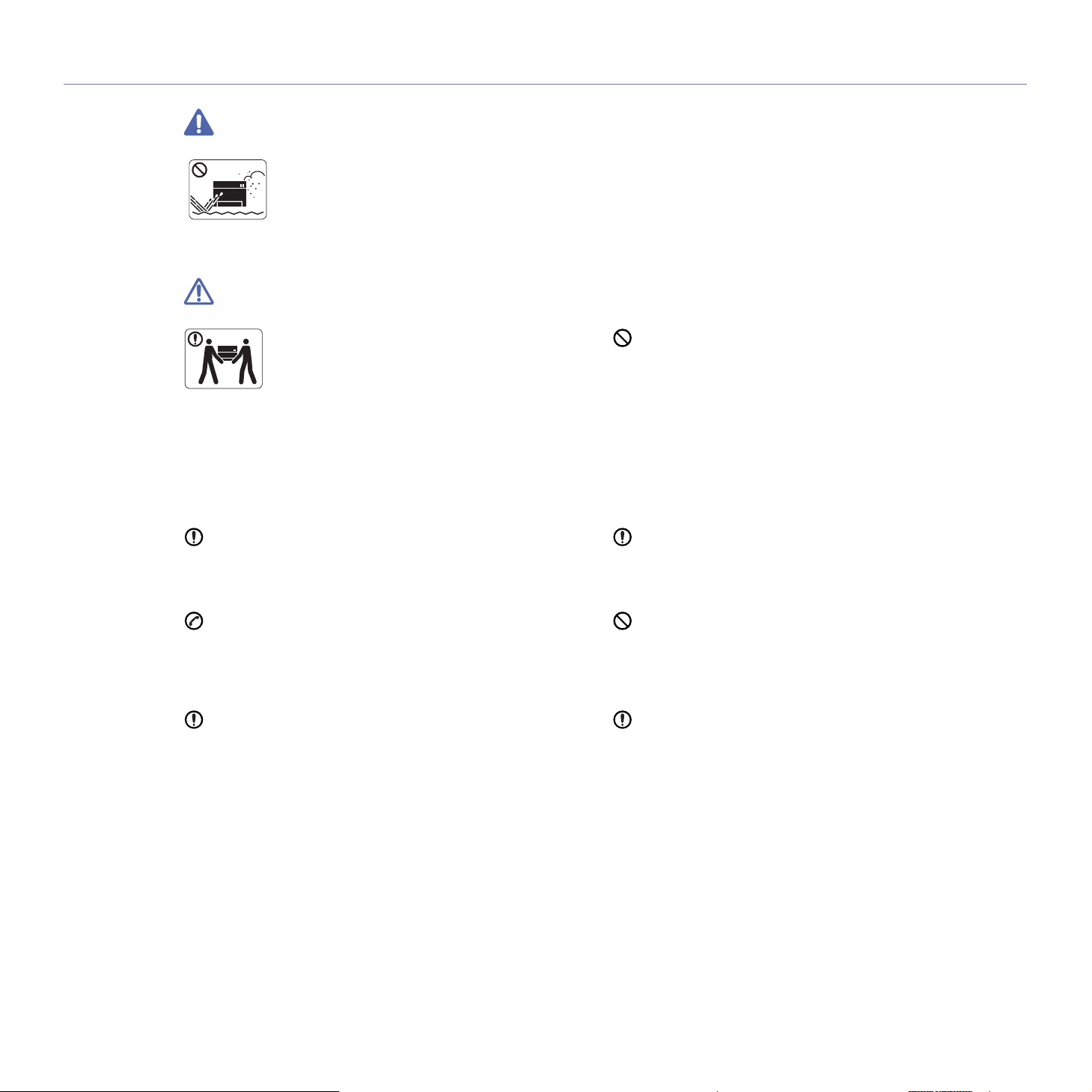
Установка и перемещение
Осторожно
Запрещается устанавливать устройство в
запыленных, вл
помещениях, где возможна утечка воды.
► Это может привести к поражению
электрическим током или пожару.
ажных помещениях или
Внимание
Перед перемещением устройства отключите
питание и отсоед
После этого поднимите устройство.
•Если устройство веси
поднимать одному человеку.
•Если устройство веси
поднимать вдвоем.
•Если устройство веси
поднимать как минимум вчетвером.
► При нес
упасть, сломаться или травмировать людей.
Не устанавливайте устройство на неустойчивой
поверхности.
► При нес
упасть, сломаться или травмировать людей.
облюдении этого требования устройство может
облюдении этого требования устройство может
ините все кабели.
т менее 20 кг, его следует
т 20–40 кг, его следует
т более 40 кг, его следует
Запрещается накрывать устройство или помещать его в
воздухонепроницаемое место, например в шка
► Недостаток вен
Подключайте шнур питания только к заземленной розетке.
ротивном случае возникнет опасность поражения
► В п
электрическим током или пожара.
тиляции может привести к возгоранию.
ф.
Уровень мощности в розетке должен соответствовать
значению, ук
► Чтобы узн
розетке, обратитесь в электроэнергетическую компанию.
При необходимости используйте только телефонный
кабель станда
► В противном случае это может привести к повреждению
устройства.
a.AWG: система стандартов American Wire Gauge
азанному на этикетке устройства.
ать уровень мощности в используемой
a
рта № 26 AWG
или больше.
Электрическая нагрузка на розетки и удлинители шнуров
питания не дол
► Несоблюдение эт
производительности устройства, привести к поражению
электрическим током или пожару.
Для безопасной эксплуатации используйте шнур питания
только из ко
длиной более 2 м и напряжении 140 В размер кабеля
должен соответствовать стандарту 16 AWG или больше.
► Невыполнение эт
повреждению устройства, поражению электрическим током
или пожару.
жна превышать допустимую.
ого требования может сказаться на
мплекта поставки. При использовании шнура
ого требования может привести к
Информация о безопасности_ 13
Page 14
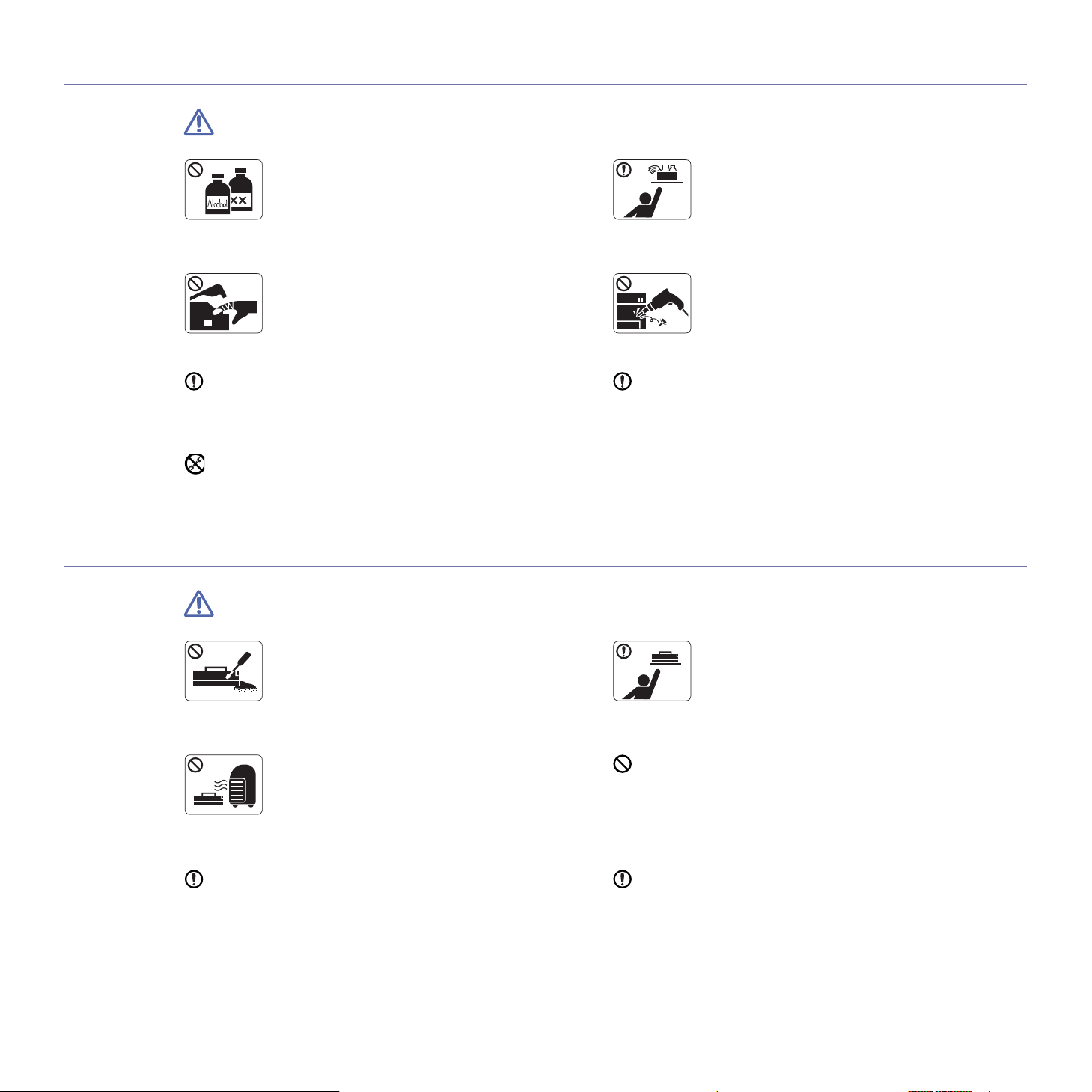
Обслуживание и профилактический контроль
Внимание
Перед внутренней чисткой устройства отключите
его от розетки. Не используйте дл
устройства бензин, растворитель или спирт; не
распыляйте воду прямо на устройство.
► Это может приве
электрическим током или пожару.
Не включайте устройство при замене частей или
внутренней чистке.
► При несоблюдении этой меры можно получить
травму.
Не допускайте попадания пыли или воды на кабель и
контакты штепсельной ви
► В противном случае возни
электрическим током или пожара.
Не снимайте щитки и кожухи, закрепленные винтами.
► Ремонтом устройства должны заниматься только
специалисты по обслуживанию Samsung.
сти к поражению
лки.
кнет опасность поражения
Использование расходных материалов
я чистки
Храните чистящие принадлежности в
недоступном для де
► так ка
Запрещается самостоятельно разбирать,
ремонтировать ил
► Это может повре
Ремонтировать устройство должны
сертифицированные специалисты.
Строго следуйте поставляемому в комплекте руководству
пользователя при чистке и эк
► Иначе можно по
к дети из-за них могут пострадать.
вредить устройство.
тей месте,
и реконструировать устройство.
дить устройство.
сплуатации устройства.
Внимание
Не разбирайте картриджи с тонером.
► Пыль от тонера может представлять опасность
в случае вдыхания или попадания внутрь
организма.
Запрещается сжигать какие-либо расходные
материалы, напри
термофиксаторы.
► Это может приве
неконтролируемому возгоранию.
В процессе замены картриджа или удаления замятий
следует из
► Пыль от тонера может пр
вдыхания или попадания внутрь организма.
бегать попадания тонера на кожу или одежду.
мер картриджи или
сти к взрыву или
едставлять опасность в случае
Хранить такие расходные материалы, как
картриджи, следует в н
месте.
► Пыль от тонера может представлять опасность
в случае вдыхания или попадания внутрь
организма.
Повторное использование таких расходных материалов,
как тонер, мо
► При повре
использования расходных материалов сервисное
обслуживание будет платным.
Если тонер попал на одежду, не используйте для стирки
горячую вод
► Под воз
ткань. Используйте холодную воду.
жет привести к повреждению устройства.
ждении устройства вследствие повторного
у.
действием горячей воды тонер въедается в
едоступном для детей
Информация о безопасности_ 14
Page 15
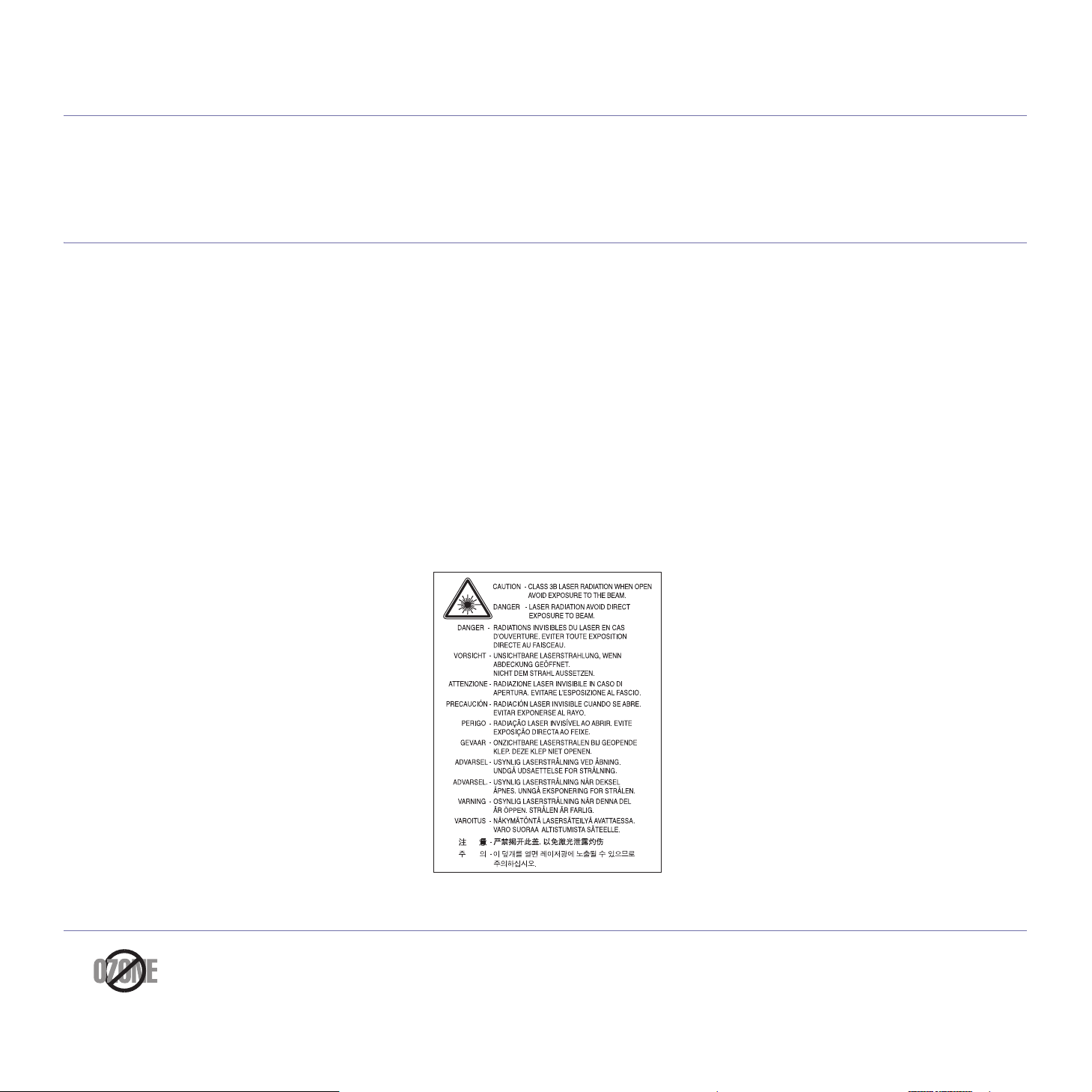
Нормативная информация
Данное устройство разработано для обычной рабочей среды и сертифицировано несколькими нормативными
положениями.
Уведомление о безопасности лазерного устройства
Данное устройство сертифицировано в США и соответствует требованиям параграфа J главы 1 сборника № 21 федеральных норм и
правил Министерства здравоохранения и социального обеспечения для лазерных устройств класса I (1). В других странах данный
принтер сертифицирован как лазерное устройство класса I, соответствующее требованиям Международной электротехнической
комиссии IEC 60825-1:1993 + A1:1997 + A2:2001.
Лазерные устройства класса I не считаются оп
нормальной работы или технического обслуживания воздействие лазерного излучения на человека не превышает уровня,
соответствующего классу I.
• Длин
• Ра
• Ма
а волны: 800 нм
сходимость луча
- Па
раллельная: 12 градусов
- Пе
рпендикулярная: 30 градусов
ксимальная мощность вырабатываемой энергии: 5 мВт
ВНИМАНИЕ
Не используйте и не обслуживайте устройство, если с блока лазерного сканирования снята защитная крышка: невидимый
отраженный луч может повредить глаза.
При эк
сплуатации изделия соблюдайте перечисленные ниже основные меры предосторожности во избежание пожара, поражения
электрическим током или травмирования.
асными. Блок лазера и принтер сконструированы таким образом, что во время
Озон и вопросы безопасности
Во время нормальной работы данное устройство вырабатывает озон, который не представляет опасности для человека. Тем не
менее рекомендуется использовать устройство в хорошо проветриваемом помещении.
Дополнительную информ
ацию об озоне можно получить у местного торгового представителя компании Samsung.
Нормативная информация_ 15
Page 16
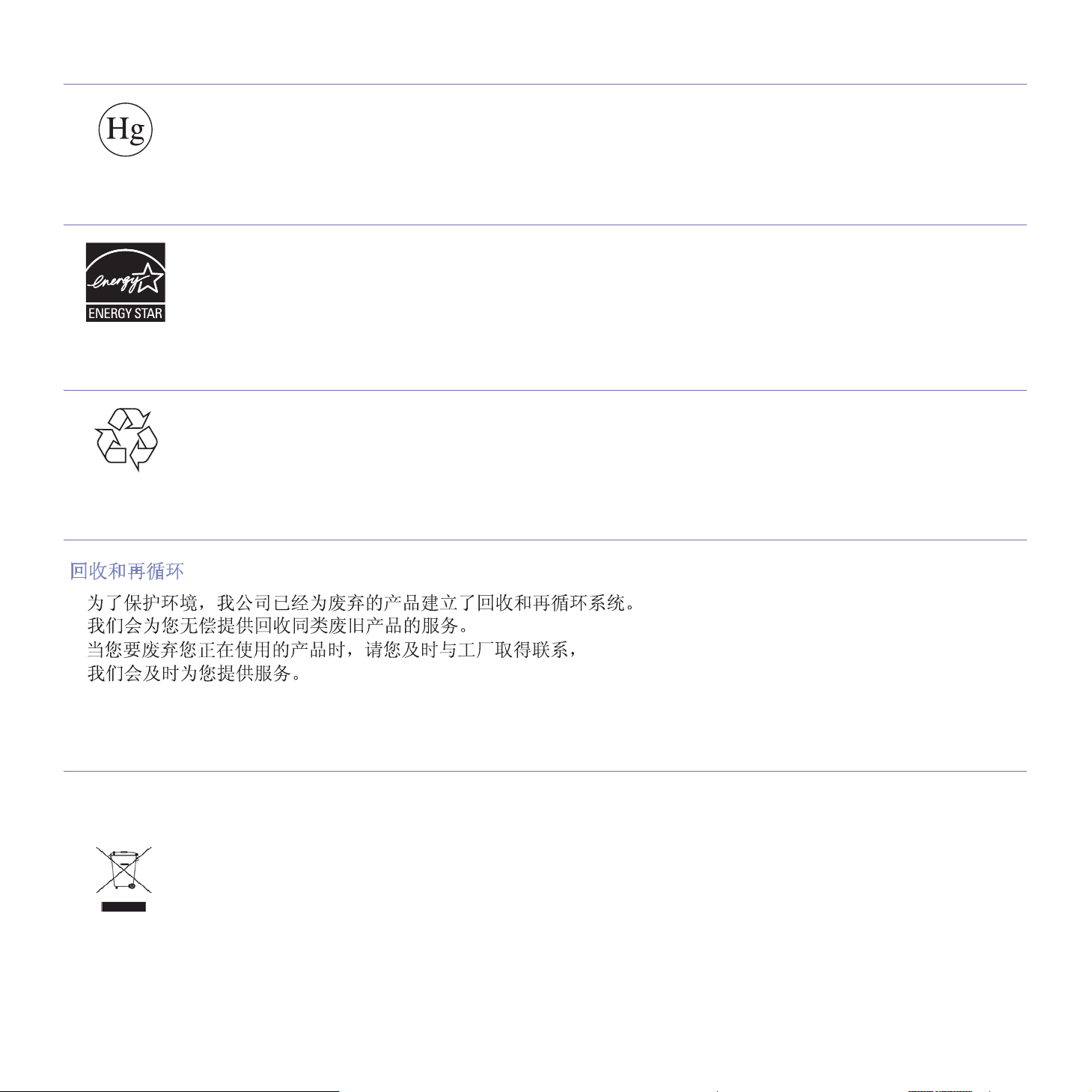
Безопасность при работе с ртутью
Содержит ртуть, утилизация которой регулируется местными, федеральными законами или законами штатов (только в США).
Энергосбережение
В данном устройстве используется современная технология энергосбережения, позволяющая снизить потребление энергии в
неработающем состоянии.
Если в течение длит
Знак ENERGY STAR и логотип ENERGY STAR являются зарегистрированными в США товарными знаками.
Дополнительную информацию о программе ENERGY STAR см. на веб-сайте http://www.energystar.gov.
ельного времени принтер не получает данных, потребление им электроэнергии автоматически снижается.
Утилизация
При переработке и утилизации упаковки данного устройства следует соблюдать нормы охраны окружающей среды.
Только для Китая
Правильная утилизация данного изделия (утилизация электрического и электронного
оборудования)
Данные правила действуют в странах-участниках Европейского союза и других европейских странах
с системой раздельного сбора мусора
Такая маркировка на продукте, компонентах и в документации означает, что по истечении срока службы продукта и его электронных
компонентов (например зарядного устройства, гарнитуры или кабеля USB) их нельзя утилизировать вместе с другими бытовыми
отходами. Во избежание причинения вреда окружающей среде и здоровью людей при неконтролируемой утилизации, а также для
обеспечения необходимого уровня пере
остальных отходов.
Частные по
в местных органах управления.
Организациям следует связаться с поставщиком пр
утилизировать продукт и его электронные компоненты вместе с другими производственными отходами.
льзователи могут получить сведения о месте и способе экологически безопасной утилизации продукта у его продавца или
работки материальных ресурсов утилизируйте устройство и его компоненты отдельно от
одукта и действовать в соответствии с условиями договора. Запрещается
Нормативная информация_ 16
Page 17
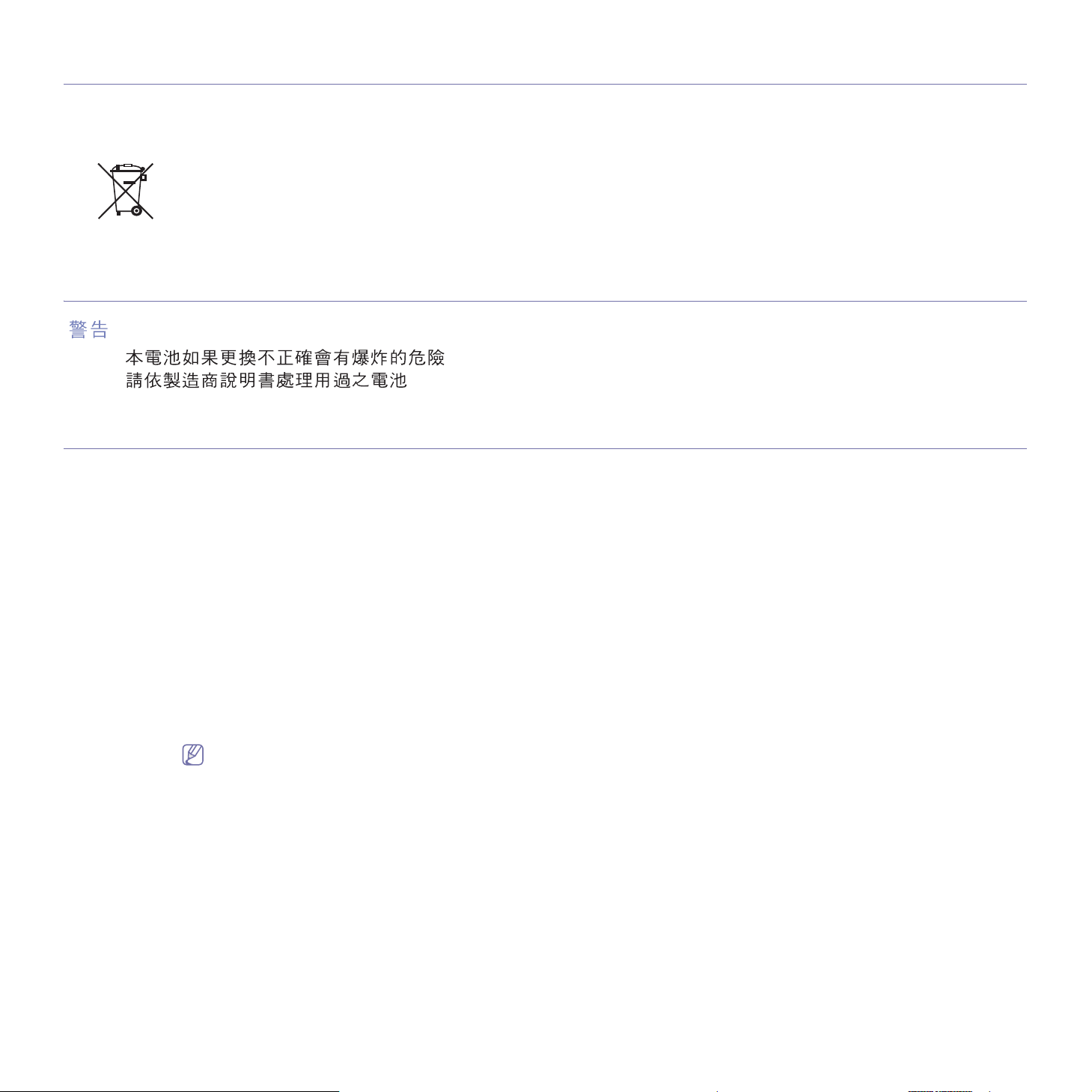
Правильная утилизация батарей данного устройства
Данные правила действуют в странах Европейского союза и других европейских странах с
раздельной системой возврата батарей
Маркировка на батарее, руководстве или упаковке означает, что по истечении срока ее службы батарею нельзя утилизировать
вместе с другими бытовыми отходами. Присутствие символов Hg, Cd или Pb на маркировке указывает на содержание в батарее
ртути, кадмия или свинца сверх значений, указанных в директиве EC 2006/66. При неправильной утилизации данные вещества могут
нанести вред здоровью людей или ок
материалов, пожалуйста, не выбрасывайте батареи вместе с бытовым мусором, воспользуйтесь системой бесплатного возврата
батарей, принятой в вашем регионе.
ружающей среде. В целях защиты природных ресурсов и повторного использования
Только для Тайваня
Излучение радиоволн
Информация Федеральной комиссии по связи (FCC)
Данное устройство соответствует требованиям части 15 правил Федеральной комиссии по связи. При эксплуатации устройства
должны соблюдаться указанные ниже условия.
• Данное устройс
• Он
о должно воспринимать все помехи, в том числе и те, которые могут нарушить его работу.
Данное ус
комиссии по связи США для цифровых устройств класса B. Эти ограничения введены, чтобы в разумных пределах обеспечить
защиту от вредных помех в жилых помещениях. Данное оборудование генерирует, использует и может излучать радиоволны, а в
случае установки и эксплуатации с нару
конкретном случае установки не гарантируется. Если устройство создает помехи радио- и телевизионному приему (что можно
определить путем его выключения и включения), пользователю рекомендуется попытаться устранить помехи одним из указанных
ниже способов.
• Пе
• Уве
• По
• П
тройство прошло испытания, показавшие его соответствие ограничениям, относящимся к части 15 правил Федеральной
реориентировать или переместить приемную антенну.
личить расстояние между устройством и приемником.
дключить оборудование и приемное устройство к разным ветвям сети электропитания.
роконсультироваться с продавцом или специалистом по радио- или телевизионному оборудованию.
Внесение в устройство изменений, не одобренных производителем, может повлечь за собой потерю пользователем права на
эксплуатацию данного устройства.
тво не должно создавать вредных помех.
шением инструкций — создавать помехи на линиях радиосвязи. Однако отсутствие помех в
Обязательные нормы Канады в отношении радиопомех
Данная цифровая аппаратура не выходит за рамки ограничений класса B в области излучения радиопомех для цифровых устройств,
установленных стандартом «Цифровая аппаратура» (ICES-003) Министерства науки и промышленности Канады.
Cet appareil numérique respecte les limites de bruits radioélectri
norme sur le matériel brouilleur : « Appareils Numériques », ICES-003 édictée par l’Industrie et Sciences Canada.
Нормативная информация_ 17
ques applicables aux appareils numériques de Classe B prescrites dans la
Page 18
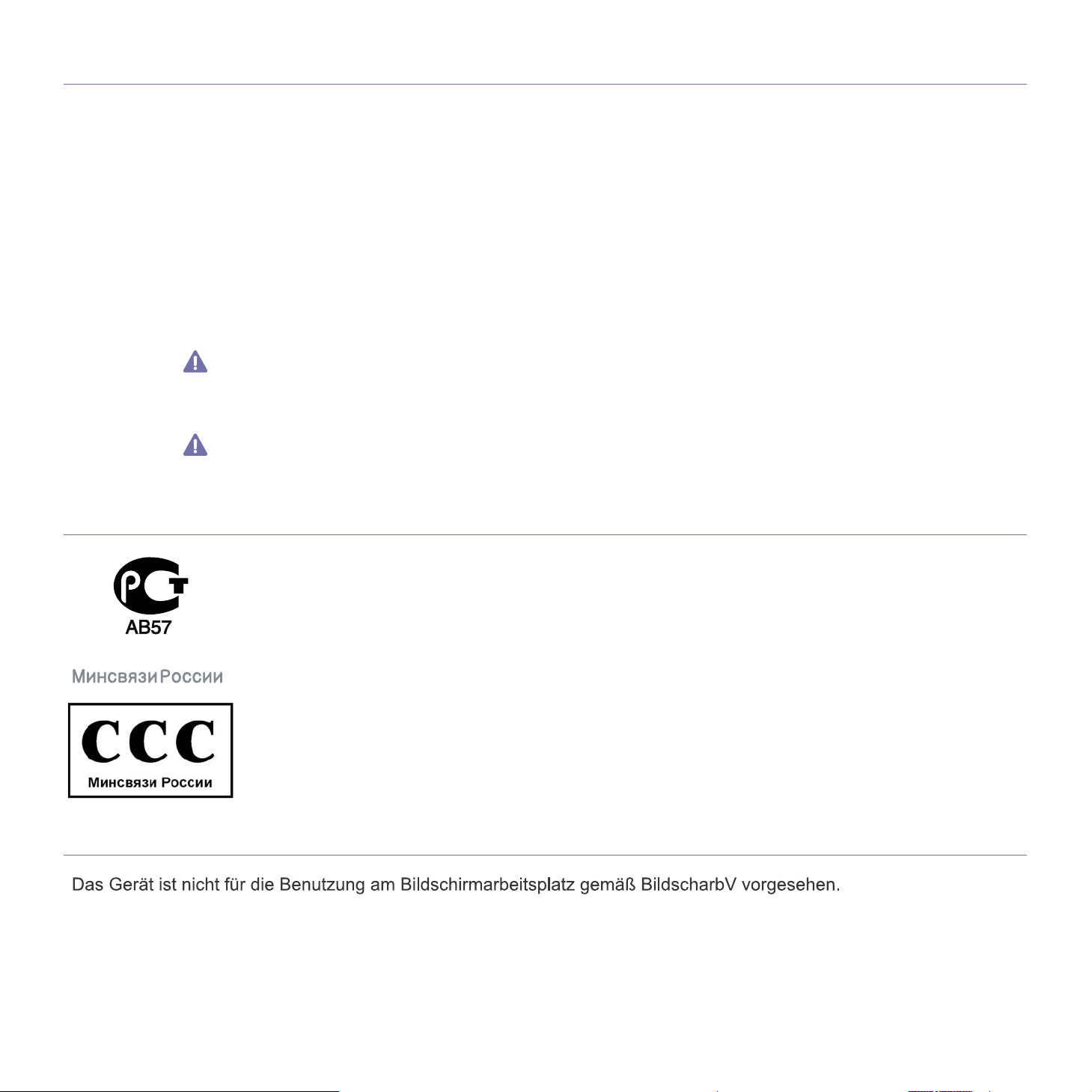
США
Федеральная комиссия по связи (Federal Communications Commission, FCC)
Направленное излучение (FCC, часть 15)
В принтер может быть встроено маломощное радиоустройство (высокочастотное устройство беспроводной связи), работающее в
полосе частот 2,4 ГГц / 5 ГГц. Если в принтер не встроено такое устройство, пропустите этот раздел. Проверить наличие устройств
беспроводной связи можно по этикетке устройства.
Использование устройс
этикетке идентификационного номера FCC.
В соответствии с общим правилом FCC минимальное расстояние между принтером и телом человека (без учета конечностей) при
работе с устройствами беспроводной связи должно составлять 20 см. При включенных устройствах беспроводной связи принтер
должен находиться на расстоянии не менее 20 см от тела человека. Выходная мощность устройств беспроводной связи, которые
могут быть встроены в принтер, намного ниже пре
Запрещается уст
При эк
сплуатации устройства должны соблюдаться два следующих условия: (1) устройство не должно создавать недопустимых
помех и (2) оно должно принимать все помехи, в том числе и те, которые могут нарушить его работу.
Запрещаются ремонт и техническое обслуживание устройств беспроводной связи пользователем, а также их изменение. В
случае внесения изменений в устройство беспроводной связи разрешение на его эксплуатацию аннулируется. Для технического
обслуживания и ремонта устройства обращайтесь к производителю.
тв беспроводной связи, которые могут присутствовать в системе, в США допускается только при наличии на
дельных значений воздействия высоких частот, установленных FCC.
анавливать передатчик рядом с другим передатчиком и использовать его с другой антенной или передатчиком.
Положение Федеральной комиссии по связи о работе с беспроводными сетями
При установке и эксплуатации данной комбинации передатчика с антенной вблизи от антенны возможно превышение уровня
воздействия высоких частот, составляющего 1 мВт/см
не менее 20 см от антенны. Запрещается устанавливать устройство рядом с другим передатчиком или передающей антенной.
2
. В связи с этим пользователь всегда должен находиться на расстоянии
Только для России
Только для Германии
Нормативная информация_ 18
Page 19
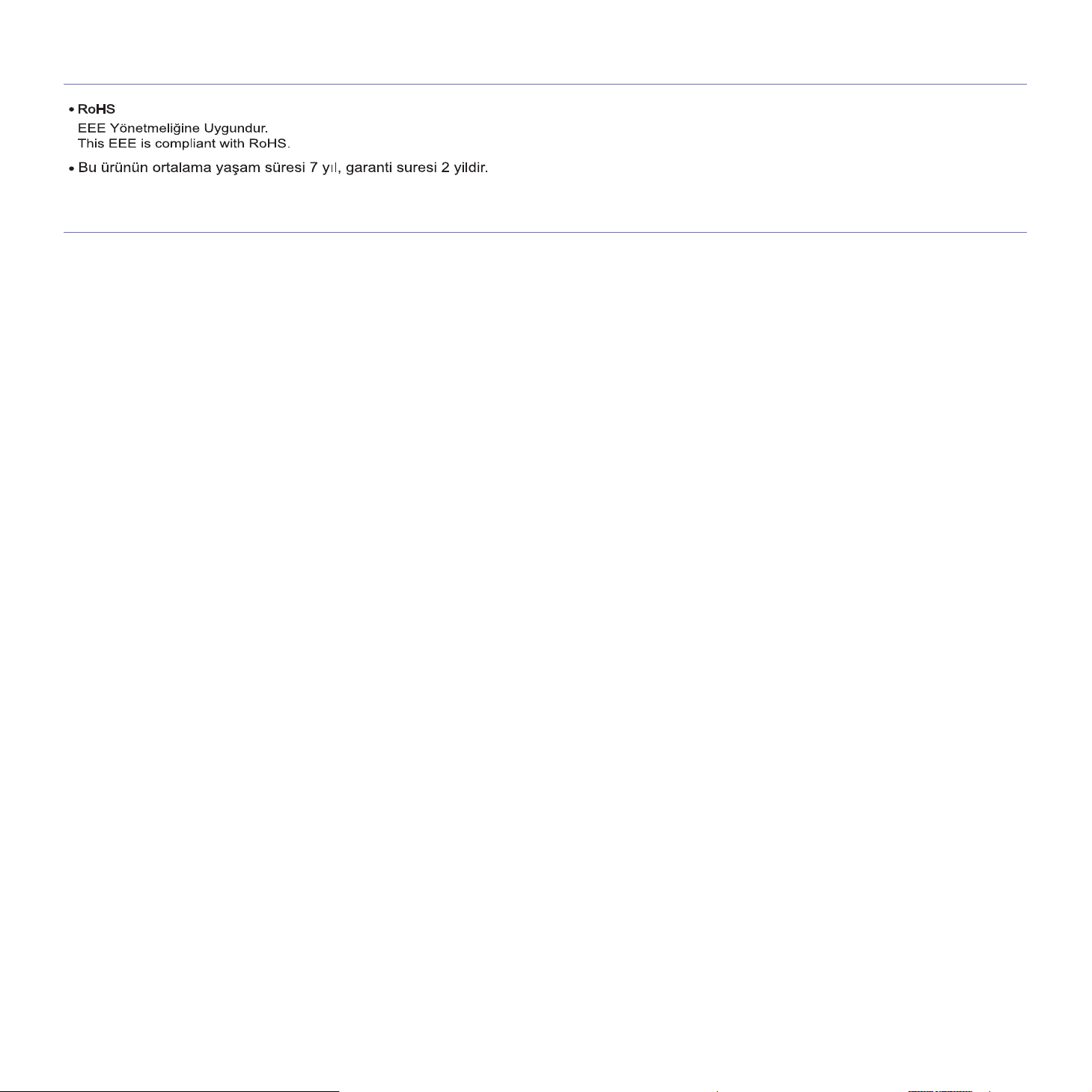
Только для Турции
Маркировка факсимильных сообщений
Согласно Акту о защите абонентов телефонных сетей от 1991 года, отправка факсимильных сообщений с использованием
компьютера или других электронных устройств является незаконной, если сообщение не содержит в нижнем и верхнем поле каждой
передаваемой страницы или на первой странице следующих данных:
ы и времени передачи;
1. дат
2. рода занятий, на
3. тел
ефонного номера передающего аппарата, номера компании, подразделения или персонального номера.
Телефонная ко
нормального функционирования и не противоречит части 68 правил Федеральной комиссии связи. Если ожидаются изменения,
которые могут привести к несовместимости оконечного оборудования клиента со средствами связи телефонной компании,
потребовать модификации оконечного оборудования клиента или иным образом затронуть его использ
должен быть извещен в письменной форме для обеспечения непрерывной работы.
звания предприятия или имени человека, отправившего сообщение;
мпания может изменить средства связи и режим работы оборудования, если такое действие необходимо для
ование или работу, клиент
Нормативная информация_ 19
Page 20
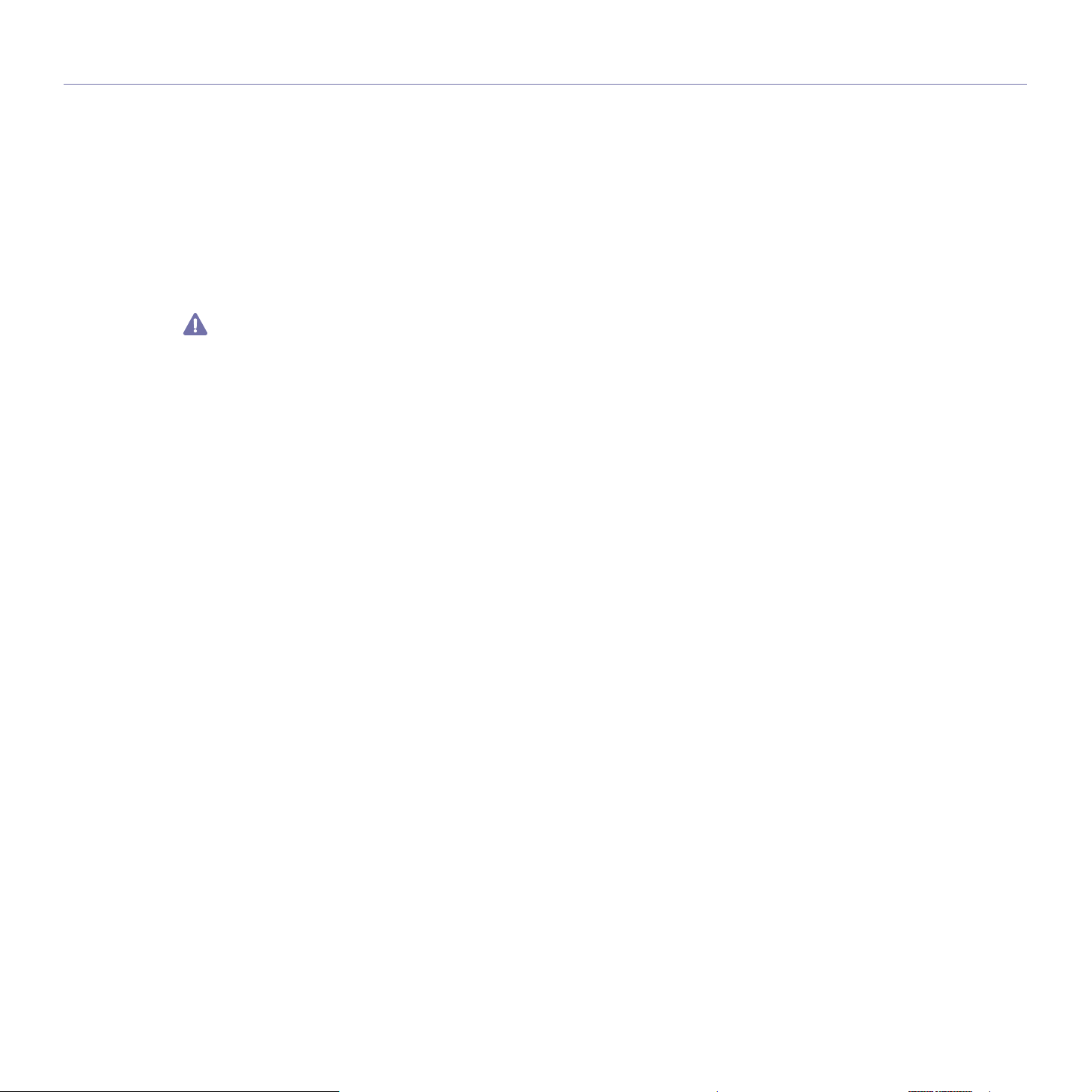
Эквивалентное число сигнала вызова
Эквивалентное число сигнала вызова и регистрационный номер Федеральной комиссии связи для данного устройства можно найти
на наклейке, расположенной в нижней или на задней части устройства. В некоторых случаях эти номера нужно будет сообщить
телефонной компании.
Эквивалентное число сигнала вызова (REN) используется для определения нагрузочной способности телефонной линии и ее
перегрузки. Установка нескольких типов оборудования на одну телефонную линию может привести к проблемам во время исходящих
и входящих телефонных вызовов, особенно если телефонная линия занята. Для того чтобы обеспечить должное качество услуг
телефонной связи, сумма эквивалентных чисел сигнала
быть меньше пяти. Для некоторых линий сумма, равная пяти, может быть неприменима. Если какое-либо оборудование работает
неправильно, необходимо немедленно отключить его от телефонной линии, т.к. дальнейшая эксплуатация этого оборудования может
привести к повреждению телефонной сети.
Данное устройство соответствует требованиям части 68 правил Федеральной комиссии связи, принятым Американской ассоциацией
телефонной связи. На задней стороне изделия находится наклейка, содержащая, кроме прочей информации, идентификатор товара
в формате US:AAAEQ##TXXXX. При необходимости этот номер должен предоставляться телефонной компанией.
Согласно правилам Федеральной комиссии связи, внесение не санкционированных производителем изменений в конструкцию
оборудования может повлечь за собой лишение пользователя прав на использование данного оборудования. В случае если
оконечное оборудование вызвало повреждения телефонной сети, телефонная компания обязана уведомить клиента о
возможном временном прекращении предоставления услуг связи. Однако если возможности предварительного уведомления
нет
, компания может временно приостановить предоставление услуг связи, если она:
a) сразу сообщит об этом клиенту;
b) предоставит клиенту возможность разрешить проблемы с оборудованием;
c) сообщит клиенту о его праве подать жалобу в Федеральную комиссию связи в соответствии с процедурами, изложенными в
параграфе Е части 68 правил Федеральной комиссии связи.
Кроме того, необходимо учитывать перечисленные ниже факторы
• При разработке данного устройства не предусматривалось его подключение к цифровым офисным АТС.
• При использовании на одной телефонной линии с устройством модема или факс-модема могут возникнуть проблемы передачи и
приема. Не рекомендуется подключать к телефонной линии, к которой подключено данное устройство, другое оборудование, за
исключением обычного телефонного аппарата.
• Если в районе вашего размещения существует большой риск подвергнуться удару молнии или скачкам напряжения,
рекомендуется установить устройства защиты от перепадов напряжения как для электросети, так и для телефонных линий.
Устройства защиты от перепадов напряжения можно приобрести у торгового представителя или в магазинах, торгующих
телефонами и специальным электронным оборудованием.
• В случае если вы запрограммировали номера телефонов для вызова при чрезвычайных ситуациях и собираетесь сделать
тестовый звонок, не забудьте предупредить об этом соответствующую службу по обычному телефону. Диспетчер службы
проинструктирует вас о том, как проводить такие тесты.
• Данное устройство нельзя использовать в таксофонных линиях и линиях коллективного пользования.
• Данное устройство обеспечивает индуктивную связь со слуховым аппаратом.
Данное оборудование можно подключить к телефонной сети, используя стандартный модульный разъем USOC RJ-11C.
вызова оборудования, установленного на одну телефонную линию, должна
Нормативная информация_ 20
Page 21
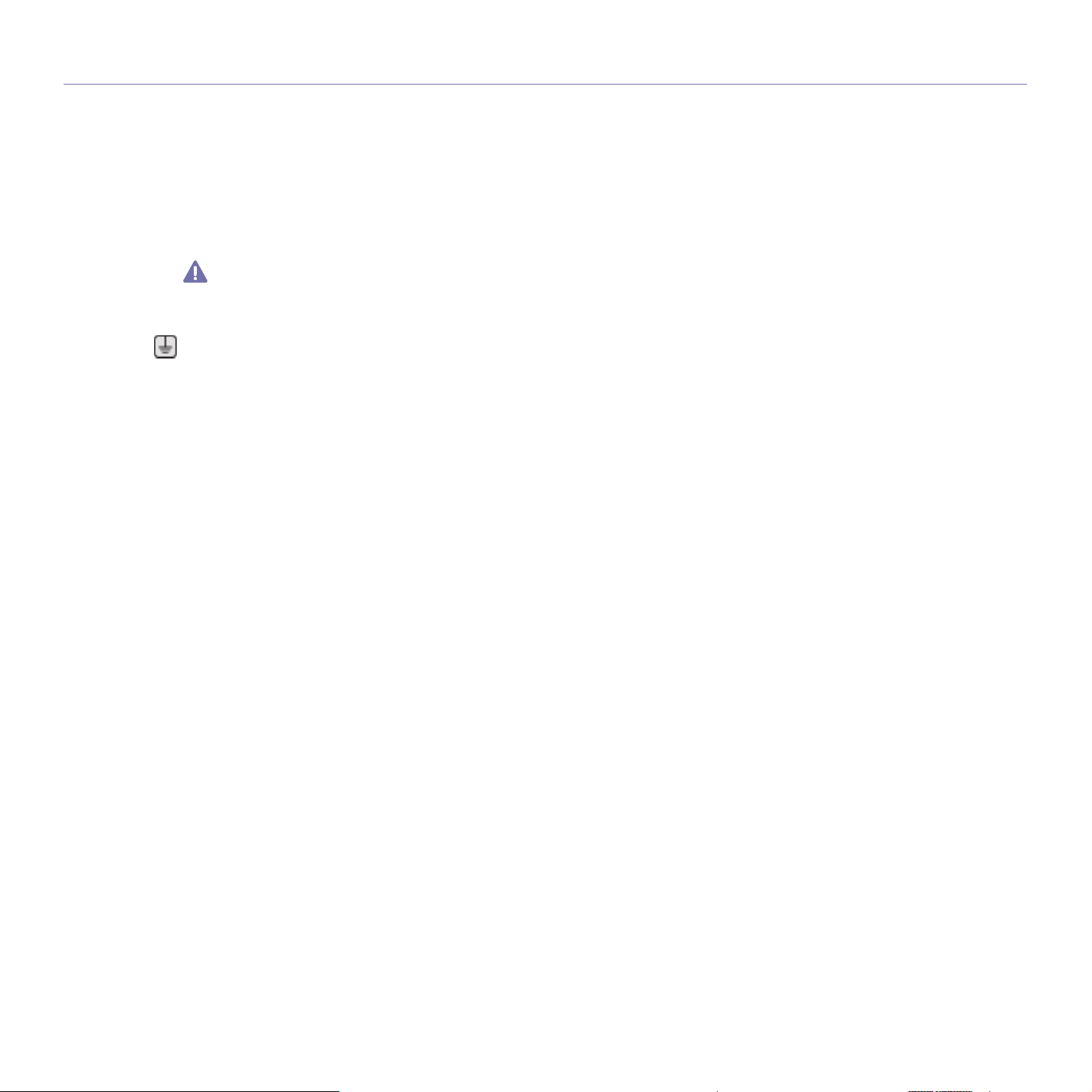
Замена вилки шнура питания (только для Великобритании)
Внимание!
Шнур питания для данного устройства оснащен стандартной вилкой (BS 1363), рассчитанной на силу тока 13 А, со встроенным
плавким предохранителем на 13 А. При проверке или замене предохранителя необходимо пользоваться соответствующими
плавкими предохранителями на 13 А. Затем следует поставить на место крышку предохранителя. В случае утери крышки
предохранителя не пользуйтесь вилкой до приобретения другой крышки.
Для эт
ого свяжитесь с продавцом, у которого было приобретено устройство.
Вилки на 13 А широ
старой постройки) отсутствуют стандартные розетки, рассчитанные на силу тока 13 А. В этом случае необходимо приобрести
соответствующий адаптер. Не удаляйте со шнура несъемную вилку.
Если вы отрезали литую вилку, сразу же выбросите ее. Вилку запрещается подключать снова, т. к. это может привести к
поражению электрическим током в том случае, если вы вставите ее в розетку.
Важное предупреждение
Устройство необходимо заземлить.
Провода шнура питания имеют описанную ниже цветовую маркировку.
• Желт
• Сини
• Ко
ый и зеленый: заземление
й: нейтральный
ричневый: питание
ко используются в Великобритании и подходят в большинстве случаев. Однако в некоторых зданиях (в основном
Если цв
Соедините же
зеленого цвета.
Синий провод соедините с контактом, обозначенным буквой N или пометкой черного цвета.
Коричневый провод соедин
В ви
ет проводов шнура питания отличается от обозначений на вилке, выполните указанные ниже действия.
лто-зеленый провод с контактом, обозначенным буквой E, значком заземления или пометкой желто-зеленого или
ите с контактом, обозначенным буквой L или пометкой красного цвета.
лке, переходнике или удлинителе должен быть плавкий предохранитель на 13 А.
Нормативная информация_ 21
Page 22
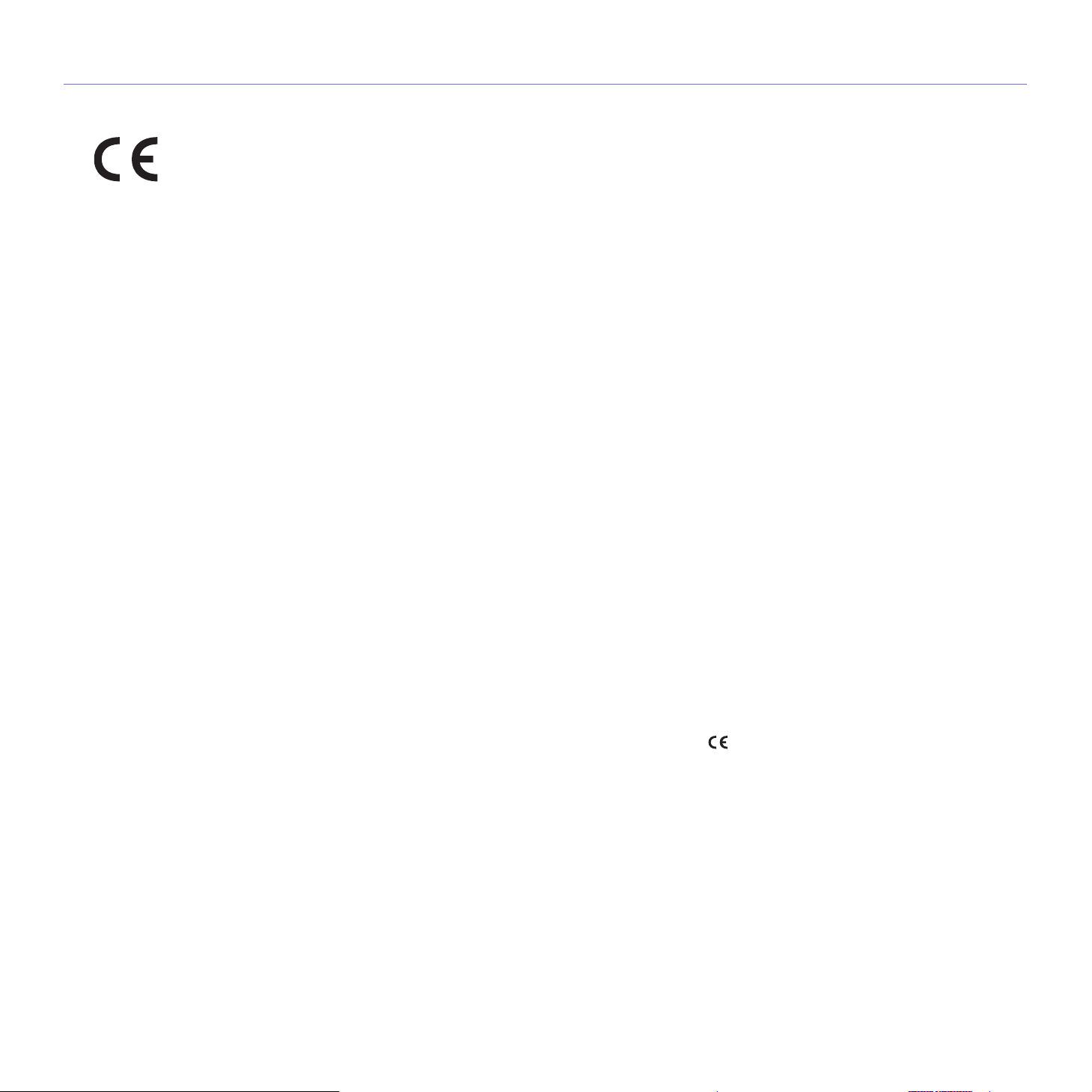
Декларация о соответствии (для стран Европы)
Сертификация
Маркировка CE на данном изделии означает, что компания Samsung Electronics Co., Ltd. декларирует его соответствие
перечисленным ниже действующим директивам 93/68/EEC Европейского союза.
Настоящим ко
соответствующим положениям следующих документов:
CLX-318x(K) Series: директивы 1
Ознакомиться с по
раздел «Подд
устройства, чтобы найти документ EuDoC.
01.01.1995: директива Совета 2006/95/EEC о согласовании законов государств-членов Европейского союза, касающихся
электромагнитной совместимости.
01.01.1996: директива Совета 20
электромагнитной совместимости.
09.03.1999: директива Совета 1999
соответствия требованиям. Полный текст декларации, содержащий соответствующие директивы и стандарты, можно получить в
торговом представительстве корпорации Samsung Electronics Co., Ltd.
мпания Samsung Electronics заявляет о соответствии данного продукта необходимым требованиям и прочим
999/5/EC о радиотехническом оборудовании и терминалах связи.
лным текстом декларации соответствия можно на веб-сайте по адресу www.samsung.com/printer. Перейдите в
ержка» > «Программное обеспечение и документация», введите название модели принтера или многофункционального
04/108/EC (92/31/EEC) о согласовании законов государств-членов Европейского союза, касающихся
/5/EC о радиотехническом оборудовании и терминалах связи и взаимном признании их
Сертификация ЕС
Сертификация на соответствие директиве 1999/5/EC о радиотехническом оборудовании и терминалах связи (для факсимильных
аппаратов).
Данное изде
терминал к аналоговой коммутируемой телефонной сети общего пользования (PSTN) в соответствии с директивой 1999/5/EC. Данное
изделие предназначено для работы с государственными сетями общего пользования и телефонными системами частного
пользования европейских стран.
В случае возникновения проблем прежде всего обращайтесь в Европейскую лабораторию обеспечения качества компании Samsung
Electronics Co., Ltd.
Данное устрой
стандарту, Европейский институт по стандартам в области телекоммуникаций (ETSI) издал информационный бюллетень (EG 201
121), в котором приводятся рекомендации и дополнительные требования для обеспечения сетевой совместимости терминалов
TBR21. Данное изделие разработано с учетом всех рекомендаций, перечисленных в этом документе, и полностью соответствует им.
лие компании Samsung было сертифицировано компанией Samsung для подключения через европейский единый
ство соответствует стандарту TBR21. Для удобства использования оконечного оборудования, соответствующего этому
Информация о соответствии требованиям Европейского союза к радиоустройствам (для изделий с
радиоустройствами, сертифицированными Европейским союзом)
В данный принтер может быть встроено маломощное радиоустройство (беспроводное высокочастотное устройство связи),
работающее в полосе частот 2,4 ГГц / 5 ГГц. Оно предназначено для использования в домашних и офисных помещениях. Если в
принтер не встроено такое устройство, пропустите этот раздел. Проверить наличие устройств беспроводной связи можно по этикетке
устройства.
Использование устройс
присоединившихся стран допускается только при наличии на этикетке отметки ЕС
сертификационной организации и предупреждающим знаком.
Выходная мощность устройств беспроводной связи, которые могут быть встроены в принтер, намного ниже предельных значений
воздействия высоких частот, установленных Европейской комиссией в директиве R&TTE.
Европейские страны, в которых разрешено использование беспроводных устройств связи
Европейский союз
Австрия, Бел
Ирландия, Италия, Латвия, Литва, Люксембург, Мальта, Нидерланды, Польша, Португалия, Словакия, Словения, Испания, Швеция и
Великобритания.
Страны европейской экономической зоны и европейской ассоциации свободной торговли
Исландия, Лихтенштейн, Норвегия и Швейцария.
ьгия, Кипр, Чехия, Дания, Эстония, Финляндия, Франция (с ограничениями по частоте), Германия, Греция, Венгрия,
Европейские страны, в которых имеются ограничения на использование устройств беспроводной связи
Европейский союз
Во Фран
мВт, например, для беспроводных устройств связи.
Страны европейской экономической зоны и европейской ассоциации свободной торговли
На данный момент ограничений нет.
ции действует ограничение диапазона частот (от 2446,5 до 2483,5 МГц) для устройств с передающей мощностью свыше 10
тв беспроводной связи, которые могут присутствовать в системе, в пределах Европейского союза и
с регистрационным номером
Нормативная информация_ 22
Page 23

Заявления о соответствии нормам
Рекомендации по использованию устройств беспроводной связи
В принтер может быть встроено маломощное радиоустройство (высокочастотное устройство беспроводной связи), работающее в
полосе частот 2,4 ГГц / 5 ГГц. В следующем разделе содержатся рекомендации по работе с устройствами беспроводной связи.
Дополнительные ограничения и предупреждения для отдельных стран приводятся в разделах, посвященных этим странам или
группам стран. Использование встроенных устройств беспроводной связи допускается только в странах, указанных в примечании о
сертификации на этикетке с параметрами устройства. Если название страны, в которой вы собираетесь использовать устройство, на
этикетке отсутствует, обратитесь в местное сертификационное агентство и ознак
беспроводной связи тщательно контролируется и может быть запрещено.
Выходная мо
настоящее время ограничений на воздействие высоких частот. Поскольку излучение устройств беспроводной связи (которые могут
быть встроены в принтер) не превышает действующих ограничений, установленных стандартами и рекомендациями по безопасности
радиоустройств, производитель считает работу с ними безопасной. Однако пр
устройства, следует проявлять осторожность и свести к минимуму контакт человека с устройством.
В соответствии с общ
устройствами беспроводной связи должно составлять не менее 20 см. При включенных устройствах беспроводной связи устройство
должно находиться на расстоянии не менее 20 см от тела человека.
Запрещается уст
В нек
оторых случаях на устройства беспроводной связи накладываются более жесткие ограничения. Примеры таких ограничений:
Высокочастотные устройства беспроводной связи могут создавать помехи работе оборудования коммерческих воздушных судов.
Действующими правилами полетов предусмотрено отключение таких устройств на время полета. Примерами устройств
беспроводной связи являются коммуникационные устройства стандарта IEEE 802.11 (также называемого «беспроводной Ethernet») и
Bluetooth.
щность устройств беспроводной связи, которые могут быть встроены в принтер, намного ниже действующих в
ими нормами минимальное расстояние между беспроводным устройством и телом человека при работе с
анавливать передатчик рядом с другим передатчиком и использовать его с другой антенной или передатчиком.
омьтесь с требованиями. Использование устройств
и обычной работе, независимо от мощности
Использование устройств беспроводной связи может быть ограничено или запрещено, если существует риск создания недопустимых
помех другим устройствам или службам. Например, ограничения на их использование могут действовать в аэропортах, больницах и в
местах повышенной концентрации кислорода или горючего газа. Если вы не уверены в том, что использование устройства
беспроводной связи допускается в к
на включение и эксплуатацию устройства.
В разных странах действуют различные ограничения на использование устройств беспроводной связи. Поскольку в систему встроено
устройство беспроводной связи, перед поездкой в ту или иную страну обратитесь в органы контроля использования радиоустройств
и узнайте о наличии ограничений.
Запрещается эксплуатация устройств беспроводной связи в неполной комплектации, с открытыми крышками или снятыми
средствами защиты.
Запрещаются ремонт и техническое обслуживание устройств беспроводной связи пользователем, а также их изменение. В случае
внесения изменений в устройство беспроводной связи разрешение на его эксплуатацию аннулируется. Для технического
обслуживания и ремонта устройства обращайтесь к производителю.
Используйте только драйверы принтера, сертифицированные для использования в данной стране. Для получения дополнительной
информации обратитесь в службу технической поддержки производителя. См. также комплект восстановления системы.
онкретных обстоятельствах, обратитесь в соответствующую инстанцию и получите разрешение
Нормативная информация_ 23
Page 24
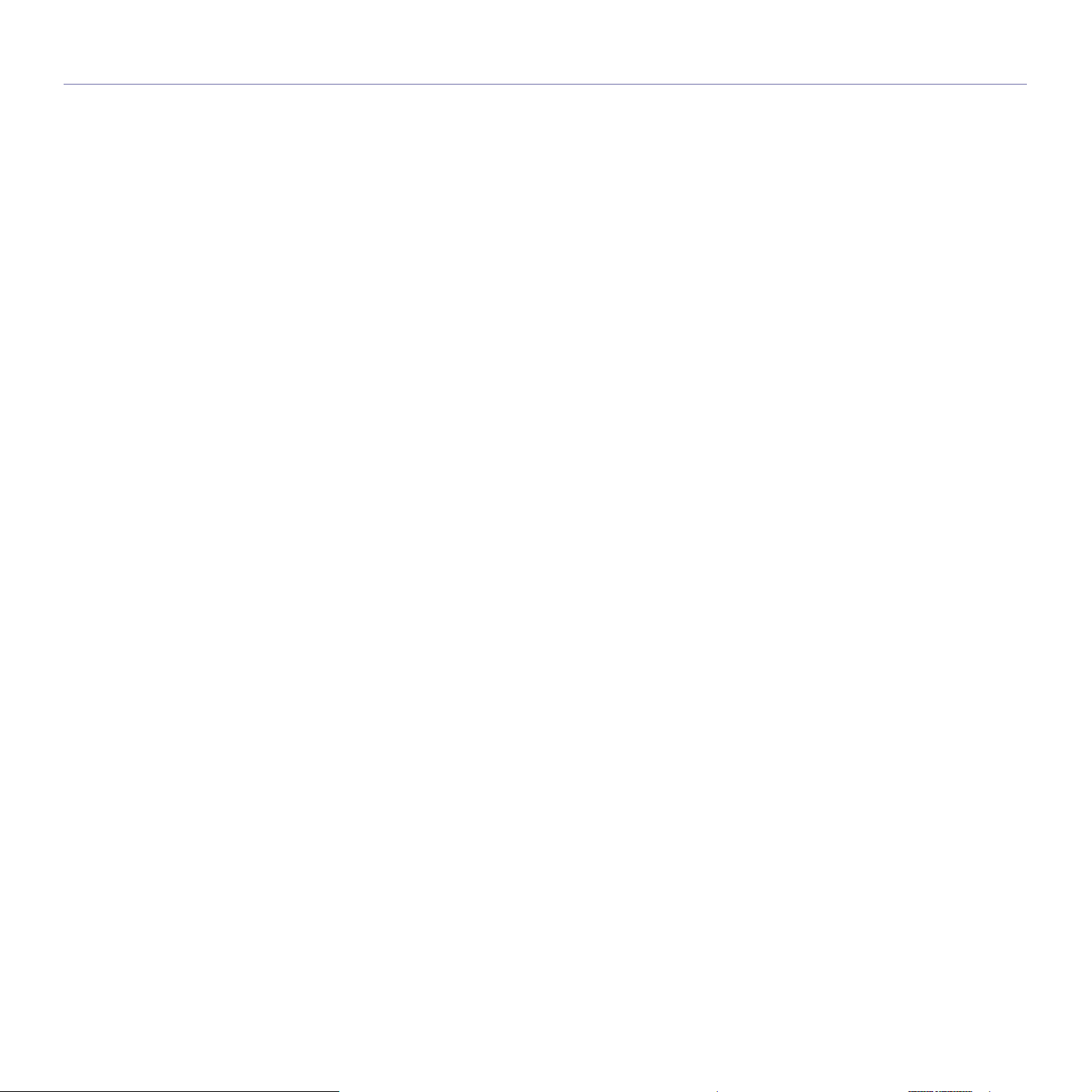
Лицензия OpenSSL
(c) The OpenSSL Project, 1998—2001. Все права защищены.
Разрешается повторное распространение и использование в исходном виде или в двоичном формате, с изменениями и без, при
выполнении указанных ниже условий.
1. Исходный код при распространении должен сопровождаться указанием вышеупомянутых авторских прав, а также данным
списком условий и отказом от ответственности.
2. В документации и других материалах, поставляемых с программным обеспечением в двоичном формате, при распространении
должны содержаться вышеупомянутые сведения об авторских правах, данный список условий и отказ от ответственности.
3. Во всех рекламных материалах, в которых упоминаются функции или использование данного программного обеспечения, должно
содержаться следующее уведомление: «Данный продукт содержит программное обеспечение, разработанное компанией
OpenSSL Project для работы в OpenSSL Toolkit (http://www.openssl.org/)».
4. Запрещается использовать имена «OpenSSL Toolkit» и «OpenSSL Project» при рекомендации или продвижении продуктов,
созданных с помощью данного программного обеспечения, без предварительно подписанного разрешения.
5. Заявления на получение письменного разрешения направляйте по адресу openssl-core@openssl.org.
6. Без предварительного письменного разрешения компании OpenSSL Project запрещается присваивать продуктам, созданным с
помощью данного программного обеспечения, название OpenSSL или каким-либо образом использовать название OpenSSL в
имени продукта.
7. При распространении в любой форме необходимо сопровождать материалы следующим уведомлением: «Данный продукт
содержит программное обеспечение, разработанное компанией OpenSSL Project для работы в OpenSSL Toolkit (http://
www.openssl.org/)».
ДАННЫЙ ПРОГРАММНЫЙ ПРОДУКТ ПОСТАВЛЯЕТСЯ КОМПАНИЕЙ OpenSSL PROJECT ПО ПРИНЦИПУ «КАК ЕСТЬ», И
КОМПАНИЯ ОТКАЗЫВАЕТСЯ ОТ ЛЮБЫХ ОПРЕДЕЛЕННЫХ ИЛИ ПОДРАЗУМЕВАЕМЫХ ГАРАНТИЙ, ВКЛЮЧАЯ, НО НЕ
ОГРАНИЧИВАЯСЬ ПЕРЕЧИСЛЕННЫМИ ПОДРАЗУМЕВАЕМЫМИ ГАРАНТИЯМИ ГОДНОСТИ ДЛЯ ПРОДАЖИ И СООТВЕТСТВИЯ
ОПРЕДЕЛЕННОЙ ЦЕЛИ. НИ ПРИ КАКИХ УСЛОВИЯХ КОМПАНИЯ OpenSSL PROJECT ИЛИ ЕЕ ПАРТНЕРЫ НЕ НЕСУТ
ОТВЕТСТВЕННОСТИ ЗА КАКИЕ БЫ ТО НИ БЫЛО УБЫТКИ, ПРЯМЫЕ
ШТРАФНЫЕ ИЛИ КОСВЕННЫЕ (ВКЛЮЧАЯ, НО НЕ ОГРАНИЧИВАЯСЬ ПЕРЕЧИСЛЕННЫМ, ПРИОБРЕТЕНИЕ ТОВАРОВ ИЛИ УСЛУГ
ДЛЯ ЗАМЕНЫ, ПОТЕРЮ ВОЗМОЖНОСТИ ЭКСПЛУАТАЦИИ, ДАННЫХ ИЛИ ПРИБЫЛИ, А ТАКЖЕ ПРЕРЫВАНИЕ РАБОТЫ
ПРЕДПРИЯТИЯ) И СОГЛАСНО ЛЮБОМУ ПРИНЦИПУ ОТВЕТСТВЕННОСТИ, БУДЬ ТО КОНТРАКТ, СТРОГАЯ ОТВЕТСТВЕННОСТЬ
ИЛИ ГРАЖДАНСКОЕ ПРАВОНАРУШЕНИЕ ПО НЕБРЕЖНОСТИ ИЛИ ДРУГИМ ПРИЧИНАМ, ВОЗНИКАЮЩИЕ ВО
РЕЗУЛЬТАТЕ ИСПОЛЬЗОВАНИЯ ДАННОГО ПРОГРАММНОГО ОБЕСПЕЧЕНИЯ, ДАЖЕ В ТОМ СЛУЧАЕ, ЕСЛИ ОНИ БЫЛИ
ПРОИНФОРМИРОВАНЫ О ВОЗМОЖНОСТИ ВОЗНИКНОВЕНИЯ ТАКОГО УЩЕРБА.
Данный продукт содержит криптографическое программное обеспечение, разработанное Эриком Янгом (Eric Young,
eay@cryptsoft.com). Данный продукт содержит программное обеспечение, разработанное Тимом Хадсоном (Tim Hudson,
tjh@cryptsoft.com).
ИЛИ НЕПРЯМЫЕ, СЛУЧАЙНЫЕ ИЛИ НЕСЛУЧАЙНЫЕ,
ВСЕХ СЛУЧАЯХ В
Нормативная информация_ 24
Page 25
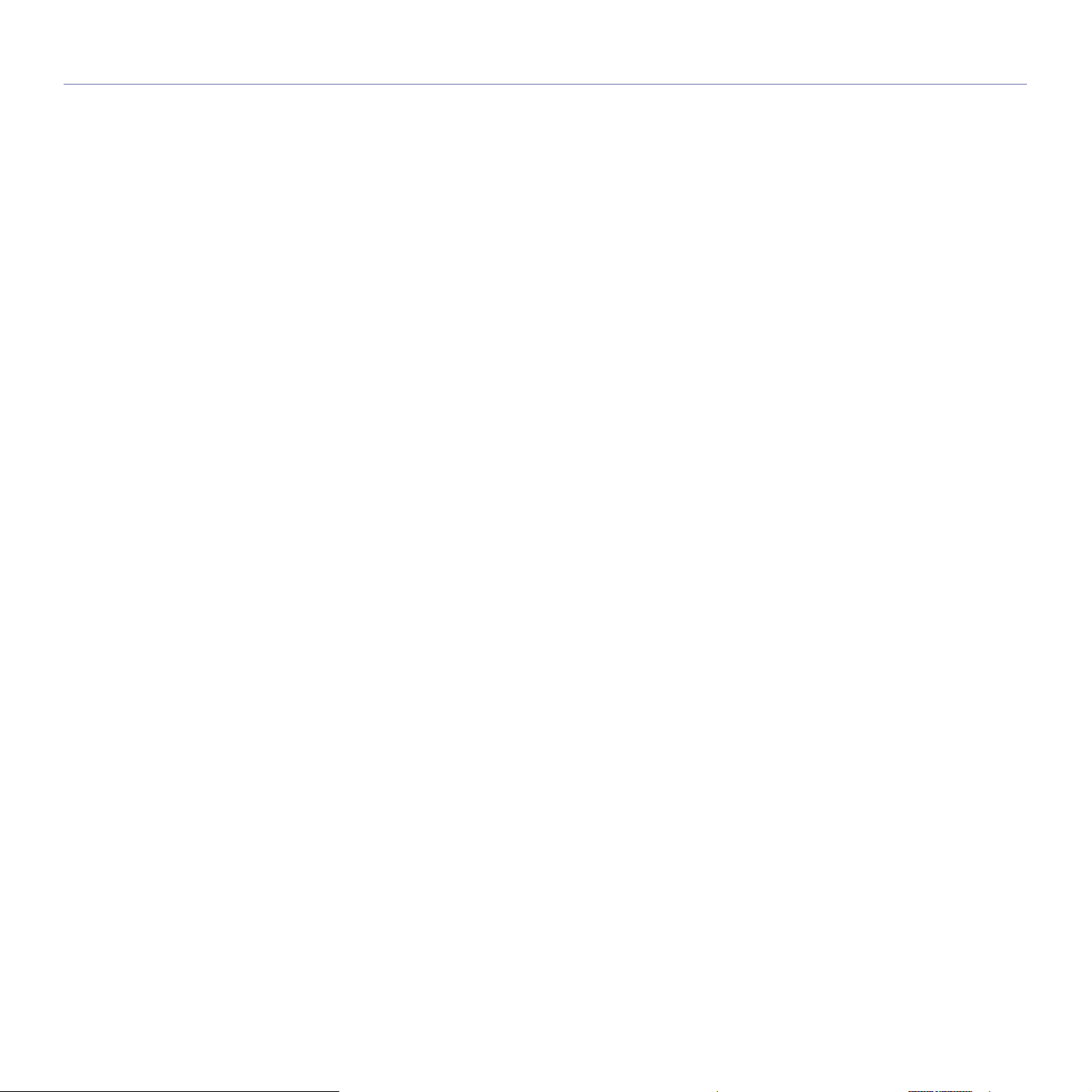
Оригинальная лицензия SSLeay
Авторские права © 1995—1998 Эрик Янг (eay@cryptsoft.com). Все права защищены.
Данное приложение содержит материалы SSL, разработанные Эриком Янгом (Eric Young, eay@cryptsoft.com). Данные материалы
были разработаны в соответствии с Netscapes SSL.
Данная библиотека является бесплатной и может использоваться в коммерческих и некоммерческих целях при соблюдении
следующих условий. Условия применимы ко всем кодам данного комплекта поставки, включая коды RC4, RSA, lhash, DES и т. д., а не
только код SSL. Документация SSL, входящая в данный комплект поставки, защищена аналогичными авторскими правами,
принадлежащими Тиму Хадсону (Tim Hudson, tjh@cryptsoft.com). Авторские права принадлежат Эрику Янгу
уведомления об авторских правах в коде должны сохраняться. Если данное приложение используется в каком-либо программном
продукте, то должны использоваться ссылки на Эрика Янга (Eric Young) как автора частей используемой библиотеки. Это может быть
сделано в форме текстового сообщения при запуске программы или указано в документации (печатной или онлайн),
предоставляемой вместе
Разрешается повторное распространение и использование в исходном виде или в двоичном формате, с изменениями и без, при
выполнении указанных ниже условий.
1. Исходный код при распространении должен сопровождаться указанием вышеупомянутых авторских прав, а также данным
списком условий и отказом от ответственности.
2. В документации и других материалах, поставляемых с программным обеспечением в двоичном формате, при распространении
должны содержаться вышеупомянутые сведения об авторских правах, данный список условий и отказ от ответственности.
3. Во всех рекламных материалах, в которых упоминаются функции или использование данного программного обеспечения, должно
содержаться следующее уведомление: «Данный продукт содержит криптографическое программное обеспечение, разработанное
Эриком Янгом (Eric Young, eay@cryptsoft.com)». Слово «криптографическое» может быть опущено, если используемые
программы из библиотеки не имеют криптографического содержимого.
4. Если вы включаете какой-либо специфический код Windows (или его производные) из каталога приложений (код приложений), к
нему необходимо прилагать следующее уведомление: «Данный продукт содержит программное обеспечение, разработанное
Тимом Хадсоном (tjh@cryptsoft.com)».
ДАННЫЙ ПРОГРАММНЫЙ ПРОДУКТ ПОСТАВЛЯЕТСЯ ЭРИКОМ ЯНГОМ ПО ПРИНЦИПУ «КАК ЕСТЬ», И ОН ОТКАЗЫВАЕТСЯ ОТ
ЛЮБЫХ ОПРЕДЕЛЕННЫХ ИЛИ ПОДРАЗУМЕВАЕМЫХ ГАРАНТИЙ, ВКЛЮЧАЯ ПОДРАЗУМЕВАЕМЫЕ ГАРАНТИИ ГОДНОСТИ ДЛЯ
ПРОДАЖИ И СООТВЕТСТВИЯ ОПРЕДЕЛЕННОЙ ЦЕЛИ, НО НЕ ОГРАНИЧИВАЯСЬ ИМИ. НИ ПРИ КАКИХ УСЛОВИЯХ АВТОР ИЛИ
ЕГО ПАРТНЕРЫ НЕ НЕСУТ ОТВЕТСТВЕННОСТИ ЗА КАКИЕ БЫ ТО НИ БЫЛО УБЫТКИ
ИЛИ СПЕЦИАЛЬНЫЕ, ШТРАФНЫЕ ИЛИ КОСВЕННЫЕ (ВКЛЮЧАЯ, НО НЕ ОГРАНИЧИВАЯСЬ ПЕРЕЧИСЛЕННЫМ, ПРИОБРЕТЕНИЕ
ТОВАРОВ ИЛИ УСЛУГ ДЛЯ ЗАМЕНЫ, ПОТЕРЮ ВОЗМОЖНОСТИ ЭКСПЛУАТАЦИИ, ДАННЫХ ИЛИ ПРИБЫЛИ, А ТАКЖЕ
ПРЕРЫВАНИЕ РАБОТЫ ПРЕДПРИЯТИЯ) И СОГЛАСНО ЛЮБОМУ ПРИНЦИПУ ОТВЕТСТВЕННОСТИ, БУДЬ ТО КОНТРАКТ,
СТРОГАЯ ОТВЕТСТВЕННОСТЬ ИЛИ ГРАЖДАНСКОЕ ПРАВОНАРУШЕНИЕ ПО НЕБРЕЖНОСТИ ИЛИ ДРУГИМ ПРИЧИНАМ,
ВОЗНИКАЮЩИЕ
ТОМ СЛУЧАЕ, ЕСЛИ ОНИ БЫЛИ ПРОИНФОРМИРОВАНЫ О ВОЗМОЖНОСТИ ВОЗНИКНОВЕНИЯ ТАКОГО УЩЕРБА.
Условия лицензии и распространения должны быть неизменными для всех доступных публичных версий или производных данного
кода, то есть данный код нельзя просто скопировать и распространять под другой лицензией (включая публичную лицензию GNU).
ВО ВСЕХ СЛУЧАЯХ В РЕЗУЛЬТАТЕ ИСПОЛЬЗОВАНИЯ ДАННОГО ПРОГРАММНОГО ОБЕСПЕЧЕНИЯ, ДАЖЕ В
с приложением.
(Eric Young), поэтому
, ПРЯМЫЕ ИЛИ НЕПРЯМЫЕ, СЛУЧАЙНЫЕ
Нормативная информация_ 25
Page 26

Только для Китая
Нормативная информация_ 26
Page 27

О руководстве пользователя
В настоящем руководстве пользователя приведены основные сведения об устройстве, а также детальное
описание порядка его использования. Это важный документ, который поможет как новичкам, так и
профессионалам правильно установить и использовать устройство.
• С информацией по технике безопасности следует ознакомиться до использования устройства (см. «Информация о безопасности» на стр. 10).
• Инфо
• Об
• В зави
• Опе
Условные обозначения
Некоторые термины настоящего руководства имеют одинаковое значение, например:
• «до
кумент» и «оригинал»;
• «бумага», «материал» и «ма
• «устройство», «принте
В следующей табл
Условные обозначения Описание Пример
рмация о способах решения проблем, связанных с эксплуатацией устройства, указана в главе, посвященной устранению неисправностей
(см. «Устранение не
ъяснение используемых в данном руководстве терминов содержится в глоссарии (см. «Глоссарий» на стр. 163).
симости от модели и комплектации устройства его вид может отличаться от иллюстраций в данном руководстве.
рации, приведенные в данном руководстве, в основном предназначены для выполнения в среде Windows XP.
ице приведены условные обозначения, используемые в данном руководстве.
исправностей» на стр. 133).
териал для печати»;
р» и «МФУ».
Выделение
полужирным шрифтом
Примечание Содержит доп
Предупреждение Содержит ин
Сноска Содержит доп
рекрестная ссылка) Указывает на более подробную информацию. (См. «Дополнительные сведения» на
(Пе
Для отображения текста на дисплее или названий кнопок на устройстве. Пуск
олнительные сведения о функциях и возможностях
устройства.
струкции по защите устройства от возможных механических
повреждений и выхода из строя.
олнительные сведения, поясняющие отдельные слова или
фразу.
a. страниц в минуту.
стр. 28.)
Формат вывода даты в разных странах
может различаться.
Не прикасайтесь к поверхности
барабана, расположенного в
картридже с тонером или блоке
переноса изображения.
О руководстве пользователя_ 27
Page 28
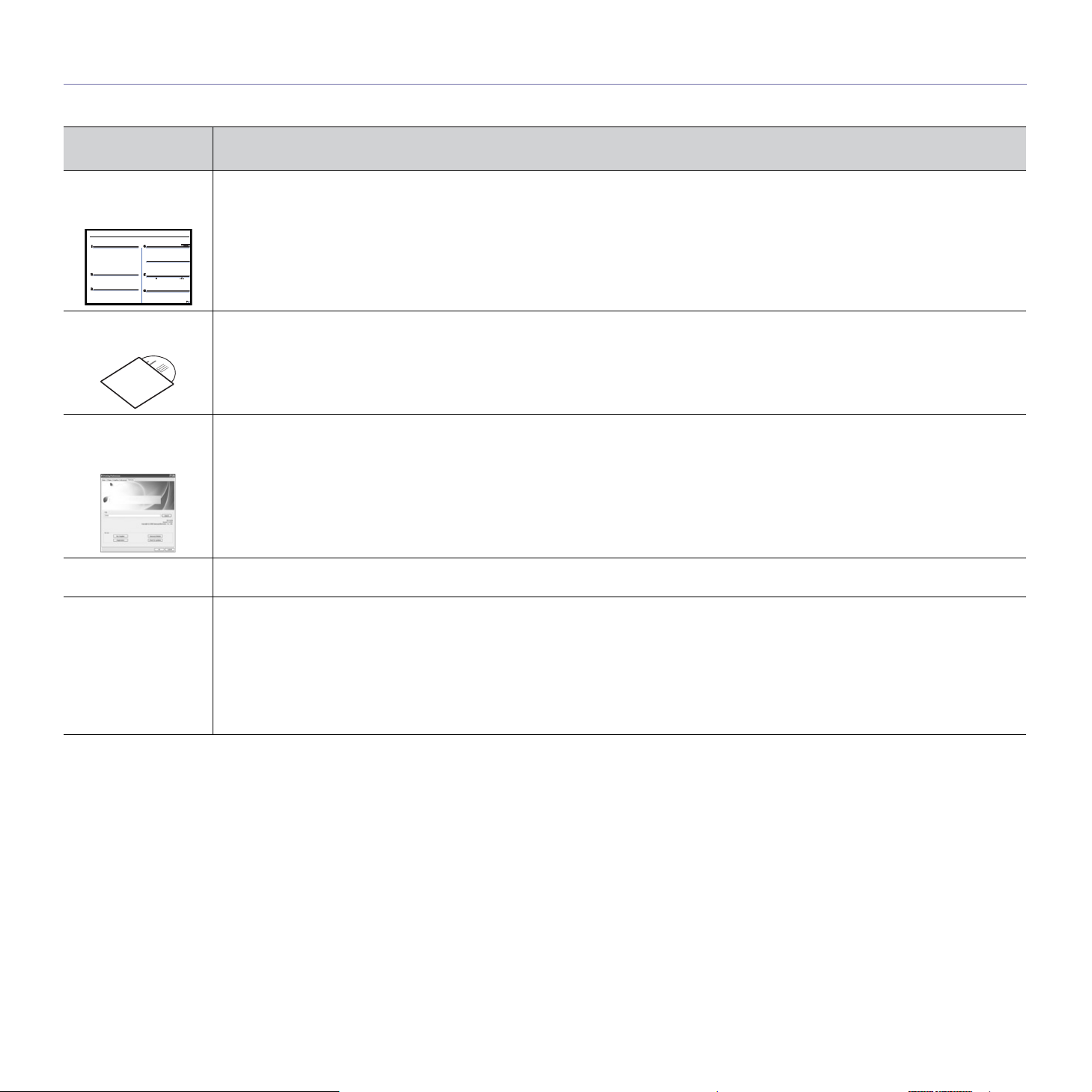
Дополнительные сведения
Сведения об установке и использовании устройства см. в указанных ниже печатных и электронных документах.
Наименование
документа
Краткое
ру
ководство по
установке
Руководство
пользователя
Справка по
драйверу
устройства
Веб-сайт Samsung Если у вас есть доступ в Интернет, вы можете получить справку, поддержку, драйверы устройства, руководства и
Программное
обеспечение,
доступное для
загрузки
В данном руководстве содержатся сведения о настройке устройства. Руководство входит в комплект поставки принтера.
Содержит пошаговые инструкции по использованию всех функций устройства, сведения о его обслуживании, устранении
неполадок и замене расходных материалов.
Справка содержит информацию о драйвере принтера, а также инструкции по настройке параметров печати (см.
«Использ
информацию о зак
Полезные программы можно загрузить с веб-сайта компании Samsung.
• Sams
• SyncThru™ Web Admin Service: со
• Samsung Easy Color Manager: позволяе
ование справки» на стр. 81).
азе материалов на веб-сайте Samsung www.samsung.com/printer.
ung AnyWeb Print: позволяет пользователям производить снимки экрана веб-сайта в Windows Internet Explorer. (http:/
/solution.samsungprinter.co
несколько устрой
solution.samsungprinter.com)
в соответствии со своими потребностями. (http
ств одновременно. Эта программа предназначена только для сетевых моделей. (http://
m/personal/anywebprint)
держит удобный инструментарий для сетевых администраторов, обслуживающих
т пользователям лазерных принтеров Samsung настраивать цветовые параметры
://solution.samsungprinter.com/personal/colormanager)
Описание
О руководстве пользователя_ 28
Page 29
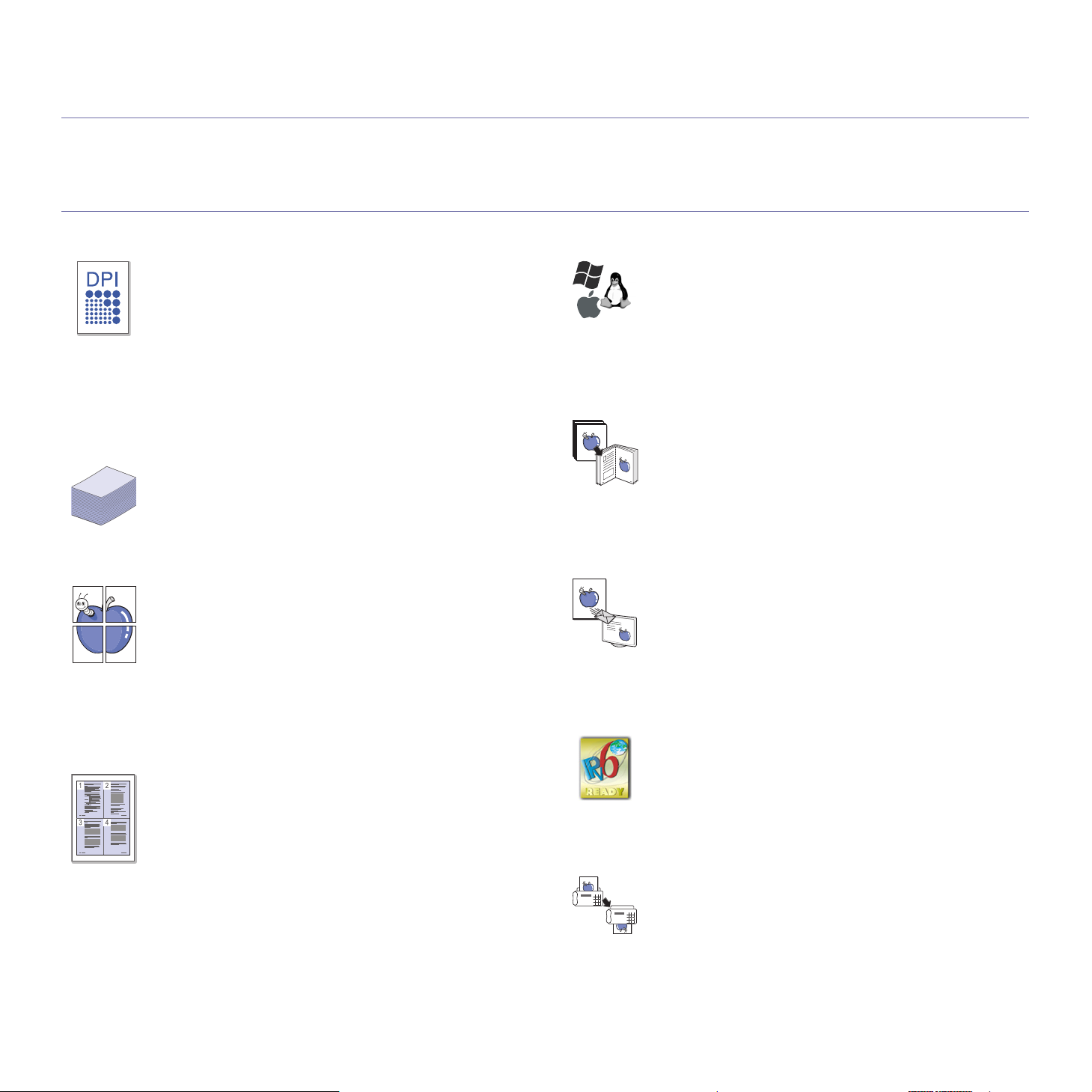
Функции вашего нового устройства
Данное устройство поддерживает ряд специальных функций, позволяющих улучшить качество печати документов.
Специальные функции
Быстрая и высококачественная печать
• Печать полноцветных изображений с использованием
голубого, пурпурного, желтого и черного цветов.
• Печать можно выпо
600 тчк/дюйм (фактическое разрешение).
• Печать на бумаге фо
скоростью до 16 стр./мин, а на бумаге формата Letter —
до 17 стр./мин. В режиме цветной печати ваше
устройство печатает на бумаге формата A4 или Letter со
скоростью до 4 стр./мин.
Поддержка ра
печати
• Лоток на 130 листов предназначен для загрузки
стандартной бумаги различных размеров, бланков,
конвертов, наклеек, материалов нестандартного
размера, открыток и бумаги повышенной плотности.
Создание пр
• Печать плакатов. Текст и изображения на каждой
странице документа можно увеличить, распечатать на
нескольких листах бумаги и склеить (см. «Печать
плакатов» на стр. 81).
• Печать во
различные надписи, например «Секретно» (см.
«Использование водяных знаков» на стр. 83).
• Можно использ
бланки (см. «Ис
Экономия ср
• В целях экономии бумаги можно распечатывать
несколько страниц на одном листе (см. «Пе
нескольких страниц на одной сто
стр. 81).
• Да
нное устройство позволяет сэкономить
электроэнергию, автоматически снижая ее потребление
в режиме ожидания.
• В целях эк
сторонах листа в режиме ручной подачи (см. «Печат
обеих сто
знообразных типов материалов для
офессиональных документов
дяных знаков. В документ можно добавлять
едств и времени
ономии бумаги можно печатать на двух
ронах листа (в ручном режиме)» на стр. 82).
лнять с разрешением до 2400 x
рмата A4 выполняется со
овать готовые формы и фирменные
пользование наложений» на стр. 83).
чать
роне листа бумаги» на
ь на
Печать в различных средах
• Устройство позволяет выполнять печать в различных
операционных системах, например Windows, Linux и
Macintosh (см. «Системн
• Устройство обо
2.0.
• Устройство оборудовано интерфейсом беспроводной
сети (только CLX-318xFW/CLX-318xW(K)K).
Копирование оригиналов в различных форматах
• Устройство позволяет распечатывать несколько копий
исходного документа на одной странице (см. «2 или 4
копии на од
• Сп
ециальные функции устройства позволяют удалять
фон при копировании каталогов и газет.
• Предусматривается одновременная настройка качества
печати и размера изображения.
Сканирование оригиналов и их немедленная отправка
• Цветное сканирование с качественным сжатием в
форматах BMP, JPEG, TIFF и PDF.
• Быстрое ск
адресатам методом сетевого сканирования (см. «Для
устройства, подключенного к сети (только CLX-318xN(K)/
CLX-318xFN/CLX-318xFW/CLX-318xW(K)K)» на ст
IPv6 (то
CLX-318xFW)
• Данное устройство поддерживает протокол IPv6.
Отправка факсов в за
(только CLX-318xFN/CLX-318xFW)
• Можно указать определенное время для передачи
• В з
лько CLX-318xN(K)/CLX-318xW(K)K/CLX-318xFN/
Дополнительные сведения см. в разделе «Ко
IPv6» на стр. 53.
факса, а также отправить его по сохраненным адресам
нескольких получателей.
ависимости от настройки после передачи факса
устройство может напечатать соответствующие отчеты.
рудовано интерфейсом Hi-Speed USB
ной странице» на стр. 90).
анирование и передача файлов нескольким
ые требования» на стр. 42).
р. 93).
нфигурация
ранее установленное время
Функции вашего нового устройства_ 29
Page 30
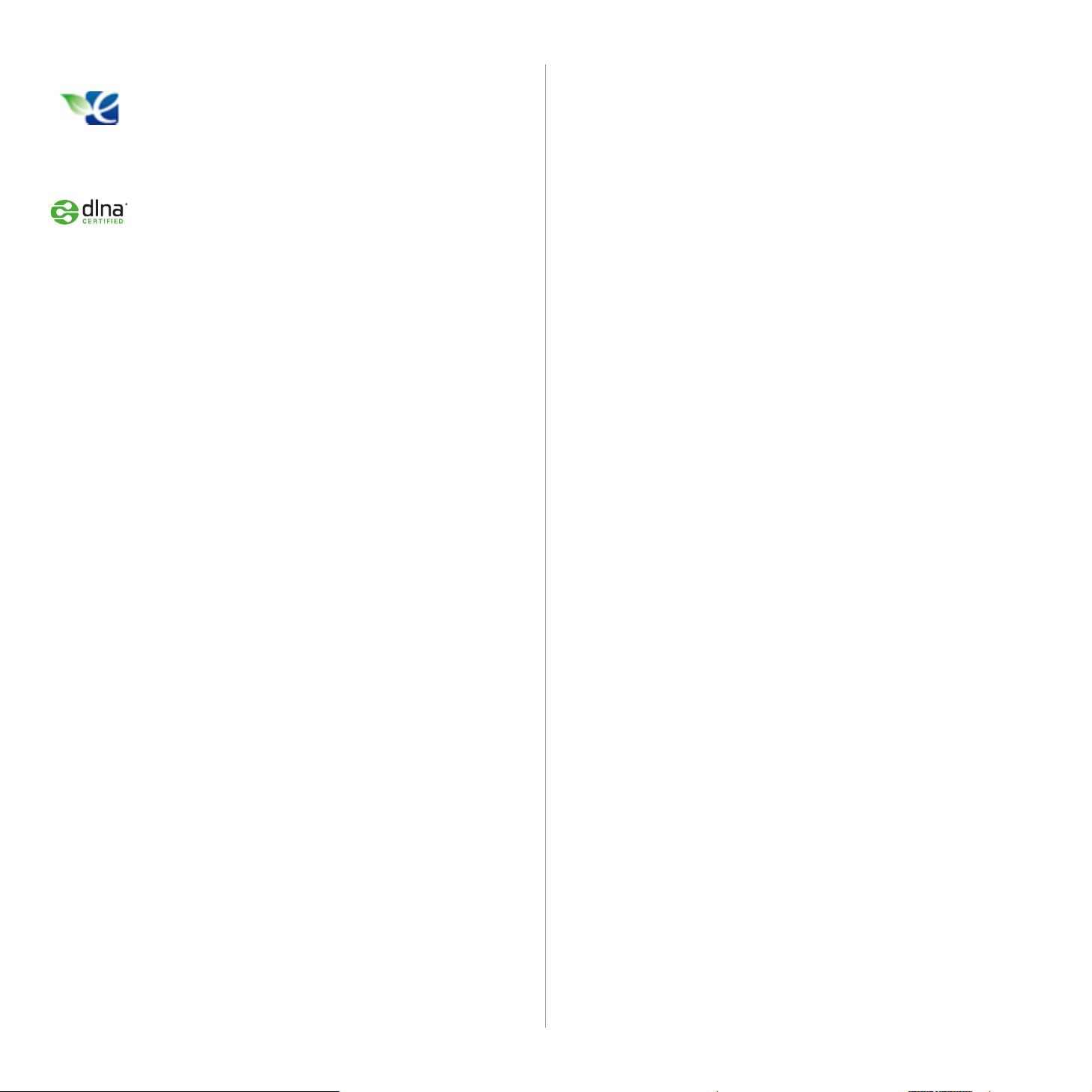
Эко-копирование (только CLX-318x(K)/CLX-318xN(K)/CLX-318xFN)
• Эта функция уменьшает расход тонера и бумаги.
Дополнительные сведения см. в разделе «Кнопка «ЭКО
копирование» (только CLX-318x(K)/CLX-318xN(K)/
CLX-318xFN)» на стр. 40.
DLNA (только CLX-318xFW/CLX-318xW(K)K)
• Это устройство поддерживает технологию печати DLNA
в качестве DMPr (Digital Media Printer). Устройства DLNA
с поддержкой управления печатью упрощают печать в
домашней сети.
Функции вашего нового устройства_ 30
Page 31

Функции различных моделей
Данное устройство поддерживает все требования, связанные с работой с документами, — от печати и копирования до передовых сетевых решений для
предприятий.
Функции и комплектация уст
В табл
ице, приведенной ниже, приводится список основных функций всех моделей.
ройств могут различаться в зависимости от модели и региона.
Функции
CLX-318x(K)
CLX-318x(K)K
CLX-3186
CLX-318xN(K)
CLX-318xN(K)K
CLX-3186N
CLX-318xW(K)K
CLX-318xFN
CLX-3186FN
CLX-318xFW
Печать ● ● ● ● ●
Дуплексная (д
вусторонняя) печать (ручная подача) ● ● ● ● ●
Копирование ● ● ● ● ●
Эко-ко
пирование ● ● ●
Сканирование ● ● ● ● ●
Факс ● ●
Отправка факсов на компьютеры сети ● ●
Отправка факс
ов на компьютер (при наличии
● ●
программы «Диспетчер сканирования и работы с
факсимильными сообщениями Samsung»)
Набор бе
з снятия трубки ● ●
Интерфейс USB 2.0 ● ● ● ● ●
Интерфейс памяти USB (USB носитель) ● ● ● ●
Протокол IPv6 ● ● ● ●
Интерфейс пр
оводной локальной сети Ethernet 10/100
● ● ● ●
Base TX
Беспроводной се
тевой интерфейс 802.11b/n/g ● ●
SyncThru™ Web Service ● ● ● ●
Печать снимка экрана ●
PictBridge ● ● ● ●
Автоподатчик (ус
тройство автоматической подачи
● ●
документов)
( ●: включено, ○: дополнительно, пусто: функция не поддерживается)
• Модели CLX-318x(K), CLX-318x(K)K и CLX-3186 отличаются только названиями. Данное руководство пользователя основывается на модели
CLX-318x(K).
• Модели CLX-318xN(K), CLX-318xN(K)K и CLX-3186N отличаются только названиями. Данное руководство пользователя основывается на
модели CLX-318xN(K).
• Мо
дели CLX-318xFN и CLX-3186FN отличаются только названиями. Данное руководство пользователя основывается на модели CLX-318xFN.
Функции вашего нового устройства_ 31
Page 32

1.Введение
1
3
7
6
5
4
2
12
11
8
9
10
В данной главе приводится обзор устройства.
В главу входят указанные ниже разделы:
• Обзор устройс
тва (CLX-318x(K)/CLX-318xN(K)/CLX-318xW(K)K)
• Обзор панели упра
CLX-318xW(K)K)
• Обзор устройс
тва (CLX-318xFN/CLX-318xFW)
вления (CLX-318x(K)/CLX-318xN(K)/
• Обзор панели управления (CLX-318xFN/CLX-318xFW)
• Сведения об ин
• Обзор поле
• Уведомление о состоянии к
Обзор устройства (CLX-318x(K)/CLX-318xN(K)/CLX-318xW(K)K)
Вид спереди
дикаторе Состояние
зных кнопок
артриджа с тонером
Вид принтера может отличаться от представленного на иллюстрации в
зависимости от модели.
Крышка сканера
1
2
Порт USB
Лоток 1
3
Ручка передней крышки
4
a
a.Только CLX-318xN(K)/CLX-318xW(K)K
Передняя крышка
5
Подставка выходного лотка
6
Панель управления
7
Картриджи с тонером
8
Контейнер для
9
отработанного тонера
Блок переноса изображения
10
Стекло экспонирования
11
Блок сканирования
12
Введение_ 32
Page 33

Вид сзади
1
5
4
3
Вид принтера может отличаться от представленного на иллюстрации в зависимости от модели.
Ручка задней крышки
1
Задняя крышка
2
Гнездо для шнура питания
3
a.Только CLX-318xN(K)/CLX-318xW(K)K
Порт USB
4
5
Сетевой порт
a
2
Введение_ 33
Page 34

Обзор панели управления (CLX-318x(K)/CLX-318xN(K)/CLX-318xW(K)K)
1 3 4 7 852
11 10
1213 5
6
1516 14 9
В зависимости от модели вид панели управления вашего принтера может отличаться от изображенной на рисунке.
Питание Включение или выключение питания устройства (см. «Кнопка «Питание»» на стр. 39).
1
ЭКО копирование
2
USB но
ситель
(CLX-318xW(K)K)
Копия удостов.
3
Дисплей Индикация текущего состояния устройства и вывод подсказок во время работы.
4
Стрелки влево/вправо Перемещение между параметрами выбранного меню, а также уменьшение или увеличение их значений.
5
OK Подтверждение выбора на дисплее.
6
Меню Переход в режим меню и прокрутка доступных вариантов меню (см. «Обзор меню» на стр. 120).
7
Стоп/Сброс
8
Индикатор Беспроводная
9
сеть (CLX-318xW(K)K)
Индикатор Состояние Отображение информации о состоянии устройства (см. «Сведения об индикаторе Состояние» на стр. 39).
10
Цветная Старт Выполнение задания печати в цветном режиме.
11
Черно-белая Старт Выполнение задания печати в черно-белом режиме.
12
Назад Возврат на один уровень меню выше.
13
Цвет тонера
14
Сканировать на
15
Печать экрана
(CLX-318x(K))
USB но
(CLX-318xN(K))
16
ситель
WPS (CLX-318xW(K)K)
Уменьшение расхода тонера и бумаги (см. «Кнопка «ЭКО копирование» (только CLX-318x(K)/CLX-318xN(K)/
CLX-318xFN)» на стр. 40).
Печать фа
(см. «Использ
йлов непосредственно с USB-накопителя, вставленного в порт USB на передней панели устройства
ование накопителя USB (только CLX-318xN(K)/CLX-318xFN/CLX-318xW(K)K/CLX-318xFW)» на
стр. 112).
Копирование дв
ух сторон удостоверения (например водительских прав) на одну сторону листа (см. «Копирование
удостоверений» на стр. 89).
Остановка о
перации в любой момент. Сброс или отмена в режиме ожидания таких параметров копирования, как
яркость, тип документа, размер и количество копий.
Отображение текущего состояния беспроводного сетевого соединения (см. «Сведения об индикаторе
Состояние» на ст
р. 39).
Отображаемые под дисплеем цвета тонеров, дополняющие сообщения на дисплее (см. «Уведомление о
состоянии ка
Отправка о
на стр. 92).
ртриджа с тонером» на стр. 40).
тсканированных данных (см. «Сканирование оригиналов и отправка их на компьютер (Сканир. на ПК)»
Печать содержимого, отображаемого на экране монитора (см. «Кнопка «Печать экрана» (только CLX-318x(K))» на
стр. 40).
Печать файлов непосредственно с USB-накопителя, вставленного в порт USB на передней панели устройства
(см. «Использ
ование накопителя USB (только CLX-318xN(K)/CLX-318xFN/CLX-318xW(K)K/CLX-318xFW)» на
стр. 112).
Если точка доступа беспро
устройство без использования компьютера (см. «Кн
водной сети поддерживает WPS (Wi-Fi Protected Setup™), можно легко настроить
опка «WPS» (только CLX-318xW(K)K/CLX-318xFW)» на
стр. 40).
Введение_ 34
Page 35

Обзор устройства (CLX-318xFN/CLX-318xFW)
5
9
10
8
7
6
4
2
3
1
11
15
14
16
Вид спереди
12
13
Вид принтера может отличаться от представленного на иллюстрации в зависимости от модели.
Направляющие ширины
1
документа
Входной лоток устройства
2
подачи документов
Выходной лоток устройства
3
подачи документов
Порт USB
4
Лоток 1
5
Ручка передней крышки
6
Передняя крышка
7
Выходной лоток для
8
документов
Панель управления
9
Крышка устройства подачи
10
документов
Картриджи с тонером
11
Контейнер для
12
отработанного тонера
Блок переноса изображения
13
Крышка сканера
14
Стекло экспонирования
15
Блок сканирования
16
Введение_ 35
Page 36

Вид сзади
1
2
3
4
5
6
7
Вид принтера может отличаться от представленного на иллюстрации в зависимости от модели.
Ручка задней крышки
1
Задняя крышка
2
Гнездо для шнура питания
3
Порт USB
4
Сетевой порт
5
Разъем для телефонного кабеля
6
Телефонный разъем расширения (EXT)
7
Введение_ 36
Page 37

Обзор панели управления (CLX-318xFN/CLX-318xFW)
15161718192122 20 7
1 3 4 6 8 1110 13 145 7 1292
В зависимости от модели вид панели управления вашего принтера может отличаться от изображенной на рисунке.
Питание Включение или выключение питания устройства (см. «Кнопка «Питание»» на стр. 39).
1
ЭКО копирование
(CLX-318xFN)
2
USB носитель
(CLX-318xFW)
Копия удостов.
3
Дисплей Индикация текущего состояния устройства и вывод подсказок во время работы.
4
Копирование Переключение в режим копирования.
5
Факс Переключение в режим факса.
6
Стрелки влево/вправо Перемещение между параметрами выбранного меню, а также уменьшение или увеличение их значений.
7
Меню Переход в режим меню и прокрутка доступных вариантов меню (см. «Обзор меню» на стр. 120).
8
OK Подтверждение выбора на дисплее.
9
Цифровая клавиатура
10
Адресная книга Поиск сохраненных адресов электронной почты.
11
Повторный набор/Пауза
12
Черно-белая Старт Выполнение задания печати в черно-белом режиме.
13
Стоп/Сброс
14
Индикатор Беспроводная
15
сеть (CLX-318xFW)
Индикатор Состояние Отображение информации о состоянии устройства (см. «Сведения об индикаторе Состояние» на стр. 39).
16
Цветная Старт Выполнение задания печати в цветном режиме.
17
Набор без снятия трубки Подключение к телефонной линии.
18
Уменьшение расхода тонера и бумаги (см. «Кнопка «ЭКО копирование» (только CLX-318x(K)/CLX-318xN(K)/
CLX-318xFN)» на стр. 40).
Печать фа
(см. «Использ
йлов непосредственно с USB-накопителя, вставленного в порт USB на передней панели устройства
ование накопителя USB (только CLX-318xN(K)/CLX-318xFN/CLX-318xW(K)K/CLX-318xFW)» на
стр. 112).
Копирование дв
ух сторон удостоверения (например водительских прав) на одну сторону листа (см. «Копирование
удостоверений» на стр. 89).
Набор номера ил
и ввод цифр и букв (см. «Ввод символов с цифровой клавиатуры (только CLX-318xFN/
CLX-318xFW)» на стр. 70).
Повторный набор по
следнего набранного номера в режиме готовности или вставка паузы в номер факса в
режиме редактирования.
Остановка оп
ерации в любой момент. Сброс или отмена в режиме ожидания таких параметров копирования, как
яркость, тип документа, размер и количество копий.
Отображение текущего состояния беспроводного сетевого соединения (см. «Сведения об индикаторе Состояние»
на стр. 39).
Введение_ 37
Page 38

Назад Возврат на один уровень меню выше.
19
Сканирование/отправка по
20
эл. почте
Цвет тонера
21
USB носитель
(CLX-318xFN)
22
WPS (CLX-318xFW)
Переключение в режим сканирования.
Отображаемые под дисплеем цвета тонеров, дополняющие сообщения на дисплее (см. «Уведомление о
состоянии картриджа с тонером» на стр. 40).
Печать файлов непосредственно с USB-накопителя, вставленного в порт USB на передней панели устройства
«Использование накопителя USB (только CLX-318xN(K)/CLX-318xFN/CLX-318xW(K)K/CLX-318xFW)» на
(см.
стр. 112).
Если точка доступа беспроводной сети поддерживает WPS (Wi-Fi Protected Setup™), можно легко настроить
устройство без использования компьютера (см.
стр. 40).
«Кнопка «WPS» (только CLX-318xW(K)K/CLX-318xFW)» на
Введение_ 38
Page 39

Сведения об индикаторе Состояние
Цвет индикатора Состояние показывает текущее состояние
устройства.
Состояне Описание
Выключен • Устройство выключено.
• Устройство находится в режиме
энер
госбережения. При получении данных
или нажатии любой кнопки оно
автоматически переходит в рабочий
режим.
• Невозможно использование функ
беспроводной сети.
ЗеленыйМигает • Редкое мигание зелены
м означает, что
устройство получает данные с
компьютера.
• Частое мигание зеленого ин
означает, что устройство выполняет
печать.
Включен Устройство вк
лючено и готово к
использованию.
Синий Включен Когда ус
тройство подключено к
беспроводной сети, индикатор
Беспроводная сеть загорается синим
светом (только CLX-318xFW/
CLX-318xW(K)K).
КрасныйМигает • Произошла несущественная ошибка, и
устройство ожидает ее сброса. Прочтите
сообщение на дисплее. После сброса
ошибки устройство продолжит выполнение
операции (см. «Све
дисплее» на ст
• В к
артридже заканчивается тонер.
дения о сообщениях на
р. 138).
Приблизительный срок службы картриджа
подходит к концу. Необходимо подготовить
новый картридж для замены. Качество
печати можно временно улучшить путем
перераспределения тонера (см.
«Пер
ераспределение тонера» на стр. 133).
Включен • Предположительный срок службы
картриджа почти истек. Рекомендуется
заменить картридж с тонером (см. «Замена
картриджа с то
• Произошло замятие бу
(см. «Уд
нером» на стр. 154).
маги
аление замятой бумаги» на
стр. 135).
• Открыта верхняя крышка. Закройте
крышку.
• В лот
ке отсутствует бумага. Загрузите
бумагу в лоток.
• Работа устройс
тва остановлена из-за
серьезной ошибки. Прочтите сообщение на
дисплее (см. «Сведения о сообщениях на
дисплее» на ст
р. 138).
ции
дикатора
Компания Samsung не рекомендует использовать
неоригинальные картриджи Samsung, повторно заправленные
или отремонтированные картриджи. Компания Samsung не
гарантирует качество неоригинальных картриджей Samsung. В
случае, если использование неоригинального картриджа
Samsung послужило причиной поломки устройства, ремонт и
обслуживание по гарантии не предоставляются.
Прочтите сообщение на дисплее. Следуйте инструкциям в
сообщении или обратитесь к разделу, содержащему
информацию об устранении неисправностей (см. «Свед
сообщениях на диспле
устранена, об
ратитесь в службу технической поддержки.
е» на стр. 138). Если неисправность не
ения о
Сообщения обо всех неисправностях появляются в окне
программы Smart Panel. Если неисправность не устранена,
обратитесь в службу технической поддержки.
Обзор полезных кнопок
• В зависимости от модели список поддерживаемых
Кнопка «Меню»
Кнопка Меню служит для отображения состояния устройства или
использования его дополнительных функций (см. «Состояни
устройства и расширенны
Кнопка «Питание»
Для включения устройств CLX-318x(K) CLX-318xN(K) и CLX-318xW(K)K
подключите кабель питания к розетке переменного тока и нажмите эту
кнопку. Если устройство необходимо выключить, нажмите и
удерживайте эту кнопку до тех пор, пока на дисплее не появится
надпись Выключение. Чтобы отключить питание, выберите значение
Да.
Для вк
кабель питания к розетке переменного тока; устройство включится
автоматически.
дополнительных устройств и функций может меняться.
Проверьте название модели.
• В зависимости от модели и ком
плектации устройства его вид
может отличаться от иллюстраций в данном руководстве.
Проверьте название модели.
е
е функции» на стр. 116).
лючения устройств CLX-318xFN и CLX-318xFW подключите
Когда устройство переходит в режим энергосбережения, кнопка
Питание загорается синим светом.
Введение_ 39
Page 40

Кнопка «Печать экрана» (только CLX-318x(K))
• Для печати активных окон, отображаемых на экране:
1. Наж
2. Наж
• Для пе
1. Нажмите кнопку Печать экрана на панели управления.
2. Наж
мите кнопку Печать экрана на панели управления.
мите кнопку OK при появлении пункта Активно.
Устройство на
чати экрана полностью:
мите кнопку OK при появлении пункта Заполнено.
Устройство на
• Страница будет напечатана в том формате, который
используется по умолчанию, например A4 или Letter.
• Эт
у функцию можно использовать только на принтере,
который подключен через интерфейс USB.
• Кнопка Пе
системах Windows и Macintosh.
• Эта функция доступна только в том случае, если установлен
драйвер устройства.
печатает активное окно, отображаемое на экране.
печатает все содержимое экрана.
чать экрана работает только в операционных
Уведомление о состоянии картриджа с тонером
Состояние картриджей с тонером отображается с помощью
индикатора Состояние и сообщений на дисплее. Если тонер в
картридже заканчивается или картридж необходимо заменить,
индикатор Состояние горит красным светом, а на дисплее
отображается соответствующее сообщение. При этом указатель в
виде стрелки показывает, тонер какого цвета заканчивается либо какой
картридж требуется заменить.
Пример:
Кнопка «ЭКО копирование» (только CLX-318x(K)/ CLX-318xN(K)/CLX-318xFN)
Функция ЭКО копирование уменьшает расход тонера и бумаги. Вы
можете настроить и сохранить параметры функции ЭКО копирование
для того, чтобы уменьшить расход бумаги.
1. Нажмите кн
2. Нажимайте стрелку вл
копии, нажмите кнопку OK.
3. Нажмите кн
4. Нажимайте стрелку вл
копир., нажмите кнопку OK.
5. Нажимайте стрелку влево/вправо, чтобы выбрать нужный режим.
• То
• Ч/б (2 к.): печать дв
листе бумаги в черно-белом режиме.
• Ч/б (4 к.): печать четырех ориг
листе бумаги в черно-белом режиме.
• Цв. (2 к.): пе
листе бумаги в цветном режиме.
• Цв. (4 к.): печать четырех оригинальных изображений на одном
листе бумаги в цветном режиме.
6. Нажмите кн
7. Нажмите кн
опку Меню на панели управления.
ево/вправо. Когда появится пункт Настр.
опку OK при появлении пункта Измен. умолч..
ево/вправо. Когда появится пункт Экон.
лько ч/б: печать всех оригиналов в черно-белом режиме.
ух оригинальных изображений на одном
инальных изображений на одном
чать двух оригинальных изображений на одном
опку OK, чтобы сохранить изменения.
опку Стоп/Сброс для возврата в режим готовности.
Кнопка «WPS» (только CLX-318xW(K)K/ CLX-318xFW)
Защищенная настройка Wi-Fi (WPS) – стандарт для простого и
безопасного создания беспроводной домашней сети. Эта функция
упрощает процесс настройки беспроводной сети и параметров
безопасности.
Кнопка WPS по
Эта функция упрощает процесс настройки параметров беспроводной
сети, таких как имя сети (SSID), шифрование и аутентификацию
данных. Просто нажав эту кнопку, вы сможете провести процедуру
настройки беспроводного соединения.
Для получения инфор
беспроводной сети (то
могает легко создать конфигурацию беспроводной сети.
мации о работе этой функции см. «Настройка
лько CLX-318xFW/CLX-318xW(K)K)» на стр. 55.
На приведенном выше рисунке показано состояние черного картриджа,
обозначенное стрелкой. Прочитайте сообщение, чтобы выяснить,
какая произошла ошибка и как ее устранить. Подробную информацию
о сообщениях об ошибках см. в разделе «Сведе
дисплее» на стр. 138.
Компания Samsung не рекомендует использовать
неоригинальные картриджи Samsung — повторно заправленные
и восстановленные. Также компания Samsung не гарантирует
качественную печать при использовании неоригинальных
картриджей Samsung. Гарантийные обязательства не
предусматривают ремонт и обслуживание устройства в случае
использования неоригинальных картриджей Samsung.
ния о сообщениях на
Введение_ 40
Page 41

2.Приступая к работе
В этой главе приведены пошаговые инструкции по подготовке к эксплуатации устройства, подключаемого через
порт USB, и соответствующего программного обеспечения.
В главу входят указанные ниже разделы:
• Установка оборуд
• Поставляемое пр
• Системные тр
ования
ограммное обеспечение
ебования
• В зависимости от модели список поддерживаемых
дополнительных устройств и функций может меняться.
Проверьте название модели.
• В зави
симости от модели и комплектации устройства его вид
может отличаться от иллюстраций в данном руководстве.
Проверьте название модели.
• Установка д
райвера для устройства, подключенного через
интерфейс USB
• Совместное использ
ование локального устройства
Качество печати гарантируется на высоте до 1000 м над уровнем
моря. Чтобы оптимизировать качество печати, проверьте
правильность настройки высоты над уровнем моря (см. «Настройка
высоты» на стр. 68).
Установите устройство на ро
вной устойчивой поверхности с
уклоном не более 2 мм. В противном случае может ухудшиться
качество печати.
Установка оборудования
В этом разделе изложена процедура установки оборудования,
описанная в Кратком руководстве по установке. Перед
использованием устройства изучите Краткое руководство по установке
и выполните указанные ниже действия.
1. Опр
еделите место постоянного размещения устройства.
Оно дол
жно располагаться на ровной устойчивой поверхности со
свободной циркуляцией воздуха. Проследите за тем, чтобы
оставалось достаточно места для открытия крышек и лотков.
Устройство дол
жно эксплуатироваться в хорошо проветриваемом
помещении, вдали от прямых солнечных лучей, источников тепла,
холода и влаги. Не устанавливайте его на краю стола.
2mm
(0.08 in)
2mm
(0.08 in)
2. Вскройте упаковку устройства и проверьте ее содержимое.
3. Уд
алите всю ленту.
4. Ус
тановите картридж.
5. Загрузи
6. По
те бумагу (см. «Загрузка бумаги в лоток» на стр. 75).
дключите все кабели к устройству.
7. Включите устройство.
При перемещении устройства не наклоняйте и не
переворачивайте его. В противном случае на внутреннюю
поверхность может высыпаться тонер, что приведет к
повреждению устройства или ухудшению качества печати.
При отсутствии питания от сети работа да
нного устройства
невозможна.
Поставляемое программное обеспечение
После установки и подключения устройства к компьютеру необходимо
установить ег
для си
входит в ко
установить п
компании Sa
• Время от времени программное обеспечение устройства
• Установленное ПО может отличаться на разных моделях.
Приступая к работе_ 41
о программное обеспечение. Программное обеспечение
стем Windows и Mac OS находится на компакт-диске, который
мплект поставки. Пользователям ОС Linux необходимо
рограммное обеспечение, загрузив его с веб-сайта
msung (www.samsung.com/printer).
обновляется, например после вы
системы и т. д. При необх
версию пр
ограммного обеспечения с веб-сайта компании
одимости загрузите последнюю
хода новой операционной
Samsung (www.samsung.com/printer).
Page 42

ОС Содержание
Windows • Драйвер принтера: позволяет использовать все
функции устройства.
• Драйвер сканера: драйверы TWAIN и WIA
(Windows Image Acquisition) предназначены для
сканирования документов на данном устройстве.
• Smart Panel: позволяет отсл
еживать состояние
устройства и предупреждает пользователя об
ошибках, возникающих во время печати.
• SmarThru
a
:
приложение для операционной
системы Windows, позволяющее реализовать
возможности многофункционального устройства.
• Дисп
етчер сканирования и работы с
факсимильными сообщениями Samsung: можно
пр
осмотреть информацию о программе Диспетчер
сканирования и работы с факсимильными
сообщениями Samsung и состоянии установленного
драйвера сканирования.
• Ne
twork PC Fax: отправлять факсы с компьютера
можно без использования устройства (только
CLX-318xFN/CLX-318xFW).
• SetIP: предназначена дл
я настройки TCP/
IP-адресов устройства.
Macintosh • Дра
йвер принтера: позволяет использовать все
функции устройства.
• Дра
йвер сканера: драйвер TWAIN предназначен
для сканирования документов на устройстве.
• Smart Panel: позволяет отсл
еживать состояние
устройства и предупреждает пользователя об
ошибках, возникающих во время печати.
• Дисп
етчер сканирования и работы с
факсимильными сообщениями Samsung: можно
пр
осмотреть информацию о программе Диспетчер
сканирования и работы с факсимильными
сообщениями Samsung и состоянии установленного
драйвера сканирования.
• F
ax Utilities: отправлять факсы с компьютера
можно без использования устройства (только
CLX-318xFN/CLX-318xFW).
• SetIP: предназначена дл
я настройки TCP/
IP-адресов устройства.
Linux • Универсал
ьный драйвер для Linux: позволяет
использовать все функции устройства.
• SANE: этот драйвер п
редназначен для
сканирования документов.
• Smart Panel: позволяет отсл
еживать состояние
устройства и предупреждает пользователя об
ошибках, возникающих во время печати.
• SetIP: предназначена дл
я настройки TCP/
IP-адресов устройства.
a. Поддерживает широкий набор функций обработки
отсканированных изображений в графическом редакторе и
средства отправки изображений по электронной почте. Кроме
того, из программы SmarThru можно открывать другие
установленные программы обработки изображений, такие как
Adobe Photoshop. Дополнительные сведения можно найти в
экранной справке программы SmarThru (см. «SmarThru» на
стр. 125).
Системные требования
Перед установкой проверьте, соответствует ли используемая система
указанным ниже требованиям.
Microsoft® Windows
Устройство поддерживает перечисленные ниже версии операционной
системы Windows.
ОПЕРАЦИОН
НАЯ
СИСТЕМА
Windows® 2000 Intel® Pentium® II
400 МГц (Pentium III
933 МГц)
Windows® XP Intel® Pentium® III
Windows
®
Server
2003
Windows
®
Server
2008
Windows
®
Vista
Windows® 7
Windows
®
Server
2008
R2
933 МГц (Pentium IV
1 ГГц)
Intel
933 МГц (Pentium IV
1 ГГц)
Intel
(Pentium IV 2 ГГц)
Intel® Pentium® IV 3 ГГц
32- или 64-разрядный
процессор Intel
Pentium
более мощный
• Виде
• Дисковод DVD-R/W.
32-ра
или 64-разрядные
(1,4 ГГц) процессоры
Intel
(рекомендуется 2 ГГц
или более мощный)
®
Требования (рекомендуемые)
ЦП ОЗУ
64 Мб
(128 Мб)
128 Мб
(256 Мб)
®
Pentium® III
®
Pentium® IV 1 ГГц
128 Мб
(512
Мб)
512 Мб
(2 Гб)
512 Мб
(1 Гб)
1 Гб (2 Гб) 16 Гб
®
®
IV 1 ГГц или
оадаптер с объемом памяти 128 Мб и
поддержкой DirectX
зрядные (1 ГГц)
®
9 (для темы Aero).
512 Мб
(2 Гб)
®
Pentium® IV
Свободн
ое место
на
жестком
диске
600 Мб
1,5 Гб
1,25 Гб –
2 Гб
10 Гб
15 Гб
10 Гб
• Минимальным требованием для всех операционных систем
Приступая к работе_ 42
Windows является наличие Internet Explorer 5.0 или более
поздней версии.
Page 43

• Для установки программного обеспечения необходимо иметь
права администратора.
• С данным устройством совместима Windows Terminal
Services.
Macintosh
Требования (рекомендуемые)
ОПЕРАЦИО
ННАЯ
СИСТЕМА
Mac OS X
10.3 – 10.4
• Процессоры
• PowerPC G4
ЦП ОЗУ
• 128 Мб для
®
Intel
или G5
системы Mac OS
на базе
процессора
PowerPC
(512 Мб)
• 512 Мб дл
я
системы Mac OS
на базе
процессора Intel
(1 Гб)
Mac OS X
10.5
• Процессоры
®
Intel
512 Мб (1 Гб)
• PowerPC G4/
G5 с тактовой
частотой
867 МГц или
выше
Mac OS X
10.6
• Процессоры
®
Intel
1 Гб (2 Гб) 1 Гб
Linux
Элемент Требования
Операционная
система
ЦП Pentium IV 2,4ГГц (Intel CoreTM2)
ОЗУ 512 Мб (1 Гб)
Свободное
место на
жестком диске
Fedora 2–10 (32/64 бит)
®
OpenSuSE
9.2, 9.3, 10.0, 10.1, 10.2, 10.3, 11.0,
11.1 (32- или 64-разрядная версия)
SuSE Linux 9.1 (32 бит)
Ubuntu 6.06, 6.10, 7.04, 7.10, 8.04, 8.1
бит)
Mandrake 10.0, 10.1 (32/64 би
т)
Mandriva 2005, 2006, 2007, 2008, 2009 (32/64 бит)
Debian 3.1, 4.0, 5.0 (32/64 бит)
®
Redhat
Enterprise Linux WS 4, 5 (32- или
64-разрядная версия)
SuSE Linux Enterprise Desktop 9, 10 (32- или
64-разрядная версия)
1 Гб (2 Гб)
Свободно
е место на
жестком
диске
1 Гб
1 Гб
0 (32/64
• Для работы с отсканированными изображениями большого
размера необходимо также зарезервировать раздел подкачки
размером не менее 300 Мб.
• Д
райвер сканера для Linux поддерживает максимальное
оптическое разрешение.
Установка драйвера для устройства, подключенного через интерфейс USB
Локальное устройство – это устройство, подключенное к компьютеру
напрямую с помощью кабеля USB.
Используйте кабель USB длиной не более 3 м.
Windows
Можно выбрать обычную или выборочную установку программного
обеспечения устройства.
Следующие инст
пользователей, чьи устройства напрямую подключены к компьютеру. В
результате будут установлены все необходимые для работы
устройства компоненты.
1. Убедитесь в том, что устройство подключено к компьютеру и
включено.
При появлении во время установки окна Мастер нового
оборудования нажмите Отменить и закройте окно.
2. Вставьте компакт-диск, входящий в комплект поставки, в привод
для компакт-дисков.
• Компакт-диск автоматически запустится, откроется окно
установки.
• Ес
ли окно установки не открылось, нажмите кнопку Пуск и
выберите пункт Выполнить. Введите команду X:\Setup.exe,
заменив «X» буквой вашего CD-ROM. Щелкните OK.
• В W
выберите пункт меню Пуск > Все программы > Стандартные >
Выполнить.
Введите ко
CD-ROM, и нажмите кнопку OK.
• При открытии в системе Windows Vista окна Автозапуск в поле
Установить или запустить программу выберите Выполнить
Setup.exe, а в окне Контроль учетных записей
пользователей нажмите кнопку Далее.
• Пр
и появлении в Windows 7 или Windows Server 2008 R2 окна
Автозапуск выберите Выполнить Setup.exe в поле
Установить или запустить программу и нажмите Да в окне
Контроль учетных записей пользователей.
рукции рекомендуются для большинства
indows Vista, Windows 7 или Windows 2008 Server R2
манду X:\Setup.exe, заменив «X» буквой вашего
Приступая к работе_ 43
Page 44

3. Выберите Установить сейчас.
При необходимости выберите язык в раскрывающемся списке
Язык установки.
Меню Расширенная установка имеет две опции:
Выборочная установка и Установить только программное
обеспечение. В режиме установки Выборочная установка
можно указать способ подключения устройства, а также
выбрать компоненты, которые требуется установить. Функция
Установить только программное обеспечение позволяет
установить поставляемые программы, такие как Smart Panel.
Следуйте указаниям, появляющимся в окне.
4. Пр
очитайте Лицензионное соглашение и установите флажок Я
принимаю условия лицензионного соглашения. Затем нажмите
кнопку Далее.
Программа выполнит поиск устройства.
Если устройство не подключено к компьютеру, появляется
сообщение об ошибке.
• Подключите принтер и нажмите кнопку Далее.
• Ес
ли устройство планируется подключить позднее,
установите флажок Убедитесь в том, что необходимо
установить программное обеспечение без
подключения к принтеру. В этом случае окно Печать
тестовой страницы будет пропущено, и установка будет
завершена.
• В зави
симости от устройства и используемого интерфейса
окно установки может отличаться от описанного в данном
Pуководстве пользователя.
5. Буд
ут отображены найденные устройства. Выберите необходимое
устройство и нажмите кнопку Далее.
Если драйвер обнаружит только одно устройство, появится
диалоговое окно подтверждения.
6. После завершения установки появится окно с предложением
напечатать пробную страницу. Чтобы напечатать тестовую
страницу, нажмите Печать тестовой страницы.
Если тест
овая страница не нужна, нажмите кнопку Далее и
перейдите к шагу 8.
7. Если про
Если неправ
8. Чтобы зар
бная страница напечатана правильно, нажмите кнопку Да.
ильно, нажмите кнопку Нет для повторной печати.
егистрировать устройство на веб-сайте Samsung,
нажмите Регистрация через Интернет.
Если устройство не подключено к компьютеру или сети,
нажмите кнопку Подключение. Здесь вы найдете подробную
информацию о подключении устройства. Следуйте указаниям,
появляющимся в окне.
9. Щелкните Готово.
В случае неправильной работы драйвера принтера выполните
приведенные ниже действия или повторно установите драйвер.
a) Подключите устройство к компьютеру и включите его.
b) В меню Пуск посл
едовательно выберите пункты Программы
(или Все программы) > Samsung Printers > название
драйвера принтера > Обслуживание.
c) Выберите Вос
становление или Удаление и следуйте
указаниям в диалоговом окне.
Приступая к работе_ 44
Page 45

Macintosh
На компакт-диске, входящем в комплект поставки принтера, находятся
файлы драйвера, позволяющие использовать драйвер CUPS или
PostScript (только для устройств, поддерживающих PostScript) для
печати на компьютерах Macintosh.
Также на ко
компьютерах Macintosh.
1. Убедитесь в то
включено.
2. Вс
для компакт-дисков.
3. Дв
рабочем столе Macintosh.
4. Откройте папку MAC_Installer.
5. Дв
6. Введите пар
7. Откр
8. Оз
Continue.
9. Для того чтобы принять условия лиценз
нажмите кнопку Agree.
10. Вы
установки Easy Install рекомендуется для большинства
пользователей. В результате будут установлены все необходимые
для работы устройства компоненты.
В ре
компоненты.
11. На экране появится предупреждение о том, что все работающие
приложения будут закрыты. Нажмите кнопку Continue.
12. Вы
кнопку OK.
13. Выпо
14. В пр
• Дл
• Дл
15. Нажмите кн
16. П
мпакт-диске имеется драйвер TWAIN для сканирования на
м, что устройство подключено к компьютеру и
тавьте компакт-диск, входящий в комплект поставки, в привод
ажды щелкните по значку компакт-диска, появившемуся на
ажды щелкните значок Installer OS X.
оль и нажмите кнопку OK.
оется окно установки Samsung. Щелкните Continue.
накомьтесь с лицензионным соглашением и нажмите кнопку
ионного соглашения,
берите вариант Easy Install и нажмите кнопку Install. Режим
жиме Custom Install можно выбрать устанавливаемые
берите пункт Typical installation for a local printer и нажмите
лняется процесс установки.
оцессе установки появляется окно Fax Queue Creator.
я CLX-318x(K)/CLX-318xN(K)/CLX-318xW(K)K нажмите Cancel
для перехода к следующему шагу.
я CLX-318xFN/CLX-318xFW выберите название устройства в
списке Printer Name и нажмите Create. В окне подтверждения
нажмите кнопку OK.
опку Continue в окне Read Me.
осле установки нажмите кнопку Restart.
Если драйвер работает некорректно, переустановите его.
В Macintosh
для этого необходимо выполнить указанные ниже
действия.
a) Убедитесь в то
м, что устройство подключено к компьютеру и
включено.
b) Вс
тавьте компакт-диск, входящий в комплект поставки, в
привод для компакт-дисков.
c) Дв
ажды щелкните по значку компакт-диска, появившемуся на
рабочем столе Macintosh.
d) Откройте папку MAC_Installer.
e) Дв
ажды щелкните значок Installer OS X.
f) Введите пар
g) Откр
h) Оз
оется окно установки Samsung. Щелкните Continue.
накомьтесь с лицензионным соглашением и нажмите
оль и нажмите кнопку OK.
кнопку Continue.
i) Для того чтоб
ы принять условия лицензионного соглашения,
нажмите кнопку Agree.
j) Выберите Uninstall и нажмите кнопку Uninstall.
k) На эк
ране появится предупреждение о том, что все
работающие приложения будут закрыты. Нажмите кнопку
Continue.
l) По заве
ршении удаления нажмите кнопку Quit.
Linux
Чтобы установить программное обеспечение для принтера и сканера в
системе Linu
(http://www.samsung.com/printer).
Следуйте да
Установка унифицированного драйвера Linux
1. Убедитесь в том, что устройство подключено к компьютеру и
2. При появлении окна Administrator Login введите в поле Login
3. Загрузите с ве
4. Щел
5. Когда по
6. По заверше
Для удоб
рабочий стол значок Unified Driver Configurator и группу Unified
Driver в системное меню. В случае затруднений обратитесь к
экранной справке. Это можно сделать через системное меню или из
любого приложения пакета драйверов Windows, например Unified
Driver Configurator или Image Manager.
Установка SmartPanel
1. Убедитесь в том, что устройство подключено к компьютеру и
2. При появлении окна Administrator Login введите в поле Login
3. Загрузите с ве
x, загрузите пакет ПО с веб-сайта компании Samsung
нным ниже указаниям по установке программ.
включено.
слово «root», а затем – системный пароль.
Для установки программного обеспечения необходимо
войти в систему в качестве привилегированного
пользователя (root). Если вы не являетесь
привилегированным пользователем, обратитесь к
системному администратору.
б-сайта Samsung пакет Unified Linux Driver и
распакуйте его.
кните в нижней части рабочего стола по значку . В окне
Terminal вв
[root@localhost
едите следующее:
root]#tar zxf [FilePath]/
UnifiedLinuxDriver.tar.gz[root@localhost root]#cd [FilePath]/
cdroot/Linux[root@localhost Linux]#./install.sh
Если не используется графический интерфейс и установка
драйвера не удалась, драйвер следует установить в
текстовом режиме. Выполните шаги 3 – 4, а затем
следуйте инструкциям в окне терминала.
явится экран приветствия, нажмите кнопку Next.
нии установки нажмите кнопку Finish.
ства пользователя программа установки добавляет на
включено.
слово «root», а затем – системный пароль.
Для установки программного обеспечения необходимо
войти в систему в качестве привилегированного
пользователя (root). Если вы не являетесь
привилегированным пользователем, обратитесь к
системному администратору.
б-сайта Samsung пакет Smart Panel и распакуйте
его.
Приступая к работе_ 45
Page 46

4. Щелкните в нижней части рабочего стола по значку . В окне
2
1
Terminal вв
[root@localhost root]#tar zxf
едите следующее:
[FilePath]/
SmartPanel.tar.gz[root@localhost root]#cd [FilePath]/cdroot/
Linux/smartpanel[root@localhost smartpanel]#./install.sh
Если не используется графический интерфейс и установка
драйвера не удалась, драйвер следует установить в
текстовом режиме. Повторите шаги 3 – 4, а затем следуйте
инструкциям в окне терминала.
Установка Утилита настройки принтера
1. Убедитесь в том, что устройство подключено к компьютеру и
включено.
2. При появлении окна Administrator Login введите в поле Login
слово «root», а затем – системный пароль.
Для установки программного обеспечения необходимо
войти в систему в качестве привилегированного
пользователя (root). Если вы не являетесь
привилегированным пользователем, обратитесь к
системному администратору.
3. Загруз
4. Ще
ите с веб-сайта компании Samsung пакет Утилита
настройки принтера и распакуйте его на компьютере.
лкните в нижней части рабочего стола по значку . В окне
Terminal вв
[root@localhost root]#tar zxf
едите следующее:
[FilePath]/
PSU.tar.gz[root@localhost root]#cd [FilePath]/cdroot/Linux/
psu[root@localhost psu]#./install.sh
Если не используется графический интерфейс и установка
драйвера не удалась, драйвер следует установить в
текстовом режиме. Повторите шаги 3 – 4, а затем следуйте
инструкциям в окне терминала.
Если драйвер работает некорректно, переустановите его.
Для установк
и драйвера в системе Linux необходимо
выполнить указанные ниже действия.
a) Убедитесь в то
м, что устройство подключено к компьютеру
и включено.
b) При по
явлении окна Administrator Login введите в поле
Login слово «root», а затем – системный пароль.
Чтобы удали
ть программное обеспечение принтера,
необходимо войти в систему в качестве
привилегированного пользователя (root). Если вы не
являетесь привилегированным пользователем,
обратитесь к системному администратору.
c) Ще
лкните на значке внизу экрана. В окне Terminal введите
следующее:
[root@localhost root]#cd /opt/Samsung/mfp/uninstall/
[roo
t@localhost uninstall]#./uninstall.sh
d) Ще
лкните Uninstall.
e) Ще
лкните Next.
f) Ще
лкните Finish.
Совместное использование локального устройства
Для совместного использования локального устройства выполните
указанные ниже действия.
Если ко
подключено устройство, имеет выход в локальную сеть, то через него
можно организовать совместное использование устройства другими
компьютерами сети.
Windows
мпьютер, к которому с помощью кабеля USB напрямую
1
Главный
компьютер
Компьютер, к которому напрямую
подключено устройство посредством
кабеля USB.
Клиентские
2
компьютеры
Компьютеры, совместно использующие
устройство через главный компьютер.
Настройка главного компьютера
1. Установите драйвер принтера (см. «Установка драйвера для
устройства, по
2. В W
3. В W
indows войдите в меню Пуск.
indows Server 2000 последовательно выберите пункты
Параметры и Принтеры.
• В
Windows XP/Server 2003 выберите пункт Принтеры и
факсы.
• В Windows Server 2008/Vista выберите пункт Панель
управления > Оборудование и звук > Принтеры.
• В W
управления и Устройства и Принтеры.
• В W
Оборудование > Устройства и Принтеры.
4. Щелкните правой кнопкой мыши значок принтера.
5. В системах Wind
пункт Свойства.
В W
indows 7/Server 2008 R2 выберите в контекстном меню пункт
Свойства принтера.
При наличии рядом с пунктом Свойства принтера значка
стрелки (►) можно выбрать другой драйвер для данного
принтера.
рейдите на вкладку Общий доступ.
6. Пе
7. Уста
новите флажок дл параметра Общий доступ к данному
принтеру.
В Windows Vista или более поздних версиях нажмите
кнопку Настройка общего доступа перед тем как
установить флажок Общий доступ к данному принтеру.
8. Зап
олните поле Сетевое имя. Щелкните OK.
дключенного через интерфейс USB» на стр. 43).
indows 7 последовательно выберите пункты Панель
indows Server 2008 R2 выберите Панель управления >
ows XP/Server 2003/Server 2008/Vista выберите
Приступая к работе_ 46
Page 47

Настройка клиентского компьютера
1. Установите драйвер принтера (см. «Установка драйвера для
устройства, по
2. В W
indows войдите в меню Пуск.
3. Послед
дключенного через интерфейс USB» на стр. 43).
овательно выберите пункты Все программы >
Стандартные > Проводник Windows.
4. Введите IP-адрес главного компьютера и нажмите Enter на
клавиатуре.
Если система запросит Имя пользователя и Пароль,
введите идентификатор и пароль учетной записи
пользователя главного компьютера.
5. Ще
лкните значок принтера правой кнопкой мыши и выберите
пункт Установить соединение.
6. Если по
явится сообщение о завершении установки, нажмите
кнопку OK.
7. Откройте документ, который необходимо распечатать, и
отправьте его на печать.
Macintosh
Приведенные ниже инструкции предназначены для Mac OS X
10.5 или 10.6. Инструкции по другим версиям операционных
систем см. в справочной системе Mac.
Настройка главного компьютера
1. Установите драйвер принтера (см. «Macintosh» на стр. 45).
2. Отк
ройте папку Applications > System Preferences и нажмите
Print & Fax.
3. Выб
4. Выберите Share this printer.
ерите устройство, которое будет использоваться совместно
в левой панели меню Printer List.
Настройка клиентского компьютера
1. Установите драйвер принтера (см. «Macintosh» на стр. 45).
2. Отк
ройте папку Applications > System Preferences и нажмите
Print & Fax.
3. Наж
4. Выб
мите на значок +.
Откроется ок
но с именем совместно используемого принтера.
ерите устройство и нажмите Add.
Приступая к работе_ 47
Page 48

3.
Настройка параметров сети
(только CLX-318xN(K)/CLX-318xW(K)K/
CLX-318xFN/CLX-318xFW)
В этой главе приведены пошаговые инструкции по подготовке устройства, подключаемого через сеть, и
программного обеспечения к эксплуатации.
В главу входят указанные ниже разделы:
• Сетевое ок
• Полезные сетевые п
• Работа в провод
В зависимости от модели список поддерживаемых
дополнительных устройств и функций может меняться.
Проверьте название модели.
(См. «Функции ра
ружение
рограммы
ной сети
зличных моделей» на стр. 31.)
Сетевое окружение
Для использования устройства в сети необходимо настроить на нем
сетевые протоколы. Настроить основные параметры сети можно на
панели управления устройства.
В следующей табл
параметры сетевого окружения.
Элемент Требования
Сетевой интерфейс • Ethernet 10/100 Base-TX
Сетевая операционная
система
Сетевые пр
Безопасность
бе
спроводной сети
ице указаны поддерживаемые устройством
• Бе
спроводной сетевой интерфейс
802.11b/n/g (только для модели
CLX-318xW(K)K and CLX-318xFW)
• Windows 2000/Server 2003/Server
2008/XP/Vista/7/Server 2008 R2
• Различные версии ОС Linux
• Mac OS X 10.3 – 10,6
отоколы • TCP/IPv4
• DH
CP, BOOTP
• DNS, WINS,
• Stand
IPP, WSD
• SNMPv 1/2/3, HT
• TCP/IPv6 (DHCP, DNS, RAW, LPR,
SNMPv 1/2/3, HT
(см. «Конфигурация IPv6» на
стр. 53).
• Проверка подлинности: открытая
система, общий ключ, персональный
WPA, персональный WPA2 (PSK)
• Ш
ифрование: WEP64, WEP128,
TKIP, AES
Bonjour, SLP, UPnP
ard TCP/IP Printing(RAW), LPR,
TP(S), IPSec
TP(S), IPSec)
• Установка д
• Конфигурация IPv6
райвера сетевого устройства для проводной сети
Полезные сетевые программы
Для упрощения настройки сетевых параметров в сетевом окружении
предназначены несколько программ. Особенно полезны они будут для
сетевых администраторов, которым приходится управлять
несколькими устройствами по сети.
Перед использованием перечисленных ниже программ задайте
IP-адрес устройства.
SyncThru™ Web Service
Встроенный веб-сервер сетевого принтера позволяет выполнять
указанные ниже действия.
• Можн
• Можн
SyncThru™ Web Admin Service
Веб-решение по управлению принтером для сетевых
администраторов. Sync
эффективное сред
дает возможность уд
неполадки с лю
Загрузить да
solution.samsungprinter.com.
SetIP
Эта служебная программа позволяет выбрать сетевой интерфейс и
вручную настроить IP-адреса для использования в протоколе TCP/IP.
• См. «Назначение IPv4-адреса с помощью программы SetIP
• См. «На
• См. «На
о настраивать параметры сети, необходимые для
подключения устройства к различным сетевым средам.
о настраивать параметры устройства.
(См. «Использ
CLX-318xN(K)/CLX-318xW(K)K/CLX-318
стр. 123.)
(Windows)» на стр. 49.
(Macintosh)» на стр. 50.
на стр. 50.
Эта программа не поддерживает TCP/IPv6.
ование SyncThru™ Web Service (только
xFN/CLX-318xFW)» на
Thru™ Web Admin Service представляет собой
ство управления сетевыми устройствами, которое
аленно контролировать их работу и устранять
бого узла с доступом в корпоративную интрасеть.
нную программу можно с веб-сайта http://
значение IPv4-адреса с помощью программы SetIP
значение IPv4-адреса с помощью программы SetIP (Linux)»
Настройка параметров сети (только CLX-318xN(K)/CLX-318xW(K)K/CLX-318xFN/CLX-318xFW)_ 48
Page 49

Работа в проводной сети
Для использования устройства в сети необходимо настроить на нем
сетевые протоколы. В этой главе описывается простой способ
настройки.
Устройство п
порт:
Печать отчета о конфигурации сети
Печать Отчета о конфигурации сети можно запустить с панели
управления устройства, где отображены текущие сетевые параметры
устройства. Это поможет настроить сеть и устранить неполадки.
1. Нажмите кн
2. Нажимайте стрелку вл
нажмите кнопку OK.
3. Нажимайте стрелку влево/вправо. Когда появится пункт Информ. о
сети, нажмите кнопку OK.
4. Нажимайте стрелку вл
нажмите кнопку OK.
В от
чете о конфигурации сети содержатся MAC- и IP-адреса
устройства.
Пример:
• MA
• IP-ад
Назначение IP-адреса
Для печати и управления устройством по сети необходимо сначала
задать для него IP-адрес. В большинстве случаев новый IP-адрес
автоматически назначается сервером DHCP (Dynamic Host
Configuration Protocol Server – сервер динамической настройки узлов),
расположенным в сети.
Однако в не
адрес называется статическим и часто применяется в корпоративных
интрасетях в целях безопасности.
• Наз
сети и подождите несколько минут, пока сервер DHCP не назначит
ему IP-адрес. Затем напечатайте отчет о конфигурации сети, как
указано выше. Если IP-адрес в отчете изменился, значит
назначение прошло успешно. В отчете будет стоять новый
IP-адрес.
• Наз
компьютера, воспользуйтесь программой SetIP. Если устройство
оборудовано панелью управления, IP-адрес можно установить с ее
помощью.
Для уст
рекомендуется обратиться к сетевому администратору.
Назначение IPv4-адреса с помощью панели
управления (Windows)
1. Подключите устройство к сети с помощью сетевого кабеля.
2. Включите устройство.
3. Наж
одключается к сети кабелем через соответствующий
опку Меню на панели управления.
ево/вправо. Когда появится пункт Сеть,
ево/вправо. Когда появится пункт Да,
C-адрес: 00:15:99:41:A2:78
рес: 192.0.0.192
которых случаях его приходится назначать вручную. Такой
начение IP-адреса сервером DHCP: подключите устройство к
начение статического IP-адреса: чтобы поменять IP-адрес с
ановки статического IP-адреса на офисном оборудовании
мите кнопку Меню на панели управления.
4. Нажимайте стрелку влево/вправо. Когда появится пункт Сеть,
нажмите кнопку OK.
5. Нажимайте стрелку влево/вправо. Когда появится пункт TCP/IP,
нажмите кнопку OK.
6. Нажимайте стрелку вл
Статический, нажмите кнопку OK.
7. Нажимайте стрелку вл
IP-адрес, нажмите кнопку OK.
8. Введите IP-адрес с цифровой клавиатуры и нажмите кнопку OK.
На цифровой клавиатуре введите число от 0 до 255,
используя стрелку влево/вправо для перемещения между
разрядами.
Повторите эт
9. Введите про
и нажмите кнопку OK.
10. После ввода всех параметров нажмите кнопку Стоп/Сброс для
перевода устройства в режим готовности.
Перейдите к раздел
проводной сети» на стр. 51.
чие параметры, такие как Маска подсети и Шлюз,
ево/вправо. Когда появится пункт
ево/вправо. Когда появится пункт
о действие для каждого разряда адреса.
у «Установка драйвера сетевого устройства для
Назначение IPv4-адреса с помощью программы
SetIP (Windows)
Данная программа используется для назначения устройству
IP-адреса вручную по его MAC-адресу. MAC-адрес представляет
собой серийный номер сетевого интерфейса устройства. Его можно
найти в отчете о конфигурации сети.
Перед использованием програ
компьютера.
1. От
кройте Панель управления.
2. Дв
ажды щелкните Центр обеспечения безопасности.
3. Щел
4. От
кните Брандмауэр Windows.
ключите брандмауэр.
Установка программы
1. Вставьте компакт-диск с программным обеспечением, входящий
в комплект поставки устройства. После того как автоматически
запустится установка программ с компакт-диска, закройте окно.
2. Зап
устите проводник Windows и откройте диск Х (X – имя
дисковода для компакт-дисков).
3. Дв
ажды щелкните Application > SetIP.
4. Чтобы з
Setup.exe.
5. Выберите язык, а затем нажмите кнопку Далее.
6. След
апустить установку программы, дважды щелкните
уйте инструкциям в окне для завершения установки.
Запуск программы
1. Подключите устройство к сети с помощью сетевого кабеля.
2. Включите устройство.
3. В W
4. Щел
indows откройте меню Пуск и последовательно выберите
пункты Все программы > Samsung Printers > SetIP > SetIP.
кните значок (третий слева) в окне SetIP, чтобы
открыть ок
но Параметр TCP/IP.
ммы SetIP отключите брандмауэр
Настройка параметров сети (только CLX-318xN(K)/CLX-318xW(K)K/CLX-318xFN/CLX-318xFW)_ 49
Page 50

5. Введите новые сведения об устройстве в окне настройки, как
показано ниже. Если принтер используется в корпоративной
интрасети, эти сведения необходимо получить у
администратора.
4. Выделите строку с информацией о принтере и выберите значок
Setup (второй слева в строке меню приложения). Откроется
окно TCP/IP Configuration.
Если в информационной строке принтер отсутствует,
выберите значок Manual Setting (третий слева), чтобы
открыть окно TCP/IP Configuration.
• MAC-адрес: найдите MAC-адрес в Отчете о конфигурации
сети и введите его без двоеточий. Например
00:15:99:29:51:A8 вводится как 0015992951A8.
• IP-адр
ес: введите новый IP-адрес принтера.
Например, если IP
-адрес компьютера 192.168.1.150, введите
192.168.1.X (X – это число от 1 до 254, отличное от числа в
адресе компьютера).
• Маска по
• Шлюз по умо
6. Наж
мите кнопку Применить, а затем OK. Будет автоматически
дсети: введите маску подсети.
лчанию: введите шлюз по умолчанию.
напечатан Отчет о конфигурации сети. Проверьте
правильность всех настроек.
7. Наж
8. При необ
мите кнопку Выход, чтобы выйти из программы SetIP.
ходимости перезапустите брандмауэр компьютера.
Назначение IPv4-адреса с помощью программы
SetIP (Macintosh)
Перед использованием программы SetIP отключите брандмауэр
компьютера.
1. Откройте System Preferences.
2. Ще
лкните Security.
3. Войдите в меню F
4. От
ключите брандмауэр.
В зависимости от модели компьютера описанные ниже
инструкции могут меняться.
1. Подключите устройство к сети с помощью сетевого кабеля.
2. Вставьте установочный ко
диска и выберите MAC_Installer > MAC_Printer > SetIP >
SetIPapplet.html.
3. Дв
ажды щелкните по файлу, при этом автоматически откроется
браузер Safari, затем выберите Trust. В браузере будет открыта
страница SetIPapplet.html, на которой приведены сведения об
имени принтера и IP-адресе.
irewall.
мпакт-диск в дисковод, откройте окно
5. Введите новы
е сведения об устройстве в окне настройки, как
показано ниже. Если принтер используется в корпоративной
интрасети, эти сведения необходимо получить у
администратора.
• MAC Addres
s: найдите MAC-адрес в Отчете о
конфигурации сети и введите его без двоеточий. Например
00:15:99:29:51:A8 вводится как 0015992951A8.
• IP
Address: введите новый IP-адрес принтера.
Например, если IP-ад
рес компьютера 192.168.1.150, введите
192.168.1.X (X – это число от 1 до 254, отличное от числа в
адресе компьютера).
• Subnet Mask: введите маску подсети.
• Default Gateway: вв
6. Нажмите кн
опку Apply, затем OK и снова – OK. Принтер
едите шлюз по умолчанию.
автоматически напечатает отчет о конфигурации. Проверьте
правильность всех настроек. Закройте приложение Safari.
После этого можно закрыть окно и извлечь установочный
компакт-диск. При необходимости перезапустите брандмауэр
компьютера. Вы успешно назначили IP-адрес, маску подсети и
шлюз.
Назначение IPv4-адреса с помощью программы
SetIP (Linux)
SetIP – программа, которая устанавливается автоматически во
время установки драйвера принтера.
1. Напе
чатайте отчет о сетевых параметрах устройства и найдите
в нем MAC-адрес устройства.
2. От
кройте /opt/Samsung/mfp/share/utils/.
3. Дв
ажды щелкните значок файла SetIPApplet.html.
4. От
кройте окно TCP/IP configuration.
5. Введите MAC-адр
ес сетевой карты, IP-адрес, маску подсети,
заданный по умолчанию шлюз и нажмите Apply.
MAC-адрес вводится без двоеточия (:).
6. Устр
ойство напечатает сведения о сетевом подключении. Если
параметры верны, подтвердите их.
7. Закройте программу SetIP.
Настройка сетевых параметров
С помощью программ сетевого администрирования (например
SyncThru™ Web Admin Service и SyncThru™ Web Service) можно
также настраивать различные сетевые параметры.
Восстановление заводских настроек
Это может потребоваться, если используемое устройство включается
в новую сетевую среду.
Восстановление заводских настроек с помощью
панели управления
1. Нажмите кнопку Меню на панели управления.
2. Нажимайте стрелку вл
нажмите кнопку OK.
ево/вправо. Когда появится пункт Сеть,
Настройка параметров сети (только CLX-318xN(K)/CLX-318xW(K)K/CLX-318xFN/CLX-318xFW)_ 50
Page 51

3. Нажимайте стрелку влево/вправо. Когда появится пункт Сброс
настроек, нажмите кнопку OK.
4. Нажимайте стрелку влево/вправо. Когда появится пункт Да,
нажмите кнопку OK.
5. Выключите и сн
вступили в силу.
ова включите устройство, чтобы изменения
Восстановление заводских настроек с помощью
SyncThru™ Web Service
1. Запустите веб-обозреватель, например Internet Explorer, Safari
или Firefox, и введите в его окне новый IP-адрес устройства.
Пример:
2. Нажмите кнопку Переход, чтобы обратиться к SyncThru™ Web
Service.
3. Нажмите Вход в систему в правом верхнем углу страницы.
Откроется диал
4. Укажите И
систему.
При пе
рвом входе в SyncThru™ Web Service введите указанные
ниже стандартный идентификатор и пароль.
• Иден
• Паро
5. Наж
6. Наж
7. Ще
8. В ок
9. В ок
10. Выключите и сн
мите Настройки > Параметры сети.
мите Восстановить значения по умолчанию на левой
панели страницы.
лкните Очистить.
не подтверждения нажмите кнопку Да.
не успешного завершения нажмите кнопку OK.
вступили в силу.
оговое окно Вход в систему.
дентификатор и Пароль, после чего нажмите Вход в
тификатор: admin
ль: sec00000
ова включите устройство, чтобы изменения
Установка драйвера сетевого устройства для проводной сети
Windows
Для установки драйвера устройства следуйте нижеприведенным
инструкциям.
Следующий по
пользователей. В результате будут установлены все необходимые для
работы устройства компоненты.
1. Убедитесь в то
локальной сети или USB.
2. Вс
тавьте компакт-диск, входящий в комплект поставки, в привод
для компакт-дисков.
• Установка программного обеспечения должна начаться
автоматически, в этом случае появится окно установки.
• Если ок
выберите пункт Выполнить. Введите команду X:\Setup.exe,
заменив «X» буквой дисковода. Щелкните OK.
• В
нажмите Пуск > Все программы > Стандартные >
Выполнить.
Введите ко
CD-ROM, и нажмите кнопку OK.
рядок установки рекомендуется для большинства
м, что устройство включено и подключено к
но установки не открылось, нажмите кнопку Пуск и
Windows Vista, Windows 7 или Windows 2008 Server R2
манду X:\Setup.exe, заменив «X» буквой вашего
• При открытии в системе Windows Vista окна Автозапуск в поле
Установить или запустить программу выберите Выполнить
Setup.exe, а в окне Контроль учетных записей
пользователей нажмите кнопку Далее.
• Пр
и появлении в Windows 7 или Windows 2008 Server R2 окна
Автозапуск в поле Установить или запустить программу
нажмите Выполнить Setup.exe, а затем нажмите Да в окне
Контроль учетных записей пользователей.
3. Выберите Установить се
При необходимости выберите нужный язык из раскрывающегося
списка.
• В модели CLX-318xW(K)K/CLX-318xFW можно открыть
4. Прочи
принимаю условия лицензионного соглашения. Затем нажмите
кнопку Далее.
Программа вы
меню Установка и настройка беспроводной сети. Окно
Установка и настройка беспроводной сети позволяет
установить беспроводную сеть для подключения к
устройству с помощью кабеля USB (см. «Установка
беспроводной сети с помощ
• Ме
ню Расширенная установка имеет две опции:
Выборочная установка и Установить только
программное обеспечение. В режиме установки
Выборочная установка можно указать способ
подключения устройства, а также выбрать компоненты,
которые требуется установить. Функция Установить
только программное обеспечение позволяет установить
поставляемые программы, такие как Smart Panel.
Следуйте инструкциям на экране.
тайте Лицензионное соглашение и установите флажок Я
полнит поиск устройства.
Если устройство не удалось найти в сети или локально,
появится сообщение об ошибке.
йчас.
ью кабеля USB» на стр. 58).
Настройка параметров сети (только CLX-318xN(K)/CLX-318xW(K)K/CLX-318xFN/CLX-318xFW)_ 51
Page 52

• Убедитесь в том, что необходимо установить
программное обеспечение без подключения к
принтеру.
- Установи
те этот флажок, если необходимо установить
программное обеспечение без подключения
устройства. В этом случае печать тестовой страницы
будет пропущена и установка будет завершена.
• Повторить по
После на
иск
жатия этой кнопки появится окно предупреждения
брандмауэра.
- Отключите брандмауэр и нажмите кнопку Повторить
поиск. В ОС Windows нажмите Пуск > Панель
управления > Брандмауэр Windows и отключите
данную опцию.
- От
ключите брандмауэры сторонних производителей,
отличные от встроенного в операционную систему.
Обратитесь к руководству пользователя
соответствующей программы.
• Ввес
ти вручную
При нажат
ии кнопки Ввести вручную можно выполнить
поиск определенного устройства в сети.
- По
иск по IP-адресу: введите IP-адрес или имя узла.
Нажмите кнопку Далее.
Для то
го чтобы проверить IP-адрес устройства,
напечатайте отчет о конфигурации сети (см. «Пе
отчета о ко
- По
иск по сетевому пути: чтобы найти общее сетевое
нфигурации сети» на стр. 49).
устройство (путь UNC), введите общее имя принтера
вручную или найдите общий принтер, нажав кнопку
Обзор. Нажмите кнопку Далее.
• Справка
Если устройство не подключено к ко
воспользуйтесь кнопкой справки, чтобы получить
подробную информацию о подключении устройства.
• Им
я сообщества SNMP
Если ваш системный а
дминистратор присвоил устройству
новое Имя сообщества SNMP, устройство можно найти в
сети. Для получения информации о параметре Имя
сообщества SNMP обратитесь к системному
администратору.
5. Найденные устройства отобра
зятся на экране. Выберите
необходимое устройство и нажмите кнопку OK.
Если драйвер обнаружит только одно устройство, появится
диалоговое окно подтверждения.
чать
мпьютеру или сети,
6. После зав
ершения установки появится окно с предложением
напечатать пробную страницу. Чтобы напечатать тестовую
страницу, нажмите Печать тестовой страницы.
Если тест
овая страница не нужна, нажмите кнопку Далее и
перейдите к шагу 8.
7. Если про
Если неправ
8. Дл
бная страница напечатана правильно, нажмите кнопку Да.
ильно, нажмите кнопку Нет для повторной печати.
я того чтобы зарегистрироваться в качестве пользователя
устройства и получать дополнительную информацию с веб-сайта
Samsung, нажмите Регистрация через Интернет.
Если устройство не подключено к компьютеру или сети,
нажмите Подключение. Эта кнопка поможет вам найти
подробную информацию о подключении устройства. Следуйте
указаниям, появляющимся в окне.
9. Щелкните Готово.
• После установки драйвера можно включить брандмауэр.
• В случае неправ
ильной работы драйвера принтера выполните
приведенные ниже действия или повторно установите
драйвер.
дключите устройство к компьютеру и включите его.
a) По
b) В меню Пуск по
следовательно выберите пункты
Программы (или Все программы) > Samsung Printers >
название драйвера принтера > Обслуживание.
c) Вы
берите необходимые параметры и следуйте указаниям
в диалоговом окне.
Macintosh
1. Убедитесь в том, что устройство включено и подключено к
локальной сети. Кроме того, должен быть настроен IP-адрес
устройства.
2. Вставьте ко
для компакт-дисков.
3. Дв
ажды щелкните по значку компакт-диска, появившемуся на
рабочем столе Macintosh.
4. Отк
ройте папку MAC_Installer.
5. Дв
ажды щелкните значок Installer OS X.
6. Введите пар
7. Отк
роется окно установки Samsung. Щелкните Continue.
8. Озн
акомьтесь с лицензионным соглашением и нажмите кнопку
Continue.
9. Для того чтобы принять условия лицензионного соглашения,
нажмите кнопку Agree.
10. Выберите ва
установки Easy Install рекомендуется для большинства
пользователей. В результате будут установлены все необходимые
для работы устройства компоненты.
В ре
жиме Custom Install можно выбрать устанавливаемые
компоненты.
11. На эк
приложения будут закрыты. Щелкните Continue.
12. Выберите T
принтера, а затем нажмите кнопку OK.
13. Программа SetIP запустится автоматически. Если устройство уже
сконфигурировало сетевые настройки, закройте программу SetIP .
14. Дл
я продолжения установки нажмите кнопку OK.
мпакт-диск, входящий в комплект поставки, в привод
оль и нажмите кнопку OK.
риант Easy Install и нажмите кнопку Install. Режим
ране появится предупреждение о том, что все работающие
ypical installation for a network printer для сетевого
Настройка параметров сети (только CLX-318xN(K)/CLX-318xW(K)K/CLX-318xFN/CLX-318xFW)_ 52
Page 53

15. В процессе установки появляется окно Fax Queue Creator.
• Для CLX-318xN(K)/CLX-318xW(K)K нажмите Cancel для
перехода к следующему шагу.
• Для CLX-318xFN/CLX-318xFW выберите название устройства в
списке Printer Name и нажмите Create. В окне подтверждения
нажмите кнопку OK.
16. Нажмите кнопку Continue в окне Read me.
17. После установки нажмите кнопку Restart.
18. Откройте папку Applications > Utilities > Print Setup Utility.
• В Mac OS X 10.5-10.6 последовательно выберите элементы
Applications > System Preferences и нажмите Print & Fax.
19. Нажмите кнопку Add в окне Printer List.
• В Mac OS X 10.5-10.6 щелкните по значку +. Откроется
всплывающее окно.
20. В Mac OS X 10.3 перейдите на вкладку IP Printing.
• В Mac OS Х 10.4 выберите IP Printer.
• В Mac OS X 10.5-10.6 выберите IP.
21. Выберите HP Jetdirect - Socket в поле Protocol.
При печати многостраничных документов производительность
принтера можно увеличить, выбрав значение Socket для
параметра Printer Type.
22. Введите IP-адрес устройства в поле Address.
23. Укажите имя очереди в поле Queue. Если не удается определить
имя очереди для сервера печати, сначала воспользуйтесь
очередью по умолчанию.
24. В MAC ОС 10.3, если функция автоматического выбора не
работает, выберите Samsung в Printer Model и имя устройства в
поле Model Name.
• В Mac OS X 10.4, если функция автоматического выбора не
работает, выберите Samsung в Print Using и имя устройства в
поле Model.
• В Mac OS X 10.5-10.6, если функция автоматического выбора не
работает, выберите элемент Select Printer Software и имя
устройства в Print Using.
Устройство появится в списке Printer List и будет использоваться
как принтер по умолчанию.
25. Щелкните Add.
Если драйвер работает некорректно, переустановите его.
В Macintosh для этого необходимо выполнить указанные ниже
действия.
a) Убедитесь в том, что устройство подключено к компьютеру и
включено.
b) Вставьте компакт-диск, входящий в комплект поставки, в
привод для компакт-дисков.
c) Дважды щелкните по значку компакт-диска, появившемуся на
рабочем столе Macintosh.
d) Откройте папку MAC_Installer.
e) Дважды щелкните значок Installer OS X.
f) Введите пароль и нажмите кнопку OK.
g) Откроется окно установки Samsung. Щелкните Continue.
h) Выберите Uninstall и нажмите кнопку Uninstall.
i) На экране появится предупреждение о том, что все
работающие приложения будут закрыты. Нажмите кнопку
Continue.
j) По завершении удаления нажмите кнопку Quit.
Linux
Чтобы установить программное обеспечение для принтера и сканера в
системе Linux, загрузите пакет ПО с веб-сайта компании Samsung
(http://www.samsung.com/printer).
Для установки другого ПО:
• См. «Установка SmartPanel» на стр. 45.
• См. «Установка Утилита настройки принтера» на стр. 46.
Установите драйвер Linux и добавьте сетевой
принтер
1. Убедитесь в том, что устройство включено и подключено к
локальной сети. Кроме того, должен быть настроен IP-адрес
устройства.
2. Загрузите пакет Unified Linux Driver с веб-сайта компании
Samsung.
3. Распакуйте файл UnifiedLinuxDriver.tar.gz и откройте созданный
каталог.
4. Откройте папку Linux.
5. Дважды щелкните значок install.sh.
6. Откроется окно установки Samsung. Щелкните Continue.
7. Откроется окно Add printer wizard. Щелкните Next.
8. Выберите Network printer и нажмите кнопку Search.
9. IP-адрес и название модели принтера появятся в поле списка.
10. Выберите устройство и нажмите кнопку Next.
11. Введите описание принтера и нажмите кнопку Next.
12. После добавления принтера нажмите кнопку Finish.
13. После завершения установки нажмите кнопку Finish.
Добавление сетевого принтера
1. Дважды щелкните значок Unified Driver Configurator.
2. Нажмите кнопку Add Printer....
3. Откроется окно Add printer wizard. Щелкните Next.
4. Выберите пункт Network printer и нажмите кнопку Search.
5. IP-адрес и название модели принтера появятся в поле списка.
6. Выберите устройство и нажмите кнопку Next.
7. Введите описание принтера и нажмите кнопку Next.
8. После добавления принтера нажмите кнопку Finish.
Конфигурация IPv6
TCP/IPv6 поддерживается только Windows Vista или более
поздними версиями.
Если IPv6-сеть не работает, установите для всех параметров
сети значения по умолчанию и повторите попытку (см.
«Восстановление заводских настроек» на стр. 50).
В сетевом окружении, работающем по протоколу IPv6, выполните
указанные ниже действия для настройки IPv6-адреса.
1. Подключите устройство к сети с помощью сетевого кабеля.
2. Включите устройство.
3. Распечатайте Отчет о конфигурации сети с панели управления
устройства, чтобы проверить IPv6-адреса.
a) Нажмите кнопку Меню на панели управления.
b) Нажимайте стрелку влево/вправо. Когда появится пункт
Сеть, нажмите кнопку OK.
Настройка параметров сети (только CLX-318xN(K)/CLX-318xW(K)K/CLX-318xFN/CLX-318xFW)_ 53
Page 54

c) Нажимайте стрелку влево/вправо. Когда появится пункт
Информ. о сети, нажмите кнопку OK.
d) Нажимайте стрелку влево/вправо. Когда появится пункт
Да, нажмите кнопку OK.
4. Последовательно выберите пункты Пуск > Панель управления >
Принтеры и факсы.
5. Нажмите Установка принтера на левой панели окна Принтеры и
факсы.
6. Нажмите в окне Добавить локальный принтер кнопку
Установить принтер.
7. Откроется диалоговое окно Мастер установки принтеров.
Следуйте инструкциям на экране.
Если устройство не работает в сетевом окружении, активируйте
IPv6. Информацию см. в следующем разделе.
Включение IPv6
Устройство поддерживает протокол IPv6.
1. Нажмите кнопку Меню на панели управления.
2. Нажимайте стрелку влево/вправо. Когда появится пункт Сеть,
нажмите кнопку OK.
3. Нажимайте стрелку влево/вправо. Когда появится пункт TCP/IP
(IPv6), нажмите кнопку OK.
4. Нажимайте стрелку влево/вправо. Когда появится пункт Включить
IPv6, нажмите кнопку OK.
5. Нажимайте стрелку влево/вправо. Когда появится пункт Вкл.,
нажмите кнопку OK.
6. Выключите и снова включите устройство.
7. Переустановите драйвер принтера.
• Откл. DHCPv6: никогда не использовать DHCPv6
независимо от запроса маршрутизатора.
• Маршрутизатор: использовать DHCPv6 только при запросе
маршрутизатора.
6. Нажмите кнопку OK.
Конфигурация адреса вручную
1. Запустите веб-браузер, который поддерживает адресацию IPv6
для URL-адресов, например Internet Explorer.
2. При открытии окна SyncThru™ Web Service наведите курсор на
Настройки в верхней строке меню и нажмите Параметры сети.
3. Нажмите TCP/IPv6 на левой панели страницы.
4. Установите флажок Ввод адреса вручную. Затем будет
активировано текстовое поле Адрес / Префикс.
5. Введите оставшуюся часть адреса (напр.:
3FFE:10:88:194::AAAA. A – шестнадцатеричный символ от 0 до
9 или от A до F).
6. Нажмите кнопку Применить.
Настройка сообщения SyncThru™ Web Service
1. Запустите веб-браузер, который поддерживает адресацию IPv6 для
URL-адресов, например Internet Explorer.
2. Выберите один из IPv6-адресов (Link-local Address, Stateless
Address, Stateful Address, Manual Address) из отчета о
конфигурации сети (см. «Печать отчета о конфигурации сети» на
стр. 49).
3. Введите IPv6-адрес (например http://[FE80::215:99FF:FE66:7701]).
Адрес необходимо писать в квадратных скобках «[]».
Настройка IPv6-адресов
Устройство поддерживает перечисленные ниже IPv6-адреса для
сетевой печати и управления устройством.
• Link-local Address: локальный IPv6-адрес с автоматическим
изменением конфигурации (адрес начинается с FE80).
• Stateless Address: IPv6-адрес, автоматически настраиваемый
сетевым маршрутизатором.
• Stateful Address: IPv6-адрес, настраиваемый сервером DHCPv6.
• Manual Address: IPv6-адрес, настраиваемый пользователем
вручную.
Конфигурация DHCPv6-адреса (с постоянным
состоянием)
При использовании в сети сервера DHCPv6 можно установить один
из указанных ниже параметров для динамической конфигурации
сетевого узла по умолчанию.
1. Нажмите кнопку Меню на панели управления.
2. Нажимайте стрелку влево/вправо. Когда появится пункт Сеть,
нажмите кнопку OK.
3. Нажимайте стрелку влево/вправо. Когда появится пункт TCP/IP
(IPv6), нажмите кнопку OK.
4. Нажимайте стрелку влево/вправо. Когда появится пункт
Конфиг. DHCPv6, нажмите кнопку OK.
5. Нажимайте стрелку влево/вправо, пока не появится нужное
значение.
• Адрес DHCPv6: всегда использовать DHCPv6 независимо от
запроса маршрутизатора.
Настройка параметров сети (только CLX-318xN(K)/CLX-318xW(K)K/CLX-318xFN/CLX-318xFW)_ 54
Page 55

4.Настройка беспроводной сети
(только CLX-318xFW/CLX-318xW(K)K)
В этой главе приведены пошаговые инструкции по настройке устройства, подключаемого через беспроводную
сеть, и соответствующего программного обеспечения.
В главу входят указанные ниже разделы:
• Работа в беспровод
• Установка бе
управления
• Установка бе
Дополнительные сведения о сетевой среде, сетевых программах
и установке драйвера для устройства, подключенного к сети, см.
в следующих разделах:
• «Сетевое ок
• «Полез
• «Установка беспро
стр. 58
• «Установка беспроводной сети с помощью сетевого кабеля»
на стр. 63
ные сетевые программы» на стр. 48
ной сети
спроводной сети с помощью кнопки WPS на панели
спроводной сети с помощью кабеля USB
ружение» на стр. 48
водной сети с помощью кабеля USB» на
Работа в беспроводной сети
Выбор сетевого подключения
Как правило, между компьютером и принтером одновременно можно
установить только одно соединение. Рассмотрим два типа сетевых
подключений.
• Беспр
• Беспр
Печать отчета о конфигурации сети
Печать Отчета о конфигурации сети можно запустить с панели
управления устройства, где отображены текущие сетевые параметры
устройства. Это поможет настроить сеть и устранить неполадки.
1. Нажмите кн
2. Нажимайте стрелку вл
3. Нажимайте стрелку вл
4. Нажимайте стрелку вл
В отчете о конфигурации сети содержатся MAC- и IP-адреса
устройства.
Пример:
• MA
• IP-ад
оводная сеть без точки доступа (режим Ad-Hoc)
оводная сеть с точкой доступа (режим инфраструктуры)
опку Меню на панели управления.
ево/вправо. Когда появится пункт Сеть,
нажмите кнопку OK.
ево/вправо. Когда появится пункт Информ. о
сети, нажмите кнопку OK.
ево/вправо. Когда появится пункт Да,
нажмите кнопку OK.
C-адрес: 00:15:99:41:A2:78
рес: 192.0.0.192
• Установка беспроводной сети с помощью сетевого кабеля
• Восстановление фабричных настрое
• Завершение уст
• Устранение неисправност
ановки
ей
к
IP-адреса
Каждое устройство в сети имеет уникальный цифровой адрес,
называемый IP-адресом. По умолчанию устройство имеет IP-адрес
192.0.0.192. Чтобы проверить адрес, можно распечатать отчет о
конфигурации сети или отчет о конфигурации.
• Н
азначение IP-адреса сервером DHCP: подключите устройство к
сети и подождите несколько минут, пока сервер DHCP не назначит
ему IP-адрес. Затем напечатайте отчет о конфигурации сети, как
указано выше. Если IP-адрес в отчете изменился, значит
назначение прошло успешно. В отчете будет стоять новый
IP-адрес.
• Н
азначение статического IP-адреса: чтобы поменять IP-адрес с
компьютера, воспользуйтесь программой SetIP (см. «На
IP-адр
еса» на стр. 49).
Для установк
рекомендуется обратиться к сетевому администратору.
и статического IP-адреса на офисном оборудовании
значение
Имя в беспроводной сети и сетевой ключ
Беспроводные сети требуют более серьезного обеспечения
безопасности. При первой установке точки доступа для работы в сети
создаются сетевое имя (SSID), тип используемой защиты и сетевой
ключ. Перед продолжением установки устройства проверьте эти
параметры.
Режим инфраструктуры
Эта среда в основном подходит для
применения в небольших офисах и дома. В
этом режиме связь с беспроводным
устройством обеспечивается с помощью точки
доступа.
• См. «Ус
сети с то
стр. 58.
• См. «Ус
сети с то
стр. 61.
тановка устройства в беспроводной
чкой доступа (Windows)» на
тановка устройства в беспроводной
чкой доступа (Macintosh)» на
Настройка беспроводной сети (только CLX-318xFW/CLX-318xW(K)K)_ 55
Page 56

Режим Ad-hoc
В этом режиме не используется точка доступа;
беспроводной компьютер и беспроводное
устройство поддерживают связь друг с другом
напрямую.
• См. «Установка принтера в беспроводной
сети, ра
(Windows)» на стр. 59.
• См. «Установка принтера в беспроводной
сети, ра
(Macintosh)» на стр. 62.
После выбора конфигурации следуйте несложным указаниям для
операционной системы, но сначала проверьте наличие диска с
программным обеспечением, который входит в комплект
поставки.
ботающей в режиме Ad-hoc
ботающей в режиме Ad-hoc
Установка беспроводной сети с помощью кнопки WPS
Если устройство и точка доступа (беспроводной маршрутизатор)
поддерживают Wi-Fi Protected Setup™(WPS), можно легко настроить
параметры сети, нажав кнопку WPS (
принтера (см. «Уста
нели управления» на стр. 56).
на па
новка беспроводной сети с помощью кнопки WPS
) на панели управления
Установка беспроводной сети с использованием кабелей
Можно установить беспроводную сеть с помощью кабеля USB или
сетевого кабеля. В большинстве случаев рекомендуется использовать
кабель USB и программное обеспечение на диске из комплекта
поставки.
Существует два способа ус
использованием кабелей.
• С по
• С по
мощью кабеля USB: можно легко и быстро установить
беспроводную сеть, используя программу на диске из комплекта
поставки. Поддерживаются только ОС Windows и Macintosh (см.
«Установка беспров
Можно также установить беспроводную сеть в Утилита
настройки принтера с помощью кабеля USB после установки
драйвера (поддерживаются ОС Windows и Macintosh).
мощью сетевого кабеля: можно установить беспроводную
сеть с помощью программы SyncThru™ Web Service (см.
«Установка беспроводной сети с помощью сетевого кабеля» на
стр. 63).
тановки беспроводной сети с
одной сети с помощью кабеля USB» на стр. 58).
Установка беспроводной сети с помощью кнопки WPS на панели управления
Если устройство и точка доступа (беспроводной маршрутизатор)
поддерживают Wi-Fi Protected Setup™(WPS), можно легко настроить
параметры сети, нажав кнопку WPS (
принтера.
Подготовка
Необходимо проверить следующее:
• Убедитесь в то
маршрутизатор) поддерживает Wi-Fi Protected Setup™(WPS).
м, что точка доступа (или беспроводной
) на панели управления
• Уб
едитесь в том, что устройство поддерживает Wi-Fi Protected
Setup™(WPS).
Выбор сетевого подключения
Существует два метода подключения устройства к беспроводной сети
с помощью кнопки WPS (
Метод настройки с помощью нажатия кнопки (PBC) позволяет
подключить устройство к беспроводной сети путем нажатия кнопки
WPS на панели управления устройства и на точке доступа
(беспроводном маршрутизаторе) с поддержкой Wi-Fi Protected
Setup™(WPS) соответственно.
Метод Персо
подключиться к беспроводной сети с помощью ввода
предоставленного PIN-кода на точке доступа (беспроводном
маршрутизаторе) с поддержкой Wi-Fi Protected Setup™(WPS).
По умолчан
кнопки, который рекомендуется для обычной сетевой среды.
Точки доступа и беспроводные маршрутизаторы,
поддерживающие Wi-Fi Protected Setup™(WPS), имеют
указанный ниже символ.
нальный идентификационный код (PIN) позволяет
ию используется режим настройки с помощью нажатия
) на панели управления.
Изменение режима WPS
По умолчанию на устройстве задан режим настройки с помощью
нажатия кнопки. Чтобы изменить режим WPS, выполните следующие
действия:
жмите кнопку Меню на панели управления.
1. На
2. На
жимайте стрелку влево/вправо. Когда появится пункт Сеть,
нажмите кнопку OK.
3. На
жимайте стрелку влево/вправо. Когда появится пункт
Беспроводной, нажмите кнопку OK.
4. Нажимайте стрелку влево/вправо. Когда появится пункт
Параметры WPS, нажмите кнопку OK.
5. На
жимайте стрелку влево/вправо, пока на дисплее не появится
необходимый режим WPS, а затем нажмите кнопку OK.
• Режим PB
устройства и на точке доступа (беспров
с поддержкой Wi-Fi Protected Setup™(WPS), вы сможете легко
подключить устройство к беспроводной сети.
• Режим PI
доступа (беспроводном маршрутизаторе) с поддержкой Wi-Fi
Protected Setup™(WPS), вы сможете вручную подключить
устройство к беспроводной сети.
6. На
жмите кнопку Стоп/Сброс для возврата в режим готовности.
C: нажав кнопку WPS ( ) на панели управления
одном маршрутизаторе)
N: путем ввода поддерживаемого PIN-кода на точке
Настройка беспроводной сети с помощью нажатия кнопки
По умолчанию на устройстве задан режим настройки с помощью
нажатия кнопки.
Подключение к беспроводной сети в режиме
настройки с помощью нажатия кнопки
Чтобы подключить устройство к беспроводной сети в режиме
настройки с помощью нажатия кнопки, выполните указанные ниже
действия. Необходимо также проверить состояние кнопки WPS
(
) на панели управления и сообщения на дисплее.
Настройка беспроводной сети (только CLX-318xFW/CLX-318xW(K)K)_ 56
Page 57

Можно проверить текущее состояние беспроводного сетевого
соединения (см. «Сведения об индикат
оре Состояние» на
стр. 39).
1. Наж
2. Удерж. WPS на AP в те
мите кнопку WPS ( ) на панели управления, удерживая
ее более дв
ух секунд.
чение 02:00: устройство перейдет в
режим ожидания до нажатия кнопки WPS (PBC) на точке
доступа или беспроводном маршрутизаторе (не более двух
минут).
3. : Нажмите кнопку WPS на точке доступа или беспроводном
маршрутизаторе в течение двух минут.
4. Подключение: устройство подключается к точке доступа или
беспроводному маршрутизатору.
5. По
дключено: после успешного подключения устройства к
беспроводной сети синий индикатор горит непрерывно.
• AP SSID: по завершении процесса подключения к
беспроводной сети на дисплее появляется информация о
SSID точки доступа.
Если устройству не удается подключиться к беспроводной
сети, на дисплее последовательно появляются сообщения
Ошибка соединения и Подождите 2 мин. до подключения.
Затем устройство повторит попытку подключения к
беспроводной сети.
Повторное подключение к беспроводной сети в
режиме настройки с помощью нажатия кнопки
если нажать кнопку WPS ( ) на панели управления при
отсутствии по
автоматически попытается повторно подключиться к точке доступа
или беспроводному маршрутизатору с помощью использованных
ранее параметров беспроводного подключения и адреса.
1. По
дключение: если нажать кнопку WPS ( ) на панели
управления при отсутствии по
устройство автоматически попытается повторно подключиться к
точке доступа или беспроводному маршрутизатору с помощью
использованных ранее параметров беспроводного подключения
и адреса.
2. По
дключено: после успешного подключения устройства к
беспроводной сети синий индикатор горит непрерывно.
• AP SSID: по заверш
дключения к беспроводной сети, устройство
дключения к беспроводной сети,
ении процесса подключения к
беспроводной сети на дисплее появляется информация о
SSID точки доступа.
Если точка доступа или беспроводной маршрутизатор
раньше не использовались или параметры сети были
изменены, на дисплее последовательно появятся
сообщения Ошибка соединения и Подождите 2 мин. до
подключения, а затем устройство повторит попытку
подключения к беспроводной сети. После второй попытки
функция беспроводной сети отключается, если устройство
не смогло создать беспроводное подключение. Повторите
попытку по
дключения к беспроводной сети после
устранения проблемы с подключением.
Отмена подключения к беспроводной сети в
режиме настройки с помощью нажатия кнопки
Чтобы отменить подключение к беспроводной сети при
подключении устройства к точке доступа (или беспроводному
маршрутизатору) в режиме настройки с помощью нажатия
кнопки, нажмите кнопку WPS (
экране после
довательно появятся сообщения Подключение
) на панели управления. На
Отменено и Подождите 2 мин. до подключения.
Отключение от беспроводной сети в режиме
настройки с помощью нажатия кнопки
Для отключения от беспроводной сети еще раз нажмите кнопку
WPS ( ) на панели управления принтера.
• Если то
ожидания: на эк
чка доступа (сеть Wi-Fi) находится в режиме
ране появится сообщение Отключено.
Устройство возвращается в режим готовности.
• Если то
чка доступа (сеть Wi-Fi) используется: на экране
появится сообщение Дождитесь заверш. задания. Устройство
дожидается завершения активного задания. Затем устройство
автоматически отключается от беспроводной сети. Устройство
возвращается в режим готовности.
Настройка беспроводной сети с помощью ввода PIN-кода
По умолчанию на устройстве задан режим настройки с помощью
нажатия кнопки. Для получения информации о переключении в режим
PIN см. «И
Подключение к беспроводной сети с помощью
ввода PIN-кода
Чтобы подключить устройство к беспроводной сети в режиме
настройки с помощью ввода PIN-кода, выполните указанные ниже
действия. Проверьте состояние кнопки WPS (
беспроводной сети.
1. Нажмите кнопку WPS ( ) на панели управления, удерживая
2. Введите xxx
3. : Введите PIN-код на точке доступа или беспроводном
4. Подключение: устройство начинает подключение к
5. По
зменение режима WPS» на стр. 56.
) и индикатора
ее более четырех секунд.
x-xxxx в AP:02:00: на экране появится PIN-код,
состоящий из 8 цифр. Устройство перейдет в режим ожидания
до ввода PIN-кода на точке доступа или беспроводном
маршрутизаторе (не более двух минут).
маршрутизаторе в течение двух минут.
беспроводной сети.
дключено: после успешного подключения устройства к
беспроводной сети синий индикатор горит непрерывно.
• AP SSID: по завершении процесса подключения к
беспроводной сети на дисплее появляется информация о
SSID точки доступа.
Если устройству не удается подключиться к беспроводной
сети, на дисплее последовательно появляются сообщения
Ошибка соединения и Подождите 2 мин. до
подключения. Затем устройство повторит попытку
подключения к беспроводной сети.
Настройка беспроводной сети (только CLX-318xFW/CLX-318xW(K)K)_ 57
Page 58

Повторное подключение к беспроводной сети в
режиме настройки с помощью ввода PIN-кода
Если нажать кнопку WPS ( ) на панели управления при
отсутствии по
автоматически попытается повторно подключиться к точке доступа
или беспроводному маршрутизатору с помощью использованных
ранее параметров беспроводного подключения и адреса.
1. Подключение: Если нажать кнопку WPS ( ) на панели
управления при отсутствии по
устройство автоматически попытается повторно подключиться к
точке доступа или беспроводному маршрутизатору с помощью
использованных ранее параметров беспроводного подключения
и адреса.
2. По
дключено: после успешного подключения устройства к
беспроводной сети синий индикатор горит непрерывно.
• AP SSID: по заверш
дключения к беспроводной сети, устройство
дключения к беспроводной сети,
беспроводной сети на дисплее появляется информация о
SSID точки доступа.
Если точка доступа или беспроводной маршрутизатор
раньше не использовались или параметры сети были
изменены, на дисплее последовательно появятся
сообщения Ошибка соединения и Подождите 2 мин. до
подключения, а затем устройство повторит попытку
подключения к беспроводной сети. После второй попытки
функция беспроводной сети отключается, если устройство
не смогло создать беспроводное подключение. Повторите
попытку по
устранения проблемы с подключением.
дключения к беспроводной сети после
ении процесса подключения к
Отмена подключения к беспроводной сети в
режиме настройки с помощью ввода PIN-кода
Чтобы отменить подключение к беспроводной сети при
подключении устройства к точке доступа (или беспроводному
маршрутизатору) в режиме PIN, нажмите кнопку WPS (
панели управле
сообщения Подключение Отменено и Подождите 2 мин. до
подключения.
ния. На экране последовательно появятся
) на
Отключение от беспроводной сети, настроенной с
помощью ввода PIN-кода
Для отключения от беспроводной сети еще раз нажмите кнопку
WPS ( ) на панели управления принтера.
• Если то
ожидания: на э
Устройство возвращается в режим готовности.
• Если то
появится сообщение Дождитесь заверш. задания. Устройство
дожидается завершения активного задания. Затем устройство
автоматически отключается от беспроводной сети. Устройство
возвращается в режим готовности.
чка доступа (сеть Wi-Fi) находится в режиме
кране появится сообщение Отключено.
чка доступа (сеть Wi-Fi) используется: на экране
Установка беспроводной сети с помощью кабеля USB
Для получения сведений о настройках сети обратитесь к
администратору сети или специалисту, который производил
настройку беспроводной сети.
Установка устройства в беспроводной сети с точкой доступа (Windows)
Подготовка
Подготовьте следующее:
• то
чку доступа;
• принтер, подк
• Software CD, по
• ус
тройство с интерфейсом беспроводной сети;
• USB-кабе
Создание сети в режиме инфраструктуры в
Windows
Когда все будет готово, выполните следующие шаги:
1. Убедитесь, что ка
2. Включите ко
3. Вс
тавьте компакт-диск, входящий в комплект поставки, в привод
для компакт-дисков.
• Установка программного обеспечения должна начаться
автоматически, в этом случае появится окно установки.
• Если ок
выберите пункт Выполнить. Введите команду X:\Setup.exe,
заменив «X» буквой дисковода. Щелкните OK.
• В
Windows Vista, Windows 7 или Windows 2008 Server R2
нажмите Пуск > Все программы > Стандартные >
Выполнить.
Введите ко
CD-ROM, и нажмите кнопку OK.
• При появлении окна Автозапуск в Windows Vista, Windows 7
или Windows 2008 Server R2 щелкните Выполнить
Setup.exe в поле Установить или запустить программу, а
затем нажмите кнопку Далее или Да в окне Контроль
учетных записей пользователей.
4. Вы
берите параметр Установка и настройка беспроводной
сети.
5. Пр
очитайте Лицензионное соглашение и установите флажок Я
принимаю условия лицензионного соглашения. Затем
нажмите кнопку Далее.
6. Будет вы
В случае сбоя поиска проверьте правильность
подключения кабеля USB между компьютером и
устройством и следуйте инструкциям на экране.
7. В ок
не появится список обнаруженных беспроводных сетевых
устройств. Выберите имя (SSID) точки доступа и нажмите кнопку
Далее.
Если не удается найти нужное сетевое имя или требуется
настроить беспроводную сеть вручную, нажмите кнопку
Дополнительно.
• Им
люченный к сети;
ставляемый с устройством;
ль.
бель USB подключен к устройству.
мпьютер, точку доступа и устройство.
но установки не открылось, нажмите кнопку Пуск и
манду X:\Setup.exe, заменив «X» буквой вашего
полнен поиск беспроводных сетей.
я беспроводной сети: введите SSID точки доступа
(при вводе учитывается регистр).
Настройка беспроводной сети (только CLX-318xFW/CLX-318xW(K)K)_ 58
Page 59

• Режим работы: выберите Инфраструктура.
• Аутентификация: выберите тип проверки
подлинности.
Открытая: проверка подлинности не используется.
Шифрование может применяться при необходимости (в
зависимости от требований к безопасности данных).
С общим ключом: проверка подлинности
используется. Для доступа к сети устройство должно
иметь допустимый ключ WEP.
WPA Personal или WPA2 Personal: выберите эти
параметры для проверки подлинности сервера печати
с помощью общего ключа WPA. В этом режиме
используется общий закрытый ключ (также
называемый предварительным ключом), который
настраивается вручную на точке доступа и на всех ее
клиентах.
• Шифрование: выберите тип шифрования
(«Отсутствует», WEP64, WEP128, TKIP, AES, TKIP
AES).
• Ключ сети: введите ключ шифрования сети.
• Подтверждение ключа сети: повторно введите ключ
шифрования сети.
• Индекс ключа WEP: при использовании
WEP-шифрования выберите соответствующий индекс
ключа WEP.
Если для точки доступа настроена безопасность,
выводится окно безопасности беспроводной сети.
Появится окно безопасности беспроводной сети. Вид окна
зависит от выбранного режима безопасности (WEP или
WPA).
• Для режима WEP
Выберите значение Открытая или С общим ключом
для проверки подлинности и введите ключ
безопасности WEP. Щелкните Далее.
WEP – протокол защиты от несанкционированного
доступа к беспроводной сети. Данные из каждого
передаваемого по сети пакета шифруются с
использованием 64- или 128-разрядного ключа WEP.
• Для режима WPA
Введите общий ключ WPA и нажмите кнопку Далее.
Технология WPA осуществляет авторизацию и
идентификацию пользователей с помощью закрытого
ключа, который автоматически меняется через
одинаковые промежутки времени. Для шифрования
данных также используется протокол целостности
ключа TKIP (Temporal Key Integrity Protocol) и стандарт
расширенного шифрования AES (Advanced Encryption
Standard).
8. В окне выводятся параметры беспроводной сети и проверяется
их правильность. Щелкните Далее.
• Для метода DHCP
Если в качестве метода назначения IP-адресов используется
DHCP, проверьте, отображается ли в этом окне значение
DHCP. Если указан метод Статич., нажмите кнопку
Изменить настройки TCP/IP, чтобы изменить метод
назначения на DHCP.
• Для статического метода
Если для назначения IP-адресов используется статический
метод, проверьте, отображается ли в этом окне значение
Статич.. Если выбрано значение DHCP, нажмите кнопку
Изменить настройки TCP/IP, чтобы ввести IP-адрес и
другие значения конфигурации для устройства. Перед
вводом IP-адреса принтера необходимо узнать значения
конфигурации сети. Если для компьютера задан метод
DHCP, для получения статического IP-
адреса необходимо
обратиться к администратору сети.
Пример
Если заданы следующие параметры сети компьютера:
- IP-адрес: 169.254.133.42
- Маска подсети: 255.255.0.0
необходимо задать следующие параметры сети для
принтера:
- IP-адрес: 169.254.133. 43 (используйте IP-адрес
компьютера, изменив последние три цифры).
- Маска подсети: 255.255.0.0 (используйте маску подсети
компьютера).
- Шлюз: 169.254.133.1 (измените последние три цифры
IP-адреса принтера на 1).
9. После завершения настройки отключите кабель USB от
компьютера и устройства. Щелкните Далее.
10. Откроется диалоговое окно Настройка беспроводной сети
завершена.
Нажмите кнопку Да, чтобы принять текущие параметры и
продолжить установку.
Нажмите кнопку Нет, чтобы вернуться к первому экрану.
Затем нажмите кнопку Далее.
11. В окне Подтверждение подключения принтера нажмите
кнопку Далее.
12. Выберите компоненты, которые следует установить. Щелкните
Далее.
После выбора компонентов можно также изменить имя
устройства, разрешить общий доступ к устройству в сети,
назначить устройство в качестве используемого по умолчанию,
а также изменить имя порта для каждого устройства. Щелкните
Далее.
13. После завершения установки появится окно с предложением
напечатать пробную страницу. Чтобы напечатать тестовую
страницу, нажмите Печать тестовой страницы.
Если тестовая страница не нужна, нажмите кнопку Далее и
перейдите к шагу 16.
14. Если пробная страница напечатана правильно, нажмите кнопку
Да.
Если неправильно, нажмите кнопку Нет для повторной печати.
15. Для того чтобы зарегистрироваться в качестве пользователя
устройства и получать дополнительную информацию от
Samsung, нажмите Регистрация через Интернет.
16. Щелкните Готово.
Установка принтера в беспроводной сети, работающей в режиме Ad-hoc (Windows)
Если точка доступа отсутствует, можно настроить между принтером и
компьютером беспроводную сеть в режиме Ad-hoc. Для этого
выполните приведенные ниже несложные инструкции.
Настройка беспроводной сети (только CLX-318xFW/CLX-318xW(K)K)_ 59
Page 60

Подготовка
Подготовьте следующее:
• принтер, подключенный к сети;
• Software CD, поставляемый с устройством;
• устройство с интерфейсом беспроводной сети;
• USB-кабель.
Создание сети Ad-hoc в Windows
Когда все будет готово, выполните следующие шаги:
1. Убедитесь, что кабель USB подключен к устройству.
2. Включите компьютер и устройство с поддержкой беспроводной
сети.
3. Вставьте компакт-диск, входящий в комплект поставки, в привод
для компакт-дисков.
• Установка программного обеспечения должна начаться
автоматически, в этом случае появится окно установки.
• Если окно установки не открылось, нажмите кнопку Пуск и
выберите пункт Выполнить. Введите команду X:\Setup.exe,
заменив «X» буквой дисковода. Щелкните OK.
• В Windows Vista, Windows 7 или Windows 2008 Server R2
нажмите Пуск > Все программы > Стандартные >
Выполнить.
Введите команду X:\Setup.exe, заменив «X» буквой вашего
CD-ROM, и нажмите кнопку OK.
• При появлении окна Автозапуск в Windows Vista, Windows 7
или Windows 2008 Server R2 щелкните Выполнить
Setup.exe в поле Установить или запустить программу, а
затем нажмите кнопку Далее или Да в окне Контроль
учетных записей пользователей.
4. Выберите параметр Установка и настройка беспроводной
сети.
5. Прочтите Лицензионное соглашение и установите флажок Я
принимаю условия лицензионного соглашения. Затем
нажмите кнопку Далее.
6. Будет выполнен поиск беспроводных сетей.
В случае сбоя поиска проверьте правильность
подключения кабеля USB между компьютером и
устройством и следуйте инструкциям на экране.
7. В результате поиска появится список беспроводных сетей,
найденных устройством.
Для использования настройки Samsung Аd-hoc по умолчанию
выберите последнюю беспроводную сеть в списке, где Имя
сети (SSID) имеет значение portthru, а Сигнал имеет значение
Сеть принтера.
Затем нажмите кнопку Далее.
Для использования других настроек Аd-hoc выберите другую
беспроводную сеть в списке.
Если не удается найти нужное сетевое имя или требуется
настроить конфигурацию Аd-hoc вручную, нажмите кнопку
Дополнительно.
• Имя беспроводной сети: введите имя SSID (при
вводе учитывается регистр).
• Режим работы: выберите Ad-Hoc.
• Канал: выберите канал
• Аутентификация: выберите тип проверки
подлинности.
Открытая: проверка подлинности не используется.
Шифрование может применяться при необходимости (в
зависимости от требований к безопасности данных).
С общим ключом: проверка подлинности
используется. Для доступа к сети устройство должно
иметь допустимый ключ WEP.
• Шифрование: выберите тип шифрования
(«Отсутствует», WEP64, WEP128).
• Ключ сети: введите ключ шифрования сети.
• Подтверждение ключа сети: повторно введите ключ
шифрования сети.
• Индекс ключа WEP: при использовании
WEP-шифрования выберите соответствующий индекс
ключа WEP.
Если для сети Ad-hoc настроена безопасность, выводится
окно безопасности беспроводной сети.
Появится окно безопасности беспроводной сети. Выберите
значение Открытая или С общим ключом и нажмите
кнопку Далее.
• WEP – протокол защиты от несанкционированного
доступа к беспроводной сети. Данные из каждого
передаваемого по сети пакета шифруются с
использованием 64- или 128-разрядного ключа WEP.
8. В окне выводятся параметры беспроводной сети и проверяется
их правильность. Щелкните Далее.
Перед вводом IP-адреса принтера необходимо узнать
значения конфигурации сети. Если конфигурация сети
компьютера имеет значение DHCP, настройка
беспроводной сети тоже должна быть DHCP. Если
конфигурация сети компьютера имеет значение «Статич.»,
настройка беспроводной сети тоже должна быть
«Статич.».
Если для компьютера задан метод DHCP, для
использования настройки беспроводной сети «Статич.»
необходимо обратиться к администратору сети для
получения статического IP-адреса.
• Для метода DHCP
Если в качестве метода назначения IP-адресов
используется DHCP, проверьте, отображается ли в
окне Подтверждение настроек беспроводной сети
значение DHCP. Если указан метод Статич., нажмите
кнопку Изменить настройки TCP/IP, чтобы изменить
метод назначения на Получать IP-адрес
автоматически (DHCP).
• Для статического метода
Если для назначения IP-адресов используется
статический метод, проверьте, отображается ли в окне
Подтверждение настроек беспроводной сети
значение Статич.. Если выбрано значение DHCP,
нажмите кнопку Изменить настройки TCP/IP, чтобы
ввести IP-адрес и другие значения конфигурации для
устройства.
Пример
Если заданы следующие параметры сети компьютера:
- IP-адрес: 169.254.133.42
Настройка беспроводной сети (только CLX-318xFW/CLX-318xW(K)K)_ 60
Page 61

- Маска подсети: 255.255.0.0
необходимо задать следующие параметры сети для
принтера:
- IP-адрес: 169.254.133. 43 (используйте IP-адрес
компьютера, изменив последние три цифры).
- Маска подсети: 255.255.0.0 (используйте маску
подсети компьютера).
- Шлюз: 169.254.133.1 (измените последние три
цифры IP-адреса принтера на 1).
9. После завершения настройки отключите кабель USB от
компьютера и устройства. Щелкните Далее.
Следуйте инструкциям в окне Изменение настроек сети
ПК.
После завершения настройки параметров беспроводной
сети компьютера нажмите кнопку Далее.
Если беспроводная сеть компьютера имеет настройку
DHCP, получение IP-адреса займет несколько минут.
10. Откроется диалоговое окно Настройка беспроводной сети
завершена.
Нажмите кнопку Да, чтобы принять текущие параметры и
продолжить установку.
Нажмите кнопку Нет, чтобы вернуться к первому экрану.
Затем нажмите кнопку Далее.
11. В окне Подтверждение подключения принтера нажмите
кнопку Далее.
12. Выберите компоненты, которые следует установить. Щелкните
Далее.
После выбора компонентов можно также изменить имя
устройства, разрешить общий доступ к устройству в сети,
назначить устройство в качестве используемого по умолчанию,
а также изменить имя порта для каждого устройства. Щелкните
Далее.
13. После завершения установки появится окно с предложением
напечатать пробную страницу. Чтобы напечатать тестовую
страницу, нажмите Печать тестовой страницы.
Если тестовая страница не нужна, нажмите кнопку Далее и
перейдите к шагу 16.
14. Если пробная страница напечатана правильно, нажмите кнопку
Да.
Если неправильно, нажмите кнопку Нет для повторной печати.
15. Для того чтобы зарегистрироваться в качестве пользователя
устройства и получать дополнительную информацию от
компании Samsung, нажмите кнопку Регистрация через
Интернет.
16. Щелкните Готово.
Установка устройства в беспроводной сети с точкой доступа (Macintosh)
Подготовка
Подготовьте следующее:
• точку доступа;
• принтер, подключенный к сети;
• Software CD, поставляемый с устройством;
• устройство с интерфейсом беспроводной сети;
• USB-кабель.
Создание сети в режиме инфраструктуры в
Macintosh
Когда все будет готово, выполните следующие шаги:
1. Убедитесь, что кабель USB подключен к устройству.
2. Включите компьютер, точку доступа и устройство.
3. Вставьте компакт-диск, входящий в комплект поставки, в привод
для компакт-дисков.
4. Дважды щелкните по значку компакт-диска, появившемуся на
рабочем столе Macintosh.
5. Откройте папку MAC_Installer.
6. Дважды щелкните значок Installer OS X.
7. Введите пароль и нажмите кнопку OK.
8. Откроется окно установки Samsung. Щелкните Continue.
9. Ознакомьтесь с лицензионным соглашением и нажмите кнопку
Continue.
10. Для того чтобы принять условия лицензионного соглашения,
нажмите кнопку Agree.
11. Выберите вариант Easy Install и нажмите кнопку Install. Режим
установки Easy Install рекомендуется для большинства
пользователей. В результате будут установлены все
необходимые для работы устройства компоненты.
В режиме Custom Install можно выбрать устанавливаемые
компоненты.
12. На экране появится предупреждение о том, что все работающие
приложения будут закрыты. Нажмите кнопку Continue.
13. Выберите пункт Wireless Setting and Installation и нажмите
кнопку OK.
14. Будет выполнен поиск беспроводных сетей.
В случае сбоя поиска проверьте правильность
подключения кабеля USB между компьютером и
устройством и следуйте инструкциям на экране.
15. В окне появится список обнаруженных беспроводных сетевых
устройств. Выберите имя (SSID) точки доступа и нажмите кнопку
Next.
Если не удается найти нужное сетевое имя или требуется
настроить беспроводную сеть вручную, нажмите кнопку
Advanced Setting.
• Enter the wireless Network Name: введите SSID точки
доступа (при вводе учитывается регистр).
• Operation Mode: выберите Infrastructure.
• Authentication: выберите тип проверки подлинности.
Open System: проверка подлинности не используется.
Шифрование применяется в зависимости от
требований к безопасности данных.
Shared Key: проверка подлинности используется. Для
доступа к сети устройство должно иметь допустимый
ключ WEP.
WPA Personal или WPA2 Personal: выберите эти
параметры для проверки подлинности сервера печати
с помощью общего ключа WPA. В этом режиме
используется общий закрытый ключ (также
называемый предварительным ключом), который
настраивается вручную на точке доступа и на всех ее
клиентах.
• Encryption: выберите тип шифрования
(«Отсутствует», WEP64, WEP128, TKIP, AES, TKIP
AES).
Настройка беспроводной сети (только CLX-318xFW/CLX-318xW(K)K)_ 61
Page 62

• Network Key: введите ключ шифрования сети.
• Confirm Network Key: повторно введите ключ
шифрования сети.
• WEP Key Index: при использовании WEP-шифрования
выберите соответствующий индекс ключа WEP.
Если для точки доступа настроена безопасность,
выводится окно безопасности беспроводной сети.
Появится окно безопасности беспроводной сети. Вид окна
зависит от выбранного режима безопасности (WEP или
WPA).
• Для режима WEP
Выберите значение Open System или Shared Key для
проверки подлинности и введите ключ безопасности
WEP. Щелкните Next.
WEP – протокол защиты от несанкционированного
доступа к беспроводной сети. Данные из каждого
передаваемого по сети пакета шифруются с
использованием 64- или 128-разрядного ключа WEP.
• Для режима WPA
Введите общий ключ WPA и нажмите кнопку Next.
Технология WPA осуществляет авторизацию и
идентификацию пользователей с помощью закрытого
ключа, который автоматически меняется через
одинаковые промежутки времени. Для шифрования
данных также используется протокол целостности
ключа TKIP (Temporal Key Integrity Protocol) и стандарт
расширенного шифрования AES (Advanced Encryption
Standard).
16. В окне выводятся параметры беспроводной сети для проверки
их правильности. Щелкните Next.
• Для метода DHCP
Если в качестве метода назначения IP-адресов используется
DHCP, проверьте, отображается ли в этом окне значение
DHCP. Если указан метод Static, нажмите кнопку Change
TCP/IP, чтобы изменить метод назначения на DHCP.
• Для статического метода
Если для назначения IP-адресов используется статический
метод, проверьте, отображается ли в этом окне значение
Static. Если выбрано значение DHCP, нажмите кнопку
Change TCP/IP, чтобы ввести IP-адрес и другие значения
конфигурации для устройства. Перед вводом IP-адреса
принтера необходимо узнать значения конфигурации сети.
Если для компьютера задан метод DHCP, для получения
статического IP-адреса необходимо обратиться
к
администратору сети.
Пример
Если заданы следующие параметры сети компьютера:
- IP-адрес: 169.254.133.42
- Маска подсети: 255.255.0.0
необходимо задать следующие параметры сети для
принтера:
- IP-адрес: 169.254.133. 43 (используйте IP-адрес
компьютера, изменив последние три цифры).
- Маска подсети: 255.255.0.0 (используйте маску подсети
компьютера).
- Шлюз: 169.254.133.1 (измените последние три цифры
IP-адреса принтера на 1).
17. Будет выполнено подключение к беспроводной сети с учетом
заданной конфигурации.
18. После завершения настройки отключите кабель USB от
компьютера и устройства. Щелкните Next.
19. Выполняется процесс установки.
20. В процессе установки появляется окно Fax Queue Creator.
• Для CLX-318xW(K)K нажмите Cancel и перейдите к
следующему шагу.
• Для CLX-318xFW выберите имя вашего устройства из списка
Printer Name и нажмите Create. В окне подтверждения
нажмите кнопку OK.
21. Нажмите кнопку Continue в окне Read Me.
22. После установки нажмите кнопку Restart.
Установка принтера в беспроводной сети, работающей в режиме Ad-hoc (Macintosh)
Если точка доступа отсутствует, можно настроить между принтером и
компьютером беспроводную сеть в режиме Ad-hoc. Для этого
выполните приведенные ниже несложные инструкции.
Подготовка
Подготовьте следующее:
• принтер, подключенный к сети;
• Software CD, поставляемый с устройством;
• устройство с интерфейсом беспроводной сети;
• USB-кабель.
Создание сети Ad-hoc в Macintosh
Когда все будет готово, выполните следующие шаги:
1. Убедитесь, что кабель USB подключен к устройству.
2. Включите компьютер и устройство.
3. Вставьте компакт-диск, входящий в комплект поставки, в привод
для компакт-дисков.
4. Дважды щелкните по значку компакт-диска, появившемуся на
рабочем столе Macintosh.
5. Откройте папку MAC_Installer.
6. Дважды щелкните значок Installer OS X.
7. Введите пароль и нажмите кнопку OK.
8. Откроется окно установки Samsung. Щелкните Continue.
9. Ознакомьтесь с лицензионным соглашением и нажмите кнопку
Continue.
10. Для того чтобы принять условия лицензионного соглашения,
нажмите кнопку Agree.
11. Выберите вариант Easy Install и нажмите кнопку Install. Режим
установки Easy Install рекомендуется для большинства
пользователей. В результате будут установлены все
необходимые для работы устройства компоненты.
В режиме Custom Install можно выбрать отдельные компоненты
для установки.
12. На экране появится предупреждение о том, что все работающие
приложения будут закрыты. Нажмите кнопку Continue.
13. Выберите пункт Wireless Setting and Installation и нажмите
кнопку OK.
14. Будет выполнен поиск беспроводных сетей.
В случае сбоя поиска проверьте правильность
подключения кабеля USB между компьютером и
устройством и следуйте инструкциям на экране.
Настройка беспроводной сети (только CLX-318xFW/CLX-318xW(K)K)_ 62
Page 63

15. В результате поиска появится список беспроводных сетей,
найденных устройством.
Для использования настройки Samsung Аd-hoc по умолчанию
выберите последнюю беспроводную сеть в списке, где Network
Name(SSID) имеет значение portthru, а Link Quality имеет
значение Printer Self Network.
Затем нажмите кнопку Next.
Для использования других настроек Аd-hoc выберите другую
беспроводную сеть в списке.
Если не удается найти нужное сетевое имя или требуется
настроить конфигурацию Аd-hoc вручную, нажмите кнопку
Advanced Setting.
• Enter the wireless Network Name: введите имя SSID
(при вводе учитывается регистр).
• Operation Mode: выберите Ad-hoc.
• Channel: выберите канал
• Authentication: выберите тип проверки подлинности.
Open System: проверка подлинности не используется.
Шифрование применяется в зависимости от
требований к безопасности данных.
Shared Key: проверка подлинности используется. Для
доступа к сети устройство должно иметь допустимый
ключ WEP.
• Encryption: выберите тип шифрования
(«Отсутствует», WEP64, WEP128).
• Network Key: введите ключ шифрования сети.
• Confirm Network Key: повторно введите ключ
шифрования сети.
• WEP Key Index: при использовании WEP-шифрования
выберите соответствующий индекс ключа WEP.
Если для сети Ad-hoc настроена безопасность, выводится
окно безопасности беспроводной сети.
Появится окно безопасности беспроводной сети. Выберите
значение Open System или Shared Key и нажмите кнопку
Next.
• WEP – протокол защиты от несанкционированного
доступа к беспроводной сети. Данные из каждого
передаваемого по сети пакета шифруются с
использованием 64- или 128-разрядного ключа WEP.
16. Появится окно, отображающее настройки беспроводных сетей.
Проверьте параметры и нажмите кнопку Next.
Перед вводом IP-адреса принтера необходимо узнать
значения конфигурации сети. Если конфигурация сети
компьютера имеет значение DHCP, настройка
беспроводной сети тоже должна быть DHCP. Если
конфигурация сети компьютера имеет значение «Статич.»,
настройка беспроводной сети тоже должна быть
«Статич.».
Если для компьютера задан метод DHCP, для
использования настройки беспроводной сети «Статич.»
необходимо обратиться к администратору сети для
получения статического IP-адреса.
• Для метода DHCP
Если в качестве метода назначения IP-адресов
используется DHCP, проверьте, отображается ли в
окне DHCP значение Wireless Network Setting
Confirm. Если указан метод Static, нажмите кнопку
Change TCP/IP, чтобы изменить метод назначения на
Receive IP address automatically (DHCP).
• Для статического метода
Если для назначения IP-адресов используется
статический метод, проверьте, отображается ли в окне
Wireless Network Setting Confirm значение Static.
Если выбрано значение DHCP, нажмите кнопку Change
TCP/IP, чтобы ввести IP-адрес и другие значения
конфигурации для устройства.
Пример
Если заданы следующие параметры сети компьютера:
- IP-адрес: 169.254.133.42
- Маска подсети: 255.255.0.0
необходимо задать следующие параметры сети для
принтера:
- IP-адрес: 169.254.133. 43 (используйте IP-адрес
компьютера, изменив последние три цифры).
- Маска подсети: 255.255.0.0 (используйте маску
подсети компьютера).
- Шлюз: 169.254.133.1 (измените последние три
цифры IP-адреса принтера на 1).
17. Будет выполнено подключение к беспроводной сети с учетом
заданной конфигурации.
18. После завершения настройки отключите кабель USB от
компьютера и устройства. Щелкните Next.
19. Выполняется процесс установки.
20. В процессе установки появляется окно Fax Queue Creator.
• Для CLX-318xW(K)K нажмите Cancel и перейдите к
следующему шагу.
• Для CLX-318xFW выберите имя вашего устройства из списка
Printer Name и нажмите Create. В окне подтверждения
нажмите кнопку OK.
21. Нажмите кнопку Continue в окне Read Me.
22. После установки нажмите кнопку Restart.
Установка беспроводной сети с помощью сетевого кабеля
Данное устройство поддерживает работу в сети. Для того чтобы
устройство можно было использовать в сети, необходимо выполнить
некоторые настройки.
Для получения сведений о настройках сети обратитесь к
администратору сети или специалисту, который производил
настройку беспроводной сети.
Подготовка
Подготовьте следующее:
• точку доступа;
• принтер, подключенный к сети;
• Software CD, поставляемый с устройством;
• принтер с поддержкой беспроводной сети (данное устройство);
• сетевой кабель.
Настройка беспроводной сети (только CLX-318xFW/CLX-318xW(K)K)_ 63
Page 64

Назначение IP-адреса
Для печати и управления устройством по сети необходимо сначала
задать для него IP-адрес. В большинстве случаев новый IP-адрес
автоматически назначается сервером DHCP, расположенным в сети.
В ряд
е случаев IP-адрес следует устанавливать вручную. Такой
IP-адрес, называемый статическим, часто требуется в корпоративных
интрасетях в целях безопасности.
• Наз
• Наз
В оф
обратиться к сетевому администратору.
начение IP-адреса сервером DHCP: подключите устройство к
сети и подождите несколько минут, пока сервер DHCP не назначит
ему IP-адрес. Затем напечатайте отчет о конфигурации сети, как
указано выше. Если IP-адрес в отчете изменился, значит
назначение прошло успешно. В отчете будет стоять новый
IP-адрес. (См. «Печать отчета о конфигурации сети» на стр. 49.)
начение статического IP-адреса: чтобы поменять IP-адрес с
компьютера, воспользуйтесь программой SetIP.
исной сети для назначения этого адреса рекомендуется
Назначение IP-адреса с помощью программы SetIP
(Windows)
Данная программа используется для назначения устройству
IP-адреса вручную по его MAC-адресу. MAC-адрес представляет
собой серийный номер сетевого интерфейса устройства. Его можно
найти в отчете о конфигурации сети.
Перед использ
компьютера.
1. В меню Пуск последовательно выберите элементы Все
программы > Панель управления.
2. Дважды щелкните Центр обеспечения безопасности.
3. Ще
лкните Брандмауэр Windows.
4. От
ключите брандмауэр.
Установка программы
1. Вставьте компакт-диск, входящий в комплект поставки
устройства, в привод. После того как автоматически запустится
установка программ с компакт-диска, закройте окно.
2. Запустите проводник W
дисковода для компакт-дисков).
3. Дв
ажды щелкните Application > SetIP.
4. Чтобы з
Setup.exe.
5. Ще
лкните OK. При необходимости выберите нужный язык из
раскрывающегося списка.
6. Следуйте инструкциям в окне для завершения установки.
Запуск программы
1. Подключите устройство к сети с помощью сетевого кабеля.
2. Включите устройство.
3. В W
4. Щелкните значок (третий слева) в окне SetIP, чтобы открыть
indows откройте меню Пуск и последовательно выберите
пункты Все программы > Samsung Printers > SetIP > SetIP.
окно Параметр T
ованием программы SetIP отключите брандмауэр
indows и откройте диск Х (где «X» – имя
апустить установку программы, дважды щелкните
CP/IP.
5. Введите новые сведения об устройстве в окне настройки, как
показано ниже. Если принтер используется в корпоративной
интрасети, эти сведения необходимо получить у
администратора.
• MAC-адрес: найдите MAC-адрес в Отчете о конфигурации
сети и введите его без двоеточий. Например
00:15:99:29:51:A8 вводится как 0015992951A8.
• IP
-адрес: введите новый IP-адрес принтера.
Если, напри
мер, IP-адрес компьютера – 192.168.1.150,
введите 192.168.1.X. (X – это число между 1 и 254, отличное
от числа в адресе компьютера.)
• Маска по
• Шл
6. Нажмите кн
дсети: введите маску подсети.
юз по умолчанию: введите шлюз по умолчанию.
опку Применить, а затем OK. Будет автоматически
напечатан Отчет о конфигурации сети. Проверьте
правильность всех настроек.
7. Нажмите кн
8. Пр
и необходимости перезапустите брандмауэр компьютера.
опку Выход, чтобы выйти из программы SetIP.
Назначение IP-адреса с помощью программы SetIP
(Macintosh)
Перед использованием программы SetIP отключите брандмауэр
компьютера.
Путь и элементы интерфейса могут различаться в
зависимости от версии Macintosh OS. Обратитесь к
руководству пользователя Mac OS.
1. От
кройте System Preferences.
2. Щел
3. Войдит
4. От
1. Подключите устройство к сети с помощью сетевого кабеля.
2. Вс
3. Дв
кните Security.
е в меню Firewall.
ключите брандмауэр.
В зависимости от модели компьютера описанные ниже
инструкции могут меняться.
тавьте установочный компакт-диск в дисковод, откройте окно
диска и выберите MAC_Installer > MAC_Printer > SetIP >
SetIPApplet.html.
ажды щелкните по файлу, при этом автоматически откроется
браузер Safari, затем выберите Trust. В браузере будет открыта
страница SetIPApplet.html, на которой приведены сведения об
имени принтера и IP-адресе.
Настройка беспроводной сети (только CLX-318xFW/CLX-318xW(K)K)_ 64
Page 65

4. Щелкните значок (третий слева) в окне SetIP, чтобы открыть
окно TCP/I
5. Введите новы
P configuration.
е сведения об устройстве в окне настройки, как
показано ниже. Если принтер используется в корпоративной
интрасети, эти сведения необходимо получить у
администратора.
• MAC Addre
ss: найдите MAC-адрес в Отчете о
конфигурации сети и введите его без двоеточий. Например
00:15:99:29:51:A8 вводится как 0015992951A8.
• IP Addre
Если, напри
ss: введите новый IP-адрес принтера.
мер, IP-адрес компьютера – 192.168.1.150,
введите 192.168.1.X. (X – это число между 1 и 254, отличное
от числа в адресе компьютера.)
• Su
bnet Mask: введите маску подсети.
• Def
ault Gateway: введите шлюз по умолчанию.
6. Наж
мите кнопку Apply, затем OK и снова – OK. Принтер
автоматически напечатает отчет о конфигурации. Проверьте
правильность всех настроек. Закройте приложение Safari.
После этого можно закрыть окно и извлечь установочный
компакт-диск. При необходимости перезапустите брандмауэр
компьютера. Вы успешно назначили IP-адрес, маску подсети и
шлюз.
Настройка устройства в беспроводной сети
Сначала нужно узнать SSID используемой беспроводной сети и ключ
сети, если она зашифрована. Эта информация задается при установке
точки доступа. Если параметры используемой беспроводной сети
неизвестны, обратитесь к администратору сети или специалисту,
настраивавшему беспроводное окружение.
Для настройки пар
SyncThru™ Web Service.
Настройка сообщения SyncThru™ Web Service
Перед началом настройки параметров беспроводной сети
проверьте, подключен ли кабель.
1. Убедитесь, что сетевой кабель подключен к устройству. Если
нет, то подключите принтер с помощью стандартного сетевого
кабеля.
2. Запустите веб-обозре
или Firefox, и введите в его окне новый IP-адрес устройства.
Пример:
3. Нажмите кнопку Переход, чтобы обратиться к SyncThru™ Web
Service.
4. Наж
5. Введите Иден
6. В ок
мите Вход в систему в верхнем левом углу страницы.
Появится стран
систему.
При пе
ниже стандартный идентификатор и пароль.
• Идентификатор: admin
• Паро
не SyncThru™ Web Service выберите Настройки >
Параметры сети.
аметров беспроводной сети можно использовать
ватель, например Internet Explorer, Safari
ица Вход в систему.
тификатор и Пароль, затем нажмите Вход в
рвом входе в SyncThru™ Web Service введите указанные
ль: sec00000
7. Нажмите Беспроводной > С помощью мастера.
С помощью мастера позволяет настроить параметры
беспроводной сети. Для непосредственного ввода
настроек беспроводной сети выберите вариант Другая.
берите одно Сетевое имя (SSID) в списке.
8. Вы
• SSID: SSID (ид
ентификатор набора служб) – имя,
идентифицирующее беспроводную сеть. Точки доступа и
устройства беспроводной связи, подключающиеся к
определенной беспроводной сети, должны использовать
один и тот же идентификатор SSID. В SSID учитывается
регистр символов.
• Режим ра
беспроводной сети (см. «Имя в беспро
боты: Режим работы – это тип подключения к
водной сети и сетевой
ключ» на стр. 55).
- Ad-hoc: по
зволяет устройствам беспроводной связи
напрямую обмениваться данными друг с другом в среде
«компьютер – компьютер».
- Инфраструктура: позволяет устройствам беспроводной
связи взаимодействовать через точку доступа.
Если для параметра Режим работы выбрано значение
Инфраструктура, укажите SSID точки доступа. Если для
параметра Режим работы выбран режим Ad-hoc, укажите
SSID устройства. Обратите внимание, что SSID-меткой по
умолчанию для вашего устройства является «portthru».
9. Щел
кните Далее.
Если по
явится окно параметров беспроводной сети, введите
зарегистрированный пароль (сетевой ключ) и нажмите кнопку
Далее.
10. В по
явившемся окне проверьте параметры беспроводной сети.
Если они правильны, нажмите кнопку Применить.
Отключите сетевой кабель (стандартный или сетевой).
Устройство должно начать работать в беспроводной сети.
Если установлен режим Ad-hoc, можно одновременно
использовать беспроводное и проводное подключение к
сети.
Восстановление фабричных настроек
При необходимости восстановления фабричных настроек принтера
Samsung выполните следующие действия. Подключите устройство к
вашей сети или напрямую к компьютеру при помощи специального
сетевого кабеля.
Если вы не можете подключить устройство к компьютеру из его
исходной сети, то следует временно приписать его к новой
специальной сети Ad-Hoc для открытия доступа к веб-странице
SyncThru™. После установления прямой связи с устройством при
помощи специального сетевого кабеля следуйте
нижеприведенным инструкциям для восстановления фабричных
настроек устройства.
Восстановление фабричных настроек устройства (Windows)
1. Подключите устройство специальным сетевым кабелем к
компьютеру.
2. Отк
ройте браузер (например Internet Explorer) и введите IP-адрес
устройства. Откроется окно SyncThru™ Web Service.
3. Выберите Настройки > Параметры сети в верхней строке меню.
Настройка беспроводной сети (только CLX-318xFW/CLX-318xW(K)K)_ 65
Page 66

4. Выберите Восстановить значения по умолчанию в левой
области и нажмите кнопку Очистить рядом с пунктом Настройки
изготовителя (или Сеть). Нажимайте OK в каждом из трех
появляющихся всплывающих окон.
5. Отключите принтер от сети, выключите и снова включите
питание, а затем распечатайте отчет о конфигурации сети для
подтверждения возврата к фабричным настройкам. При этом
происходит возврат всех параметров, и принтер более не
присутствует в сети.
Восстановление фабричных настроек устройства (Macintosh)
1. Подключите устройство к компьютеру Macintosh с помощью
специального сетевого кабеля.
2. Откройте System Preferences и выберите настройки Print & Fax.
Выберите принтер, фабричные настройки которого вы хотите
восстановить, открыв Print Queue, и выберите значок Utility в
верхней панели меню. Safari откроет страницу принтера
SyncThru™ Web Service.
3. Выберите Настройки > Параметры сети в верхней строке меню.
4. Выберите Восстановить значения по умолчанию в левой
области и нажмите кнопку Очистить рядом с пунктом Настройки
изготовителя (или Сеть). Нажимайте OK в каждом из трех
появляющихся всплывающих окон.
5. Отключите принтер от сети, выключите и снова включите
питание, а затем распечатайте отчет о конфигурации сети для
подтверждения возврата к фабричным настройкам. При этом
происходит возврат всех параметров, и принтер более не
присутствует в сети.
Настройка сетевых параметров
С помощью программ сетевого администрирования (например
SyncThru™ Web Admin Service и SyncThru™ Web Service) можно также
настраивать различные сетевые параметры.
Завершение установки
По завершении установки беспроводного сетевого принтера Samsung
напечатайте еще одну копию отчета о конфигурации сети и сохраните
ее для дальнейшего использования. Теперь беспроводной сетевой
принтер Samsung готов к работе в сети.
Устранение неисправностей
Решение проблем, которые могут возникнуть при настройке
беспроводной сети и установке драйвера устройства.
Неисправности беспроводной сети
Если возникли проблемы при использовании устройства в сети,
проверьте следующее.
Принтеры не обнаружены
• Возможно, компьютер или устройство не включены. Включите
компьютер или устройство.
• Кабель USB не подключен к компьютеру и устройству.
Подключите устройство к компьютеру с помощью USB-кабеля.
• Принтер не поддерживает беспроводную сеть. См. руководство
пользователя на диске, который входит в комплект поставки
устройства. Подготовьте устройство, поддерживающее
беспроводную сеть.
Ошибка подключения - SSID не найден
• Принтеру не удается найти имя сети (SSID), выбранное или
введенное пользователем. Проверьте имя сети (SSID) на точке
доступа и повторите попытку подключения.
• Возможно, точка доступа не включена. Включите точку доступа.
Ошибка подключения - Неправильные настройки
безопасности
• Параметры безопасности заданы неверно. Проверьте настройку
параметров безопасности для точки доступа и принтера.
Ошибка подключения - Ошибка основного
соединения
• Компьютер не получает сигналы от принтера. Проверьте кабель
USB и питание принтера.
Ошибка подключения - Соединение с проводной
сетью
• К устройству подключен сетевой кабель. Отключите кабель от
принтера.
Ошибка соединения с ПК
• Не удается установить подключение между компьютером и
принтером с использованием заданного сетевого адреса.
- Для среды сети DHCP
Если на компьютере настроен DHCP, устройство получает
IP-адрес автоматически.
- Для сети со статическими IP-адресами (Static)
Принтер использует статический адрес, настроенный на
компьютере.
Если ваш компьютер имеет следующие адреса:
- IP-адрес: 192.168.1.100
- Маска подсети: 255.255.255.0
- Адрес шлюза: 192.168.1.1
Введите следующие адреса для устройства:
- IP-адрес: 192.168.1.101
- Маска подсети: 255.255.255.0
- Адрес шлюза: 192.168.1.1
Устранение других неполадок
Если возникли проблемы при использовании устройства в сети,
проверьте следующее.
Дополнительную информацию о точке доступа или беспроводном
маршрутизаторе см. в руководстве пользователя.
• Возможно, компьютер, точка доступа или устройство не включены.
Убедитесь в том, что они включены.
• Убедитесь, что устройство находится в зоне беспроводного приема.
Если устройство находится далеко от приемника или между ними
существует препятствие, могут возникнуть проблемы в получении
сигнала.
• Выключите и снова включите питание точки доступа
(беспроводного маршрутизатора), принтера и компьютера. Иногда
повторное включение питания помогает восстановить сетевое
соединение.
Настройка беспроводной сети (только CLX-318xFW/CLX-318xW(K)K)_ 66
Page 67

• Убедитесь в том, что брандмауэр (V3 или Norton) не блокирует
соединение.
Если компьютер и устройство подсоединены к одной сети и не
удается ее обнаружить, возможно, брандмауэр блокирует
соединение. См. руководство пользователя ПО для его
отключения. Повторите попытку поиска устройства.
• Убедитесь в том, что IP-адрес устройства определен правильно.
Для проверки IP-адреса напечатайте отчет о конфигурации сети.
• Убедитесь в том, что параметры безопасности (пароль) точки
доступа (беспроводного маршрутизатора) настроены правильно.
Если используется пароль, обратитесь к администратору точки
доступа (беспроводного маршрутизатора).
• Проверьте правильность IP-адреса устройства. Переустановите
драйвер устройства и измените параметры соединения с сетевым
устройством. В связи с особенностями работы DHCP назначенный
IP-адрес мог измениться, если устройство не использовалось в
течение долгого времени или точка доступа была переустановлена.
• Проверьте параметры беспроводной сети. Возможно, возникли
проблемы с подключением к сети в режиме инфраструктуры, где
необходимо напечатать информацию пользователя перед
соединением с точкой доступа (или беспроводным
маршрутизатором).
• Это устройство поддерживает только протоколы IEEE 802.11 b/g/n и
Wi-Fi. Другие беспроводные соединения (Bluetooth) не
поддерживаются.
• При использовании режима Ad-hoc в операционных системах, таких
как Windows Vista, может потребоваться настройка беспроводного
соединения каждый раз, когда используется беспроводное
устройство.
• Для беспроводного сетевого устройства Samsung нельзя
одновременно использовать режимы инфраструктуры и Ad-hoc.
• Устройство находится в пределах зоны беспроводной сети.
В большинстве сетей устройство должно находиться на расстоянии
не более 30 метров от точки доступа (или беспроводного
маршрутизатора).
• Сигнал беспроводной сети блокируется препятствием.
Уберите крупные металлические объекты между точкой доступа
(беспроводным маршрутизатором) и принтером.
Убедитесь, что между точкой доступа (беспроводным
маршрутизатором) и принтером не находятся столбы, стены или
опоры, содержащие металл или бетон.
• Принтер находится вдали от других электронных устройств,
которые могут создавать помехи для сигнала беспроводной сети.
К таким устройствам относятся, кроме прочего, радионяни,
двигатели, радиотелефоны, камеры систем безопасности, другие
беспроводные сети и некоторые устройства Bluetooth.
Настройка беспроводной сети (только CLX-318xFW/CLX-318xW(K)K)_ 67
Page 68

5.Базовая настройка
0
4,000 m
(13,123 ft)
3,000 m
(9,842 ft)
2,000 m
(6,561 ft)
1,000 m
(3,280 ft)
4
3
2
1
После завершения установки можно установить параметры принтера, предусмотренные по умолчанию. Если
необходимо установить или изменить значения параметров, обратитесь к следующему разделу. В этой главе
приведены пошаговые инструкции по подготовке устройства к эксплуатации.
В главу входят указанные ниже разделы:
• Настройка высоты
• Изменение языка сообщений на дисплее
• Установка дат
• Изменение фор
CLX-318xFW)
• Изменение режима по умолчанию (только CLX-318xFN/
CLX-318xFW)
ы и времени (только CLX-318xFN/CLX-318xFW)
мата отображения времени (только CLX-318xFN/
• Настройка звуковых сигналов
• Ввод символов с цифровой кл
CLX-318xFW)
• Использование режимов экономии
• Установка п
• Установка времени ожидан
араметров бумаги по умолчанию
авиатуры (только CLX-318xFN/
ия задания
Настройка высоты
На качество печати влияет атмосферное давление, которое
определяется высотой расположения устройства над уровнем моря.
Приведенные ниже инструкции помогут добиться наилучшего качества
печати.
Перед тем как за
определить высоту расположения устройства над уровнем моря.
1. Убедитесь в том, что установлен драйвер принтера с компакт-диска
с программным обеспечением принтера.
2. Дважды щелкните по значку Smart Panel на панели задач Windows
(или в Notification Area в Linux). Можно также щелкнуть по значку
Smart Panel на панели состояния в Mac OS X.
3. Щел
4. Нажмите Наст
кните Настройки принтера.
Если ваше устройство подключено к локальной сети, можно
настроить высоту над уровнем моря с помощью SyncThru™
Web Service.
значение в раскрывающемся списке и нажмите кнопку Применить.
Высоту можно также настроить с помощью дисплея устройства,
нажав Настр. сист. > Настройка > Над уров. моря.
дать значение поправки на высоту, необходимо
1 Высоко 3
2 Высоко 2
3 Высоко 1
4 Стандартная
ройка > Поправка на высоту. Выберите нужное
Базовая настройка_ 68
Изменение языка сообщений на дисплее
Чтобы изменить язык сообщений на дисплее, выполните указанные
ниже действия.
жмите кнопку Меню на панели управления.
1. На
2. На
жимайте стрелку влево/вправо. Когда появится пункт Настр.
сист., нажмите кнопку OK.
3. На
жимайте стрелку влево/вправо. Когда появится пункт
Настройка, нажмите кнопку OK.
4. Нажимайте стрелку влево/вправо. Когда появится пункт Язык,
нажмите кнопку OK.
5. На
жимайте стрелку влево/вправо, чтобы выбрать нужный язык.
6. На
жмите кнопку OK, чтобы сохранить изменения.
7. На
жмите кнопку Стоп/Сброс для возврата в режим готовности.
Установка даты и времени (только CLX-318xFN/CLX-318xFW)
Установленные значения даты и времени используются при
отложенной отправке факсов и печати. Они также печатаются на
отчетах. Если эти значения по каким-то причинам заданы
неправильно, их необходимо исправить.
В случае отключения питания устройства дата и время
сбрасываются. Поэтому при повторном включении их
необходимо будет установить заново.
1. На
жмите кнопку Меню на панели управления.
2. На
жимайте стрелку влево/вправо. Когда появится пункт Настр.
сист., нажмите кнопку OK.
3. Нажимайте стрелку влево/вправо. Когда появится пункт
Настройка, нажмите кнопку OK.
4. На
жимайте стрелку влево/вправо. Когда появится пункт Дата и
время, нажмите кнопку OK.
5. Ус
тановите дату и время с помощью стрелок влево/вправо или с
помощью цифровой клавиатуры.
Месяц = 01–12
День = 01–3
Год = необход
1
имо ввести 4 цифры
Page 69

Час = 01–12
Минута =
Можно так
цифровой клавиатуры.
6. Нажмите кнопку OK, чтобы сохранить изменения.
7. Нажмите кн
00–59
же выбрать 12- или 24-часовой формат с помощью
опку Стоп/Сброс для возврата в режим готовности.
Уровень громкости можно настроить с помощью параметра
Набор без снятия трубки. Кроме того, уровень громкости
можно настроить с помощью телефонной трубки, если
устройство ею оснащено.
• Звонок: регулировка громкости звонка. Для громкости звонка
можно задать значения Выкл., Низкое, Сред. и Высокое.
Изменение формата отображения времени (только CLX-318xFN/CLX-318xFW)
Можно задать печать текущего времени на факсимильном сообщении
в 12- или 24-часовом формате.
1. Нажмите кн
2. Нажимайте стрелку вл
сист., нажмите кнопку OK.
3. Нажимайте стрелку вл
Настройка, нажмите кнопку OK.
4. Нажимайте стрелку вл
часов, нажмите кнопку OK.
5. Нажимайте стрелку вл
формата отображения времени, затем нажмите кнопку OK.
6. Нажмите кнопку Стоп/Сброс для возврата в режим готовности.
опку Меню на панели управления.
ево/вправо. Когда появится пункт Настр.
ево/вправо. Когда появится пункт
ево/вправо. Когда появится пункт Режим
ево/вправо для выбора 12- или 24-часового
Изменение режима по умолчанию (только CLX-318xFN/CLX-318xFW)
Для устройства предварительно задан режим копирования. Заданный
по умолчанию режим можно изменять на режим факса и режим
копирования.
1. Нажмите кн
2. Нажимайте стрелку вл
сист., нажмите кнопку OK.
3. Нажимайте стрелку вл
Настройка, нажмите кнопку OK.
4. Нажимайте стрелку влево/вправо. Когда появится пункт Реж. по
умолч., нажмите кнопку OK.
5. Нажимайте стрелку вл
6. Нажмите кн
7. Нажмите кн
опку Меню на панели управления.
ево/вправо. Когда появится пункт Настр.
ево/вправо. Когда появится пункт
ево/вправо, чтобы выбрать нужный режим.
опку OK, чтобы сохранить изменения.
опку Стоп/Сброс для возврата в режим готовности.
Настройка звуковых сигналов
В зависимости от модели параметры настройки могут меняться.
Проверьте название модели.
Можно настроить следующие параметры.
• Зв
ук клавиш: включение или выключение звука при нажатии
клавиш. Если для этого параметра установлено значение Вкл.,
каждый раз при нажатии кнопки будет звучать сигнал.
• Сигнал: вк
оповещения. Если для этого параметра установлено значение
Вкл., то при возникновении ошибки или завершении связи будет
подаваться сигнал.
• Дин
сигналов телефонной линии (тональный сигнал готовности линии
или тональный сигнал факса) через динамик. Если для этого
параметра установлено значение Связь, то динамик включен до
получения ответа от удаленного устройства.
лючение или выключение звукового сигнала
амик: включение или выключение громкого воспроизведения
Звуки клавиш и звуковой сигнал оповещения
(только CLX-318x(K)/CLX-318xN(K))
1. Нажмите кнопку Меню на панели управления.
2. На
жимайте стрелку влево/вправо. Когда появится пункт Настр.
сист., нажмите кнопку OK.
3. На
жимайте стрелку влево/вправо. Когда появится пункт Звук/
громкость, нажмите кнопку OK.
4. Выберите Зв
5. Выберите Вкл. или Выкл. и нажми
6. При н
7. На
еобходимости повторите шаги 4 и 5 для настройки других
звуковых сигналов.
жмите кнопку Стоп/Сброс для возврата в режим готовности.
ук клавиш или Сигнал.
те кнопку OK.
Динамик, звонок, звук клавиш и
предупреждающий сигнал (только CLX-318xFN/
CLX-318xFW)
1. Нажмите кнопку Меню на панели управления.
2. На
жимайте стрелку влево/вправо. Когда появится пункт Настр.
сист., нажмите кнопку OK.
3. На
жимайте стрелку влево/вправо. Когда появится пункт Звук/
громкость, нажмите кнопку OK.
4. Нажимайте стрелку влево/вправо, пока на дисплее не появится
нужный вариант звукового сигнала, а затем нажмите кнопку OK.
• Зв
ук клавиш: можно выбрать Вкл. или Выкл..
• Сигнал: можно вы
• Дин
• Зв
5. На
параметры или не установится желательная громкость выбранного
звукового сигнала, затем нажмите кнопку OK.
6. При н
звуковых сигналов.
7. На
амик: можно выбрать Связь, Вкл. или Выкл..
онок: можно выбрать Высокое, Сред., Низкое или Выкл..
жимайте стрелку влево/вправо, пока не появятся желательные
еобходимости повторите шаги 4 и 5 для настройки других
жмите кнопку Стоп/Сброс для возврата в режим готовности.
брать Вкл. или Выкл..
Громкость динамика (только CLX-318xFN/ CLX-318xFW)
Чтобы настроить громкость с помощью кнопки Набор без снятия
трубки:
1. На панели управления нажмите кнопку (Факс).
2. На
жмите кнопку Набор без снятия трубки. Дождитесь гудка из
динамика.
3. Нажимайте стрелку влево/вправо, пока не добьетесь нужной
громкости сигнала.
4. На
жмите Набор без снятия трубки, чтобы сохранить изменения и
вернуться в режим ожидания.
Базовая настройка_ 69
Page 70

Ввод символов с цифровой клавиатуры (только CLX-318xFN/CLX-318xFW)
При выполнении различных задач может потребоваться ввод имен и
номеров. Например, при настройке устройства вводится номер факса,
а также имя пользователя или название компании.
Ввод буквенно-цифровых символов
1. Найдите кнопку, над которой изображен соответствующий символ.
Нажимайте ее, пока нужный символ не появится на дисплее.
Например, чтобы вв
MNO.
Каждый раз при на
появляются символы «M», «N», «O» и, наконец, «6».
Можно вставлять специальные символы, например пробел, знак
«плюс» и т. д. Дополнительную информацию см. в разделе ниже.
2. Для того чтобы вв
Если следующая бу
передвиньте курсор стрелками влево/вправо и нажмите клавишу с
нужной буквой. Курсор передвинется вправо, и на дисплее
появится следующая буква.
Для вв
ода пробела дважды нажмите клавишу 1.
3. Зав
ершив ввод букв, нажмите кнопку OK.
ести букву O, нажимайте кнопку «6» с буквами
жатии кнопки «6» на дисплее по очереди
ести дополнительные символы, повторите шаг 1.
ква изображена на той же клавише,
Повторный набор/Пауза в соответствующем месте ввода
телефонного номера. На дисплее в соответствующем месте появится
символ «-».
Использование режимов экономии
Использование функции энергосбережения
Если устройство не используется в течение некоторого времени, эта
функция позволяет экономить электроэнергию.
1. На
жмите кнопку Меню на панели управления.
2. На
жимайте стрелку влево/вправо. Когда появится пункт Настр.
сист., нажмите кнопку OK.
3. На
жимайте стрелку влево/вправо. Когда появится пункт
Настройка, нажмите кнопку OK.
4. На
жимайте стрелку влево/вправо. Когда появится пункт
Энергосбереж., нажмите кнопку OK.
5. Нажимайте стрелку влево/вправо, чтобы выбрать необходимое
время.
6. На
жмите кнопку OK, чтобы сохранить изменения.
7. На
жмите кнопку Стоп/Сброс для возврата в режим готовности.
Установка параметров бумаги по умолчанию
Буквы и цифры клавиатуры
Клав
иша
1 @ / . ‘ 1
2 A B C a b c 2
3 D E F d e f 3
4 G H I g h i 4
5 J K L j k l 5
6 M N O m n o 6
7 P Q R S p q r s 7
8 T U V t u v 8
9 W X Y Z w x y z 9
0 & + - , 0
* *
# #
Назначенные цифры, буквы и символы
Исправление номеров или имен
Если вы ошибетесь при вводе имени или номера, нажимайте стрелки
влево/вправо для удаления последней цифры или символа. Затем
введите правильную цифру или нужный символ.
Вставка паузы
Иногда перед набором номера требуется ввести код доступа
(например 9) и дождаться второго гудка на линии. В этом случае в
номер телефона необходимо вставить паузу. При задании номеров
быстрого набора в них можно вставлять паузу. Для этого нажмите
В зависимости от модели параметры настройки могут меняться.
Проверьте название модели.
Для заданий на печать можно выбирать размер бумаги.
Посредством панели управления принтера
Выбор размера бумаги
1. Нажмите кнопку Меню на панели управления.
2. Нажимайте стрелку вл
сист., нажмите кнопку OK.
3. Нажимайте стрелку вл
бумаги, нажмите кнопку OK.
4. Нажимайте стрелку влево/вправо. Когда появится пункт Размер
бумаги, нажмите кнопку OK.
5. Нажимайте стрелку вл
размер бумаги.
6. Нажмите кн
7. Нажмите кн
опку OK, чтобы сохранить изменения.
опку Стоп/Сброс для возврата в режим готовности.
Выбор типа бумаги
1. Нажмите кнопку Меню на панели управления.
2. Нажимайте стрелку вл
сист., нажмите кнопку OK.
3. Нажимайте стрелку вл
бумаги, нажмите кнопку OK.
4. Нажимайте стрелку вл
бумаги, нажмите кнопку OK.
5. Нажимайте стрелку влево/вправо, чтобы выбрать нужный тип
бумаги.
6. Нажмите кн
7. Нажмите кн
опку OK, чтобы сохранить изменения.
опку Стоп/Сброс для возврата в режим готовности.
ево/вправо. Когда появится пункт Настр.
ево/вправо. Когда появится пункт Настр.
ево/вправо, чтобы выбрать нужный
ево/вправо. Когда появится пункт Настр.
ево/вправо. Когда появится пункт Настр.
ево/вправо. Когда появится пункт Тип
Базовая настройка_ 70
Page 71

С компьютера
Установка времени ожидания задания
Windows
1. В Windows войдите в меню Пуск.
2. В Windows 2000 последовательно выберите пункты Параметры
и Принтеры.
• В Windows XP/Server 2003 выберите пункт Принтеры и
факсы.
• В Windows Server 2008/Vista выберите пункт Панель
управления > Оборудование и звук > Принтеры.
• В Windows 7 выберите пункт Панель управления >
Оборудование и звук > Устройства и Принтеры.
• В Windows Server 2008 R2 выберите Панель управления >
Оборудование > Устройства и Принтеры.
3. Щелкните значок устройства правой кнопкой мыши.
4. В системах Windows XP/Server 2003/Server 2008/Vista выберите
пункт Настройка печати.
В Windows 7 и Windows Server 2008 R2 выберите в контекстном
меню пункт Настройка печати.
При наличии рядом с пунктом Настройка печати значка
стрелки (►) можно выбрать другой драйвер для данного
принтера.
5. Откройте вкладку Бумага.
6. Укажите такие параметры бумаги, как размер и тип.
7. Нажмите кнопку OK.
Если необходимо использовать бумагу особого формата
(например бумагу для счетов), выберите в окне Бумага на
вкладке Размер элементы Правка... > Настройка печати (см.
«Доступ к настройкам печати» на стр. 80).
Функция позволяет задать интервал времени, в течение которого
устройство будет ожидать команду на копирование, прежде чем
восстановит измененные с панели управления значения параметров
на настройки по умолчанию.
1. Нажмите кнопку Меню на панели управления.
2. Нажимайте стрелку влево/вправо. Когда появится пункт Настр.
сист., нажмите кнопку OK.
3. Нажимайте стрелку влево/вправо. Когда появится пункт
Настройка, нажмите кнопку OK.
4. Нажимайте стрелку влево/вправо. Когда появится пункт Время
ожидания, нажмите кнопку OK.
5. Нажимайте стрелку влево/вправо, пока не появится нужное
значение времени. Выбор пункта Выкл. означает, что устройство
не будет восстанавливать заданные по умолчанию параметры
копирования, пока не будет нажата кнопка Черно-белая Старт или
Цветная Старт для начала копирования или кнопка Стоп/Сброс
для его отмены.
6. Нажмите кнопку OK, чтобы сохранить изменения.
7. Нажмите кнопку Стоп/Сброс для возврата в режим готовности.
Macintosh
Пользователи Macintosh каждый раз при печати с другими
настройками должны вручную менять параметры по умолчанию.
1. Откройте приложение и выберите файл, который необходимо
распечатать.
2. Выберите в меню File пункт Print.
3. Перейдите на панель Paper Feed.
4. Выберите лоток для печати.
5. Перейдите на панель Paper.
6. Выберите тип бумаги, загруженной в лоток для печати.
7. Чтобы начать печать, нажмите кнопку Print.
Linux
1. Откройте Terminal Program.
2. В окне Terminal введите следующее: [root@localhost
root]# lpr <ИмяФайла>.
3. Выберите пункт Printer и нажмите кнопку Properties....
4. Откройте вкладку Advanced.
5. Выберите лоток (источник бумаги) и его параметры, например
размер и тип бумаги.
6. Нажмите кнопку OK.
Базовая настройка_ 71
Page 72

6.Материалы и лотки
В этой главе описывается загрузка оригиналов и материалов для печати в устройство.
В главу входят указанные ниже разделы:
• Загрузка ориг
• Выбор ма
• Изменение размера ло
• Загрузка бумаг
иналов
териала для печати
тка для материалов печати
и в лоток
В зависимости от модели и комплектации внешний вид
конкретного устройства может отличаться от иллюстраций в
данном руководстве пользователя. Проверьте название модели.
• Печать на специальных материалах
• Настройка ра
• Использование де
змера и типа бумаги
ржателя выходного лотка
2. Поместите оригинал на стекло экспонирования лицевой стороной
вниз. Выровняйте документ по направляющим меткам в левом
верхнем углу стекла.
Загрузка оригиналов
Оригинал документа, который требуется копировать или сканировать,
помещается на стекло экспонирования.
На стекло экспонирования
Используя стекло экспонирования, можно копировать или сканировать
оригиналы. Это помогает достигнуть наилучшего качества
сканирования, особенно если документы содержат цветные или
черно-белые изображения.
1. Поднимите и откройте крышку сканера.
3. Закройте крышку сканера.
• При копировании с открытой крышкой снижается качество
печати и увеличивается расход тонера.
• Пы
ль на стекле экспонирования может вызвать появление
черных пятен на копиях. Не допускайте загрязнения стекла
(см. «Очистка блока сканирования» на стр. 130).
• Ес
ли необходимо скопировать страницу книги или
журнала, приподнимите крышку так, чтобы ее шарниры
вошли в ограничители, и закройте ее. Если толщина книги
или журнала превышает 30 мм, не закрывайте крышку при
копировании.
• Будьте аккуратны, не разбейте стекло экспонирования. Вы
можете порезаться.
• Убир
айте руки перед закрытием крышки сканера. Крышка
может упасть и поранить их.
• Из
бегайте попадания луча сканера в глаза во время
копирования и сканирования. Это вредно для глаз.
Материалы и лотки_ 72
Page 73

В автоподатчик (только CLX-318xFN/CLX-318xFW)
С помощью автоподатчика можно загрузить до 15 листов бумаги (75 г/
2
м
) для одного задания.
ред загрузкой оригиналов согните стопку бумаги в обоих
1. Пе
направлениях либо раскройте веером край пачки, чтобы отделить
страницы друг от друга.
2. Загрузите оригиналы в автоподатчик лицевой стороной вверх.
Нижний край пачки оригиналов должен совпадать с отметкой
размера бумаги на входном лотке для документов.
3. Отрегулируйте направляющие ширины податчика по размеру
документов.
Указания по выбору материала для печати
Применение материалов, не отвечающих требованиям данного
руководства, может вызвать следующие проблемы:
• низ
кое качество печати;
• частое замят
• п
реждевременный износ устройства;
• неустранимое по
распространяется гарантия.
Такие свойства бумаги, как плотность, состав, зернистость и
содержание влаги, влияют на производительность устройства и
качество печати. При выборе материала для печати обращайте
внимание на указанные ниже характеристики.
• Тип, ра
материала для печати (см. «Хара
печати» на стр. 160).
• Же
лаемый результат: выбранные материалы должны
соответствовать целям печати.
• Яркость: более белая бумага обеспечивает более четкое и живое
изображение.
• Г
ладкость поверхности: гладкость материалов для печати влияет
на четкость отпечатанного изображения.
• Иногда, при использовании бумаги, отвечающей всем
требованиям, качество печати может оказаться
неудовлетворительным. Это может быть вызвано качеством
бумаги, неправильным обращением с материалом,
недопустимым уровнем температуры и влажности или
другими факторами, неподконтрольными компании.
• Перед приобрет
печати убедитесь, что они соответствуют требованиям,
описанным в данном руководстве пользователя.
Использование материалов для печати, не отвечающих
требованиям, может привести к повреждению устройства,
требующему ремонта. Гарантийные обязательства или
соглашения об обслуживании на такой ремонт не
распространяются.
Количество лист
зависимости от типа материала (см. «Ха
для печати» на стр. 160).
ие бумаги;
вреждение термофиксатора, на которое не
змер и плотность бумаги указаны в характеристиках
ктеристики материала для
ением большого количества материалов для
ов бумаги, помещаемой в лоток, варьируется в
рактеристики материала
Пыль на стекле экспонирования может стать причиной черных
полосок на копиях. Не допускайте загрязнения стекла (см.
«Очистка блока сканирования» на стр. 130).
Выбор материала для печати
Печать можно выполнять на различных материалах, таких как обычная
бумага, конверты, наклейки и прозрачные пленки. Используйте только
материалы для печати, рекомендованные для этого устройства.
Загружайте материалы только в указанный лоток.
Материалы и лотки_ 73
Форматы материалов, поддерживаемые в разных режимах
Режим Формат Источник
Режим
копирования
Режим печа
ти Все форматы,
Режим факса Все фо
Letter, A4, Legal,
Oficio, US Folio,
Executive, JIS B5, A5,
A6
поддерживаемые
устройством.
рматы,
поддерживаемые
устройством.
Лоток 1
Лоток 1
Лоток ручно
Лоток 1
й подачи
Page 74

Изменение размера лотка для материалов
1
1
2
печати
Для загрузки более длинной бумаги (например бумаги формата Legal)
отрегулируйте соответствующим образом положение ограничителей
длины бумаги в лотке. Чтобы использовать бумагу другого размера,
соответствующим образом измените положение ограничителей
размера бумаги.
1 Рычаг
расширения
4
3
1. Вытяните лоток из устройства. Откройте крышку и при
необходимости извлеките бумагу из лотка.
лотка для бумаги
2 Крышка
1
3 Ограничитель
длины бумаги
4 Ограничитель
2
ширины бумаги
4. Передвиньте ограничитель длины бумаги так, чтобы он слегка
касался края пачки бумаги. Прижмите ограничитель и передвиньте
его к краю пачки бумаги, не сминая ее.
Для бумаги, размер которой меньше Letter, верните ограничители
длины и ширины бумаги в исходное положение и затем установите
их в требуемое положение.
2. Нажав и освободив защелку ограничителя в верхней части лотка,
выдвиньте лоток вручную.
3. Разместите бумагу стороной для печати вверх.
Если длина бумаги для печати меньше 222 мм, разблокируйте
ограничитель, нажав соответствующую защелку. Вручную
задвиньте удлинитель обратно в лоток. Установите ограничители
длины и ширины бумаги в нужные положения.
• Не нажимайте слишком сильно на ограничитель ширины
— это может привести к перекосу бумаги.
• Не ис
• Ес
пользуйте бумагу с искривлением более 6 мм.
ли не отрегулировать ограничитель ширины, может
произойти замятие бумаги.
Материалы и лотки_ 74
Page 75

5. Закройте крышку.
LTR
A4
LTR
A4
Задвиньте лоток в устройство.
После за
(см. «На
грузки необходимо задать тип и размер бумаги для лотка
стройка размера и типа бумаги» на стр. 78).
• Если в лотке недостаточно бумаги, ограничитель длины
бумаги может сдвинуться внутрь. Загружайте достаточное
количество бумаги.
• При в
озникновении проблем с подачей бумаги загружайте
ее в лоток по одному листу.
• Допускается по
вторная печать на уже отпечатанных
листах. Такие листы следует подавать отпечатанной
стороной вверх и ровным краем вперед. При
возникновении проблем с подачей разверните лист другим
краем. При этом качество печати не гарантируется.
Первоначально лот
ок отрегулирован по формату Letter или A4 в
зависимости от страны продажи устройства. Чтобы использовать
бумагу другого размера (A4 или Letter), отрегулируйте
соответствующим образом рычаг и ограничитель ширины бумаги.
1. Вы
тяните лоток из устройства. Откройте крышку и при
необходимости извлеките бумагу из лотка.
2. Чтобы ис
пользовать формат Letter, переверните лоток, а затем
поверните фиксатор в задней части лотка по часовой стрелке.
3. Нажмите на ограничитель ширины бумаги и переместите его к краю
рычага.
Чтобы использовать формат A4, сначала переместите
ограничитель ширины бумаги влево, а затем поверните рычаг
против часовой стрелки. Чрезмерное давление на рычаг
может повредить лоток.
Загрузка бумаги в лоток
В лотке
1. Осторожно извлеките лоток. Настройте размер лотка в
соответствии с размером загружаемой бумаги (см. «Изменени
размера ло
2. Перед загруз
тка для материалов печати» на стр. 74).
кой листов согните стопку бумаги в обоих
направлениях либо раскройте веером край пачки, чтобы отделить
страницы друг от друга.
е
3. Разместите бумагу стороной для печати вверх.
4. Вставьте лоток обратно в устройство.
5. Дл
я печати документа установите соответствующий размер, тип и
источник бумаги.
Информацию о выборе ти
«Настройк
а размера и типа бумаги» на стр. 78.
па и размера бумаги см. в разделе
Лоток ручной подачи
Для загрузки бумаги других размеров (например, конвертов,
прозрачных пленок, наклеек или бумаги нестандартного формата)
отрегулируйте соответствующим образом положение ограничителей
длины бумаги в лотке для загрузки вручную. Для того чтобы
использовать загрузку вручную, необходимо соответствующим
образом изменить положение ограничителей длины и ширины.
Материалы и лотки_ 75
Page 76

Советы по использованию ручной подачи
21
• Если в приложении для параметра Источник установлено
значение Ручная подача, для печати каждой страницы нужно
нажимать кнопку Цветная Старт или Черно-белая Старт.
Одновременно в лоток следует загружать материалы только
одного типа, размера и плотности.
• Дл
я того чтобы избежать замятия бумаги, не добавляйте ее во
время печати. Эта рекомендация распространяется и на другие
материалы для печати.
• За
гружайте материалы в лоток стороной для печати вверх и
верхним краем вперед и располагайте их по центру.
• Во из
бежание замятия бумаги и снижения качества печати
загружайте только материалы для печати, указанные в
рекомендациях (см. «Характеристики материала для печати» на
стр. 160).
• Перед загрузкой отк
рыток, конвертов и наклеек распрямите их.
Печать на специальных материалах
Типы материалов показаны в окне Настройка печати. Параметр Тип
бумаги позволяет указать тип бумаги, загружаемой в лоток. Его можно
выбрать из списка. Параметр позволяет добиться наилучшего
качества печати. Без него можно не получить желаемого качества.
• Об
ычная: обыкновенная бумага. Выберите этот тип, если принтер
предназначен для печати на бумаге плотностью от 60 до 105 г/м
• Пло
• То
• Хлопковая: 75 – 90 г/м
• Цвет: 75 – 90 г/м
• Форм
• Ко
• Вторичная бу
тная бумага: 90 – 105 г/м2, плотная бумага.
нкая бумага: 60 – 70 г/м2, тонкая бумага.
2
2
, хлопковая бумага.
, с цветным фоном.
а: 75 – 90 г/м2, бланки или готовые формы.
нверт: 75 – 90 г/м2, конверт.
мага: 75 – 90 г/м2, переработанная бумага.
При использовании вторичной бумаги может возникать
искажение или замятие бумаги из-за ее чрезмерного
искривления.
• Пр
озрачная пленка: 0,104 – 0,124 мм, прозрачная пленка.
• Наклей
• К
• Высо
• Арх
ки: 120 – 150 г/м2, наклейки.
артон: 105—163 г/м2, картон.
косортная бумага: 105 – 120 г/м2, высокосортная бумага.
ив.: 70 – 90 г/м2. Для долговременного хранения отпечатков,
например, в виде архивов, выберите эту функцию.
• Глянцевая фотобу
См. «Ха
• Ма
«Хара
рактеристики материала для печати» на стр. 160.
т. ф/б: 111 – 220 г/м2, матовая фотобумага. См.
ктеристики материала для печати» на стр. 160.
мага: 111 – 220 г/м2, глянцевая фотобумага.
2
.
Конверты
Результаты печати на конвертах зависят от их качества.
Для то
го чтобы выполнить печать на конверте, подайте его той
стороной, где должна находиться марка так, чтобы место для марки
было слева.
• При выборе конвертов обращайте внимание на указанные ниже
характеристики.
- Вес: плотность бу
в противном случае может произойти замятие.
- Форм
а: перед печатью конверты должны храниться на ровной
поверхности. Волнистость конвертов не должна превышать
6 мм, а внутри них не должно быть воздуха.
- Сос
тояние: не используйте мятые, рваные или иным образом
поврежденные конверты.
- Темп
ература: конверты должны выдерживать нагревание и
давление, которым они подвергнутся при печати.
• Используйте только хорошо склеенные конверты с острыми краями
и четкими линиями сгиба.
• Не ис
• Не ис
пользуйте конверты с марками.
пользуйте конверты со скрепками, зажимами, окошками,
мелованной подложкой, самоклеящимися клапанами и другими
синтетическими материалами.
• Не ис
• Уб
пользуйте поврежденные или плохо склеенные конверты.
едитесь, что клееные швы на обоих концах конверта достигают
углов.
• Конверты с клейкой полосой, защищенной бумажной лентой, или с
несколькими клапанами должны содержать клей, выдерживающий
температуру закрепления тонера (в данном устройстве примерно
170 °C) в течение 0,1 секунды. Дополнительные клапаны и клеящие
ленты могут привести к смятию, сморщиванию или замятию
конверта, а также повреждению термофиксатора.
• Дл
я наилучшего качества печати поля должны составлять не менее
15 мм от краев конверта.
• Не печатайте на участках, гд
маги конверта не должна превышать 90 г/м2,
1 Допустимо
2 Недопустимо
е совмещаются швы конверта.
Материалы и лотки_ 76
Page 77

Прозрачные пленки
Во избежание повреждения устройства используйте только
прозрачные пленки, специально предназначенные для лазерных
принтеров.
Качество цветной печати на прозрачной пленке, используемой в
диапроекторах, будет ниже, чем при черно-белой печати.
• Прозрачные пленки должны выдерживать температуру
закрепления тонера.
• П
осле извлечения пленок из устройства кладите их на ровную
поверхность.
• Не оставл
продолжительное время — на них могут осесть грязь и пыль, что
приведет к появлению пятен во время печати.
• Не оставл
• Чтобы изобра
прозрачные пленки продолжительному воздействию солнечного
света.
• Не ис
скрученными или рваными краями.
• Не используйте прозрачные пленки, отделенные от подложки.
• Во из
скопления напечатанных листов в стопку.
• Рекомендуемый мат
3R2780 (Letter). Прозрачная пленка базового типа (например Xerox
3R91331) дает лучшее изображение и обеспечивает более
качественную подачу, чем материалы на бумажной основе
(например Xerox 3R3028) или со съемной полосой (3R3108).
• Статическое электричество может привести к снижению
• Пр
яйте неиспользованные прозрачные пленки в лотке на
яйте отпечатки пальцев на прозрачной пленке.
жение не выцветало, не подвергайте отпечатанные
пользуйте мятые прозрачные пленки, а также пленки со
бежание склеивания прозрачных пленок не допускайте
ериал для печати – Xerox 3R91331 (A4), Xerox
качества печати.
и неправильном выборе или хранении прозрачной пленки
возможно ее замятие или появление царапин.
- Структура: не используйте листы наклеек с открытыми
участками подложки между наклейками. При наличии таких
промежутков наклейки могут отделиться от листов и вызвать
трудноустранимое замятие.
- Свор
ачивание: до печати наклейки должны храниться на
ровной поверхности и иметь волнистость не более 13 мм в
любом направлении.
- Сос
тояние: не используйте наклейки со складками,
пузырьками и другими признаками отделения от подложки.
• Между на
клейками не должно быть промежутков с нанесенным
клеем, так как в этом случае при печати они могут отделиться от
подложки, что приведет к замятию. Кроме того, клей может
повредить компоненты устройства.
• Не пропуск
айте лист наклеек через устройство более одного раза:
клейкая подложка рассчитана только на одно прохождение через
устройство.
• Не ис
пользуйте наклейки, отделяющиеся от подложки, наклейки с
пузырьками, а также поврежденные или мятые наклейки.
Картон/бумага нестандартного размера
Этот принтер позволяет выполнять печать на открытках, фрагментах
картона и других материалах нестандартного размера.
• Не используйте для печати материалы шириной менее 76 мм и
длиной менее 152,4 мм.
• В прил
ожении следует установить ширину полей не менее 6,4 мм
от краев материала.
Бумага для фирменных бланков/готовые формы
С помощью этого устройства можно печатать бумагу для фирменных
бланков/готовые формы.
AAAAA
Наклейки
Во избежание повреждения устройства используйте только
специально предназначенные для лазерных принтеров наклейки.
• При выборе наклеек обращайте внимание на указанные ниже
факторы.
- Наклейки: клейкое вещество должно выдерживать
температуру закрепления тонера (примерно 170 °C).
Материалы и лотки_ 77
• Печать на фирменных бланках и готовых формах необходимо
выполнять с использованием термостойких красок, которые не
растекаются, не испаряются и не выделяют вредные вещества под
воздействием температуры закрепления тонера в течение 0,1 с.
Температура закрепления тонера (примерно 170 °C) указана в
технических характеристиках устройства.
• Черни
ла фирменных бланков и готовых форм должны быть
негорючими и не должны неблагоприятно воздействовать на
ролики принтера.
• Дл
я сохранения первоначальных свойств готовые формы и
фирменные бланки следует хранить во влагонепроницаемой
упаковке.
Page 78

• Перед загрузкой фирменного бланка или готовой формы убедитесь
в том, что чернила на бумаге сухие. Во время закрепления тонера
влажная краска может размазаться, что снизит качество печати.
6. Нажмите кнопку OK, чтобы сохранить изменения.
7. На
жмите кнопку Стоп/Сброс для возврата в режим готовности.
Глянцевая фотобумага
Загружайте бумагу в лоток по одному листу глянцевой стороной
вверх.
• Рекомендуемый материал для печати – глянцевая бумага (Letter)
для этого устройства — только HP Brochure Paper (код: Q6611A).
• Рекомендуемый материал для печати – глянцевая бумага (A4) для
этого устройства — только HP Superior Paper 160 glossy (код:
Q6616A).
• Для да
нного устройства не подходит бумага для струйной
фотопечати. Это может привести к повреждению устройства.
Матовая фотобумага
Загружайте бумагу в лоток по одному листу стороной для печати
вверх.
Настройка размера и типа бумаги
После загрузки бумаги в лоток следует с помощью панели управления
указать ее размер и тип. Эти настройки будут действовать также в
режиме копирования и работы с факсом. При печати с компьютера
задайте размер и тип бумаги в используемом приложении (см. «До
стройкам печати» на стр. 80).
к на
Параметры печати, заданные в драйвере устройства, имеют
приоритет над параметрами, установленными на панели
управления.
ступ
Использование держателя выходного лотка
При печати большого количества страниц поверхность выходного
лотка может нагреваться. Избегайте контакта с поверхностью и
не допускайте к ней детей.
В зависимости от модели и комплектации внешний вид
конкретного устройства может отличаться от иллюстраций в
данном руководстве пользователя. Проверьте название модели.
Подставка выходного лот
собираются в выходном лотке.
ка позволяет выровнять страницы, которые
Выбор размера бумаги
1. Нажмите кнопку Меню на панели управления.
2. Нажимайте стрелку вл
ево/вправо. Когда появится пункт Настр.
сист., нажмите кнопку OK.
3. Нажимайте стрелку вл
ево/вправо. Когда появится пункт Настр.
бумаги, нажмите кнопку OK.
4. Нажимайте стрелку вл
ево/вправо. Когда появится пункт Размер
бумаги, нажмите кнопку OK.
5. Нажимайте стрелку влево/вправо, чтобы выбрать нужный размер
бумаги.
6. Нажмите кн
7. Нажмите кн
опку OK, чтобы сохранить изменения.
опку Стоп/Сброс для возврата в режим готовности.
Если необходимо использовать бумагу другого формата
(например бумагу для счетов), выберите в окне Настройка
печати на вкладке Правка... элемент Бумага (см. «Доступ к
настройкам печа
ти» на стр. 80).
Выбор типа бумаги
1. Нажмите кнопку Меню на панели управления.
2. Нажимайте стрелку вл
сист., нажмите кнопку OK.
3. Нажимайте стрелку влево/вправо. Когда появится пункт Настр.
бумаги, нажмите кнопку OK.
4. Нажимайте стрелку вл
бумаги, нажмите кнопку OK.
5. Нажимайте стрелку вл
бумаги.
ево/вправо. Когда появится пункт Настр.
ево/вправо. Когда появится пункт Тип
ево/вправо, чтобы выбрать нужный тип
Материалы и лотки_ 78
Page 79

7.Печать
В данной главе описываются наиболее распространенные операции печати.
В главу входят указанные ниже разделы:
• Знакомство с поле
• Характеристики д
• Основные опе
• Доступ к на
стройкам печати
зными программами
райвера принтера
рации печати
• Использование справки
• Специальные функции пе
чати
Операции, приведенные в данной главе, в основном
предназначены для выполнения в системе Windows XP.
Знакомство с полезными программами
Samsung AnyWeb Print
Данное приложение упрощает снятие снимков экрана в Windows
Internet Explorer, а также обеспечивает удобный предварительный
просмотр и возможность редактировать изображения. Для того чтобы
перейти на страницу загрузки приложения, в меню Пуск
последовательно выберите пункты Все программы > Samsung
Printers > Samsung AnyWeb Print > Download the latest version.
Данное приложение доступно только в ОС Windows.
Samsung Easy Color Manager
Данная программа помогает пользователям настраивать цвет по
своему вкусу. Можно настраивать цвет печати, используя изображение
на мониторе. Настроенный цветовой профиль можно сохранить в
драйвере принтера и использовать для печати. Для того чтобы
перейти на страницу загрузки приложения, в меню Пуск
последовательно выберите пункты Все программы > Samsung
Printers > Samsung Easy Color Manager > Download the latest
version. Данное приложение доступн
Macintosh.
о только в ОС Windows и
Характеристики драйвера принтера
Драйверы принтера поддерживают следующие стандартные функции:
• Вы
бор ориентации бумаги, размера, источника и типа материала
для печати.
• Выбор количества копий.
Кроме тог
В приведенной ниже таблице перечислены функции, поддерживаемые
драйверами принтера.
о, поддерживается множество специальных функций печати.
Определенные модели и операционные системы могут не
поддерживать некоторые функции, указанные в следующей
таблице.
• Изменение станда
• Выбор устройства по умолч
• Печать в фа
• Печать в Ma
• Печать в L
йл (PRN)
cintosh
inux
Драйвер принтера
Функция Windows
Выбор качества печати ●
Печать бр
ошюр ●
Печать плакатов ●
Печать нескольких страниц на
одном листе
Печать по раз
меру страницы ●
Уменьшение и увеличение
размеров печати
Водяной зн
ак ●
Наложение ●
Двусторонняя пе
ручном режиме)
(●: поддерживается, пустое поле: не поддерживается)
Основные операции печати
Устройство позволяет печатать из различных приложений в системах
Windows, Macintosh или Linux. Порядок действий при печати документа
зависит от используемого приложения.
• В зависимости от используемого устройства окно Настройка
Ниже описаны основные действия, которые необходимо выполнить
для печати из различных приложений системы Windows.
печати может отличаться от описанного в данном
руководстве. Однако набор параметров в окне Настройка
печати у них одинаковый. Проверьте совместимость
установленной операционной системы с устройством.
Ознакомьтесь с информацией о совместимости с
операционными системами (см. «Системные тр
стр. 42).
• При выборе п
отобразиться предупреждающая пометка: или .
Восклицательный знак ( ) обозначает, что выбор этого
параметра не рекомендуется, а зн
параметр не
из-за системной среды.
ртных параметров печати
анию
●
●
чать (в
●
ебования» на
араметра в окне Настройка печати может
ак обозначает, что этот
возможно выбрать из-за настроек устройства или
Печать_ 79
Page 80

Основы печати в системе Macintosh (см. «Печать в Macintosh» на
стр. 85).
Основы печа
ти в системе Linux (см. «Печать в Linux» на стр. 86).
Окно Настройка печати приведено для программы «Блокнот» из ОС
Windows XP. Вид окна Настройка печати может различаться в
зависимости от используемых операционной системы и приложения.
1. От
кройте документ, который необходимо распечатать.
2. Вы
берите пункт Печать в меню Файл. Откроется диалоговое окно
Печать.
3. Вы
берите нужное устройство из списка Выберите принтер.
3. В Windows 2000, XP, 2003, Vista и Server 2008 дважды щелкните на
значке устройства.
В Windows 7 и Windows Server 2008 R2 щелкните по значку
принтера правой кнопкой мыши и выберите в контекстном меню
пункт Просмотр очереди печати.
При наличии рядом с пунктом Просмотр очереди печати
значка стрелки (►) можно выбрать другой драйвер для
данного принтера.
4. В меню До
кумент выберите пункт Отменить.
Открыть это окно можно двойным щелчком на значке устройства
( ) на панели задач Windows.
В окне Печать можно выбрать основные параметры печати, в том
числе количество копий и диапазон печати.
Чтобы воспользоваться специальными функциями принтера,
нажмите кнопку Свойства или Настройки в окне приложения
Печать. После этого можно изменить параметры печати (см.
«Доступ к настройк
4. Чтобы приступить к печа
ам печати» на стр. 80).
ти, нажмите кнопку OK или Печать в окне
Печать.
При использовании Windows Internet Explorer программа
Samsung AnyWeb Print упростит процедуру снятия снимков
экрана и их печать. Для того чтобы перейти на страницу загрузки
приложения, в меню Пуск последовательно выберите пункты Все
программы > Samsung Printers > Samsung AnyWeb Print >
Download the latest version.
Отменить тек
ущее задание также можно, нажав на панели
управления кнопку Стоп/Сброс.
Доступ к настройкам печати
Выбранные параметры можно посмотреть в верхнем правом углу окна
Настройка печати.
ройте документ, который необходимо распечатать.
1. Отк
2. Выберите пу
Печать.
3. Выберите ну
4. На
жмите Свойства или Настройки.
нкт Печать в меню файла. Откроется диалоговое окно
жное устройство из списка Выберите принтер.
Отмена задания печати
Если задание печати находится в очереди или буфере, его можно
отменить следующим образом:
1. В Windows войдите в меню Пуск.
2. В W
indows Server 2000 последовательно выберите пункты
Параметры и Принтеры.
• В Wi
• В W
ndows XP/Server 2003 выберите пункт Принтеры и факсы.
indows Server 2008/Vista выберите пункт Панель
управления > Оборудование и звук > Принтеры.
• В Windows 7 последовательно выберите пункты Панель
управления и Устройства и Принтеры.
• В W
indows Server 2008 R2 выберите Панель управления >
Оборудование > Устройства и Принтеры.
Печать_ 80
Использование набора параметров
Параметр Предустановки, который находится на каждой вкладке (за
исключением вкладки Samsung), позволяет сохранить текущие
настройки для дальнейшего использования.
Для то
го, чтобы сохранить предустановки, выполните следующие
шаги:
Page 81

1. Выполните нужные настройки на каждой вкладке.
2. Введите имя но
3. Щелкните Добавить. При сохранении набора настроек
предустановки сохраняются все текущие настройки драйвера.
При нажатии Добавить кнопка Добавить изменится на Обновить.
Выберите дополнительные опции и нажмите кнопку Обновить,
настройки добавятся в сделанные вами предустановки.
Для то
го чтобы применить сохраненный набор настроек, выберите его
из раскрывающегося списка Предустановки. После этого настройки
печати принтера изменяются в соответствии с выбранным набором.
Чтобы удалить сохраненн
раскрывающемся списке Предустановки и нажмите кнопку Удалить.
Для во
сстановления исходных параметров драйвера принтера
выберите пункт По умолчанию из раскрывающегося списка
Предустановки.
вого набора настроек в поле Предустановки.
ый набор параметров, выберите его в
Печать нескольких страниц на одной стороне листа бумаги
На одном листе бумаги можно распечатать несколько страниц. При
этом страницы уменьшаются и располагаются в указанном порядке. На
одной стороне листа можно распечатать до 16 страниц.
я того чтобы изменить настройки печати из приложения,
1. Дл
откройте окно Настройка печати (см. «Доступ к настройк
печати» на стр. 80).
2. На вкладке Основные выберите значение Несколько страниц на
стороне в раскрывающемся списке Тип.
3. Ук
ажите количество страниц на листе (2, 4, 6, 9 или 16) в
раскрывающемся списке Страниц:.
4. При н
5. Если нужно печатать рамки вокруг каждой страницы на листе,
6. Перейдит
7. На
еобходимости выберите порядок страниц в раскрывающемся
списке Порядок страниц.
установите флажок Печатать границы страниц.
е на вкладку Бумага и выберите Размер, Источник и
Тип.
жимайте кнопку OK или Печать, пока окно Печать не закроется.
ам
Печать плакатов
Эта функция позволяет распечатать один документ на 9 листах
бумаги. Такие листы можно склеить для получения плаката.
Использование справки
Щелкните знак вопроса в правом верхнем углу окна и выберите
интересующий вас раздел. На экране откроется всплывающее окно с
информацией о функции, выполняемой выбранным параметром,
которая обеспечивается драйвером.
Для поиска информации по ключевым словам перейдите на вкладку
Samsung в окне Настройка печати и введите ключевое слово в строку
ввода параметра Справка. Для получения информации о материалах,
об обновлении драйвера, о регистрации и т.д. нажимайте
соответствующие кнопки.
Специальные функции печати
Специальные функции печати:
• «Печать не
стр. 81
• «Печать плакатов» на стр. 81
• «Печать бр
• «Печать на обе
• «И
зменение размера печати документа» на стр. 82
• «Масштабирование до
• «Использование водяны
• «Использование наложен
• «Дополнительные параметры» на стр. 84
скольких страниц на одной стороне листа бумаги» на
ошюр (ручная подача)» на стр. 82
их сторонах листа (в ручном режиме)» на стр. 82
кумента по размеру бумаги» на стр. 82
х знаков» на стр. 83
ий» на стр. 83
1. Для того чтобы изменить настройки печати из приложения,
откройте окно Настройка печати (см. «Доступ к настройк
печати» на стр. 80).
2. На вк
3. Выберите ну
4. Выберите зн
5. Перейдите на вкладку Бумага и выберите Размер, Источник и
6. Нажимайте кнопку OK или Печать, пока окно Печать не закроется.
7. Дл
ладке Основные выберите значение Плакат в
раскрывающемся списке Тип.
жный шаблон страницы.
Доступные макеты:
• Пла
• Пла
• Пла
Перекрытие частей плаката в миллиметрах с помощью
переключателя в верхнем правом углу вкладки Основные, чтобы
упростить склеивание листов.
Тип.
кат 2 x 2: документ увеличен и поделен на 4 страницы.
кат 3 x 3: документ увеличен и поделен на 9 страниц.
кат 4 x 4: документ увеличен и поделен на 16 страниц.
ачение Перекрытие частей плаката. Укажите
я того чтобы получить плакат, склейте листы бумаги.
ам
Печать_ 81
Page 82

Печать брошюр (ручная подача)
8
9
A
Эта функция позволяет распечатывать документы на обеих сторонах
листов бумаги и упорядочивать страницы таким образом, чтобы бумагу
можно было сгибать пополам для создания брошюры.
• Короткая кромка: общепринятый макет, используемый при
печати календарей.
1. Для того чтобы изменить настройки печати из приложения,
откройте окно Настройка печати (см. «До
ступ к настройкам
печати» на стр. 80).
2. На вк
ладке Основные выберите пункт Брошюра в
раскрывающемся списке Тип.
3. Перейдите на вкладку Бумага и выберите Размер, Источник и
Тип.
Пункт Брошюра доступен не для всех размеров бумаги.
Посмотреть, какие размеры бумаги доступны для этой
функции, можно в пункте Размер на вкладке Бумага.
Неверно в
ыбранный размер бумаги может быть
автоматически отменен. Выбирайте только доступные типы
бумаги (без обозначения
или ).
4. Нажимайте кнопку OK или Печать, пока окно Печать не закроется.
5. П
осле завершения печати согните и прошейте страницы.
Печать на обеих сторонах листа (в ручном режиме)
Печать может выполняться с обеих сторон бумаги. Перед началом
печати задайте ориентацию документа. Двусторонняя печать
поддерживается для следующих форматов бумаги: Letter, Legal, A4,
US Folio или Oficio (см. «Хара
стр. 160).
Не рекомендуется печатать на обеих сторонах нестандартных
материалов, таких как наклейки, конверты или плотная бумага.
Это может привести к замятию или повреждению устройства.
1. Для того чтобы из
менить настройки печати из приложения,
откройте окно Настройка печати (см. «До
печати» на стр. 80).
2. Откройте вкладку Дополнительно.
3. В ра
зделе Двусторонняя печать в ручном режиме выберите
вариант переплета.
• Нет
• Длинная кромка: общепринятый макет, использ
печати книг.
ктеристики материала для печати» на
ступ к настройкам
уемый при
4. Перейдите на вкладку Бумага и выберите Размер, Источник и
Тип.
5. Нажимайте кнопку OK или Печать, пока окно Печать не закроется.
Если устройство не оснащено модулем двусторонней печати,
задание печати придется выполнять вручную. Сначала документ
будет напечатан через одну страницу на одной стороне бумаги.
После этого на экране компьютера появится сообщение.
Завершите печать, следуя инструкциям на экране.
Изменение размера печати документа
Размер печатаемого документа можно изменить в обе стороны, указав
новый размер в процентах от исходного.
1. Для того чтобы изменить настройки печати из приложения,
откройте окно Настройка печати (см. «Доступ к настройк
ам
печати» на стр. 80).
2. Откройте вкладку Бумага.
3. Ук
ажите коэффициент масштабирования в поле ввода Проценты.
Коэффициент масштаби
рования можно также выбрать с помощью
клавиш со стрелками вверх/вниз.
4. Выберите Размер, Исто
5. На
жимайте кнопку OK или Печать, пока окно Печать не закроется.
чник и Тип в окне Параметры бумаги.
Масштабирование документа по размеру бумаги
Позволяет выполнять печать документа на бумаге любого формата
независимо от размеров документа. Это может быть полезно в том
случае, если нужно рассмотреть мелкие детали небольшого
документа.
1. Для того чтобы изменить настройки печати из приложения,
откройте окно Настройка печати (см. «Доступ к настройк
ам
печати» на стр. 80).
2. Отк
ройте вкладку Бумага.
3. Выберите ну
4. Выберите Размер, Исто
5. На
жимайте кнопку OK или Печать, пока окно Печать не закроется.
жный размер бумаги в меню По размеру страницы.
чник и Тип в окне Параметры бумаги.
Печать_ 82
Page 83

Использование водяных знаков
Водяные знаки печатаются как текст поверх основного текста
документа. Например, можно напечатать текст «ЧЕРНОВИК» или
«СЕКРЕТНО» большими серыми буквами по диагонали на первой или
на всех страницах документа.
Существует несколько предустановленных водяных знаков, входящих
в комплект поставки устройства. Можно изменить их или добавить в
список новые водяные знаки.
Использование существующих водяных знаков
1. Для того чтобы изменить настройки печати из приложения,
откройте окно Настройка печати (см. «Доступ к на
печати» на ст
2. Отк
ройте вкладку Дополнительно и выберите водяной знак в
списке Водяной знак. Водяной знак появится на изображении
для предварительного просмотра.
3. Наж
имайте кнопку OK или Печать, пока окно Печать не
закроется.
р. 80).
Создание водяного знака
1. Для того чтобы изменить настройки печати из приложения,
откройте окно Настройка печати (см. «Доступ к на
печати» на ст
2. На в
3. Введите текст в по
4. Задайте параметры водяного знака.
5. Наж
6. Завершив работу с водяным знаком, нажимайте кнопку OK или
Если вод
Водяной знак.
кладке Дополнительно выберите пункт Правка в
раскрывающемся списке Водяной знак. Откроется диалоговое
окно Изменение водяных знаков.
более 256 символов. Текст появится в окне предварительного
просмотра.
Если уст
знак печатается только на первой странице документа.
В области Параметры шр
начертание, размер и оттенок шрифта, а в области Наклон
текста – угол наклона текста.
мите кнопку Добавить для добавления водяного знака в
список Текущие водяные знаки.
Печать, пока окно Печать не закроется.
яные знаки не требуются, выберите пункт Нет в списке
р. 80).
ле Текст водяного знака. Можно ввести не
ановлен флажок Только на первой странице, водяной
ифта можно выбрать название,
Изменение водяного знака
1. Для того чтобы изменить настройки печати из приложения,
откройте окно Настройка печати (см. «Доступ к на
печати» на ст
2. На в
3. Выб
4. Дл
кладке Дополнительно выберите пункт Правка в
раскрывающемся списке Водяной знак. Откроется диалоговое
окно Изменение водяных знаков.
ерите нужный водяной знак из списка Текущие водяные
знаки и измените его текст и настройки.
я сохранения изменений нажмите кнопку Обновить.
р. 80).
стройкам
стройкам
стройкам
5. Нажимайте кн
закроется.
опку OK или Печать, пока окно Печать не
Удаление водяного знака
1. Для того чтобы изменить настройки печати из приложения,
откройте окно Настройка печати (см. «До
печати» на стр. 80).
2. На вкладке Дополнительно выберите пункт Правка в
раскрывающемся списке Водяной знак. Откроется диалоговое
окно Изменение водяных знаков.
3. В списке Те
нажмите кнопку Удалить.
4. Нажимайте кнопку OK или Печать, пока окно Печать не
закроется.
кущие водяные знаки выберите водяной знак и
ступ к настройкам
Использование наложений
Наложение – это изображение, которое хранится на жестком диске и
может накладываться на любой печатаемый документ. Наложения
часто используются вместо готовых форм и фирменных бланков.
Вместо заранее напечатанных бланков можно создать наложение,
содержащее точно такую же информацию, как фирменный бланк. Для
того чтобы распечатать письмо на фирменном бланке компании, не
нужно загружать блан
печать соответствующего наложения вместе с документом.
Создание наложения
Для того чтобы использовать наложение, необходимо создать его
файл.
1. От
кройте или создайте документ, содержащий текст или
изображение для нового наложения. Расположите текст и
изображение так, как они должны отображаться на печатаемом
документе.
2. Для того чтобы сохран
откройте окно Настройка печати (см. «До
печати» на стр. 80).
3. На вк
4. В ок
5. В ок
6. Щел
7. Нажимайте кн
8. Файл не вы
ладке Дополнительно выберите пункт Правка в
раскрывающемся списке Текст. Откроется диалоговое окно
Правка наложения.
не Правка наложения нажмите Создать.
не Сохранить как в поле Имя файла введите имя длиной
не более восьми знаков. При необходимости укажите путь к
файлу (путь по умолчанию C:\Formover).
кните Сохранить. Новое имя появится в поле Список
наложений.
закроется.
жестком диске компьютера.
Размер наложения должен совпадать с размером документа,
печатаемого вместе с ним. Не создавайте наложений с
водяными знаками.
ки в устройство. Достаточно просто выбрать
ить документ в качестве наложения,
ступ к настройкам
опку OK или Печать, пока окно Печать не
водится на печать. Вместо этого он сохраняется на
Печать_ 83
Page 84

Использование наложения
После создания наложения его можно распечатать вместе с
документом. Для печати наложения выполните указанные ниже
действия.
1. Создайте или откройте документ, который необходимо
распечатать.
2. Для того чтобы изменить настройки печати из приложения,
откройте окно Настройка печати (см.
«Доступ к настройкам
печати» на стр. 80).
3. Откройте вкладку Дополнительно.
4. Выберите наложение в раскрывающемся списке Текст.
5. Если нужный файл наложения в списке Текст отсутствует,
нажмите кнопку Правка, а затем Загрузить. Выберите нужный
файл наложения.
Если файл наложения сохранен на внешнем носителе, его
можно также загрузить с помощью диалогового окна Открыть.
После выбора файла нажмите кнопку Открыть. Файл появится
в списке Список наложений. После этого его можно
использовать для печати. Выберите наложение в окне Список
наложений.
6. При необходимости поставьте флажок в поле Подтверждать
наложение при печати. Если этот флажок установлен, при
выводе документа на печать будет появляться запрос на
подтверждение использования наложения.
Если этот флажок не установлен, а наложение выбрано, это
наложение будет автоматически печататься вместе с
документом.
7. Нажимайте кнопку OK или Печать, пока окно Печать не
закроется.
Выбранное наложение будет напечатано на документе.
Разрешение наложения должно совпадать с разрешением
документа.
Удаление наложения
Наложение, которое больше не используется, можно удалить.
1. В окне Настройка печати откройте вкладку Дополнительно.
2. Выберите пункт Правка в списке Наложение.
3. Выберите наложение из списка Список наложений.
4. Щелкните Удалить.
5. В окне подтверждения выбранного действия нажмите кнопку Да.
6. Нажимайте кнопку OK или Печать, пока окно Печать не
закроется.
• Шрифт и текст: выберите параметр Затемнить текст, чтобы
сделать текст более темным. Для черно-белой печати
используйте параметр Печатать весь текст черным.
• Графический контроллер: Четкие края – данная функция
предназначена для более четкого отображения граней шрифта
и тонких линий, улучшающего читабельность. Улучшение
оттенков серого – данная функция обеспечивает передачу
деталей на фотографиях и улучшение контрастности и
читабельности цветных документов, печатаемых в режиме
оттенков серого.
• Экономия тонера: эта функция позволяет продлить срок
службы картриджа и снизить стоимость печати одной страницы.
При этом качество печати существенно не снижается.
- Можно выбирать ползунком значения от Без сохранения до
Макс. кол-во сохр. для уменьшения расхода тонера.
3. Нажимайте кнопку OK или Печать, пока окно Печать не закроется.
Изменение стандартных параметров печати
1. В Windows войдите в меню Пуск.
2. В Windows Server 2000 последовательно выберите пункты
Параметры и Принтеры.
• В Windows XP/Server 2003 выберите пункт Принтеры и факсы.
• В Windows Server 2008/Vista выберите пункт Панель
управления > Оборудование и звук > Принтеры.
• В Windows 7 последовательно выберите пункты Панель
управления и Устройства и Принтеры.
• В Windows Server 2008 R2 выберите Панель управления >
Оборудование > Устройства и Принтеры.
3. Щелкните по устройству правой кнопкой мыши.
4. В системах Windows XP/Server 2003/Server 2008/Vista выберите
пункт Настройка печати.
В Windows 7 и Windows Server 2008 R2 выберите в контекстном
меню пункт Настройка печати.
При наличии рядом с пунктом Настройка печати значка
стрелки (►) можно выбрать другой драйвер для данного
принтера.
5. Задайте нужные параметры на каждой из вкладок.
6. Щелкните OK.
Изменить настройки для всех заданий печати можно в окне
Настройка печати.
Дополнительные параметры
Настройте качество печати, установив указанные ниже значения
параметров.
Если параметр неактивен или не отображается, то он не
используется с текущими языковыми настройками.
1. Для того чтобы изменить настройки печати из приложения,
откройте окно Настройка печати (см.
печати» на стр. 80).
2. Откройте вкладку Графика.
• Доступные параметры зависят от модели устройства.
• Для получения информации о параметрах печати в меню
Настройка печати обратитесь к справке.
«Доступ к настройкам
Выбор устройства по умолчанию
1. В Windows войдите в меню Пуск.
2. В Windows Server 2000 последовательно выберите пункты
Параметры и Принтеры.
• В Windows XP/Server 2003 выберите пункт Принтеры и факсы.
• В Windows Server 2008/Vista выберите пункт Панель
управления > Оборудование и звук > Принтеры.
• В Windows 7 последовательно выберите пункты Панель
управления и Устройства и Принтеры.
• В Windows Server 2008 R2 выберите Панель управления >
Оборудование > Устройства и Принтеры.
3. Выберите устройство.
4. Щелкните правой кнопкой мыши по устройству и выберите пункт
Использовать по умолчанию.
Печать_ 84
Page 85

Если в Windows 7 или Windows Server 2008 R2 элемент
Использовать по умолчанию обозначен значком стрелки
(►), для принтера можно выбрать другие драйверы.
Печать в файл (PRN)
Иногда может возникнуть необходимость в сохранении данных печати
в файл. Можно напечатать документ в файл вместо его отправки на
принтер. Документ вместе с форматированием, например выбранными
параметрами шрифта и цвета, сохраняется в виде PRN-файла,
который можно распечатать на другом принтере.
Сохранение за
1. Поставьте флажок в поле Печать в файл в окне Печать.
2. Щелкните Печать.
3. Введите ад
c:\Temp\имя_файла.
дания печати в виде файла:
рес и имя файла, затем нажмите кнопку OK. Например,
Если будет введено только имя файла, данный файл будет
сохранен в папке Мои документы. Папка, используемая для
сохранения, зависит от версии операционной системы.
ажите размер бумаги, ориентацию, масштаб и другие параметры,
3. Ук
а также укажите устройство.
4. Укажите количество копий и выберите нужные страницы.
5. Ще
лкните Print.
Изменение настроек принтера
Можно использовать дополнительные функции устройства.
Откройте приложение и вы
устройства в области свойств может быть различным в зависимости от
модели устройства. В остальном области свойств различных устройств
похожи.
• Значения параметров могут различаться в зависимости от
модели принтера или версии Macintosh OS.
• Вид области может быть различным в зависимости от
используемой операционной системы и приложения.
Показанная ниже область отобра
свойств принтера. Выберите другие дополнительные функции из
раскрывающегося списка.
берите пункт Print в меню File. Имя
жается первой при открытии списка
Печать в Macintosh
В данном разделе описывается печать документа в системе Macintosh.
Печать документа
При печати документов в системе Macintosh необходимо
устанавливать настройки драйвера печати в каждом приложении. Для
печати в системе Macintosh выполните следующие операции:
1. От
кройте документ, который необходимо распечатать.
2. Вы
берите в меню File пункт Page Setup.
Печать_ 85
Layout
Параметры на вкладке Layout определяют расположение
документа на странице. Можно печатать несколько страниц на
одном листе бумаги. Для того чтобы использовать эту функцию,
выберите пункт Layout в выпадающем списке.
• Page
• L
• Bor
• Reverse Page Orientation: поворот страницы при печати на 180
s per Sheet: выбор количества страниц, печатаемых на
одной стороне листа (см. «Пе
чать нескольких страниц на одной
стороне листа бумаги» на стр. 86).
ayout Direction: выбор направления печати на странице (см.
пример в окне).
der: этот пункт позволяет напечатать рамку вокруг каждой
страницы на листе.
градусов.
Page 86

Graphics
Вкладка Graphics позволяет настроить качество и цветовой режим.
Для настройки параметров графики выберите пункт Graphics в
выпадающем списке.
• Q
uality: данный параметр позволяет указать разрешение
печати. Чем выше разрешение, тем более контрастными и
четкими будут напечатанные символы и изображения. При
увеличении разрешения время печати может возрасти.
• Color mode: настройка пе
обычно позволяет добиться наилучшего качества при печати
цветных изображений. Для печати цветного изображения в
оттенках серого выберите значение Grayscale.
редачи цвета. Значение Color
Paper
Установите параметр Paper Type чтобы данное значение
соответствовало типу бумаги в лотке, из которого нужно печатать.
Параметр позволяет добиться наилучшего качества печати. При
загрузке нестандартного материала для печати выберите
соответствующее значение.
Printer Features
В диалоговом окне Printer Features находятся параметры
Advanced Options и Color Adjust. Для того чтобы использовать эту
функцию, выберите пункт Printer Features в выпадающем списке.
• Fi
ne Edge: данная функция предназначена для более четкого
отображения граней шрифта и тонких линий, улучшающего
читабельность, а также для синхронизации цветовых каналов
при печати в цветном режиме.
• RGB C
• Screen: эта функция необходима для настройки параметров
• Color Adjust: для настройки изобра
olor: для настройки внешнего вида изображений
измените значения параметров в группе RGB Color.
конвертации изображений с плавным переходом тонов в
бинарные изображения для печати.
жения измените значения
параметров функции Color Adjust.
Печать нескольких страниц на одной стороне листа бумаги
На одной стороне листа бумаги можно распечатать несколько страниц.
Эта функция позволяет экономить средства при печати черновиков.
1. Откройте приложение и выберите пункт Print в меню File.
2. Вы
берите Layout из раскрывающегося списка. Выберите
количество страниц для печати на одной стороне листа из списка
Pages per Sheet.
Печать в Linux
Печать из приложений
Существует множество приложений Linux, из которых можно печатать
с помощью системы печати Common UNIX Printing System (CUPS).
Печать может выполняться из любого подобного приложения.
ройте приложение и выберите пункт Print в меню File.
1. Отк
2. Выберите ко
3. В ок
4. Измените свойства задания печати в следующих четырех вкладках
не LPR GUI выберите имя устройства из списка принтеров и
нажмите кнопку Properties.
в верхней части окна.
• Gen
также положение документов. Там же можно включить функцию
двусторонней печати, нумерацию страниц, добавить верхнюю и
нижнюю шапки.
• Tex
и параметры текста, например интервалы или столбцы.
• G
raphics: выбор настроек, используемых при печати файлов
изображений, например настроек передачи цвета, размера
изображения и его расположения.
• Adv
источника и специальных функций печати.
Если тот или иной параметр затенен, он не поддерживается
на компьютере.
манду Print напрямую с помощью LPR.
eral: на этой вкладке можно указать размер и тип бумаги, а
t: на этой вкладке можно настроить ширину полей страницы
anced: настройка разрешения печати, типа бумаги, ее
3. Выберите другие параметры.
4. Нажмите кн
количество страниц на одной стороне листа.
опку Print и устройство напечатает выбранное
Печать_ 86
5. Нажмите кнопку Apply, чтобы применить внесенные изменения и
закрыть окно Properties.
6. Чтобы начать печать, нажмите кнопку OK в окне LPR GUI.
7. Отк
роется окно Printing, в котором можно наблюдать за
состоянием задания печати.
Чтобы от
менить текущее задание, нажмите кнопку Cancel.
Печать файлов
Устройство позволяет печатать файлы различных типов стандартным
для системы CUPS способом — непосредственно из командной
строки. Для этого служит утилита CUPS LPR. Однако пакет драйверов
заменяет стандартное средство LPR значительно более удобной
программой LPR GUI.
Для печа
ти документа выполните следующие действия:
Page 87

1. В командной строке наберите команду lpr <имя_файла> и нажмите
клавишу Enter. Откроется диалоговое окно LPR GUI.
Если ввести только lpr и нажать Enter, сначала будет открыто окно
Select file(s) to print. Просто выберите файлы, которые требуется
напечатать, и нажмите кнопку Open.
2. В ок
3. Чтобы начать печать, нажмите кнопку OK.
не LPR GUI выберите свое устройство из списка и измените
свойства задания печати.
Настройка параметров принтера
В окне Printer Properties, доступном из окна Printers configuration,
можно настроить различные свойства устройства.
1. От
кройте окно Unified Driver Configurator.
При необходи
2. Вы
берите нужное устройство в списке и нажмите кнопку Properties.
3. Откр
оется окно Printer Properties.
мости перейдите к Printers configuration.
Окно содержит пять вкладок:
• Ge
neral: изменение имени и расположения принтера. Имя,
заданное на этой вкладке, отображается в списке принтеров в
окне Printers configuration.
• Co
nnection: просмотр и выбор другого порта. При
переключении с порта USB на параллельный порт и наоборот
необходимо изменить порт устройства на этой вкладке.
• Drive
• Jo
• Class
4. Нажмите кн
закрыть окно Printer Properties.
r: просмотр и выбор другого драйвера устройства. Кнопка
Options служит для задания параметров устройства по
умолчанию.
bs: отображение списка заданий печати. Для отмены
выбранного задания нажмите кнопку Cancel job. Для просмотра
предыдущих заданий из списка нажмите кнопку Show
completed jobs.
es: отображение класса, к которому относится данное
устройство. Кнопка Add to Class позволяет добавить
устройство к тому или иному классу, кнопка Remove from Class
– удалить устройство из выбранного класса.
опку OK, чтобы применить внесенные изменения и
Печать_ 87
Page 88

8.Копирование
В этой главе приводятся пошаговые инструкции по копированию документов.
В главу входят указанные ниже разделы:
• Основные опе
• Изменение пара
• Изменение станда
рации копирования
метров для каждой копии
ртных параметров копирования
• В зависимости от модели поддерживаемые параметры
настройки могут меняться. Проверьте название модели.
• Пр
и печати документов, содержащих флуоресцентные цвета,
отпечатки могут отличаться от оригиналов, что обусловлено
характеристиками сканера.
Основные операции копирования
Следующая процедура – это процедура копирования на устройствах
без автоподатчика, таких как CLX-318x(K) и CLX-318xN(K).
оместите оригинал на стекло экспонирования лицевой стороной
1. П
вниз. Более подробно о загрузке оригиналов см. «За
оригиналов» на стр. 72.
2. При необходимости выберите количество копий с помощью клавиш
со стрелками влево/вправо.
3. Ес
ли вы хотите настроить следующие параметры копирования:
Масштабировать, Яркость, Тип оригинала и другие – при
помощи кнопок панели управления, см. «Изменение параметров
для ка
ждой копии» на стр. 88.
4. Чтобы на
чать цветное копирование, нажмите кнопку Цветная
Старт.
Чтобы на
чать черно-белое копирование, нажмите кнопку
Черно-белая Старт.
Следующая пр
оцедура – это процедура копирования на устройствах с
автоподатчиком, таких как CLX-318xFN и CLX-318xFW.
1. Нажмите кнопку (Копирование) на панели управления.
2. Загрузите ориг
иналы документов в автоподатчик лицевой стороной
вверх либо поместите один оригинал на стекло экспонирования
лицевой стороной вниз.
(См. «На стекло эк
(тол
ько CLX-318xFN/CLX-318xFW)» на стр. 73.)
3. Ес
ли вы хотите настроить следующие параметры копирования:
спонирования» на стр. 72 или «В автоподатчик
Масштабировать, Яркость, Тип оригинала и другие – при
помощи кнопок панели управления, см. «Изменение параметров
для ка
ждой копии» на стр. 88.
4. Пр
и необходимости введите количество копий с цифровой
клавиатуры или стрелками.
5. Чтобы начать цветное копирование, нажмите кнопку Цветная
Старт.
Чтобы на
чать черно-белое копирование, нажмите кнопку
Черно-белая Старт.
Чтобы отменить задание копирования, нажмите кнопку Стоп/
Сброс в процессе копирования.
грузка
• Копирование удостоверений
• Специальные функ
• Выбор фо
рмы копий
Изменение параметров для каждой копии
В устройстве по умолчанию заданы параметры копирования,
позволяющие легко и быстро снимать копии. Однако, если требуется
изменение параметров каждой копии, можно воспользоваться
кнопками настройки функции копирования на панели управления.
При нажатии кнопки Стоп/Сброс в процессе настройки
параметров копирования все текущие значения параметров
заменяются значениями по умолчанию. Либо они будут заменены
значениями по умолчанию по завершении текущей операции
копирования.
Яркость
Настройка яркости позволяет сделать копии документа, содержащего
слишком бледные или темные изображения, более удобными для
чтения.
1. В зависимости от моде
• Для CLX-
панели управления.
• Для CL
кнопки
жимайте стрелку влево/вправо. Когда появится пункт
2. На
Копирование, нажмите кнопку OK.
3. На
жимайте стрелку влево/вправо. Когда появится пункт Яркость,
нажмите кнопку OK.
4. На
жимайте стрелку влево/вправо, пока на дисплее не появится
нужный режим контрастности, а затем нажмите кнопку OK.
• Самый свет
изображений.
• Светлый: предназначен для светлых изображений.
• Стандартный: пр
печатных документов.
• Темн
• Самый темн
5. На
жмите кнопку Стоп/Сброс для возврата в режим готовности.
Изображение
Параметр «Тип оригинала» позволяет указать тип оригинала
документа для текущего задания копирования, что способствует
улучшению качества копий.
1. В зависимости от моде
• Для CLX-
панели управления.
• Для CLX-318xFN и CLX-318xFW последовательно нажмите
кнопки
318x(K) и CLX-318xN(K) нажмите кнопку Меню на
X-318xFN и CLX-318xFW последовательно нажмите
(Копирование) и Меню на панели управления.
лый: предназначен для очень светлых
ый: предназначен для темных изображений.
ый: предназначен для очень темных изображений.
318x(K) и CLX-318xN(K) нажмите кнопку Меню на
(Копирование) и Меню на панели управления.
ции копирования
ли порядок работы может отличаться.
едназначен для обычных машинописных или
ли порядок работы может отличаться.
Копирование_ 88
Page 89

2. Нажимайте стрелку влево/вправо. Когда появится пункт
Копирование, нажмите кнопку OK.
3. Нажимайте стрелку влево/вправо. Когда появится пункт Тип
оригинала, нажмите кнопку OK.
4. Нажимайте стрелку вл
нужный режим изображения, а затем нажмите кнопку OK.
• Те
кст/фото: предназначен для копирования документов,
содержащих текст и фотографии.
• Фото: предназначен для копирования фотографий.
• Жу
рнал: предназначен для копирования журналов.
• Те
кст: предназначен для копирования документов, содержащих
преимущественно текст.
5. Нажмите кн
опку Стоп/Сброс для возврата в режим готовности.
ево/вправо, пока на дисплее не появится
Копирование с уменьшением или увеличением
При копировании документов, помещенных на стекло экспонирования,
можно выбирать масштаб от 25 % до 400 % оригинала.
Выбор одного из заранее установленных размеров
копии
1. В зависимости от модели порядок работы может отличаться.
• Дл
я CLX-318x(K) и CLX-318xN(K) нажмите кнопку Меню на
панели управления.
• Дл
я CLX-318xFN и CLX-318xFW последовательно нажмите
кнопки
2. Наж
3. Нажимайте стрелку влево/вправо. Когда появится пункт
4. Наж
5. Наж
имайте стрелку влево/вправо. Когда появится пункт
Копирование, нажмите кнопку OK.
Масштабировать, нажмите кнопку OK.
имайте стрелку влево/вправо, пока на дисплее не появятся
нужные настройки размера, а затем нажмите кнопку OK.
мите кнопку Стоп/Сброс для возврата в режим готовности.
Изменение размера копии путем прямого ввода
коэффициента масштабирования
1. В зависимости от модели порядок работы может отличаться.
• Дл
я CLX-318x(K) и CLX-318xN(K) нажмите кнопку Меню на
панели управления.
• Дл
я CLX-318xFN и CLX-318xFW последовательно нажмите
кнопки
2. Наж
3. Наж
4. Наж
5. Нажимайте стрелку влево/вправо, чтобы выбрать нужный
6. Наж
7. Наж
имайте стрелку влево/вправо. Когда появится пункт
Копирование, нажмите кнопку OK.
имайте стрелку влево/вправо. Когда появится пункт
Масштабировать, нажмите кнопку OK.
имайте стрелку влево/вправо. Когда появится пункт
Нестандартный, нажмите кнопку OK.
размер копии. Для быстрого перехода к нужному значению
нажмите кнопку и удерживайте ее. В моделях CLX-318xFN и
CLX-318xFW можно также использовать цифровую клавиатуру.
мите кнопку OK, чтобы сохранить изменения.
мите кнопку Стоп/Сброс для возврата в режим готовности.
При печати уменьшенной копии документа в ее нижней части
могут появиться черные полосы.
(Копирование) и Меню на панели управления.
(Копирование) и Меню на панели управления.
Изменение стандартных параметров копирования
Для таких параметров копирования, как яркость, тип оригинала, размер
и число копий, можно задать наиболее часто используемые значения.
Если эти параметры не изменены с помощью соответствующих кнопок
панели управления, они будут использоваться при копировании
документа.
1. В зависимости от моде
• Для CLX-
панели управления.
• Для CL
кнопки
жимайте стрелку влево/вправо. Когда появится пункт Настр.
2. На
копии, нажмите кнопку OK.
3. На
жимайте стрелку влево/вправо. Когда появится пункт Измен.
умолч., нажмите кнопку OK.
4. На
жимайте стрелку влево/вправо, пока не появится нужный
параметр настройки, затем нажмите кнопку OK.
жимайте стрелку влево/вправо, пока не появится нужное
5. На
значение параметра, затем нажмите кнопку OK.
6. При необходимости повторите шаги 4 и 5.
7. На
жмите кнопку Стоп/Сброс для возврата в режим готовности.
При нажатии кнопки Стоп/Сброс во время настройки параметров
копирования выполняется сброс всех изменений и
восстанавливаются значения по умолчанию.
318x(K) и CLX-318xN(K) нажмите кнопку Меню на
X-318xFN и CLX-318xFW последовательно нажмите
(Копирование) и Меню на панели управления.
ли порядок работы может отличаться.
Копирование удостоверений
Данное устройство может печатать двусторонние оригиналы на одном
листе.
При использовании этой функции одна сторона оригинального
документа печатается в верхней части листа бумаги, а вторая — в
нижней. При этом размер документа не уменьшается. Этот режим
удобен при копировании документов небольшого размера, например
визитных карточек.
Эта функция доступна только при размещении оригинала на
стекле экспонирования.
1. Нажмите кнопку Копия удостов. на панели управления.
2. Положите док
соответствии с указателями, как показано на рисунке. Закройте
крышку сканера.
3. Появляется сообщение Помест. лиц стор и нажм. [Старт].
4. На
жмите кнопку Цветная Старт или Черно-белая Старт.
Устройство начнет ск
сообщение Помест. обр.стор и нажм. [Старт].
умент на стекло сканера лицевой стороной вниз в
анирование лицевой стороны, и появится
Копирование_ 89
Page 90

5. Переверните документ и положите его на стекло сканера в
1 2
1 2
3 4
соответствии с указателями. Закройте крышку сканера.
6. Чтобы начать цветное копирование, нажмите кнопку Цветная
Старт.
Чтобы на
чать черно-белое копирование, нажмите кнопку
Черно-белая Старт.
• Если после паузы не будет нажата кнопка Цветная Старт или
Черно-белая Старт, будет скопирована только лицевая
сторона документа.
• Ес
ли размер оригинала превышает размер области печати,
часть документа не будет напечатана.
• Ес
ли нажать кнопку Стоп/Сброс или не нажимать ее в
течение 30 секунд, задание копирования отменяется, а
устройство возвращается в режим готовности.
Специальные функции копирования
Доступны перечисленные ниже возможности копирования.
2 или 4 копии на одной странице
Устройство может печатать 2 или 4 исходных изображения,
уменьшенных для размещения на одном листе бумаги.
Копирование плакатов
Устройство поддерживает печать изображения на 9 листах бумаги
(3 x 3). Напечатанные страницы можно склеить и получить документ
плакатного размера.
Данная фун
изображения на стекле экспонирования.
1. В зависимости от модели порядок работы может отличаться.
• Для CLX-
• Для CLX-318xFN и CLX-318xFW последовательно нажмите
2. На
3. На
Копирование, нажмите кнопку OK.
4. На
нажмите кнопку OK.
5. Нажимайте стрелку влево/вправо, пока на дисплее не появится
пункт Копия плаката, после чего нажмите кнопку OK для
сохранения выбора.
6. На
кция доступна только при размещении оригинала
318x(K) и CLX-318xN(K) нажмите кнопку Меню на
панели управления.
кнопки
(Копирование) и Меню на панели управления.
жмите кнопку Меню на панели управления.
жимайте стрелку влево/вправо. Когда появится пункт
жимайте стрелку влево/вправо. Когда появится пункт Макет,
жмите кнопку Стоп/Сброс для возврата в режим готовности.
Оригинал разбивается на 9 частей. Части документа сканируются
и печатаются в следующем порядке:
1. В зависимости от модели порядок работы может отличаться.
• Дл
я CLX-318x(K) и CLX-318xN(K) нажмите кнопку Меню на
панели управления.
• Дл
я CLX-318xFN и CLX-318xFW последовательно нажмите
кнопки
2. Нажимайте стрелку вл
(Копирование) и Меню на панели управления.
ево/вправо. Когда появится пункт
Копирование, нажмите кнопку OK.
3. Нажимайте стрелку вл
ево/вправо. Когда появится пункт Макет,
нажмите кнопку OK.
Клонирование
Устройство может печатать несколько копий изображения исходного
документа на одной странице. Число таких копий определяется
автоматически с учетом размера оригинала и бумаги.
Данная фун
изображения на стекле экспонирования.
кция доступна только при размещении оригинала
4. Нажимайте стрелку влево/вправо, пока на дисплее не появится
пункт 2 копии/стр. или 4 копии/стр., после чего нажмите кнопку OK
для сохранения выбора.
5. Нажмите кн
опку Стоп/Сброс для возврата в режим готовности.
Невозможно настроить размер копий с помощью меню
Масштабировать для печати двух или четырех копий на
странице.
1. В зависимости от модели порядок работы может отличаться.
• Для CLX-
318x(K) и CLX-318xN(K) нажмите кнопку Меню на
панели управления.
• Для CL
жимайте стрелку влево/вправо. Когда появится пункт
2. На
X-318xFN и CLX-318xFW последовательно нажмите
кнопки
(Копирование) и Меню на панели управления.
Копирование, нажмите кнопку OK.
Копирование_ 90
Page 91

3. Нажимайте стрелку влево/вправо. Когда появится пункт Макет,
нажмите кнопку OK.
4. Нажимайте стрелку влево/вправо, пока на дисплее не появится
пункт Клонирование, после чего нажмите кнопку OK для
сохранения выбора.
5. Нажмите кн
В режиме клонирования задать размер копии с помощью меню
Масштабировать невозможно.
опку Стоп/Сброс для возврата в режим готовности.
Удаление фоновых изображений
Устройству можно задать печать изображения без фона. Эта функция
копирования удаляет фоновый цвет и может быть полезна при печати
оригиналов с цветным фоном, таких как газеты и каталоги.
1. В зави
2. Нажимайте стрелку вл
3. Нажимайте стрелк
4. Нажимайте стрелку вл
5. Нажмите кн
6. Нажмите кн
симости от модели порядок работы может отличаться.
• Дл
я CLX-318x(K) и CLX-318xN(K) нажмите кнопку Меню на
панели управления.
• Дл
я CLX-318xFN и CLX-318xFW последовательно нажмите
кнопки
Копирование, нажмите кнопку OK.
фона, нажмите кнопку OK.
нужный параметр настройки фона.
• Выкл.: функция не использу
• Авт
• Усил.: ур
• Удал.: ур
о: оптимизация фона.
(Копирование) и Меню на панели управления.
ево/вправо. Когда появится пункт
у влево/вправо. Когда появится пункт Настройка
ево/вправо, пока на дисплее не появится
ется.
ов.1 ~ 2: чем выше значение, тем ярче фон.
ов.1 ~ 4: чем выше уровень, тем светлее фон.
опку OK, чтобы сохранить изменения.
опку Стоп/Сброс для возврата в режим готовности.
Выбор формы копий
Устройству можно задать сортировку задания копирования. Например,
при печати двух копий трехстраничного оригинала сначала будут
напечатаны все три страницы документа, затем печать всего
документа будет выполнена еще раз.
1. В зависимости от моде
• Для CLX-
стекло экспонирования лицевой стороной вниз и нажмите
кнопку Меню на панели управления.
• Для CL
документов в автоподатчик лицевой стороной вверх либо один
оригинал на стекло экспонирования лицевой стороной вниз и
закройте крышку сканера. Нажмите последовательно
(Копиро
2. На
жимайте стрелку влево/вправо. Когда появится пункт Настр.
копии, нажмите кнопку OK.
3. На
жимайте стрелку влево/вправо. Когда появится пункт Измен.
умолч., нажмите кнопку OK.
4. На
жимайте стрелку влево/вправо. Когда появится пункт
Сортировка, нажмите кнопку OK.
5. На
жимайте стрелку влево/вправо, пока на дисплее не появится
пункт Вкл., после чего нажмите кнопку OK для сохранения выбора.
• Вкл.: отпечатки разбиваются по наборам согласно
последовательности листов оригинального документа.
• Выкл.: отпечатки выводятся без сортировки по наборам.
318x(K) и CLX-318xN(K) поместите один оригинал на
X-318xFN и CLX-318xFW поместите оригиналы
вание) и Меню на панели управления.
ли порядок работы может отличаться.
Копирование с улучшенными оттенками серого
Воспользуйтесь этой функцией при копировании оригинала в
черно-белом режиме для улучшения качества копий. Эта функция
только для копирования в черно-белом режиме.
1. В зави
2. Нажимайте стрелку вл
3. Нажимайте стрелку влево/вправо. Когда появится пункт Усил. от.
4. Нажмите стрелку вл
5. Нажмите кн
6. Нажмите кн
симости от модели порядок работы может отличаться.
• Дл
я CLX-318x(K) и CLX-318xN(K) нажмите кнопку Меню на
панели управления.
• Дл
я CLX-318xFN и CLX-318xFW последовательно нажмите
кнопки
Копирование, нажмите кнопку OK.
сер., нажмите кнопку OK.
(Копирование) и Меню на панели управления.
ево/вправо. Когда появится пункт
ево/вправо, чтобы выбрать Вкл. или Выкл..
опку OK, чтобы сохранить изменения.
опку Стоп/Сброс для возврата в режим готовности.
6. Нажмите кнопку Стоп/Сброс для возврата в режим готовности.
7. Введите ко
стрелок влево/вправо.
8. На
жмите кнопку Старт, чтобы начать копирование.
Будет полно
второй полный документ.
личество копий с цифровой клавиатуры или с помощью
стью напечатан один полный документ, вслед за ним –
Копирование_ 91
Page 92

9.Сканирование
Сканирование с помощью данного устройства позволяет преобразовать изображения и текст в цифровые файлы,
которые можно сохранить на компьютере.
В главу входят указанные ниже разделы:
• Основной метод ск
• Сканирование оригина
анирования
лов и отправка их на компьютер (Сканир. на
ПК)
• Сканирование через сетевое соед
инение (Скан.:эл.почта) (только
CLX-318xFN/CLX-318xFW)
• Изменение пара
• Изменение пара
метров для каждого задания на сканирование
метров сканирования по умолчанию
• Максимальное разрешение зависит от различных факторов, в
том числе от быстродействия компьютера, свободного места
на диске, памяти, размеров сканируемого изображения и
заданной разрядности сканирования в цветном режиме.
Поэтому некоторые значения разрешения (особенно
• Настройка адресной книги (только CLX-318xFN/CLX-318xFW)
• Использование п
факсимильными соо
• Сканирование с по
• Сканирование с по
• Сканирование в сред
• Сканирование в сред
• WI
A: аббревиатура WIA означает Windows Images Acquisition
рограммы «Диспетчер сканирования и работы с
бщениями Samsung»
мощью TWAIN-совместимых приложений
мощью драйвера WIA
е Macintosh
е Linux
(Служба загрузки изображений). Для использования этой функции
компьютер должен быть подключен напрямую к устройству с
помощью USB-кабеля (см. «Ск
анирование с помощью драйвера
WIA» на стр. 98).
наиболее высокие) могут быть недоступны при определенных
характеристиках системы и сканируемого изображения.
• Пр
и сканировании документов, содержащих флуоресцентные
цвета, копии могут отличаться от оригиналов, что
обусловлено характеристиками сканера.
В зависимости от модели список поддерживаемых
дополнительных устройств и функций может меняться.
Сканирование оригиналов и отправка их на компьютер (Сканир. на ПК)
Выполнить сканирование можно при помощи программы «Диспетчер
сканирования и работы с факсимильными сообщениями Samsung»,
установленной на компьютере, подключенном через USB или к сети.
Проверьте название модели.
(См. «Функции ра
зличных моделей» на стр. 31.)
Для устройства, подключенного через интерфейс USB
Основной метод сканирования
Выполнить сканирование оригиналов можно с помощью USB-кабеля
или через сеть.
• Диспетчер сканирования и работы с факсимильными
сообщениями Samsung: сканирование оригина
панели управления. После этого данные сканирования будут
сохранены на подключенных к устройству компьютерах в папке
Мои документы. Приложение «Диспетчер сканирования и работы
с факсимильными сообщениями Samsung» автоматически
устанавливается на компьютер при полной установке с
компакт-диска, входящего в комплект поставки. Данную функцию
можно использовать через локальное или сетевое соединен
«Использование п
факсимильными со
• TW
AIN: TWAIN является приложением для обработки
рограммы «Диспетчер сканирования и работы с
общениями Samsung»» на стр. 96).
изображений по умолчанию. При сканировании изображения
запускается выбранное приложение, что позволяет управлять
процессом сканирования. Данную функцию можно использовать
через локальное или сетевое соединение (см. «Ск
помощью TW
• SmarThru: данное пр
AIN-совместимых приложений» на стр. 98).
ограммное обеспечение расширяет
возможности устройства. Оно используется для сканирования
изображений и документов. Данную функцию можно использовать
через локальное или сетевое соединение (см. «SmarThru» на
стр. 125).
лов с помощью
ие (см.
анирование с
Это основной метод сканирования для устройства, подключенного
через порт USB.
1. Уб
едитесь в том, что устройство подключено к компьютеру и
включено.
2. Поместите док
умент на стекло экспонирования лицевой стороной
вниз или несколько документов в автоподатчик лицевой стороной
вверх.
Более подр
обно о загрузке оригиналов см. «Загрузка оригиналов»
на стр. 72.
3. В зависимости от моде
• Для моделей CL
ли порядок работы может отличаться.
X-318x(K), CLX-318xN(K) и CLX-318xW(K)K
нажмите Сканировать на на панели управления.
• Для моделей CL
нажмите кнопку
4. На
жимайте стрелку влево/вправо. Когда появится пункт Сканир. на
X-318xFN и CLX-318xFW последовательно
(Сканирование) на панели управления.
ПК, нажмите кнопку OK.
5. На
жимайте стрелку влево/вправо. Когда появится пункт
Локальный ПК, нажмите кнопку OK.
Если отображается сообщение Недоступно, проверьте
подключение к портам.
6. Выберите с помощью стрелок вправо/влево нужное приложение и
нажмите кнопку OK.
По умолчани
ю установлено значение Мои документы.
Сканирование_ 92
Page 93

Чтобы добавить или удалить папку для сохранения
результатов сканирования, добавьте или удалите
приложение, выбрав Диспетчер сканирования и работы с
факсимильными сообщениями Samsung > Свойства >
Настройки сканирования.
7. Нажимайте стрелку вл
ево/вправо, пока не появится нужное
значение параметра, затем нажмите кнопку OK.
• Раз
решение: указание разрешения изображения.
• Цве
• Формат ска
т сканир.: указание цветового режима.
н.: указание формата файлов, в котором будет
сохранено изображение.
• Размер скан.: указание размера изображения.
• Параметр Формат скан. появляется, если в качестве
места сканирования указана папка Мои документы.
• Для сканирования со стандартными настройками нажмите
Старт.
8. Начнется процесс сканирования.
• Отсканированное изображение сохраняется в папке Мои
документы > Мои рисунки > Samsung.
• Для быстрого сканирования в программе «Диспетчер
сканирования и работы с факсимильными сообщениями
Samsung» можно воспользоваться драйвером TWAIN.
кже можно выполнить сканирование, воспользовавшись
• Та
следующими пунктами меню Windows: Пуск > Панель
управления > Диспетчер сканирования и работы с
факсимильными сообщениями Samsung > Быстрое
сканирование.
Для устройства, подключенного к сети (только
CLX-318xN(K)/CLX-318xFN/CLX-318xFW/
CLX-318xW(K)K)
Используя компакт-диск, установите на компьютер драйвер принтера,
поскольку он включает в себя программу сканирования (см.
«Установка драйвера сетевого устройства для проводной сети» на
стр. 51).
1. Убедитесь, что устройство и компьютер подключены к сети и на
компьютере установлена программа «Диспетчер сканирования и
работы с факсимильными сообщениями Samsung».
2. П
оместите документ на стекло экспонирования лицевой стороной
вниз или несколько документов в автоподатчик лицевой стороной
вверх.
Более под
на стр. 72.
3. В зави
• Дл
• Дл
4. Нажимайте ст
ПК, нажмите кнопку OK.
5. Нажимайте стрелку влево/вправо. Когда появится пункт Сетевой
ПК, нажмите кнопку OK.
робно о загрузке оригиналов см. «Загрузка оригиналов»
симости от модели порядок работы может отличаться.
я моделей CLX-318xN(K) и CLX-318xW(K)K нажмите
Сканировать на на панели управления.
я моделей CLX-318xFN и CLX-318xFW последовательно
нажмите кнопку
(Сканирование) на панели управления.
релку влево/вправо. Когда появится пункт Сканир. на
Если отображается сообщение Недоступно, проверьте
подключение к портам.
6. Выберите зарегистрированный идентификатор (ID) компьютера и,
при необходимости, введите пароль.
• ID – это тот же идентификатор, что и зарегистрированный
Идентификатор компьютера для программы «Диспетчер
сканирования и работы с факсимильными сообщениями
Samsung».
• Па
роль – тот же Пароль из четырехзначного числа для
программы «Диспетчер сканирования и работы с
факсимильными сообщениями Samsung».
7. Выберите с по
мощью стрелок вправо/влево нужное приложение и
нажмите кнопку OK.
По умолчанию установлено значение Мои документы.
Чтобы добавить или удалить папку для сохранения
результатов сканирования, добавьте или удалите
приложение, выбрав Диспетчер сканирования и работы с
факсимильными сообщениями Samsung > Свойства >
Настройки сканирования.
8. На
жимайте стрелку влево/вправо, пока не появится нужное
значение параметра, затем нажмите кнопку OK.
• Разрешение: указание разрешения изображения.
• Цвет ска
• Форм
нир.: указание цветового режима.
ат скан.: указание формата файлов, в котором будет
сохранено изображение.
• Размер скан.: ук
азание размера изображения.
• Параметр Формат скан. появляется, если в качестве
места сканирования указана папка Мои документы.
• Для сканирования со стандартными настройками нажмите
Старт.
9. Начнется процесс сканирования.
• Отсканированное изображение сохраняется в папке Мои
документы > Мои рисунки > Samsung.
• Для быстрого сканирования в программе «Диспетчер
сканирования и работы с факсимильными сообщениями
Samsung» можно воспользоваться драйвером TWAIN.
• Так
же можно выполнить сканирование, воспользовавшись
следующими пунктами меню Windows: Пуск > Панель
управления > Диспетчер сканирования и работы с
факсимильными сообщениями Samsung > Быстрое
сканирование.
Сканирование через сетевое соединение
(Скан.:эл.почта) (только CLX-318xFN/
CLX-318xFW)
Если устройство подключено к сети, а сетевые параметры настроены
правильно, можно сканировать и отправлять изображения по сети.
Настройка учетной записи электронной почты
Отсканированное изображение можно отправить по электронной почте
в виде вложения в сообщение. Для этого необходимо настроить
сетевые параметры с помощью SyncThru™ Web Service.
1. Введите в веб-бр
URL-адреса и нажмите кнопку Переход для перехода на веб-сайт
SyncThru™ Web Service.
аузере IP-адрес устройства в качестве
Сканирование_ 93
Page 94

2. Нажмите Вход в систему в правом верхнем углу страницы.
Откроется д
3. Ука
жите Идентификатор и Пароль, после чего нажмите Вход в
иалоговое окно Вход в систему.
систему.
При первом входе в SyncThru™ Web Service введите указанные
ниже стандартный идентификатор и пароль.
• Иде
• Пар
4. Наведите курсо
нтификатор: admin
оль: sec00000
р на Настройки в верхней строке меню и нажмите
Параметры сети.
5. Нажмите Сервер ис
ходящей почты (SMTP) на левой панели
страницы.
6. Введите доменное имя сервера SMTP или IP-адрес (в десятичном
виде с разделительными точками) в текстовое поле Сервер SMTP.
В эти текстовые поля разрешено вводить только буквы
алфавита, цифры (0 – 9), запятую (,) и дефис (-).
7. Введите номер порта сервера в диапазоне от 1 до 65535 в
текстовое поле Имя порта.
Номер п
8. П
орта по умолчанию – 25.
оставьте флажок Требуется аутентификация SMTP в разделе
Данные для входа в систему сервера SMTP.
9. Введите ре
гистрационный идентификатор в текстовое поле ИД
пользователя и пароль в поле Пароль.
10. В окне Подтвердите пароль еще раз введите пароль для
подтверждения.
11. Щел
кните Применить.
Если на SMTP-сервере применяется проверка подлинности по
методу POP3beforeSMTP, установите флажок SMTP требует
POP3 перед аутентификацией SMTP.
a) Введите до
менное имя сервера POP3 в поле Сервер POP3 и
номер порта от 1 до 65535 в текстовое поле Имя порта.
Номер п
b) Введите ре
орта по умолчанию – 110.
гистрационный идентификатор в текстовое поле
ИД пользователя и пароль в поле Пароль.
c) В окне Подтвердите пароль еще раз введите пароль для
подтверждения.
Сканирование на электронную почту
Отсканированное изображение можно отправить по электронной почте
в виде вложения в сообщение. Сначала настройте учетную запись
электронной почты в SyncThru™ Web Service (см. «Настройка учетной
записи элек
Перед ск
задания (см. «И
сканирование» на стр. 94).
1. Убедитесь, что устройство подключено к сети.
2. П
вниз или несколько документов в автоподатчик лицевой стороной
вверх.
Более под
на стр. 72.
3. Нажмите кнопку (Сканирование) на панели управления.
тронной почты» на стр. 93).
анированием настройте параметры сканирования для
зменение параметров для каждого задания на
оместите документ на стекло экспонирования лицевой стороной
робно о загрузке оригиналов см. «Загрузка оригиналов»
4. На
жимайте стрелку влево/вправо, пока в нижней строке дисплея не
появится пункт Скан.:эл.почта, затем нажмите кнопку OK.
Если вы зарегистрировали идентификатор (имя
пользователя) и пароль в SyncThru™ Web Service, появятся
поля Имя для входа и Пароль. Введите идентификатор
пользователя и пароль доступа. Перейдите к шагу 6.
5. Ко
гда в верхней строке дисплея отобразится поле От, введите в
него адрес электронной почты отправителя и нажмите кнопку OK.
6. Когда в верхней строке дисплея отобразится Адресат сообщ.,
введите адрес электронной почты получателя и нажмите кнопку
OK.
Если настр
оена адресная книга, то с помощью клавиш быстрого
вызова или быстрого или группового ввода адресов электронной
почты можно извлечь адреса из памяти (см. «Настройка адресной
книги» на стр. 109).
7. Дл
я ввода дополнительных адресов нажмите кнопку OK при
появлении пункта Да и повторите шаг 6.
Для перехода к следующему шагу нажмите стрелку влево/вправо,
чтобы выбрать пункт Нет, затем нажмите кнопку OK.
8. Если на дисплее по
явится запрос, желает ли пользователь
отправить сообщение на собственный адрес, нажмите стрелку
влево/вправо, чтобы выбрать Да или Нет, затем нажмите кнопку
OK.
9. Введите те
10. На
жимайте стрелку влево/вправо, пока на дисплее не отобразится
му сообщения электронной почты и нажмите кнопку OK.
нужный файловый формат, затем нажмите кнопку OK или Старт
(Черно-белая или Цветная).
Устройство начнет ск
анирование, а затем отправит сообщение
электронной почты.
11. При появлении на дисплее запроса, желает ли пользователь
завершить сеанс работы, нажмите стрелку влево/вправо, чтобы
выбрать Да или Нет, затем нажмите кнопку OK.
12. На
жмите кнопку Стоп/Сброс для возврата в режим готовности.
Изменение параметров для каждого задания на сканирование
Устройство поддерживает следующие параметры, позволяющие
выполнять индивидуальную настройку заданий сканирования.
• Размер ска
• Тип оригина
• Ра
зрешение: указание разрешения изображения.
• Цве
т сканир.: указание цветового режима.
• Формат скан.: указание файло
сохранено изображение. Если указать TIFF или PDF, то можно
выбрать режим сканирования нескольких страниц. В зависимости
от выбранного типа сканирования данный параметр может не
отображаться.
Для н
астройки параметров перед запуском задания сканирования
выполните следующие действия:
1. В зависимости от моде
• Для моделей CL
нажмите Меню на панели управления.
• Для моделей CL
нажмите кнопку
управления.
н.: указание размера изображения.
ла: указание типа исходного документа.
вого формата, в котором будет
ли порядок работы может отличаться.
X-318x(K), CLX-318xN(K) и CLX-318xW(K)K
X-318xFN и CLX-318xFW последовательно
(Сканирование) и Меню на панели
Сканирование_ 94
Page 95

2. Нажимайте стрелку влево/вправо. Когда появится пункт Функция
скан., нажмите кнопку OK.
3. Нажимайте стрелку влево/вправо, пока на дисплее не появится
нужный тип сканирования, затем нажмите кнопку OK.
4. Нажимайте стрелку вл
нужный параметр сканирования, затем нажмите кнопку OK.
5. Нажимайте стрелку вл
желательные параметры, затем нажмите кнопку OK.
6. Для изменения других параметров повторите шаги 5 и 6.
7. По заверше
готовности.
нии нажмите кнопку Стоп/Сброс для возврата в режим
ево/вправо, пока на дисплее не появится
ево/вправо, пока на дисплее не отобразятся
Изменение параметров сканирования по умолчанию
Чтобы не выполнять индивидуальную настройку параметров
сканирования для каждого задания, можно задать параметры
сканирования по умолчанию для каждого типа заданий.
1. В зави
2. Нажимайте стрелку влево/вправо. Когда появится пункт Настр.
3. Нажимайте стрелку вл
4. Нажимайте стрелку вл
5. Нажимайте стрелку влево/вправо, пока на дисплее не появится
6. Нажимайте стрелку вл
7. Для изменени
8. Чтобы из
9. Нажмите кн
симости от модели порядок работы может отличаться.
• Дл
я моделей CLX-318x(K), CLX-318xN(K) и CLX-318xW(K)K
нажмите Меню на панели управления.
• Дл
я моделей CLX-318xFN и CLX-318xFW последовательно
нажмите кнопку
управления.
скан., нажмите кнопку OK.
умолч..
нужный тип сканирования, затем нажмите кнопку OK.
нужный параметр сканирования, затем нажмите кнопку OK.
желательные параметры, затем нажмите кнопку OK.
я других параметров повторите шаги 6 и 7.
менить параметры по умолчанию для других типов
сканирования, нажмите кнопку Назад и повторите процедуру с шага
5.
опку Стоп/Сброс для возврата в режим готовности.
(Сканирование) и Меню на панели
ево/вправо, пока не появится пункт Измен.
ево/вправо, пока на дисплее не появится
ево/вправо, пока на дисплее не отобразятся
Настройка адресной книги (только CLX-318xFN/CLX-318xFW)
Можно настроить адресную книгу с используемыми адресами с
помощью веб-службы SyncThru™ Web Service и затем легко и быстро
вводить адреса электронной почты, указывая назначенные им в
адресной книге номера ячеек.
Регистрация номеров ячеек быстрого ввода адресов электронной почты
1. Введите в веб-браузере IP-адрес устройства в качестве
URL-адреса и нажмите кнопку Переход для получения доступа к
SyncThru™ Web Service устройства.
2. Нажмите Адре
веб-страницы.
3. На средней панели появится страничка Личная адресная книга.
сная книга на вкладке меню в верхней части
4. Нажмите Добавить, чтобы ввести контактную информацию для
регистрации.
5. Откроется окно Добавить.
Введите ко
электронной почты и Номер факса. Также можно указать Номер
быстрого набора.
6. Ще
лкните Применить.
нтактную информацию, например Имя, Адрес
Вы также можете импортировать и экспортировать адресную
книгу с помощью SyncThru™ Web Service.
Объединение адресов в группы в Групповой адресной книге
1. Включите компьютер, подключенный к сети, и откройте
веб-браузер.
2. Введите в адресной строке браузера IP-адрес устройства в
качестве URL.
(На
пример http://123.123.123.123.)
3. На
жмите клавишу Enter или Переход для того, чтобы войти в
SyncThru™ Web Service..
При необходимости можно изменить язык в правом верхнем
углу окна SyncThru™ Web Service..
4. Нажмите Вход в систему в правом верхнем углу веб-страницы.
Откроется д
5. Ук
ажите Идентификатор и Пароль, после чего нажмите Вход в
систему.
При пер
ниже стандартный идентификатор и пароль.
• Идентификатор: admin
• Па
6. На
жмите кнопку Адресная книга в верхней панели меню.
7. Ще
лкните Группы электронной почты.
8. Ще
лкните Добавить группу. Откроется окно Добавить.
9. В поле Им
Выберите Номе
10. Ус
тановите флажок Добавить пользователя(ей) после создания
группы.
11. Ще
лкните Применить. Откроется окно Добавить.
12. Пр
оверьте адреса, которые вы хотите добавить в Отправить
групповую адресную книгу по электронной почте из Личная
адресная книга.
13. Ще
лкните стрелку посередине. Выбранные адреса добавятся в
Отправить групповую адресную книгу по электронной почте.
14. Ще
лкните Применить.
иалоговое окно Вход в систему.
вом входе в SyncThru™ Web Service введите указанные
роль: sec00000
Если SyncThru™ Web Service не используется в течение
более 5 минут, она автоматически завершает сеанс работы.
я группы введите имя группы.
р быстрого набора из раскрывающегося списка.
Если вы не хотите добавлять индивидуальные адреса в
группу, пропустите этот шаг. Вы сможете добавить адреса в
следующий раз.
Сканирование_ 95
Page 96

Использование записей из адресной книги
Номера ячеек быстрого ввода адресов
электронной почты
Когда при отправке сообщения электронной почты будет
предложено указать адрес получателя, введите номер ячейки
быстрого ввода адреса электронной почты, под которым хранится
требуемый адрес.
• Дл
я ввода номера ячейки из одной цифры нажмите и
удерживайте соответствующую клавишу на цифровой
клавиатуре.
• Если номер ячейки дв
первых цифр и удерживайте кнопку последней цифры.
Поиск зап
Адресная книга (см. «Поиск записи в а
иси в памяти можно выполнить с помощью кнопки
ух- или трехзначный, нажмите кнопки
дресной книге» на стр. 96).
Номера ячеек групповых адресов
Для использования группового адреса электронной почты
необходимо его найти и извлечь из памяти.
Когда пр
предложено ввести адрес назначения, нажмите кнопку Адресная
книга (см. «Поиск записи в адресной книге» на стр. 96).
и отправке сообщения электронной почты будет
Поиск записи в адресной книге
Устройство поддерживает два способа поиска адреса в памяти. Можно
последовательно просматривать список в алфавитном порядке или
выполнять поиск по первым буквам имени, связанного с искомым
адресом.
Выполнение последовательного поиска в памяти
1. Кнопками Адресная книга выберите пункт Поиск и отпр. в
нижней строке дисплея и нажмите кнопку OK.
2. Нажимайте стрелку влево/вправо, пока на дисплее не появится
нужная категория номеров ячеек, затем нажмите кнопку OK.
3. Наж
4. Наж
мите кнопку OK при появлении пункта Все.
имайте стрелку влево/вправо, пока на дисплее не появятся
нужные имя и адрес. Список можно прокручивать вверх/вниз в
алфавитном порядке.
Использование программы «Диспетчер сканирования и работы с факсимильными сообщениями Samsung»
При установке драйвера принтера также устанавливается программа
«Диспетчер сканирования и работы с факсимильными сообщениями
Samsung». Для получения информации о программе и состоянии
сканера запустите «Диспетчер сканирования и работы с
факсимильными сообщениями Samsung». Также в этой программе
можно изменить параметры сканирования и добавить или удалить
папки, в которых сохраняются отсканированные документы при
сканировании на ко
«Диспетчер сканирования и работы с факсимильными
сообщениями Samsung» может быть использован только с
операционными системами Windows и Macintosh. Если вы
используете Macintosh, см. «Настройка п
в приложен
1. В меню Пуск посл
управления > Диспетчер сканирования и работы с
факсимильными сообщениями Samsung.
Можно открыть «Диспетчер сканирования и работы с
факсимильными сообщениями Samsung», щелкнув правой
кнопкой значок Smart Panel на панели задач Windows и
выбрав Scan Manager.
2. Выберите необходимое устройство в окне «Диспетчер
сканирования и работы с факсимильными сообщениями Samsung».
3. На
жмите кнопку Свойства.
4. Вк
ладка Настройки сканирования позволяет менять место
сохранения и параметры сканирования, добавлять или удалять
приложения и менять формат файлов.
Изменить устройс
порт (в локальном или сетевом режиме).
5. По заве
ршении настройки нажмите кнопку ОК.
Вкладка Настройки сканирования
мпьютер.
араметров сканирования
ии Scan and Fax Manager» на стр. 99.
едовательно выберите пункты Панель
тво сканирования можно на вкладке Изменить
Поиск по первой букве
1. Кнопками Адресная книга выберите пункт Поиск и отпр. в
нижней строке дисплея и нажмите кнопку OK.
2. Наж
3. Нажимайте стрелку влево/вправо. Когда появится пункт ИД,
4. Введите несколько первых букв имени и нажмите кнопку OK.
5. Наж
имайте стрелку влево/вправо, пока на дисплее не появится
нужная категория номеров ячеек, затем нажмите кнопку OK.
нажмите кнопку OK.
имайте стрелку влево/вправо, пока на дисплее не появится
нужное имя, а затем нажмите кнопку OK.
Печать адресной книги
Настройки адресной книги можно проверить, напечатав ее в виде
списка.
1. Нажимайте кн
не появится пункт Печать.
2. Нажмите кн
3. Нажимайте стрелку вл
нужное значение параметра, затем нажмите кнопку OK.
4. Для продолжения печати нажмите кнопку OK при появлении Да.
Выбранный отчет бу
опку Адресная книга, пока в нижней части дисплея
опку OK.
ево/вправо, пока на дисплее не появится
дет распечатан.
Приложения для сканирования
• Сканирование: доступные приложения: вывод списка
приложений по работе с отсканированными изображениями из
реестра ПК. Выберите нужную программу, нажмите стрелку
вправо и добавьте ее в список Лицевая панель: приложения.
Сканирование_ 96
Page 97

• Лицевая панель: приложения: отображение списка
приложений для открытия отсканированного изображения.
• Добавить приложение: добавление нужного приложения в
список Сканирование: доступные приложения.
• Удал
• Формат фай
ить приложение: удаление из списка Сканирование:
доступные приложения пункта, добавленного пользователем.
ла: выбор формата сохраняемых данных.
Доступны для выбора следующие форматы: BMP, JPEG, PDF и
TIFF.
Параметры сканирования
• Идентификатор компьютера: отображение идентификатора
компьютера.
• Папка для сохранения: выбор местоположения для папки, в
которую по умолчанию будут сохраняться изображения.
• Раз
решение: выбор разрешения сканирования.
• Цве
• Разм
• Д
• Пр
• По умол
тность сканирования: выбор цвета сканирования.
ер сканирования: выбор размера сканирования.
вусторонний автоподатчик: автоматическое двустороннее
сканирование. Этот пункт будет недоступен, если модель не
поддерживает данную функцию.
едварительный просмотр: предварительный просмотр
выбранных параметров сканирования. Перед сканированием их
можно изменить.
чанию: возврат к исходным настройкам.
Размер документа
При нажатии кнопки Быстрое сканирование в программе
«Диспетчер сканирования и работы с факсимильными
сообщениями Samsung», появляется окно Средство
сканирования. Средство сканирования позволяет настроить
параметры сканирования и начать процесс сканирования.
В ре
жиме Основные доступны только Параметры сканирования
и Настройки. Для использования дополнительных настроек
нажмите Дополнительные.
Вкладка Изменить порт
Локальный сканер
Данный переключатель следует выбирать, когда устройство
подключено через USB-порт.
Сетевой сканер
Данный переключатель следует выбирать, когда устройство
подключено через сетевой порт.
• Автоматическое определение в сети: автоматическое
обнаружение устройства.
• IP
-адрес или имя узла: IP-адрес устройства, которое
необходимо обнаружить.
• Набор настроек: сохранение текущих настроек для
последующего использования. При сохранении Набора
настроек сохраняются все текущие параметры сканирования.
Для того чтобы применить сохраненный набор настроек,
выберите его из выпадающего списка Набор настроек. После
этого настройки печати принтера изменяются в соответствии с
выбранным набором. Чтобы удалить сохраненный набор
параметров, выберите его в раскрывающемся спис
настроек и нажмите кнопку Удалить. Для того чтобы
сохраненный набор параметров использовался при начале
работы, выберите нужную настройку и нажмите кнопку По
умолчанию.
• Па
раметры сканирования: можно выбрать следующие
параметры сканирования:
- Ти
п изображения: выбор правильных цветовых настроек
для сканирования изображений.
- Раз
решение: выбор разрешения сканирования.
- Разм
- Источник документов: выбор устройства, с помощью
- З
- Скан
ер документа: выбор размера сканируемого
изображения.
которого производится сканирование (автоподатчик или
стекло экспонирования).
апрашивать дополнительные страницы: если этот
параметр отмечен, сканирование страниц происходит
непрерывно. Эта функция полезна при сканировании
многостраничного документа и если параметр Источник
документов имеет настройку Планшет (стекло
экспонирования). В этом случае последовательность
сканируемых изображений обрабатывается как один
документ.
ировать страницы: выбор количества сканируемых
страниц. Эта функция доступна, если параметр Источник
документов имеет настройку Автоподатчик.
ке Набор
Сканирование_ 97
Page 98

• Настройки: можно выбрать следующие параметры
сканирования:
- Автокадрирование изображения после просмотра: если
этот параметр отмечен, область сканирования будет
автоматически подгоняться под размер изображения.
- Просмотр при запуске программы: если этот параметр
отмечен, область сканирования будет выбираться
автоматически, как показано в предпросмотре.
- Определение пустых страниц: автоматическое
определение того, является ли сканируемое изображение
пустой страницей.
- Удалить страницу: пустые страницы будут удалены в
конце процесса сканирования.
- Разделить файлы: пустая страница будет иметь
функцию разделителя заданий сканирования. Таким
образом, при сканировании сразу нескольких страниц
пустая страница разделит последовательность
сканируемых изображений на части. Каждая часть будет
обработана как отдельный документ (группа).
- Запускать со сканера: если эта функция отмечена,
процессом сканирования можно управлять с помощью
сенсорного экрана сканера, а не с компьютера. Эта опция
недоступна в некоторых моделях сканеров.
• Дополнительные: в режиме Дополнительные доступны
дополнительные опции, такие как Регулировка изображения,
Улучшение изображения, а также Дополнительные
параметры.
- Регулировка изображения: выполнение преобразований
отсканированного изображения: сюда входит
автоматическое изменение размера изображения,
выравнивание и вращение.
- Улучшение изображения: удаление различных дефектов
изображения и улучшение его качества.
- Дополнительные параметры: особая обработка
отсканированных изображений: эта обработка включает в
себя объединение нескольких отсканированных частей
изображений в одно изображение, обработку
отсканированных книг и печать водяных знаков.
Нажмите кнопку Справка, расположенную в нижнем левом
углу окна, и щелкните на любом параметре, данные о котором
вы хотите получить. На экране откроется всплывающее окно с
информацией о функции, выполняемой выбранным
параметром. Окно выводится с помощью Средство
сканирования.
Сканирование с помощью TWAIN-совместимых приложений
При использовании для сканирования других приложений следует
убедиться в том, что они поддерживают интерфейс TWAIN, например
Adobe Photoshop.
Для сканирования с помощью TWAIN-совместимого приложения
следуйте нижеприведенной инструкции.
1. Убедитесь в том, что устройство подключено к компьютеру и
включено.
2. Загрузите оригиналы документов в автоподатчик лицевой стороной
вверх либо поместите один оригинал на стекло экспонирования
лицевой стороной вниз (см.
3. Откройте приложение, например Adobe Photoshop.
«Загрузка оригиналов» на стр. 72).
4. Откройте окно TWAIN и установите значения параметров
сканирования.
5. Отсканируйте и сохраните изображение.
Сканирование с помощью драйвера WIA
Устройство поддерживает драйвер загрузки рисунков Windows (WIA)
для сканирования изображений. WIA – стандартный компонент
Microsoft Windows XP, предназначенный для работы с цифровыми
камерами и сканерами. В отличие от драйвера TWAIN драйвер WIA
позволяет сканировать изображение и работать с ним без
использования дополнительных приложений.
Драйвер работает только под управлением системы Windows XP/
Vista и только через порт USB.
Windows XP
1. Убедитесь в том, что устройство подключено к компьютеру и
включено.
2. Загрузите оригиналы документов в автоподатчик лицевой стороной
вверх либо поместите один оригинал на стекло экспонирования
лицевой стороной вниз.
(См. «Загрузка оригиналов» на стр. 72.)
3. В меню Пуск выберите пункты Панель управления > Сканеры и
камеры.
4. Дважды щелкните по значку принтера. Запустится Мастер работы
со сканером или цифровой камерой.
5. Щелкните Далее.
6. Задайте параметры в окне Выберите предпочтения
сканирования и нажмите кнопку Просмотр, чтобы просмотреть,
как они влияют на изображение.
7. Щелкните Далее.
8. Введите имя изображения и выберите формат файла и папку для
его сохранения.
9. Изображение копируется на компьютер. Выберите один из
параметров на экране.
10. Щелкните Далее.
11. Щелкните Готово.
Windows Vista
1. Убедитесь в том, что устройство подключено к компьютеру и
включено.
2. Загрузите оригиналы документов в автоподатчик лицевой стороной
вверх либо поместите один оригинал на стекло экспонирования
лицевой стороной вниз.
(См. «Загрузка оригиналов» на стр. 72.)
3. В меню Пуск последовательно выберите пункты Панель
управления > Оборудование и звук > Сканеры и камеры.
4. Дважды щелкните Сканирование документа или изображения.
Откроется приложение Факсы и сканирование Windows.
• Для просмотра списка сканеров нажмите Просмотр
5. Щелкните Новое сканирование. Откроется окно драйвера
сканера.
сканеров и камер.
• Если пункт Сканирование документа или изображения
отсутствует, откройте программу MS Paint и выберите
пункт Со сканера или камеры... в меню Файл.
Сканирование_ 98
Page 99

6. Выберите значения параметров сканирования и нажмите кнопку
Просмотр, чтобы увидеть, как внесенные изменения отражаются
на изображении.
7. Щелкните Сканировать.
Чтобы отменить задание сканирования, нажмите в окне Мастер
работы со сканером или цифровой камерой кнопку Отменить.
Windows 7
1. Убедитесь в том, что устройство подключено к компьютеру и
включено.
2. Загрузите оригиналы документов в автоподатчик лицевой стороной
вверх либо поместите один оригинал на стекло экспонирования
лицевой стороной вниз.
(См. «Загрузка оригиналов» на стр. 72.)
3. В меню Пуск последовательно выберите пункты Панель
управления > Оборудование и звук > Устройства и Принтеры.
4. Щелкните правой кнопкой мыши на значке драйвера устройства в
меню Принтеры и факсы > Начать сканирование. Откроется
приложение Новое сканирование.
5. Выберите значения параметров сканирования и нажмите кнопку
Просмотр, чтобы увидеть, как внесенные изменения отражаются
на изображении.
6. Щелкните Сканировать.
Сканирование в среде Macintosh
Сканирование документов можно выполнять в программе Image
Capture. В состав ОС Mac входит программа Image Capture.
Сканирование посредством интерфейса USB
1. Убедитесь в том, что устройство подключено к компьютеру и
включено.
2. Загрузите оригиналы документов в автоподатчик лицевой стороной
вверх либо поместите один оригинал на стекло экспонирования
лицевой стороной вниз.
(См. «Загрузка оригиналов» на стр. 72.)
3. Запустите Applications и нажмите кнопку Image Capture.
При появлении сообщения No camera or scanner connected
переподключите кабель USB. Если проблема не исчезла, см.
справку по Image Capture.
4. Задайте настройки сканирования с помощью данной программы.
5. Отсканируйте и сохраните изображение.
• Информацию по использованию программы Image Capture
см. в справочной системе Image Capture.
• Для выбора дополнительных параметров сканирования
используйте TWAIN-совместимые программы.
• Можно также использовать такое TWAIN-совместимое
программное обеспечение, как Adobe Photoshop.
• Процесс сканирования зависит от используемого
TWAIN-совместимого программного обеспечения. См.
руководство пользователя программного обеспечения.
• Если функция сканирования не работает в программе Image
Capture, обновите версию Mac OS. Приложение Image
Capture корректно работает в Mac OS X 10.3.9 и выше, а
также в Mac OS X 10.4.7 и выше.
Сканирование по сети
1. Убедитесь в том, что устройство подключено к компьютеру и
включено.
2. Загрузите оригиналы документов в автоподатчик лицевой стороной
вверх либо поместите один оригинал на стекло экспонирования
лицевой стороной вниз (см.
3. Запустите Applications и нажмите кнопку Image Capture.
4. В Mac OS X 10.4 – 10.5
Нажмите кнопки Devices и Browse Devices.
В Mac OS X 10.6
Выберите устройство в разделе SHARED. Перейдите к шагу 7.
5. В Mac OS X 10.4
Выберите свое устройство в качестве устройства TWAIN.
Поставьте флажок в поле Use TWAIN software и нажмите кнопку
Connect.
• При появлении предупреждения нажмите кнопку Change Port..,
чтобы выбрать порт.
• При появлении окна TWAIN нажмите на вкладке Preference
кнопку Change Port.., чтобы выбрать порт.
Информацию об использовании функции Change port.. см.
в диспетчере сканирования (см.
сканирования в приложении Scan and Fax Manager» на
стр. 99).
В Mac OS X 10.5
Убедитесь, что напротив имени вашего устройства установлен
флажок Connected в списке Bonjour Devices.
Чтобы выполнить сканирование с помощью TWAIN, обратитесь к
процедуре для MAC OS X 10.4, описанной выше.
6. Задайте настройки сканирования с помощью данной программы.
7. Отсканируйте и сохраните изображение.
• Для Mac OS X 10.3 используйте TWAIN-совместимые
программы.
• Информацию по использованию программы Image Capture
см. в справочной системе Image Capture.
• Для выбора дополнительных параметров сканирования
используйте TWAIN-совместимые программы.
• Можно также использовать такое TWAIN-совместимое
программное обеспечение, как Adobe Photoshop.
• Процесс сканирования зависит от используемого
TWAIN-совместимого программного обеспечения. См.
руководство пользователя программного обеспечения.
• Если сканирование не работает в Image Capture, обновите
Mac OS до самой последней версии. Image Capture
правильно работает в Mac OS X 10.4.7 или более поздних
версиях.
Настройка параметров сканирования в приложении
Scan and Fax Manager
Следуйте нижеприведенным инструкциям, чтобы узнать о
приложении Scan and Fax Manager, проверить состояние
установленного драйвера сканирования, изменить настройки
сканирования, добавить или удалить папки с отсканированными
документами, сохраненными в Scan and Fax Manager.
1. В меню Smart Panel в строке состояния выберите пункт Scan and
Fax Manager.
2. Выберите соответствующее устройство в программе Scan and
Fax Manager.
«Загрузка оригиналов» на стр. 72).
«Настройка параметров
Сканирование_ 99
Page 100

3. Нажмите кнопку Properties.
4. Чтобы из
добавить или удалить приложения и поменять формат файлов,
нажмите Set Scan Button. Указать другое устройство
сканирования можно с помощью функции Change Port (в
локальном или сетевом режиме).
5. По зав
менить место сохранения и параметры сканирования,
ершении настройки нажмите кнопку OK.
Сканирование в среде Linux
Для сканирования документов можно использовать окно Unified Driver
Configurator .
Сканирование
1. Дважды нажмите значок Unified Driver Configurator на рабочем
столе.
2. Нажмите кнопку , чтобы перейти в окно Scanners configuration.
берите сканер из списка.
3. Вы
Если имеется только одно устройство и оно подключено к
компьютеру и включено, сканер отображается в списке и
выбирается автоматически.
Любой из по
нужный момент. Например, если на одном сканере идет
сканирование, можно одновременно выбрать другой сканер, задать
параметры устройства и запустить сканирование изображения.
4. Щел
5. Загрузите ориг
6. В ок
кните Properties.
вверх либо поместите один оригинал на стекло экспонирования
лицевой стороной вниз.
(См. «За
не Scanner Properties нажмите Preview.
Документ будет о
в Preview Pane.
дключенных к компьютеру сканеров можно выбрать в
иналы документов в автоподатчик лицевой стороной
грузка оригиналов» на стр. 72.)
тсканирован, а полученное изображение появится
7. Перетащите указатель, чтобы задать область изображения,
сканируемую в Preview Pane.
8. Настройте п
Scan Area.
• I
mage Quality: выбор цветовой палитры и разрешения
сканирования для изображения.
• Scan Area: выбор размера страницы. Кнопка Advanced служит
для указания размера страницы вручную.
Для того чтобы восп
параметров сканирования, выберите его в раскрывающемся списке
Job Type (см. «Добавление параметров типа задания» на стр. 100).
Чтобы восстановить исходн
кнопку Default.
9. По заве
сканирование.
В ни
жнем левом углу окна появится строка состояния с данными о
ходе сканирования. Для отмены сканирования нажмите кнопку
Cancel.
10. Появ
11. По заве
12. Выберите ка
13. Ще
ится отсканированное изображение.
Для того чтобы отреда
воспользуйтесь панелью инструментов (см. «Использ
приложения Ima
лкните Save.
араметры сканирования в областях Image Quality и
ользоваться одним из готовых наборов
ые параметры сканирования, нажмите
ршении настройки нажмите кнопку Scan, чтобы начать
ктировать отсканированное изображение,
ование
ge Manager» на стр. 101).
ршении нажмите кнопку Save на панели инструментов.
талог и введите имя файла.
Добавление параметров типа задания
Вы можете сохранить параметры сканирования для последующего
использования.
Сохранение набора настроек Job Type
1. Настройте параметры в окне Scanner Properties.
2. Щел
3. Введите имя на
4. Щел
кните Save As.
кните OK.
Набор па
Saved Settings.
раметров добавляется в раскрывающийся список
бора настроек.
Сканирование_ 100
